Page 1
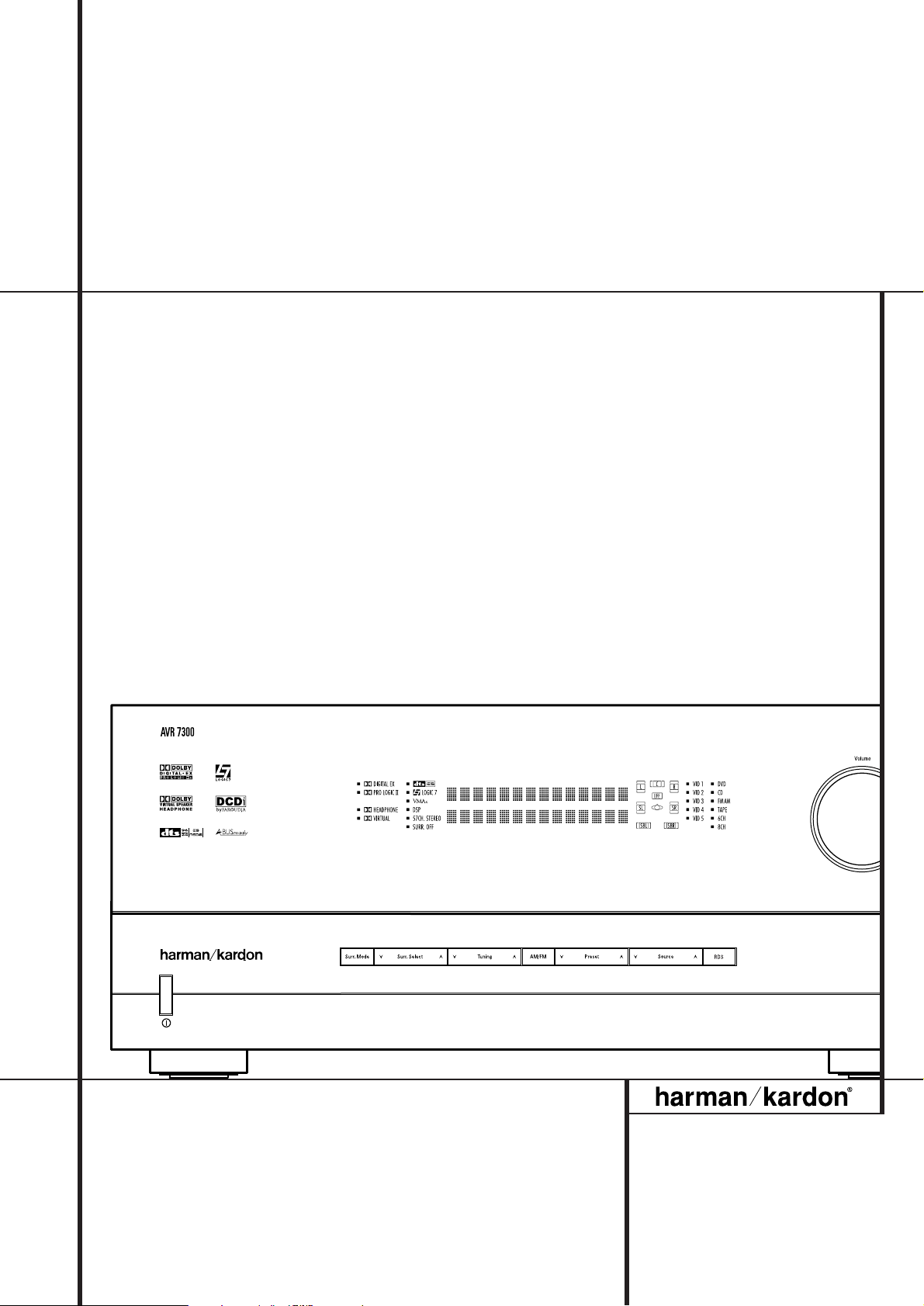
AVR 7300 Audio/video-viritinvahvistin
OMISTAJAN KÄSIKIRJA
Power for the Digital Revolution
®
Page 2
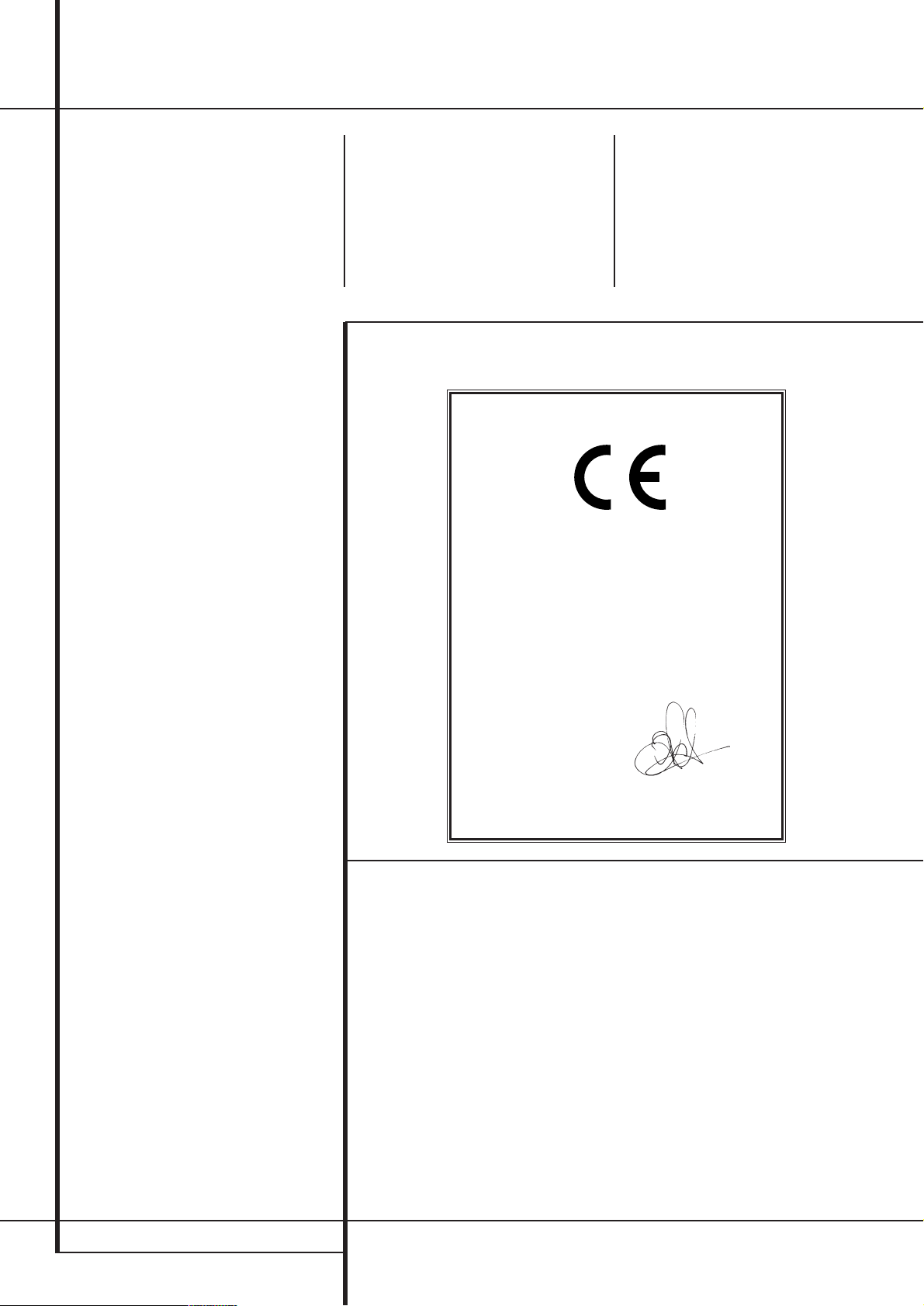
2 SISÄLLYS
3 Johdanto
4 Turvallisuusohjeita
4 Pakkauksen purkaminen
5 Etulevyn säätimet
7 Takalevyn liitännät
10 Kauko-ohjaimen toiminnot
14 Zone II -lisäkauko-ohjaimen toiminnot
15 Asennus ja kytkennät
15 Audiolaitteiden kytkeminen
15 Videolaitteiden kytkeminen
16 SCART AV-liitännät
17 Laitteisto- ja virtakytkennät
19 Kaiuttimien valinta
19 Kaiuttimien sijoitus
20 Järjestelmän säätäminen
20 Ensimmäinen käynnistys
20 Kuvaruutuvalikoiden käyttö
20 Järjestelmäasetukset
22 Ääniasetukset
22 Surround-tilojen asetukset
23 Yökuuntelutilan asetukset
24 Kaiutinasetukset
26 Viiveajan asetukset
27 EzSet-järjestelmän käyttö
28 Lähtötasojen säätö käsin
30 Kuva-asetukset (VIDEO SETUP)
31 Kuvan hienosäätö Advanced Config
Set -valikossa
33 Käyttö
33 Surround-tilat
35 Peruskäyttö
35 Ohjelmalähteen valinta
35 6- tai 8-kanavainen tuloliitäntä
36 Kuulokkeiden käyttö
36 Surround-tilan valinta
37 Digitaalisen audion toisto
37 Dolby Digital
37 DTS
37 PCM
37 HDCD
37 MP3
38 Digitaaliohjelmalähteen valinta
38 Digitaalisen bittivirran ilmaisimet
39 Kaiutin/kanava-ilmaisimet
39 Yökuuntelutila
40 Äänittäminen
40 Etulevyn tulot ja lähdöt
40 Lähtötasojen säätö ohjelmasignaalilla
41 Himmennystoiminto
41 Muistinvarmennus
42 Erikoistoiminnot
42 Etulevyn näytön automaattinen himmennys
42 Näytön kirkkauden säätö
42 Äänenvoimakkuuden esiasetus
42 Osittaisnäytön asetukset
43 Kokonäytön aika-asetus
43 Monihuonetoiminto
46 Radion käyttö
46 Radion peruskäyttö
46 Asemanvalinta
46 Pikavalintojen käyttö
47 RDS-järjestelmän käyttö
47 RDS-asemien viritys
Sisältö
Merkintätavat
Jotta sinun olisi helpompi käyttää tätä käsikirjaa tutustuessasi kauko-ohjaimeen, etulevyn säätimiin ja
takalevyn liitäntöihin, olemme käyttäneet tässä käsikirjassa tiettyjä merkintätapoja.
ESIMERKKI - (lihavoitu) viittaa kauko-ohjaimen tai etulevyn painikkeeseen tai takalevyn liitäntään.
ESIMERKKI - (OCR-kirjasin) viittaa etulevyn näytössä näkyvään tekstiin.
ESIMERKKI – (Synchro-kirjasin) Kauko-ohjaimen LCD-näytön tekstit.
1
– (neliön sisällä oleva numero) viittaa etulevyn säätimeen.
0
– (ovaalin sisällä oleva numero) viittaa kauko-ohjaimen säätimeen tai ilmaisimeen.
– (ympyrän sisällä oleva numero) viittaa takalevyn liitäntään.
å
– (soikion sisällä oleva kirjain) viittaa Zone II -lisäkauko-ohjaimen painikkeeseen.
Vakuutus standardien täyttämisestä
Harman Consumer Group International
2, route de Tours
72500 Château-du-Loir,
FRANCE
Vakuutamme omalla vastuullamme, että tässä omistajan käsikirjassa kuvattu tuote on
allalueteltujen
teknisten standardien mukainen:
EN 55013/6:2001
EN 55020:2002
EN 61000-3-2:2000
EN 61000-3-3.1995+A1:2001
EN 60065:2002
Jurjen Amsterdam
Harman Consumer Group International
10/04
47 RDS-näyttötoiminnot
47 Ohjelmahaku (PTY)
48 Kauko-ohjaimen ohjelmointi
48 Valmiiksi ohjelmoidut koodit
48 Automaattinen koodin haku
49 Ohjauskäskyjen opettaminen
50 Ensisijaisesti ohjattava laite
50 Laitteen tyypin vaihtaminen
50 Makrojen ohjelmointi
51 Välitetyt käskyt
53 EzSet-asetukset
53 Uudelleennimeäminen
54 Ohjaimen palauttaminen alkutilaan
56 Vianetsintäkaavio
56 Suorittimen tehdasasetusten palautus
57 Liite
59 Tekniset tiedot
Näytön todelliset tekstit tai osoittimet saattavat näyttää hiukan erilaisilta kuin tämän käsikirjan kuvissa.
Toimintojen suorittaminen ei kuitenkaan riipu esimerkiksi siitä, onko teksti kirjoitettu isoilla vai pienillä kirjaimilla.
Page 3
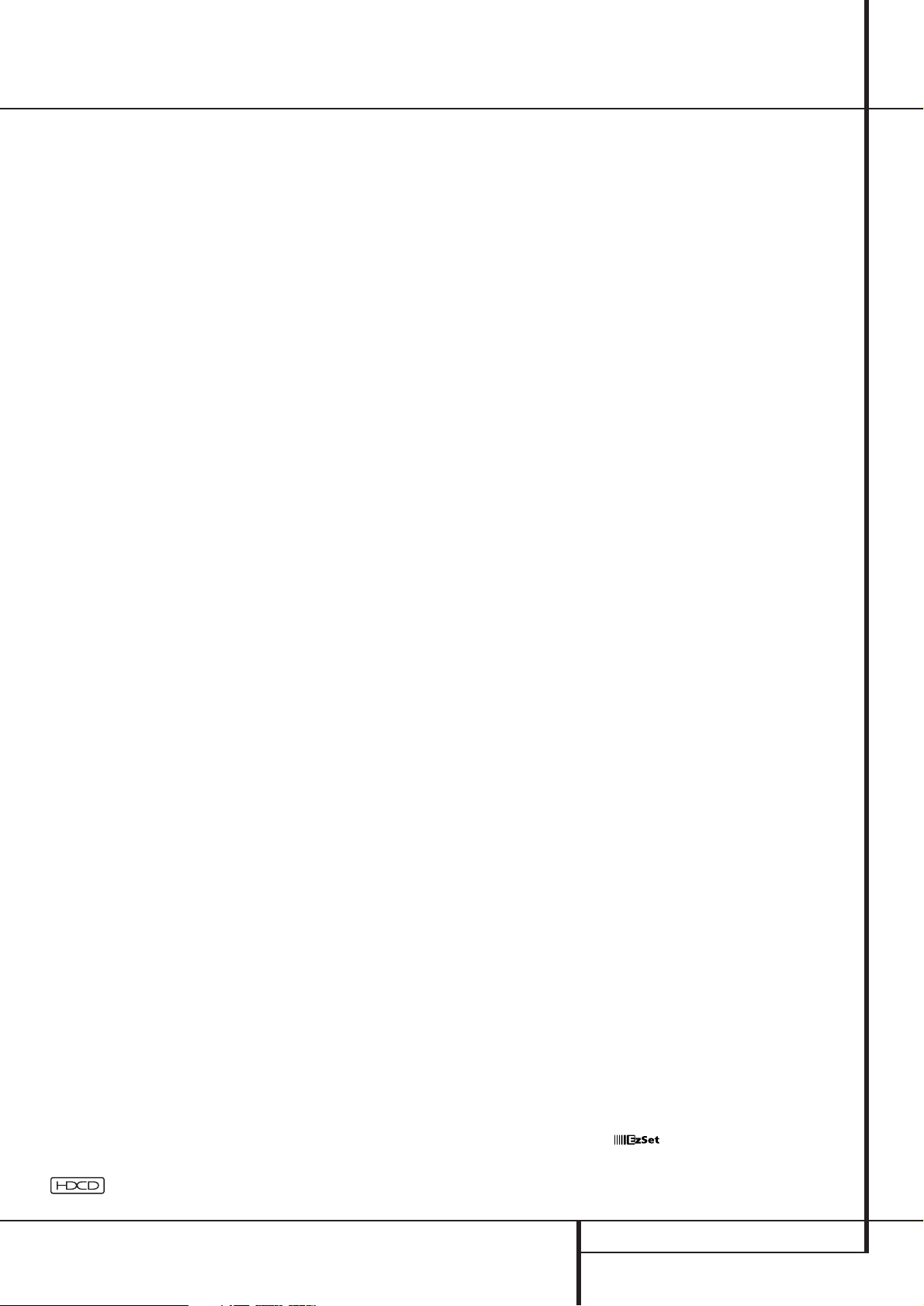
JOHDANTO 3
Johdanto
Kiitos siitä, että valintasi oli
Harman Kardon!
Harman Kardon AVR 7300-viritinvahvistimen
hankinnan myötä sinulla on edessäsi monien
vuosien kuuntelunautinto.AVR 7300 on todellinen uuden vuosituhannen monikanavainen viritinvahvistin, joka tuo kuultavillesi kaikki elokuvien ääniraitojen hienoimmatkin yksityiskohdat
ja musiikin kaikki vivahteet. Perinteisten digitaalisten monikanavatekniikoinen (Dolby Digital ja
DTS) lisäksi laitteessa on uusimmat
surround-piirit, kuten Dolby Pro Logic II, koko
valikoima DTS-ES 6.1 -tiloja, DTS Neo:6 ja
Harman Kardonin oman Logic 7 -tekniikan
viimeisimmät 7.1-versiot.
AVR 7300 on suunniteltu niin, että saat kaiken
irti digitaalisesta tekniikasta. Kuvaruutuvalikot,
värikoodatut liitännät ja ainutlaatuinen EzSetkauko-ohjain tekevät laitteen asentamisen
nopeaksi ja helpoksi. Saadaksesi eniten irti
uudesta laitteestasi suosittelemme, että luet
tämän käsikirjan huolellisesti läpi. Näin
varmistat, että liität kaiuttimet, ohjelmalähteet ja
muut erilliset laitteet oikein. Kun käytät hetken
eri säätimien toimintojen opetteluun, saat
täyden hyödyn AVR:n ominaisuuksista.
Jos sinulla on tähän tuotteeseen, sen asennukseen tai käyttöön liittyviä kysymyksiä, ota yhteys
jälleenmyyjääsi.
Kuvaus ja toiminnot
AVR 7300 kuuluu markkinoiden monipuolisimpiin ja suorituskykyisimpiin AV-viritinvahvistimiin.
Digitaalisissa äänilähteissä käytettävien Dolby
Digital ja DTS-tekniikoiden lisäksi laitteessa on
laaja valikoima matrisoituja surround-tiloja sekä
stereotiloja, joita voidaan hyödyntää vaikka CDlevyjen soitossa, televisiokatselussa ja radiokuuntelussa. Tekniikoiden valikoima on hyvin
monipuolinen: Dolby Digital EX, DTS-ES
®
, Dolby
Pro Logic IIx, DTS Neo:6, Dolby 3 Stereo, 5- ja
7-kanavainen stereo ja Hall- sekä Theater-tilat.
Näiden lisänä ovat vielä Harman Internationalin
ainutlaatuinen Logic 7 -prosessi sekä 5.1- että
7.1-kanavaisena versiona. Kaikki nämä laajentavat kuuntelumahdollisuuksia valtavasti.
Kaikkien muiden hienouksien lisäksi AVR kuuluu
niihin harvoihin viritinvahvistimiin, jotka purkavat jopa MP3-tiedostoja.Voit siis kuunnella
uusimpia hittejä suoraan tietoverkoista liittämällä tietokoneesi Harman Kardon -viritinvahvistimeen. AVR 7300 on tarkoitettu erityisesti osaksi monikanavaista äänentoistojärjestelmää,
mutta edistyksellisen tekniikan edut nousevat
esiin myös kahden kaiuttimen stereojärjestelmässä. Dolby Virtual Speaker- ja Harman
Kardonin oma VMAx
®
-toiminto luovat
täyteläisen äänimaiseman vain vasemman ja
oikean etukaiuttimen avulla, ja uusi Dolby
Headphone -piiri tuottaa hämmästyttävän
avaran äänentoiston kuulokekuunteluun.Voit
hienosäätää analogisella ohjelmalähteellä
toteutetun kaksikanavaisen äänentoiston hyödyntämällä täysimittaisen jakosuodinjärjestelmän mahdollisuuksia. Vaihtoehtoisesti voit
käyttää perinteistä ”bypass”-ohitustilaa, jolloin
signaalitie on täysin suora esivahvistimesta
tasonsäätöpiiriin.
AVR sisältää myös HDCD
®
-dekoodauksen, jolla
saadaan kaikkein luonnonmukaisin CD-toisto
digitaaliliitäntää käytettäessä. Soitin voi olla
tavallinen CD- tai DVD-soitin, joka ei tue HDCDtekniikkaa.
Monipuolisten kuuntelutoimintojen lisäksi
AVR 7300 tarjoaa runsaasti järjestelmän
muokkaukseen liittyviä ominaisuuksia.
Quadruple Crossover mahdollistaa kaiutinryhmäkohtaiset jakosuodinasetukset, ja muunneltava laajakaistainen komponenttivideotulo
voidaan linkittää mille tahansa videolähteelle.
Digitaaliset ohjelmalähteet ja edistykselliset
digitaaliset näytöt aiheuttavat äänen ja kuvan
tahdistukseen epätarkkuutta, jonka AVR 7300
-viritinvahvistimen A/V Sync Delay pystyy
korjaamaan viivästämällä audiosignaalia
ohjelmalähdekohtaisesti.
Joustavasti muokattava AVR 7300 on varustettu
peräti viiden videolaitteen liitännöillä, joissa
jokaisessa on sekä komposiitti- että S-Videotulo.
Lisänä ovat vielä kaksi ylimääräistä audiotuloa ja
kaikkiaan kahdeksan digitaalitulon ja neljän
lähdön valikoima, joiden ansiosta voit kytkeä
AVR-viritinvahvistimeen uusimmatkin digitaaliset
soittimet.
Voit kytkeä digitaalisen tallentimen kätevästi
koaksiaaliseen tai optiseen digitaalilähtöön.
Lisäksi voit käyttää etulevyn analogista AV-liitäntää tulon sijaan lähtönä esimerkiksi kannettavan
tallentimen kytkemistä varten – yksi Harman
Kardonin erityisominaisuksista. Kaksi videotallennuslähtöä, esivahvistinlähdöt ja värikoodattu
kahdeksankanavainen tuloliitäntä varmistavat
sen, että AVR riittää pitkälle tulevaisuuteen
niihinkin järjestelmiin, joita ei vielä ole kaupallisessa tuotannossa.
Harman Kardon AVR 7300 -viritinvahvistimessa
on runsaasti kuvan prosessointiin liittyviä ominaisuuksia, sillä hyvällä kuvalla on erityisen
tärkeä merkitys laadukkaassa kotiteatterissa.
DCDiT™ by Faroudja -järjestelmä prosessoi viritinvahvistimeen syötettävän komposiitti- tai
S-Videosignaalin 480P-formaattiin, jolloin
laiteeseen voi kytkeä helposti nykyaikaisen digitaalisen HDTV-näytön. Erinomaisen kuvanlaadun
takaavat ohjelmalähdekohtaisesti muokattavat
monipuoliset säätötoiminnot, mikä sekin on eräs
Harman Kardonin ainutlaatuisista ominaisuuksista.
AVR:n joustavuus ja teho eivät rajoitu vain
yhteen tilaan. Edistyksellisen monihuonejärjestelmän avulla voit kuunnella yhtä ohjelmalähdettä kuunteluhuoneessa ja toista toisessa
huoneessa. Vasemman ja oikean kanavan ääni
voidaan ohjata toiseen huoneeseen, josta niiden
voimakkuutta on helppo säätää erillisen infrapunalinkin välityksellä. Toisen huoneen ohjauksen helpottamiseksi AVR:n mukana toimitetaan
Zone II -lisäkauko-ohjain.
Monihuonetoiminnolla voit valjastaa kaksi
AVR:n vahvistinkanavaa toisen kuunteluhuoneen
tarpeisiin ja ohjata sen äänentoistoa edistyksellisellä A-BUS
®
-ohjaimella. Et siis välttämättä
tarvitse erillisiä vahvistimia toiseen kuunteluhuoneeseen.
AVR 7300 -viritinvahvistimen tehokkaassa
vahvistimessa on käytetty perinteistä Harman
Kardon suurvirta-suunnittelufilosofiaa, jotta se
pystyy toistamaan minkä tahansa ohjelmamateriaalin sisältämän dynamiikan.
AVR 7300:ssa on kaikki ominaisuudet, joita
odotat ensiluokkaiselta viritinvahvistimelta:
Harman Kardonin patentoima EzSet-kaukoohjain, jossa on LCD-näyttö, kaksisuuntaisen
kauko-ohjausyhteyden mahdollistava RS-232väylä ja ohjelmiston päivitettävyys vain joitakin
ominaisuuksia mainitaksemme. Huippuluokan
digitaalinen prosessointi ja suurvirtatekniikkaan
sekä ultralaajaan taajuuskaistaan perustuva
suorituskykyinen vahvistin tekevät AVR 7300
-viritinvahvistimesta uuden virstanpylvään
Harman Kardonin yli 55 vuotisella uralla
hienoimpien AV-laitteitteiden valmistajana.
■ DCDI™ by Faroudja
®
-videoprosessointi
ja upscaling takaavat, että videosignaali syötetään korkealaatuisena
näyttölaitteeseen riippumatta
ohjelmalähteen tyypistä. Kaikki kuvan
säätöön liittyvät parametrit voi
muokata ohjelmalähdekohtaisesti.
■ Dolby* Digital, Dolby Digital EX ja
Dolby Pro Logic*IIx, täydet DTS-tilat,
mukana myös DTS-ES 6.1 ja Neo:6 sekä
DTS 96/24
■ Seitsemän tehokasta vahvistinkanavaa,
joista kahta voi käyttää surroundtakakaiuttimille tai monihuonejärjestelmässä toisen kuunteluhuoneen
kaiuttimille
■ Harman Kardonin ainutlaatuinen
Logic 7
®
-toimintatila sekä Dolby
Virtual Speaker- ja VMAx
®
-toiminnot
kahden kaiuttimen järjestelmiin.
■ Dolby Headphone -toiminto luo avaran
äänimaiseman kuulokekuunteluun
■ MP3-dekoodaus sopivien tietokoneiden
ja MP3-soittimien kanssa
■ -kauko-ohjaus säätää
automaattisesti eri kanavien äänitasot
, HDCD®, High Definition Compatible Digital®ja Pacific Microsonics™ovat rekisteröityjä tuotemerkkejä, jotka omistaa Pacific Microsonics, Inc. HDCD-järjestelmä on
on valmistettu lisenssillä, jonka myönsi Pacific Microsonics, Inc.
TM
Page 4
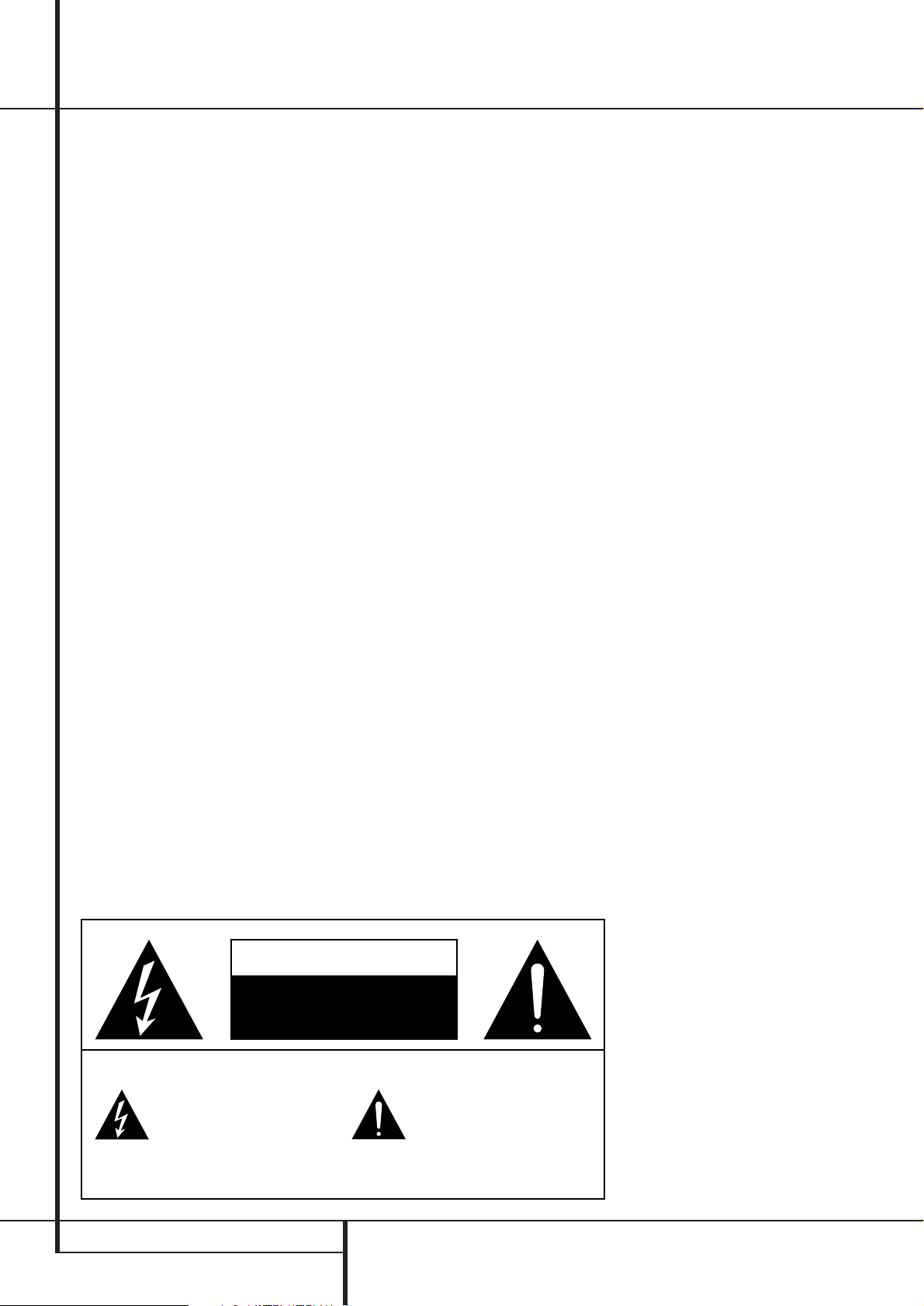
4 TURVALLISUUSOHJEITA
Turvallisuusohjeita
■ Laajakaistaiset, HDTV-kelpoiset
komponenttivideopiirit
■ Etulevyn analogiset A/V-tulot voi
tarvittaessa muuttaa lähdöiksi
■ Etulevyn digitaalisiin tuloihin ja lähtöi-
hin on helppo kytkeä esimerkiksi kannettava soitin tai uusi pelikonsoli.
■ Monipuoliset digitaaliset tulot ja
lähdöt
■ Valikkojen kuvaruutunäyttö
■ Zone II -kauko-ohjain, muunneltavat
vahvistinkanavajärjestelyt ja A-BUS
Ready
®
-valmius ovat esimerkkejä erinomaisista monihuonetoiminoista,
jotka mahdollistavat eri ohjelmalähteiden kuuntelun pääasiallisessa ja
toisessa kuunteluhuoneessa
■ 6- ja 8-kanavainen tuloliitäntä sekä esi-
vahvistinlähdöt merkitsevät joustavia
kytkentämahdollisuuksia ja valmiutta
tulevaisuuden audioformaateihin
■ Monipuoliset jakosuodintoiminnot.
6/8-kanavaisen tulon digitaalisessa
signaalinhallintajärjestelmässä on
Quadruple Crossover -jakosuodin ja
ohjelmalähdekohtaiset säädöt
DVD-Audio- tai SACD-soitinta varten
■ Ohjelmalähdekohtainen A/V Sync Delay
-viivesäätö takaa kuvan ja äänen
moitteettoman tahdistuksen myös
digitaalisia ohjelmia tai digitaalisesti
ohjattuja näyttöjä käytettäessä
■ Taustavalaistu kauko-ohjain tunnistaa
valmiiksi määritellyt laitekoodit ja
oppii tarvittaessa uusia
■ HDCD-dekoodaus mahdollistaa
ylivoimaisen CD-toiston
Tärkeitä turvallisuusohjeita
Tarkista verkkojännite ennen
käyttöönottoa
Uuden Harman Kardon AVR 7300 -viritinvahvistimesi käyttöjännite on 220-240 V. Jos kytket
viritinvahvistimen johonkin muuhun
jännittee-seen aiheutat tulipalovaaran ja
vastaanotin saattaa vaurioitua.
Jos sinulla on kysymyksiä hankkimasi mallin
käyttöjännitteestä tai asuinpaikkasi verkkojännitteestä, ota yhteys jälleenmyyjääsi ennen kuin
kytket laitteen seinäpistorasiaan.
Älä käytä jatkojohtoja
Käytä ainoastaan laitteen mukana toimitettua
virtajohtoa. Emme suosittele jatkojohtojen käyttöä tämän laitteen kanssa. Kuten kaikkien
muidenkin sähkölaitteiden yhteydessä, älä vedä
virtajohtoja mattojen alitse tai aseta raskaita
esineitä niiden päälle.Vahingoittuneet
virtajohdot on heti korvattava vaatimukset
täyttävillä johdoilla.
Käsittele virtajohtoa varovaisesti
Kun irrotat virtajohtoa pistorasiasta, vedä pistotulpasta, älä johdosta. Jos laite on pidempään
käyttämättömänä, irrota se pistorasiasta.
Älä avaa laitteen koteloa
Tämän laitteen sisällä ei ole käyttäjän huollettavia osia. Kotelon avaaminen aiheuttaa sähköiskun vaaran ja muutokset tuotteeseen aiheuttavat takuun raukeamisen.Jos laitteen sisään joutuu vahingossa vettä tai metalliesine, esimerkiksi
paperiliitin tai niitti, irrota laite heti pistorasiasta
ja ota yhteyttä valtuutettuun huoltoliikkeeseen.
Sijoituspaikka
■ Sijoita laite tukevalle ja tasaiselle alustalle.
Näin varmistat laitteen toiminnan ja vältät
mahdolliset vaaratilanteet. Kun sijoitat
laitteen hyllylle varmista, että hylly ja sen
kiinnikkeet kantavat laitteen painon.
■ Varmista, että laitteen ylä- ja alapuolella on
riittävästi tuuletustilaa. Jos laite sijoitetaan
kaappiin tai muuhun suljettuun tilaan
varmista, että ilman kierto kaapin sisällä on
riittävä. Joissakin tapauksissa voi olla tarpeen
asentaa tuuletin.
■ Älä sijoita laitetta pehmeälle alustalle.
■ Älä sijoita laitetta kuumiin tai kylmiin tiloihin,
suoraan auringonpaisteeseen tai lämmityslaitteen läheisyyteen.
■ Älä sijoita laitetta kosteisiin tiloihin.
■ Älä peitä laitteen yläpinnan tuuletusreikiä tai
aseta esineitä suoraan niiden päälle.
Puhdistus
Jos laite likaantuu, pyyhi se puhtaalla, pehmeällä
kuivalla kankaalla. Puhdista laite tarvittaessa
pehmeällä, mietoon saippuaveteen kastetulla
kankaalla ja sen jälkeen puhtaalla kostealla
kankaalla. Kuivaa pinnat lopuksi kuivalla
kankaalla. ÄLÄ KOSKAAN käytä bentseeniä,tinneriä, alkoholia tai muita syttyviä puhdistusaineita. Älä myöskään käytä hankaavia puhdistusaineita, koska ne saattavat vaurioittaa laitteen
pintaa. Vältä hyönteismyrkyn käyttöä laitteen
läheisyydessä.
Laitteen siirtäminen
Ennen kuin siirrät laitetta, irrota kaikki liitäntäjohdot ja varmista, että olet irrottanut sen
pistorasiasta.
Pakkauksen purku
Pakkaus ja sen pehmusteet on suunniteltu erityisesti suojaamaan uutta viritinvahvistintasi
iskuilta ja tärinältä kuljetuksen aikana.
Säilytä pakkaus ja kuljetustarvikkeet tulevaa
kuljetustarvetta varten.
Voit litistää pakkauksen säilytystilan
säästämiseksi. Leikkaa varovasti saumoja peittävä teippi. Taita pakkaus litteäksi. Litistä samalla tavoin muuta pahviset pakkausmateriaalit.
Pakkausmateriaalit, joita ei voi litistää,tulee
säilyttää pakkauksen yhteydessä muovipussissa.
Jos et halua säilyttää pakkausmateriaaleja, ota
huomioon, että pakkaus ja muut pakkaus-materiaalit ovat kierrätettäviä. Ota ympäristö
huomioon ja toimita pakkauksen osat
lähimpään kierrätyspisteeseen.
VAROITUS
SÄHKÖISKUN VAARA
ÄLÄ AVAA KOTELOA
VAROITUS: VÄLTTYÄKSESI SÄHKÖISKULTA ÄLÄ AVAA KOTELOA, SILLÄ SEN SISÄLLÄ EI OLE KÄYTTÄJÄN
HUOLLETTAVIA OSIA. ANNA VALTUUTETUN HUOLTOPALVELUN SUORITTAA KAIKKI HUOLTOTYÖT.
VAROITUS: LAITETTA EI SAA JÄTTÄÄ ALTTIIKSI SATEELLE TAI MUULLE KOSTEUDELLE, JOTTA
SÄHKÖISKUN VAARA VÄLTETÄÄN.
Tasasivuisen kolmion sisällä oleva salamanuolitunnus on tarkoitettu varoittamaan käyttäjää tuotteen kotelon sisäisistä
eristämättömistä jännitteistä. Jännitteet
saattavat olla niin voimakkaita, että ne
aiheuttavat vakavan sähköiskun vaaran.
Kolmion sisällä oleva huutomerkki
ilmoittaa, että käyttöohjeissa on erityisen
tärkeitä käyttö- tai huolto-ohjeita
kohteeseen liittyen.
Page 5
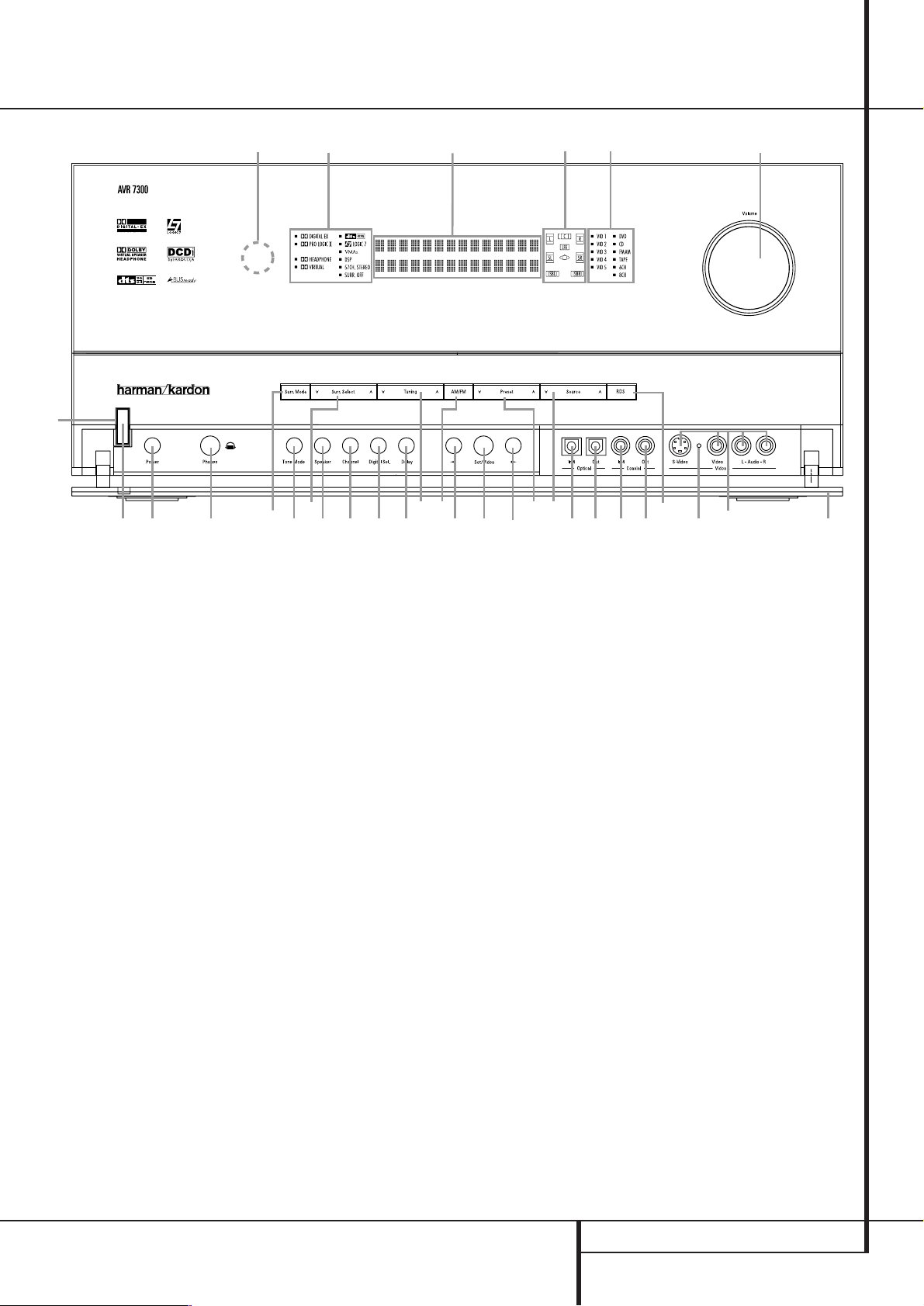
ETULEVYN SÄÄTIMET 5
1
Päävirtakatkaisija: tällä katkaisijalla
kytketään virta AVR-viritinvahvistimeen. Kun
katkaisin painetaan sisään, laite kytkeytyy
valmiustilaan ja punainen virran merkkivalo
3
syttyy järjestelmän virtakytkimen
2
ympärille.Tätä katkaisijaa ON PAINETTAVA, jotta
laite toimisi. Laite kytketään pois päältä ja
kauko-ohjaimen käyttö estetään painamalla
katkaisijaa, kunnes se ponnahtaa ulos ja
katkaisijan yläpuolen ”OFF”-teksti on näkyvissä.
Huomaa: Päävirtakatkaisija jätetään normaalisti päälle ja laitetta käytetään järjestelmän virtakytkimestä.
2
Järjestelmän virtakytkin: kun päävirta-
katkaisija
1
on sisäänpainettuna, tällä
kytkimellä voidaan kytkeä AVR päälle ja
valmiustilaan. Virran merkkivalo
3
muuttuu
siniseksi, kun laite on kytketty päälle.
3
Virtailmaisin: tämä LED-ilmaisin palaa
oranssina kun laite on valmiustilassa. Ilmaisin
muuttuu siniseksi kun laite kytketään käyttöön
järjestelmän virtakytkimestä.
4
Kuulokeliitäntä: liitännän avulla voit kuun-
nella AVR:n ääntä kuulokkeilla. Varmista, että
kuulokkeissa on standardien mukainen 6,3 mm
stereoplugi. Päähuoneen kaiuttimet ja kaikki
esivahvistuslähdöt
kytkeytyvät automaattisesti
pois päältä, kun liitäntään työnnetään
kuulokkeet.
5
Surround-ryhmän valitsin: Tällä
painikkeella valitset ryhmän, johon varsinainen
surround-tila lukeutuu. Ryhmä vaihtuu joka
painalluksella seuraavassa järjestyksessä:
Dolby-tilat ➜ DTS-tilat ➜ VMAx-tilat ➜ DSPtilat ➜ Stereotilat ➜ Logic 7 -tilat.
Painele näppäintä kunnes kuvaruudussa ja
etulevyn näytön alarivillä
˜
lukee halua-
masi ryhmän nimi ja valitse sitten surround-tila
painelemalla Surround-valitsinta
9
. Valitse
siis tällä painikkeella ensin esimerkiksi Dolbyryhmä ja sitten Surround-valitsimella
9
sopivaksi katsomasi toimintatila.
6
Kaiutinvalitsin: Tällä painikkeella
käynnistät toiminnon, jolla muokkaat AVR
-viritinvahvistimen asetukset kaiutinjärjestelmääsi
sopiviksi. Lue tarkat ohjeet kaiutinasetuksien
tekemisestä etulevyn painikkeilla sivulta 24.
7‹-painike: Tällä näppäimellä selaat vaihtoehtoja tehdessäsi säätöjä kanavavalitsimella
Ù
tai Digitaalitulon valitsimellaÛ.
8
Äänensävypiirin valitsin: kytke laitteen
äänensävyn ja stereobalanssin säätöpiirit käyttöön painamalla tästä niin, että
TONE I N
-teksti syttyy näyttöruutuun˜. Tällöin basso
ja diskantti -säätimet sekä balanssisäädin
kytkeytyvät toimintaan. Näpäytä painiketta, jotta
TONE OUT -teksti ilmestyy näytölle
˜
.
Tämän jälkeen lähtösignali on täysin suora eli
kanavatasapaino-, basso- tai diskanttisäätimet
eivät vaikuta ääneen säätimien painalluksista
huolimatta. (Lue lisätietoja sivulta 29.)
Etulevyn säätimet
1
2
3
4
5
6
7
8
9
)
!
@
#
$
%
^
&
*
(
Ó
Ô
Ò
Ú
Û
Ù
ı
ˆ
˜
¯
˘
¸
Päävirtakytkin
Järjestelmän virtakytkin
Virtailmaisin
Kuulokeliitin
Surround-ryhmän valitsin
Kaiutinvalitsin
‹
-painike
Äänensävypiirin valitsin
Surround-valitsin
Virityspainike
Taajuusalueen valitsin
Set/Video-painike
Pikavalintapainike
›
-painike
Ohjelmalähteen valitsin
RDS-painike
Viiveajan säätötoiminnon valitsin
Optinen digitaalitulo 4
Tulo/lähtö-ilmaisin
Koaksiaalinen digitaalitulo 4
Video 5 -tulo/lähtö
Etulevyn avattava kansi
Surround-tilan ilmaisimet
Kaiuttimien ja kanavien ilmaisimet
Digitaalitulon valitsin
Kanavavalitsin
Äänenvoimakkuussäädin
Ohjelmalähteen ilmaisimet
Näyttö
Kauko-ohjainanturi
Optinen digitaalilähtö
Koaksiaalinen digitaalilähtö
3
2
1 4
¯
Ò
9)! # % ^
5
8
6
Ù Û & 7 @ $*U VÓ (
˜
Ú
ˆ
Ô
ı
Page 6
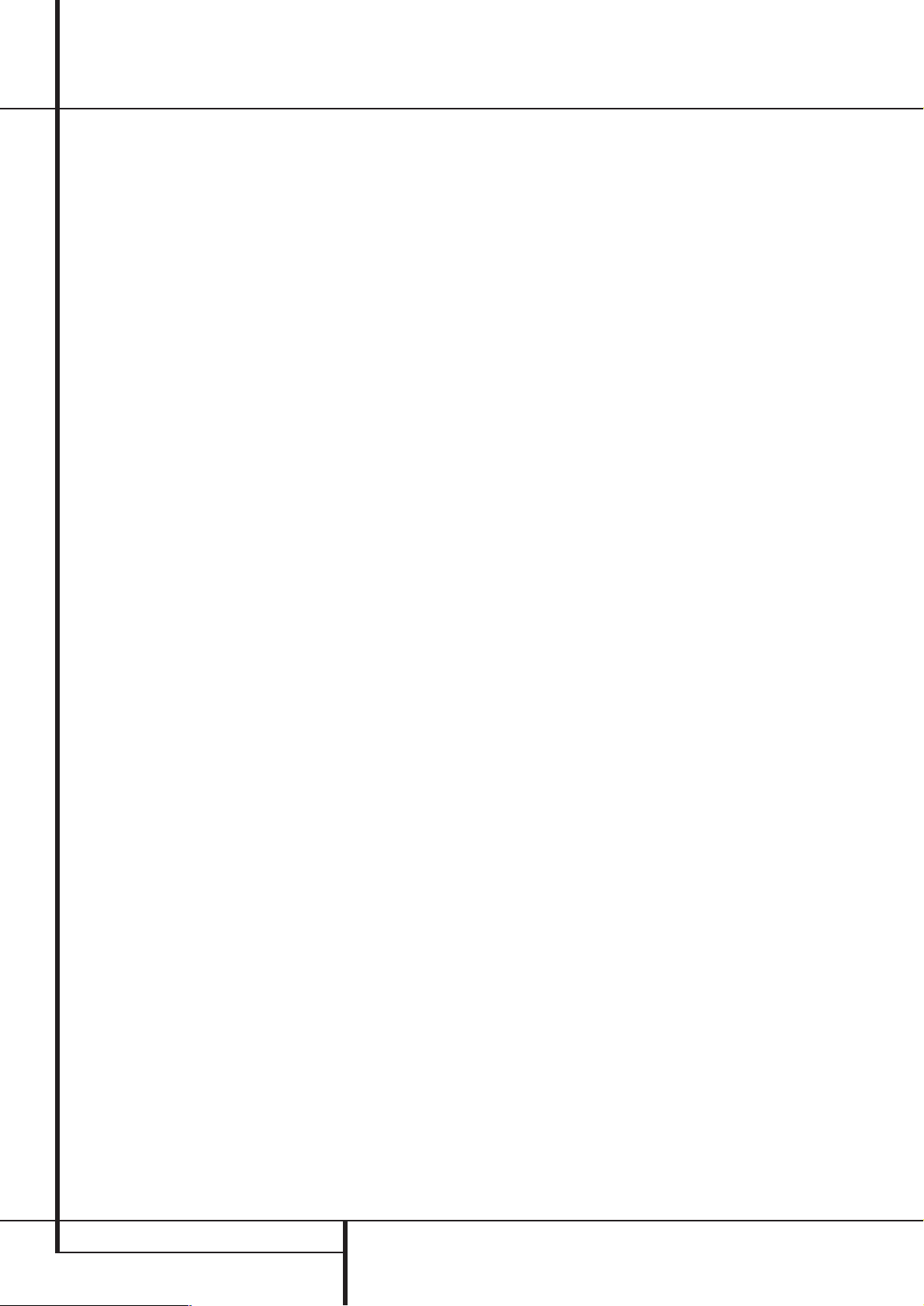
6 ETULEVYN SÄÄTIMET
Etulevyn säätimet
9
Surround-valitsin: Tällä näppäimellä valit-
set surround-tilan painettuasi ensin surround-
ryhmän valitsinta
5
(katso edellä olevaa
kohtaa
5
). Huomioi, että valittavina olevat
vaihtoehdot riippuvat ohjelmalähteestä. (Lue
lisätietoja surround-tiloista sivulta 36.)
)
Virityspainike: Viritä radio edellisen ase-
man taajuudelle painamalla näppäimen vasenta
reunaa ja seuraavan aseman taajuudelle
painamalla sen oikeata reunaa. Kun viritin löytää
aseman, jonka signaali on riittävän voimakas,
näyttöön ilmestyy
MANUAL TUNED- tai
AUTO TUNED -teksti (lue radioaseman virit-
tämisestä lisää sivulta 46).
!
Aaltoalueen valitsin (AM/FM): tällä
painikkeella valitaan AVR:n ohjelmalähteeksi
sisäänrakennettu viritin. Kun painiketta painetaan
kerran,AVR kytkeytyy viimeksi viritetyn aseman
toistoon. Kun painat sitä toisen kerran, toistettava aaltoalue (AM/FM) vaihtuu. Kun painiketta
pidetään alhaalla, virittimen toistotila vaihtuu
tilojen mono/stereo välillä tai automaattisen/
käsivirityksen välillä (katso lisätiedot sivulta 46).
@
Set/Video-painike: Tällä painikkeella on
kaksi toimintoa. Ensinnäkin sillä asetetaan videoprosessointipiiri päälle tai pois, jolloin etulevyn
näytön alariville
˜
ja kuvaruutunäyttöön
ilmestyy vastaavasti teksti
FAROUDJA:ON
tai FAROUDJA:OFF. (Lue videoprosessoin-
tipiiristä lisää sivulta 30.) Toisaalta painiketta
tarvitaan asetuksien teossa, kun siihen halutaan
käyttää etulevyn näppäimiä. Tällöin sillä
hyväksytään
‹/›
-näppäimillä
7$
tehdyt
valinnat.
#
Pikavalintojen valitsin: rullaa tällä
painikkeella alas tai ylös virittimen pikavalintoihin tallennettujen asemien listaa (katso lisätiedot
pikavalintojen ohjelmoinnista sivulta 40).
$›-painike: Tällä näppäimellä selaat
vaihtoehtoja tehdessäsi säätöjä
kanavavalitsimella
Ù
tai Digitaalitulon
valitsimella
Û
.
%
Ohjelmalähteen valitsin: tällä painikkeel-
la voit vaihtaa ohjelmalähdettä valitsemalla sen
luettelosta.
^ RDS-valitsin: painele tätä näppäintä
halutessasi katsella RDS-järjestelmän välittämiä
erilaisia viestejä (katso lisätiedot RDS-järjestelmästä sivulta 47).
& Viiveajan säätötoiminnon valitsin:Tällä
painikkeella käynnistät viiveaikojen säätötoiminnon Dolby Surround -tiloja varten. Lue tarkemmat
säätöohjeet sivulta 26.
*
Optinen digitaalitulo 4: Liitä tähän
pistokkeeseen audio- tai videolaitteen optinen
digitaali-lähtö. Suojaa liitin vakiona tulevalla
kumitulpalla aina kun se ei ole käytössä, jotta
liittimeen ei kerry sen suorituskykyä häiritsevää
pölyä.
(
Tulo/lähtötilan ilmaisimet: Ilmaisin palaa
normaalisti vihreänä osoituksena siitä, että
etulevyn Video 5 -tulo/lähtö
Ô
toimii parhaillaan tuloliitäntänä. Kun liittimet on ohjelmoitu
lähtöliitännöiksi niiden väri vaihtuu punaiseksi sen
merkiksi, että liittimiä voidaan käyttää tallennuksessa (katso lisätiedot liitäntöjen ohjelmoinnista
sivulta 21).
Ó
Koaksiaalinen digitaalitulo 4: liitäntää
käytetään normaalisti digitaalisena tulona
kannettaville audiolaitteille, videokonsoleille tai
muille tuotteille, jotka on varustettu
koaksiaalisella digitaaliliitännällä.
Ô
Video 5 -tulo/lähtö: näihin etulevyn liit-
timiin voi kytkeä tilapäisesti esimerkiksi
videokameran tai pelikonsolin. Nämä liittimet
voidaan vaihtaa tuloliitännöiksi (Myös S-Video),
jolloin ohjelma voidaan tallentaa näistä liittimistä
millä tahansa audio- tai videotallentimella (katso
lisätiedot liitännän ohjelmoinnista sivulta 40).
Etulevyn avattava kansi: Avaa liittimiä ja
ohjaimia peittävä suojakansi painamalla kevyesti
kannen vasenta tai oikeaa yläkulmaa.
Ò
Surround-tilan ilmaisimet: Valittuna
olevan toimintatilan ilmaisin palaa
yhtäjaksoisesti. Huomaa kuitenkin, että
kytkiessäsi laitteen virran päälle kaikki ilmaisimet
palavat hetken, jonka jälkeen ilmaisinkenttä
asettuu normaaliin toimintatilaan.
Ú
Kaiuttimien ja kanavien ilmaisimet:
Nämä monitoimi-ilmaisimet näyttävät, mitä kaiuttimia on valittu tai millaisessa kokoonpanossa laitteen vahvistinkanavia käytetään.Vasen, keski,
oikea, oikea surround ja vasen surround ilmaistaan
kukin kolmiosaisena laatikkona, subwoofer
puolestaan yhtenä Keskimmäinen osa laatikosta
palaa kun valittuna on “Small”, kaksi ulommaista
kun valittuna on “Large”. Kun mikään laatikoiden
osista ei pala, kyseistä kaiutinyksikköä ei ole valittu (katso lisätiedot sivulta 24). Laatikoiden
keskiosan kirjain ilmaisee palaessaan, että
kyseinen kaiutin on käytössä. Tavallisessa analogisessa stereotoistossa vain L ja R palavat.
Digitaalisessa toistossa ne ilmaisimet syttyvät, joita
vastaavaa signaalia ohjelmalähde lähettää.
Kirjaimien vilkkuminen osoittaa, että digitaalisen
ohjelman syötössä on häiriö (
UNLOCK). (Lue
kanavailmaisimista lisää sivulta 39.)
Û
Digitaalitulon valitsin: jos kuuntelet digi-
taalista ohjelmalähdettä, valitse tästä optinen
Ó
tai koaksiaalinen
*
digitaalitulo.
(Lue lisätietoja sivulta 37).
Ù
Kanavien valitsinpainike: paina tästä
painikkeesta halutessasi käynnistää eri äänikanavien lähtötasojen säädön käyttäen ulkopuolista äänilähdettä (katso lisätiedot sivulta 40).
ı
Voimakkuussäädin: käännä tätä nuppia
myötäpäivään, jos haluat nostaa äänenvoimakkuutta ja vastapäivään, jos haluat laskea
sitä. Jos laitteen mykistystoiminto on päällä,
äänenvoimakkuuden säätimen kääntäminen
kytkee mykistyksen automaattisesti pois.
ˆ
Ohjelmalähteen ilmaisimet:
Ohjelmalähteen ilmaisimet: Valittuna olevan
ohjelmalähteen ilmaisin palaa yhtäjaksoisesti.
Huomaa kuitenkin, että kytkiessäsi laitteen virran
päälle kaikki ilmaisimet palavat hetken, jonka
jälkeen ilmaisinkenttä asettuu normaaliin
toimintatilaan.
˜
Näyttöruutu: tämä suurikokoinen näyttö
tarjoaa viestejä ja ilmaisimia, jotka helpottavat
sinua laitteen käytössä.
¯
Kauko-ohjaimen ikkuna: tämän ikkunan
taakse sijoitettu anturi vastaanottaa kaukoohjaimen lähettämät infrapunaisen signaalin.
Suuntaa säädin kohti ikkunaa. Älä peitä ikkunaa,
jollet käytä ulkopuolista kauko-ohjausta.
˘
Optinen digitaalilähtö: Kytke tämä
audiolähtö yhteensopivan tallentimen optiseen
digitaalituloon.
¸
Koaksiaalinen digitaalilähtö: Kytke tämä
audiolähtö yhteensopivan tallentimen
koaksiaaliseen digitaalituloon.
Page 7
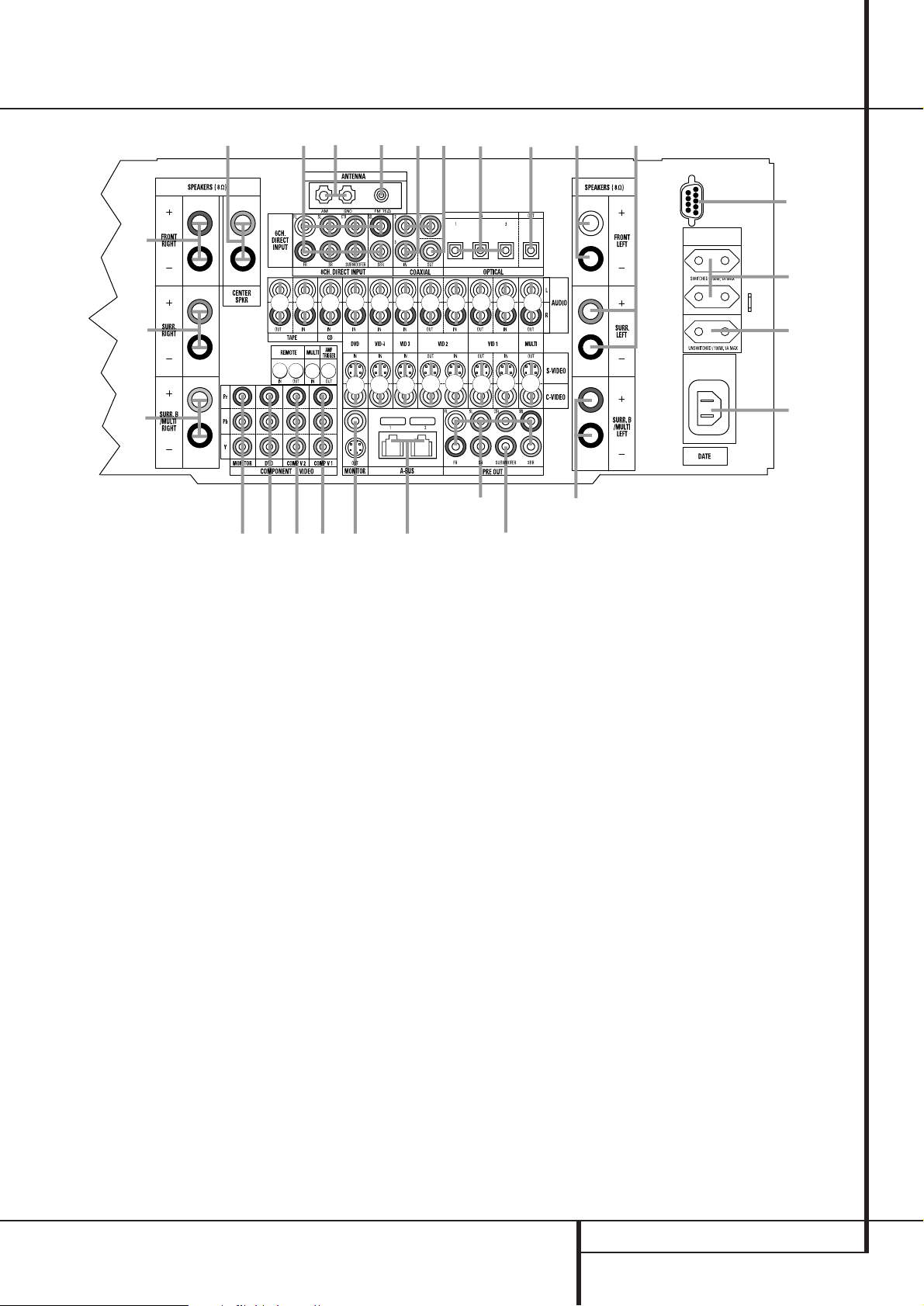
TAKALEVYN LIITÄNNÄT 7
Takalevyn liitännät
AM-antennitulo
FM (ULA) -antennitulo
Nauhuritulot
Nauhurilähdöt
Subwoofer-lähtö
DVD-audiotulot
CD-tulot
Monihuonelähdöt
A-BUS-liitännät
8-kanavainen tuloliitäntä
Digitaaliset audiolähdöt
Videomonitorilähdöt
DVD-videotulot
Etukaiuttimien lähtöliitännät
Keskikaiuttimen lähtöliitäntä
Surround-kaiuttimien lähtöliitännät
Kytketty AC-lähtö
Kytkeytymätön AC-lähtö
AC-virtajohdon tuloliitin
Video 2 -komponenttivideotulo
Komponenttivideolähtö
DVD-komponenttivideotulo
Kauko-ohjauksen lähtö
Kauko-ohjauksen tulo
Monihuoneohjauksen tulo
Video 1 -videolähdöt
Video 1 -videotulot
Video 2 -videolähdöt
Video 3 -videotulot
Video 2 -videotulot
Optiset digitaalitulot
Koaksiaaliset digitaalitulot
Video 2 -audiolähdöt
Video 2 -audiotulot
Video 3 -audiotulot
Video 1 -audiotulot
Video 1 -audiolähdöt
Esivahvistinlähdöt
Surround-takakanavien/Monihuonetoiminnon
kaiutinlähdöt
RS-232-väylä
Video 4 -videotulo
Video 4 -audiotulo
Kaukokäynnistyslähtö
Video 1 -komponenttivideotulo
Monihuonejärjestelmän videolähdöt
HUOMAA: Kytkentöjen helpottamiseksi kaikki
monikanava- ja kaiutinliitännät on merkitty
uusimpien CEA-normien mukaisin väritunnuksin:
Vasen etukaiutin: Valkoinen
Oikea etukaiutin: Punainen
Keskikaiutin: Vihreä
Vasen surround-kaiutin: Sininen
Oikea surround-kaiutin: Harmaa
Vasen taka-surround-kaiutin: Ruskea
Oikea taka-surround-kaiutin: Kellanruskea
Subwoofer (LFE): Violetti
Digitaalinen audioväylä: Oranssi
Komposiittivideo: Keltainen
Videosignaalin Y-komponentti: Vihreä
Videosignaalin Pr-komponentti: Punainen
Videosignaalin Pb-komponentti: Sininen
AM-antennitulo: kytke näihin liittimiin
vakiovarusteisiin kuuluva AM-antennisulmukka. Jos
käytät ulkoista AM-antennia, kytke sen johdot
AM-jaGND-liittimiin antennin käyttöohjeen
mukaisesti.
FM (ULA) -antennitulo: kytke tähän liittimeen
joko vakiovarusteisiin kuuluva antennijohto tai
erillisantenni, esimerkiksi taloyhtiön keskusantenni.
Nauhuritulot: kytke näihin liittimiin ääni-
nauhurin PLAY/OUT-liittimistä tulevat johdot.
Nauhurilähdöt: kytke näihin liittimiin ääni-
nauhurin RECORD/INPUT-liittimistä tulevat
johdot.
Subwoofer-lähtö: kytke tähän liitäntään
aktiivisen subwooferin linjatasoiseen tuloliitäntään menevä johto. Jos käytät erillistä subwooferin päätevahvistinta, kytke tähän liitäntään
sen tuloliitäntään menevä johto.
DVD-audiotulot: Kytke DVD-soittimen tai
muun audio/video-ohjelmalähteen analogiset
audiolähdöt näihin tuloliittimiin.
CD-tulo: Kytke naihin liitttimiin CD-soitin,
-vaihtaja tai muu audiolähde.
Monihuonelähdöt: kytke näihin liittimiin
erilliseen toisen huoneen vahvistimeen menevät
johdot käyttäessäsi tämän viritinvahvistimen
monihuonetekniikkaa.
A-BUS-liitännät: Kytke näihin liittimiin
A-BUS-yhteensopiva lisähuoneen kauko-ohjain
tai vahvistin laajentaaksesi AVR-vahvistimesi
monihuoneominaisuuksia entisestään.
AC OUTLETS
~230V/60Hz
AC INPUT
~230V/60Hz A
Page 8
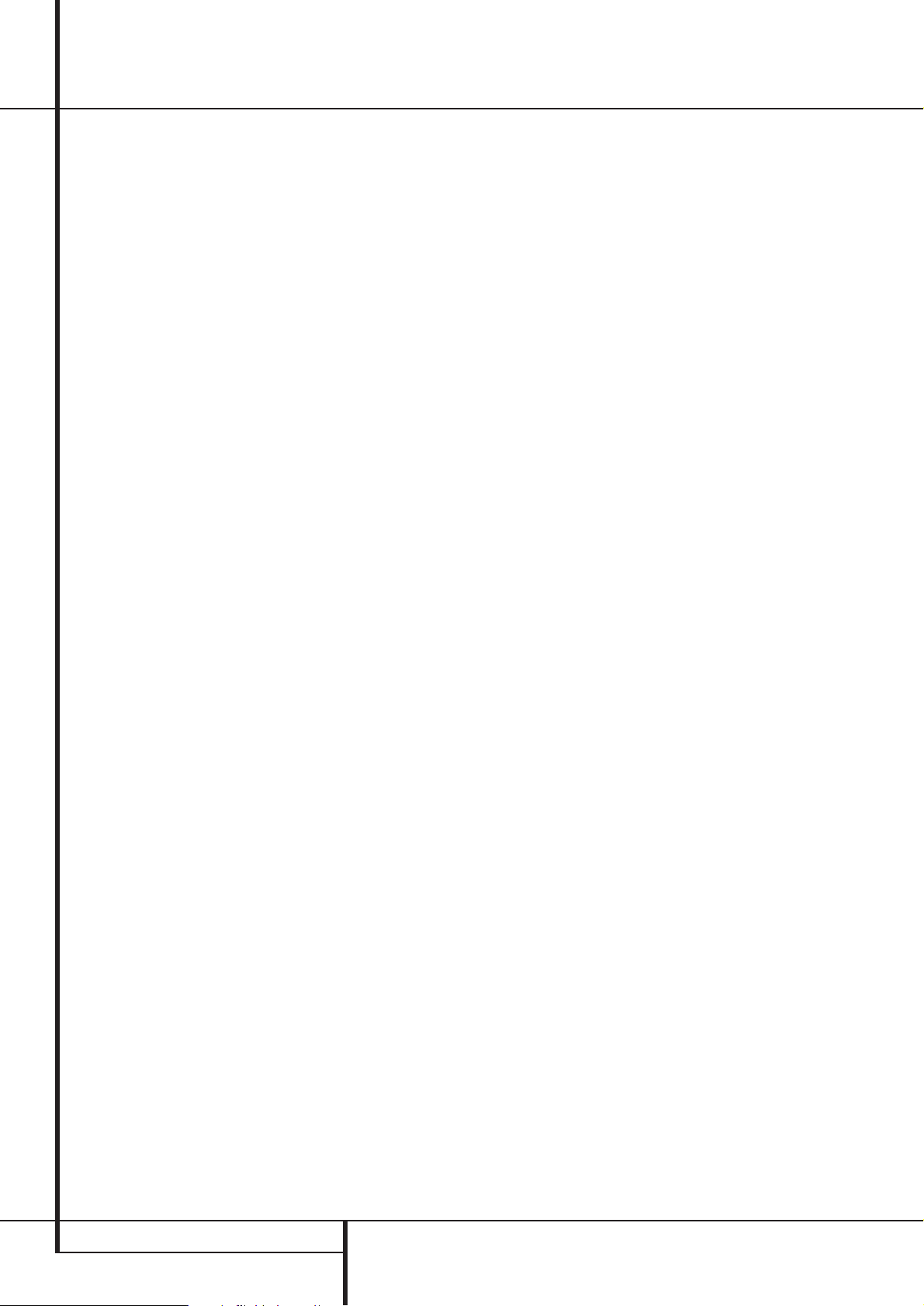
8 TAKALEVYN LIITÄNNÄT
Takalevyn liitännät
8-kanavainen tuloliitäntä: Kytke tähän
liitinryhmään erillisillä analogilähdöillä varustettu ohjelmalähde, kuten DVD-Audio- tai SACDsoitin. Voit käyttää kytkentään kaikkia kahdeksaa liitintä, jos ohjelmalähde sitä edellyttää.
Usein kuitenkin audiojärjestelmän kytkentöihin
riittää 5.1-asetelman mukaisen vasemman ja
oikean etukanavan, keskikanavan, vasemman ja
oikean surround-kanavan sekä LFE-kanavan
(subwoofer-tulo) kytkeminen.
Digitaaliset audiolähdöt: kytke näihin
liittimiin digitaaliseen CD-R- tai MiniDisc-tallentimeen lähtevät johdot.
Videomonitorilähdöt: Kytke tämä liitäntä
television tai videoprojektorin komposiitti- ja/tai
S-Videotuloliitäntään.Tällöin voit valita viritinvahvistimen ohjaimilla haluamasi video- tai
S-Video-ohjelmalähteen sekä tarkastella
asetusvalikoita ruudulla.
DVD-videotulot: kytke näihin liittimiin
DVD-soittimesta tai muusta videolaitteesta
tuleva komposiitti- tai S-Video-johto.
Etukaiuttimien lähdöt: Kytke nämä liit-
timet vasemman ja oikean etukaiuttimen vastaaviin (+)- ja (–)-liittimiin. CEA-värikoodien
mukaisesti valkoinen liitin on positiivinen eli
"+"-napa. Se pitää kytkeä vasemman etukaiuttimen "+"-napaan, joka vanhan värikoodauksen
mukaan on merkitty punaisella värillä. Punainen
liitin on oikealle etukaiuttimelle tarkoitettu positiivinen eli "+"-napa, joka pitää kytkeä oikean
etukaiuttimen punaiseen "+"-liittimeen. Kytke
vahvistimen mustat (–)-liittimet kaiuttimien
mustiin (–)-liittimiin. Lue lisätietoja kaiuttimien
napaisuudesta sivulta 15.
Keskikaiuttimen lähtö: Kytke nämä liit-
timet keskikaiuttimen vastaaviin (+)- ja (–)-liittimiin. CEA-värikoodien mukaisesti vihreä liitin
on positiivinen eli "+"-napa. Se pitää kytkeä
keskikaiuttimen "+"-napaan, joka vanhan
värikoodauksen mukaan on merkitty punaisella
värillä. Kytke vahvistimen musta (–)-liitin
kaiuttimen mustalla merkittyyn negatiiviseen
(–)-napaan. (Lue lisätietoja kaiuttimien
napaisuudesta sivulta 15.)
Surround-kaiuttimien lähdöt: Kytke
nämä liittimet surround-kaiuttimien vastaaviin
(+)- ja (–)-liittimiin. CEA-värikoodien mukaisesti
sininen liitin on positiivinen eli "+"-napa.
Se pitää kytkeä vasemman surround-kaiuttimen
"+"-napaan, joka vanhan värikoodauksen
mukaan on merkitty punaisella värillä. Harmaa
liitin on oikealle surround-kaiuttimelle tarkoitettu positiivinen eli "+"-napa, joka pitää kytkeä
oikean surround-kaiuttimen punaiseen "+"
-liittimeen. Kytke vahvistimen mustat (–)-liittimet
surround-kaiuttimien mustiin (–)-liittimiin. (Lue
lisätietoja kaiuttimien napaisuudesta sivulta 15.)
Kytketty AC-lähtö: voit kytkeä tähän
pistokkeeseen minkä tahansa audio- tai videolaitteen, jonka haluat kytkeytyvän päälle tai pois
viritinvahvistimen järjestelmän virta-kytki-
mestä
2
.
Kytkemätön AC-lähtö: voit kytkeä tähän
pistokkeeseen minkä tahansa audio- tai videolaitteen, jonka virta pysyy päällä niin kauan, kun
AVR päävirtakytkin
1
on päällä.
Huomaa: Kaikkien AC-lähtöihin kytkettyjen
laitteiden yhteinen virrankulutus ei saa ylittää
100 wattia. Älä siis kytke esimerkiksi televisiota
näihin pistokkeisiin.
AC-virtajohdon tuloliitin: Kytke virtajohto
tähän liittimeen vasta sitten, kun kaikki muut
kytkennät on tehty. Käytä turvallisuuden vuoksi
ainoastaan laitteen mukana toimitettua virtajohtoa. Jos joudut uusimaan johdon, hanki
saman tyyppinen ja ominaisuuksiltaan täysin
samanlainen johto.
Komponenttivideotulo 2: Voit kytkeä
näihin liittimiin videolaitteen, jossa on analoginen Y/Pr/Pb- tai RGB-komponenttivideolähtö.
Tehdasasetuksen mukaan tämä videotulo on
linkitetty DVD Audio -äänituloon, mutta voit
muuttaa asetusta
IN/OUT SETUP -valikos-
ta. Lue lisätietoja komponenttivideotulojen
käytöstä sivulta 15.
Videosignaalin monitorilähdöt: kytke
tähän liitäntään videoprojektoriin tai -monitoriin
menevät johdot, jos laitteessa on komponenttitulot. Kun ohjelmalähteeksi valitaan kompo-
nenttivideotuloihin
kytketty ohjel-
malähde, signaali ohjataan myös tähän lähtöön.
DVD-komponenttivideotulo: Voit kytkeä
näihin liittimiin videolaitteen, jossa on analoginen Y/Pr/Pb- tai RGB-komponenttivideolähtö.
Tehdasasetuksen mukaan tämä videotulo on
linkitetty DVD Audio -äänituloon, mutta voit
muuttaa asetusta
IN/OUT SETUP -valikos-
ta. Lue lisätietoja komponenttivideotulojen
käytöstä sivulta 15.
Huomaa: kaikkia komponenttivideolähtöjä/
tuloja voidaan käyttää myös RGB-muotoisten
videosignaalien kytkemiseen. Kytke ne samalla
tavoin kuin Y/Pr/Pb-signaalit liitäntöjen
värikoodauksen mukaisesti. RGB-signaali
voidaan kytkeä vain, jos käytössä on kolme RGBjohdinta eikä ohjelmalähde lähetä erillistä
tahdistussignaalia (Lue sivu 16).
Kauko-ohjauslähtö: tämä liitin mahdollis-
taa laitteen infrapunavastaanottimen käytön järjestelmän muiden laitteiden kauko-ohjaukseen.
Kytke tästä liitännästä lähtevä johto Harman
Kardonin tai muun valmistajan yhteensopivan
laitteen “IR IN” -pistokkeeseen.
Kauko-ohjaustulo: jos AVR:n etulevyn
vastaanottoikkuna on laitekaapin ovien tai
muun esteen vuoksi peitetty, kauko-ohjaus
voidaan järjestää erillisen infrapuna-anturin
kautta. Anturi kytketään tähän liittimeen.
Monihuoneohjauksen tulo: kytke toisen
huoneen kauko-ohjauksen lähtö tähän liittimeen
halutessasi käyttää AVR:n monihuonejärjestelmää.
Video 1 -videolähdöt: kytke näihin liitti-
miin kuvanauhurin RECORD/INPUT-liittimiin
menevä komposiitti- tai S-Video-johto.
Video 1 -videotulot: kytke näihin liittimiin
minkä tahansa videolaitteen PLAY/OUT-liit-
timistä tuleva komposiitti- tai S-Video-johto.
Video 2 -videolähdöt: kytke näihin liitti-
miin kuvanauhurin tai muun videotallentimen
RECORD/INPUT-liittimiin menevä komposiittitai S-Video-johto.
Video 3 -videotulot: kytke näihin liittimiin
minkä tahansa videolaitteen PLAY/OUT-liit-
timistä tuleva komposiitti- tai S-Video-johto.
Video 2 -videotulot: kytke näihin liittimiin
minkä tahansa videolaitteen PLAY/OUT-liit-
timistä tuleva komposiitti- tai S-Video-johto.
Optiset diditaalitulot: Kytke näihin liit-
timiin DVD-soittimen, HDTV-vastaanottimen, järjestelmään sopivan äänikortin, LD-, MD- tai CDsoittimen optiset digitaalilähdöt. Digitaalinen
audiosignaali voi olla Dolby Digital-, DTS-,
2-kanava MPEG 1-, MP3-, HDCD datavirta- tai
PCM-muotoista.
Koaksiaaliset digitaalitulot: Kytke näihin
liittimiin DVD-soittimen, HDTV-vastaanottimen,
järjestelmään sopivan äänikortin, LD-, MD- tai
CD-soittimen koaksiaaliset digitaalilähdöt.
Digitaalinen audiosignaali voi olla Dolby Digital-,
DTS-, 2-kanava MPEG 1-, MP3-, HDCD datavirta- tai PCM-muotoista. Älä kytke LD-soittimen
digitaalista RF-lähtöä näihin liittimiin.
Video 2 -audiolähdöt: kytke näihin liittimi-
in videonauhurin tai minkä tahansa tallentimen
RECORD/INPUT-liittimistä tulevat johdot.
Video 2 -audiotulot: Kytke näihin liittimiin
toisen videonauhurin tai muun audio/videoohjelmalähteen TOISTO/LÄHTÖ-audioliitännät.
Video 3 -audiotulot: kytke näihin liittimiin
videonauhurin tai muun videolaitteen
PLAY/OUT-audioliittimistä tulevat johdot.
Video 1 -audiotulot: Kytke näihin liittimiin
videonauhurin tai muun audio/video-ohjelmalähteen TOISTO/LÄHTÖ-audioliitännät.
Video 1 -audiolähdöt: kytke näihin liittimi-
in videonauhurin tai minkä tahansa tallentimen
RECORD/INPUT-liittimistä tulevat johdot.
Page 9
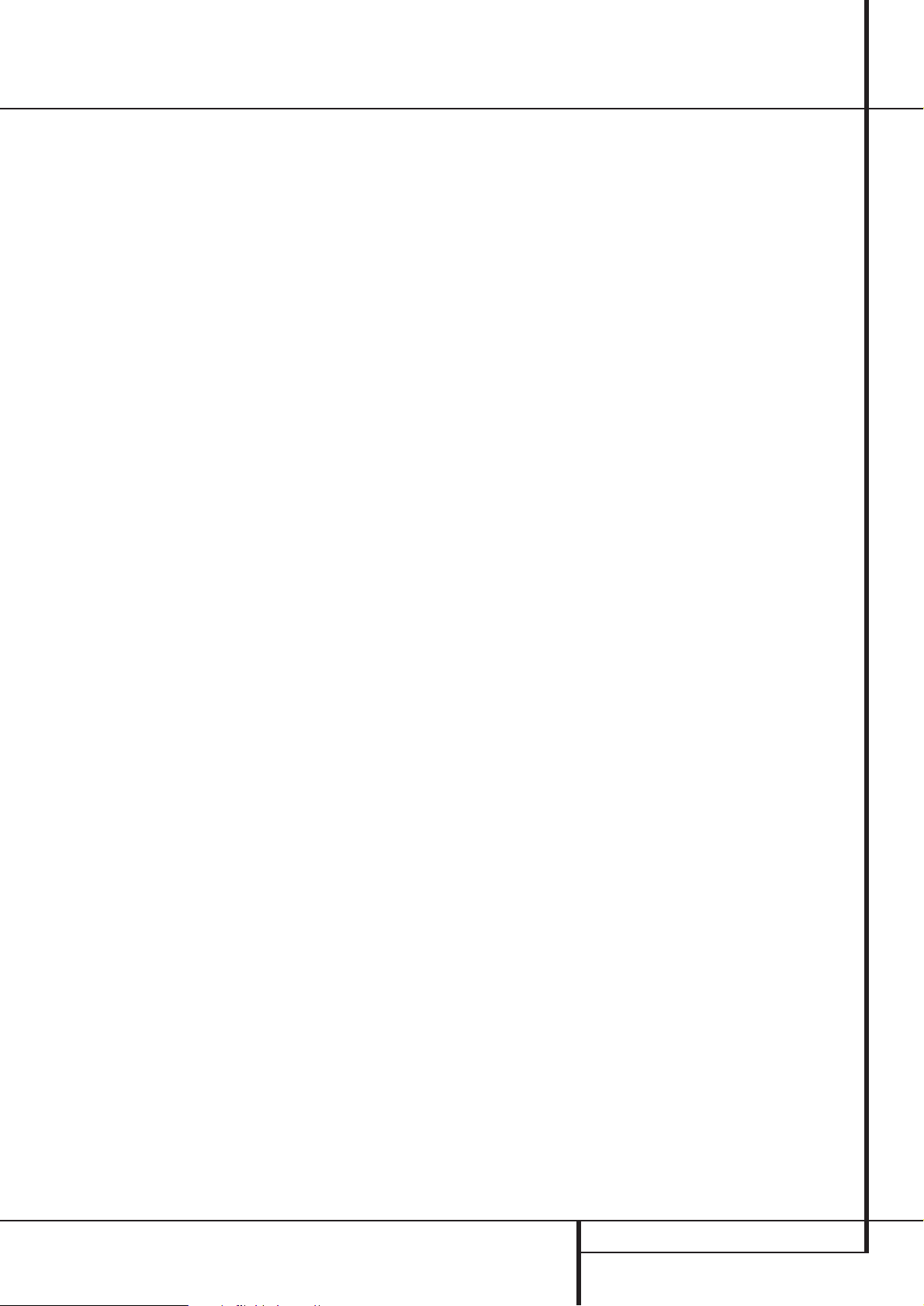
TAKALEVYN LIITÄNNÄT 9
Takalevyn liitännät
Esivahvistinlähdöt: Kytke nämä lähdöt
lisävarusteena hankittavaan ulkoiseen
päätevahvistimeen, jos tarvitset järjestelmään
lisää tehoa.
Surround-takakanavien/
Monihuonetoiminnon kaiutinlähdöt:
Näihin kaiutinlähtöihin kytketään normaalisti
7.1-järjestelmän vasen ja oikea surroundtakakaiutin. Lähtöihin voi vaihtoehtoisesti kytkeä
toisen kuunteluhuoneen kaiutinparin, jolloin
kanaviin ohjataan monihuonejärjestelmän asetuksien mukaista ohjelmaa. Tehdasasetuksena
lähdöt on varattu surround-takakaiuttimille,
mutta voit muuttaa asetuksia
MULTI-
ROOM SETUP
-kuvaruutuvalikossa. Lue lisää
näiden liitäntöjen asetuksista sivulta 43.
Surround-asetelmassa ruskea ja musta liitin ovat
vasemman surround-takakanavan positiivinen
(+) ja negatiivinen (–) napa ja kellanruskea ja
musta vastaavasti oikean surround-takakanavan
positiivinen (+) ja negatiivinen (–) napa.
Kytke monihuonejärjestelmässä ruskea ja musta
SBL-liitin toisen kuunteluhuoneen vasemman
kaiuttimen punaiseen ja mustaan liittimeen ja
kellanruskea ja musta SBR-liitin vastaavasti
toisen kuunteluhuoneen oikean kaiuttimen
punaiseen ja mustaan liittimeen.
RS-232-väylä: Voit kytkeä tähän sarja-
porttiin kaksisuuntaisen RS-232-sovittimen
avulla järjestelmään sopivan tietokoneen tai
ohjelmoitavan kauko-ohjaimen. RS-232-väylän
edellyttämä ohjelmointi on melko hankalaa,
joten neuvomme sinua kääntymään valtuutetun
ammattilaisen puoleen, jos aiot hyödyntää
väylän mahdollisuuksia. Väylän avulla voit
tarvittaessa myös päivittää AVR-viritinvahvistimen ohjelmiston ja käyttöjärjestelmän.
Video 4 -videotulo: Kytke video-ohjel-
malähteen komposiitti- tai S-Videolähtö
(PLAY/OUT) tähän.
Video 4 -audiotulo: Kytke video- tai audio-
ohjelmalähteen äänilähtö (PLAY/OUT) tähän.
Kaukokäynnistyslähtö: Kytke tähän
lisälaitteen kaukokäynnistystulo, joka toimii 6 V
liipaisusignaalilla. Kun liitäntä on kytkettynä ja
AVR 7300 -viritinvahvistin on käyttötilassa,
kaukokäynnistyslähtö syöttää matalajännitteistä
signaalia, jonka tarkoitus on kytkeä myös
lisälaite käyttötilaan. Kun AVR 7300 -viritinvahvistimen virta katkaistaan, kaukokäynnistyslähdön syöttö loppuu, jolloin myös lisälaite
katkaisee oman käyttövirtansa.
Video 1 -komponenttivideotulo: Tähän
tuloon voit kytkeä video-ohjelmalähteen, jossa
on analoginen Y/Pr/Pb- tai RGB-komponenttivideolähtö. Tehdasasetuksen mukaan tämä
liitäntä on linkitetty Video 1 -ohjelmalähdevalintaan, mutta voit muuttaa asetusta
IN/OUT
SETUP
-valikossa. Lue lisää komponent-
tivideotulojen muokkauksesta sivulta 15.
Monihuonejärjestelmän videolähdöt:
Kytke lisähuoneen videomonitori tähän
katsellaksesi monihuonetoiminnolla valitun
ohjelmalähteen ohjelmaa.
Page 10
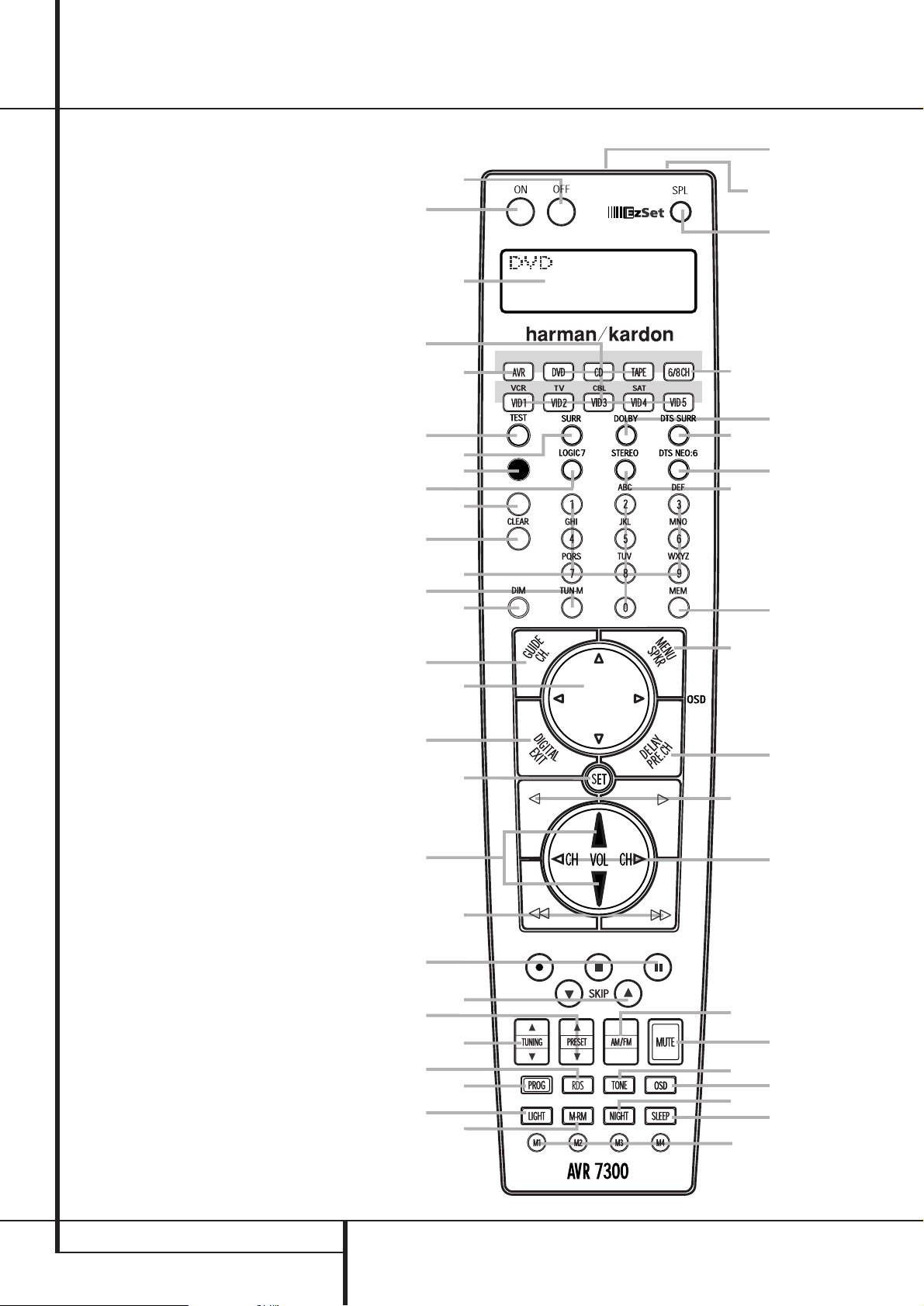
0
1
2
3
4
5
6
7
8
9
A
B
C
D
E
F
G
H
I
J
K
L
M
N
O
P
Q
!
"
#
$
%
&
'
(
)
*
+
,
.
/
10 KAUKO-OHJAIMEN TOIMINNOT
Kauko-ohjaimen toiminnot
Power Off -painike (virta pois)
IR-lähettimen ikkuna
LCD-näyttö
Power On -painike (virta päälle)
Tulovalitsimet
AVR-valitsin
AM/FM-valitsin
6-kanava-/8-kanavajärjestelmän tulovalitsin
Testiäänipainike
Uniajastin
Surround-tilan valitsin
Yökuuntelun valitsin
Äänikanavan valitsin
Himmennyspainike
Navigointiohjain
Set-painike
Digitaalitulojen ohjaus
Numeropainikkeet
Viritystavan valitsin
Suoravirityksen valitsin
Viritys ylös/alas
OSD-painike
Dolby-tilan valintapainike
Digitaalisen DTS-tilan valintapainike
Logic 7 -tilan valintapainike
Erillislaitteiden ohjauspainikkeet
Taustavalaistuksen painike
CD/DVD-soittimen hakupainikkeet
Stereotilan valintapainike
DTS Neo:6 -tilan valintapainike
Makropainikkeet
RDS-painike
Pikavalintojen selaus
Poistopainike
Muistipainike
Viive/kanava-valitsin
Ohjelmointipainike
Kaiutinvalitsin
Monihuonevalitsin
Äänenvoimakkuus ylös/alas
SPL-valitsin
Kanavavalitsin (seuraava/edellinen)
Mykistyspainike
EzSet-järjestelmän mittausmikrofoni
Äänensävypiirin valitsin
Videoprosessointipiiri päälle/pois
Huomaa: Tässä kuvatut toimintojen
nimet vastaavat kunkin painikkeen ohjaamia
toimintoja AVR-viritinvahvistimen
yhteydessä. Useimmilla painikkeilla on
lisätoimintoja muita laitteita ohjattaessa.
Kauko-ohjaimen oikeassa ylälaidassa oleva liitin
on varaus tulevia laajennuksia varten. Älä poista
liittimen suojusta äläkä kytke siihen mitään
laitetta.
3
4
8
O
#
I
C
G
)
0
2
5
A
/
J
H
D
E
F
P
VIDEO
DIRECT
1
-
*
7
M
N
$
'
%
P
+
P
"
!
Q
K
&
(
6
,
.
L
B
9
Page 11
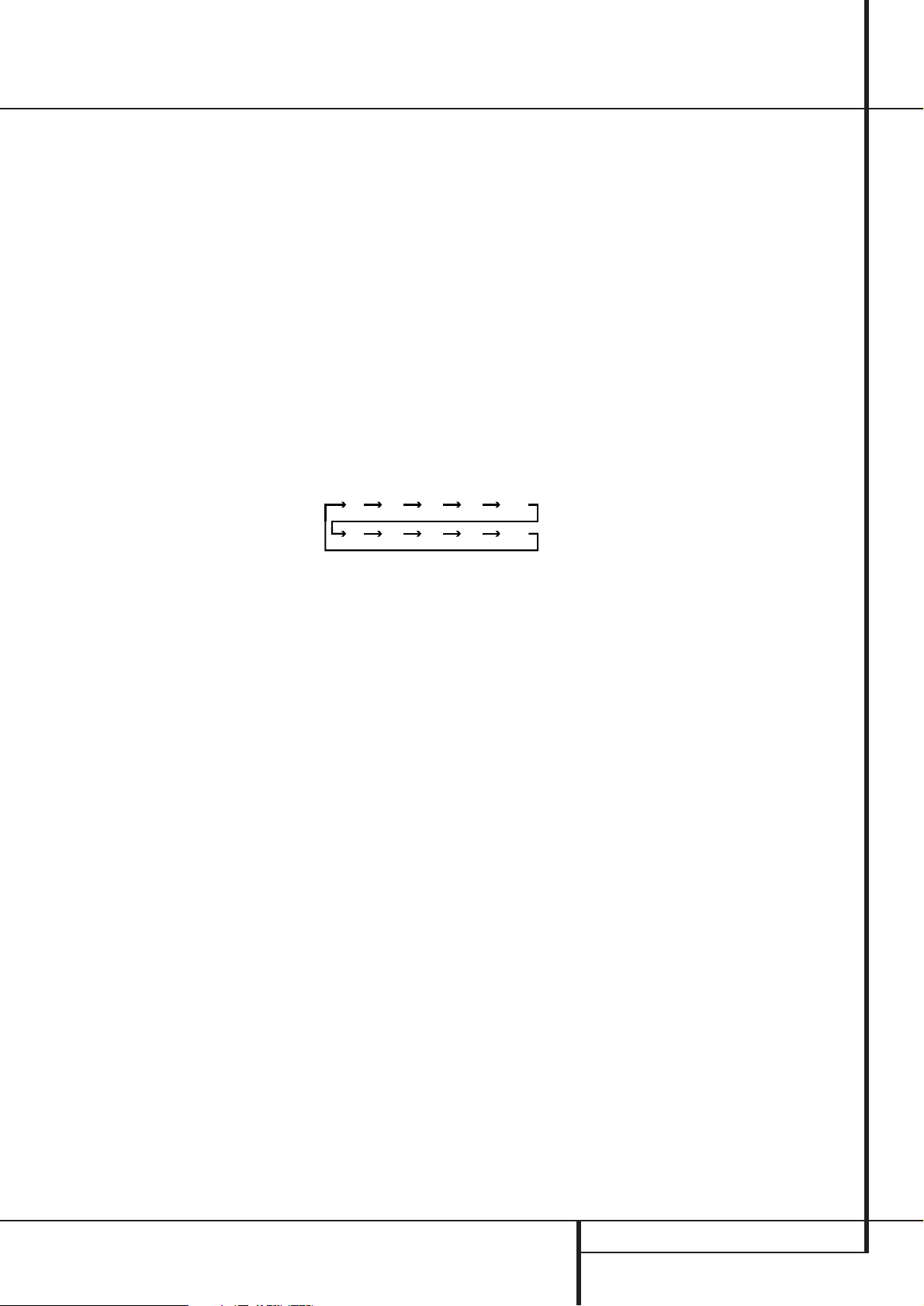
KAUKO-OHJAIMEN TOIMINNOT 11
Kauko-ohjaimen toiminnot
TÄRKEÄ HUOMAUTUS:AVR 7300:n kauko-
ohjain voidaan ohjelmoida ohjaamaan jopa
yhdeksää laitetta. Ennen ohjaimen käyttöä muista
painaa sen laitteen tulovalitsinta
4
jota
haluat käyttää. AVR:n kauko-ohjain on ohjelmoitu
tehtaalla ohjaamaan AVR:n lisäksi useimpia
Harman Kardonin valmistamia CD- ja DVD-soittimia ja kasettinauhureita. Ohjaimessa hallitsee
myös suuren määrän muunmerkkisiä laitteita,
koska siihen on esiohjelmoitu ohjauskoodeja, ja
kaiken lisäksi ohjaimelle voidaan jopa opettaa
muiden ohjainten käskyjä. Ennen kuin alat käyttää muita laitteita, tutki ohjaimen mahdollisuudet
sivuilta 48-50.
On hyvä muistaa, että monien ohjaimen
painikkeiden toiminta riippuu tulovalinnasta
ohjelmalähteen valintapainike
4
. Tällä
sivulla kerrotut toiminnot ovat ohjaimen näppäinten alkuperäistoimintoja.
0
Power Off -painike: sammuta AVR tai
muu kauko-ohjaukseen valittu laite painamalla
tätä painiketta. Huomaa, että katkaistaessa
AVR -viritinvahvistimen järjestelmävirta pääkuunteluhuoneen toiminnot keskeytyvät,mutta
käytössä olevan monihuonejärjestelmän
toiminnot pysyvät aktiivisina.
1
IR-lähettimen ikkuna: osoita tämä ikkuna
kohti AVR -viritinvahvistinta varmistaaksesi, että
ohjaimen painalluksia vastaavat infrapunasignaalit
menevät perille.
2
LCD-näyttö: Kaksirivisessä näytössä lukee
valittuun toimintoon liittyviä tietoja.
3
Power On -painike: kytke tästä virta
kuunnellaksesi sitä laitetta, joka on viimeksi
valottu painamalla tulovalitsinta
4
(paitsi
nauhuri).
4
Tulovalitsimet: näiden painikkeiden käyttö
aktivoi kolme toimintoa samanaikaisesti. Ensiksi,
jos AVR on pois päältä, se kytkeytyy päälle.
Toiseksi AVR valitsee sen ohjelmalähteen jota
vastaavaa tuloliitännän painiketta painetaan.
Kolmanneksi se vaihtaa kauko-ohjaimella
ohjattavaa laitetta. Kun olet painanut tällaista
painiketta muista painaa AVR-valitsinta
5
jotta voisit ohjata AVS-viritinvahvistinta.
5
AVR-valitsin: tämän näppäimen painallus
kytkee ohjaimen takaisin AVR:n ohjaukseen. Jos
AVR on valmiustilassa,se kytkeytyy päälle
painettaessa tätä näppäintä.
6
AM/FM-valitsin: paina tätä näppäintä
halutessasi kuunnella AVR:n sisäänrakennetua
viritintä. Jos viritin on jo käytössä, painikkeella
valitaan AM- tai FM-aaltoalue.
7
6-kanava-/8-kanavajärjestelmän
tulovalitsin: Tällä painikkeella valitset
ohjelmalähteeksi 6-kanavatuloon tai
8-kanavatuloon
kytketyn laitteen
(Käytettävissä olevat vaihtoehdot riippuvat
surround-asetuksista 5.1- tai 6.1-/7.1
-järjestelmien osalta. Lue lisätiedot sivulta 22).
8
Testiäänipainike: aloita AVR:n
lähtökanavien tasojen säätö painamalla tästä
näppäimestä (katso lisätiedot sivulta 27).
9
Uniajastin: kytke AVR tästä painikkeesta
uniajastukseen eli sammumaan automaattisesti
määrätyn ajan kuluttua. Jokainen näppäimen
painallus vaihtaa aikaa seuraavassa
järjestyksessä:
Kytke uniajastin pois painamalla samaa painiketta vähintään 2 sekuntia.
A
Surround-tilan valintapainike:Tällä
painikkeella valitset sopivan HALL-,THEATER- tai
VMAx-surround-tilan. Huomaa, että valintamahdollisuus riippuu käytössä olevasta ohjelmalähteestä. (Lue lisätietoja surround-tiloista sivulta
33.) Huomaa lisäksi, että tällä painikkeella voit
virittää television, videonauhurin tai satelliittivastaanottimen kanavia silloin, kun vaastaava laite
on aktivoitu ohjelmalähteen valintapainik-
keella
4
.
B
Yökuuntelun valitsin: kytke tästä
painikkeesta yökuuntelu päälle.Toiminto on
käytössä vain Dolby Digital -äänisignaalilla ja sen
tarkoitus on säilyttää keskikanavan (eli vuoropuhelua toistavan kanavan) selkeys pianillä
äänitasoilla (katso lisätiedot sivulta 23).
C
Äänikanavan valitsin: tästä painikkeesta
aloitetaan AVR:n äänikanavien säätäminen käytettäessä ulkoista äänilähdettä. Kun olet painanut
tästä, jatka painamalla
⁄/¤
-painikkeita
E
valitaksesi säädettävän äänikanavan ja paina
seuraavaksi Set-painiketta
F
. Säädä sitten
valitun kanavan äänitaso painamalla
⁄/¤
(katso
lisätiedot sivulta 40).
D
Himmennyspainike: Tällä painikkeella voit
vähentää etulevyssä olevan näytön kirkkautta tai
sammuttaa sen kokonaan. Ensimmäisen painalluksen jälkeen näyttö himmenee 50 %, ja kun
painat näppäintä uudelleen viiden sekunnin
kuluessa, näyttö sammuu. Huomioi,että himmennysasetus kumoutuu katkaistessasi laitteesta virran, ja näyttö asettuu aina kirkkaimpaan tilaansa
kytkiessäsi virran takaisin päälle. Huomioi lisäksi,
että virtakytkimen
1
sininen ilmaisin palaa
aina kirkkaana himmennysasetuksesta riippumat-
ta. Se osoittaa laitteen olevan toimintatilassa,
vaikka näyttö olisi sammutettuna. Äänenvoimakkuussäätimen sininen valo palaa kirkkaana, kun
näyttöä on himmennetty 50 %, mutta sammuu,
kun näyttö sammutetaan kokonaan.
E
Navigointiohjain: Tällä kiekkomaisella
monitoimipainikkeella siirrät osoitinta kuvaruutuvalikoissa ja etulevyn näytössä ja muutat
esimerkiksi digitaalitulojen ja viiveiden asetuksia.
Ennen asetuksen muuttamista sinun pitää
aktivoida kyseinen toiminto. (Esimerkki:Sinun
pitää painaa Digitaalisen ohjelmalähteen
valintapainiketta
G
ennen kuin voit vaihtaa
digitaalista ohjelmalähdettä.) Tämän jälkeen voit
selailla tai muuttaa kyseiseen toimintoon liittyvien valikoiden arvoja näillä painikkeilla. Tarkat
ohjeet painikkeiden käytöstä neuvotaan kunkin
toiminnon kohdalla tässä käsikirjassa.
F
Set-painike: tällä painikkeella asetukset
tallennetaan AVR:n muistiin. Painiketta käytetään
myös viiveajan, kaiutinkokoonpanon ja
äänikanavien tasojen säätämisessä.
G
Digitaalitulojen ohjaus: tällä painikkeella
ohjaat digitaaliset ohjelmalähteet haluttuihin
tuloihin
*Ó
(katso lisätiedot sivulta 37).
H
Numeropainikkeet: näillä painikkeilla voit
naputella virittimeen halutun taajuuden. Niillä
valitaan myös kanava käytettäessä ohjaimella
muita ohjelmalähteitä, esimerkiksi televisiota,
sekä valitaan kappaleet CD-, DVD- ja LDsoitossa.
I
Viritystavan valitsin: Virittimen ollessa
ohjelmalähteenä valitset tällä painikkeella asemanhakutavaksi automaattisen tai käsivirityksen.
Kun näytössä
˜
lukee MANUAL, viritystaa-
juus nousee tai laskee askeleittain painellessasi
virityspainikkeita
K). Kun kuuntelet
FM-asemia ja näytössä
˜
lukee AUTO, tämä
painike muuttaa vastaanoton monofoniseksi,
jolloin kuulet heikoimpienkin asemien ohjelman
(lue lisää sivulta 46).
J
Suoravirityksen valitsin: paina ensin tätä
painiketta halutessasi syöttää virittimeen haluamasi radioaseman taajuuden. Painalluksen jälkeen näppäile taajuus numeropainikkeilla
H
(katso lisätiedot sivulta 46).
90
min80min70min60min50min
40
min
30
min20min10min
OFF
Page 12
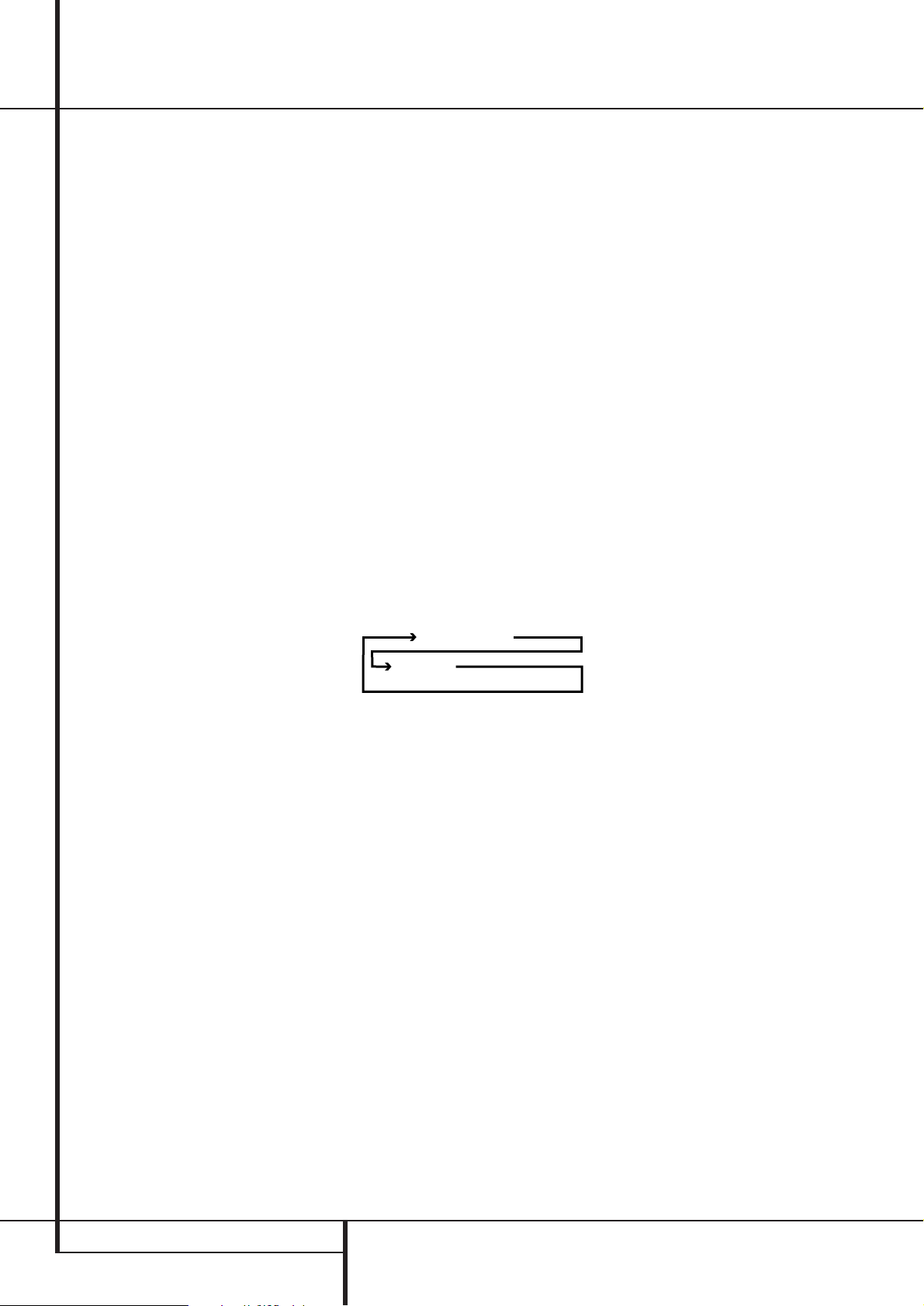
12 KAUKO-OHJAIMEN TOIMINNOT
K
Viritys ylös/alas: Kun viritin on valittu
ohjelmalähteeksi, haet näillä painikkeilla kuunneltavaksi seuraavia tai edellisiä radioasemia
samalta aaltoalueelta. Jos haluat radion hakevan
aseman automaattisesti, paina ensin viritystavan
valitsinta
I
tai pidä etulevyssä olevaa
aaltoalueen valitsinta
!
painettuna, jotta
näyttöön
˜
ilmestyy sana ”AUTO”.
Painaessasi sitten virityspainikkeita radio virittyy
automaattisesti sellaisen aseman taajuudelle, joka
on riittävän voimakas laadukkaaseen kuunteluun.
Kun näytössä
˜
lukee ”MANUAL”,
viritystaajuus nousee tai laskee käsisäätöisesti
painalluksien tahdissa (lue lisää sivulta 46).
L
OSD-painike: kytke tällä painikkeella
kuvaruutunäyttö (OSD = On Screen Display), jotta
voit säätää AVR:n asetuksia.
M
Dolby-tilan valintapainike: Tällä
painikkeella valitset jonkin Dolby Surround
-toimintatiloista. Toimintatilaksi vaihtuu joka
painalluksella jokin Dolby Pro Logic IIx-, Dolby 3
Stereo- tai Dolby Digital -vaihtoehto. Huomioi, että
Dolby Digital tai Dolby Digital EX soveltuu vain
digitaaliselle ohjelmalle ja muut ovat käytettävissä
vain, kun ohjelmalähde ei syötä Dolby Digital
-formaatin mukaista ohjelmaa.
Lue sivulta 33 lisätietoja valittavana olevista
Dolby Surround -vaihtoehdoista.
N
Digitaalisen DTS-tilan valintapainike:
Jos käytössä on DTS-ohjelmalähde AVR
-viritinvahvistin valitsee automaattisesti oikean
toimintatilan eivätkä muut tilat ole käytettävissä.
Painikkeen näpäytys tuo näyttöön tiedon AVRdekooderin valitsemasta tilasta, joka riippuu
toistettavasta surround-materiaalista sekä
kaiutinasetuksista (Lue kohta
6
sivulta viisi). Jos
valittuna ei ole DTS-ohjelmalähde, tämä painike ei
ole käytössä. (Lue sivuilta 22 ja 33 lisätietoja
DTS-vaihtoehdoista).
O
Logic 7 -tilan valintapainike: Tällä
painikkeella valitset jonkin Logic 7
-surroundtiloista. (Lue lisätietoja Logic 7
-vaihtoehdoista sivulta 29.)
P
Ohjelmalähteen käyttöpainikkeet: näil-
lä painikkeilla ei ole mitään tekemistä AVR:n
kanssa, mutta ne voidaan ohjelmoida käynnistämään erilaisia CD- ja DVD-soittimien toistotoimintoja, ja vastaavia toimintoja audio- ja
videonauhureissa (katso lisätiedot sivulta 48).
Q
Taustavalaistuksen painike: tällä
painikkeella käynnistät kauko-ohjaimen
taustavalais-tuksen, joka helpottaa näppäinten
lukemista hämärissä valaistusolosuhteissa.
DV/DVD-soittimien hakupainikkeet:
näillä painikkeilla ei ole mitään tekemistä AVR:n
kanssa, mutta ne voidaan ohjelmoida käynnistämään CD- ja DVD-soittimien ja -vaihtajien
levyjen tai kappaleiden hakuja.
Stereotoimintatilan valitsin: Voit valita
tilanteeseen parhaiten sopivan stereotilan. Kun
painelet näppäintä siten, että näyttöön
˜
ilmestyy teksti ”DSP SURR OFF”,AVR kytkee
surround-prosessoinnin ja jakosuodinpiirin pois
toiminnasta. Koska digitaalinen prosessointi ei ole
tällöin käytössä, AVR toimii täysin analogisena,
kaksikanavaisena stereovahvistimena
(vasen/oikea). Muissa stereotiloissa digitaalinen
prosessointi on aina käytössä. Kun haet
painikkeella näyttöön
˜
tekstin
”
SURROUND OFF”, voit nauttia
kaksikanavaisuudesta hyödyntäen samalla
jakosuodinpiirin toimintoja. Kun haet painikkeella
näyttöön tekstin ”
5 C H STEREO” tai
”
7 C H STEREO”, stereosignaali syötetään
kaikille viidelle kaiuttimelle sikäli kun ne on
asennettu järjestelmään (lue stereotoistosta lisää
sivulta 23).
DTS Neo:6 -tilan valitsin: Tällä painik-
keella valitaan jokin DTS Neo:6 -toimintatiloista,
jotka tuottavat viisi- tai seitsemänkanavaisen surround-äänimaiseman kaksikanavaisesta ohjelmamateriaalista (PCM- tai analogiset ohjelmalähteet). Ensimmäisellä painalluksella laite asettuu
siihen DTS Neo:6 -tilaan, jossa se oli edellisellä
käyttökerralla. Jatkopainalluksilla toimintatila vaihtuu seuraavan kaavion mukaisesti:
Makropainikkeet: paina näistä halutessasi
tallentaa tai kutsua esiin makron, joka on esiohjelmoitu, kaukosäätimen muistiin tallennettu komentojen sarja (katso lisätiedot sivulta 51).
!
RDS-valitsin: paina tästä halutessasi nähdä
AVR:n virittimen sisältämän RDS-toiminnon
välittämiä viestejä (katso lisätiedot sivulta 47).
"
Pikavalintojen selaus: virittimen ollessa
valittuna voit selata näistä painikkeista AVR:n
muistiin tallennettuja radioasemien pikavalintoja.
#
Poistopainike: pyyhi tällä painikkeella
vikanäppäilyt syöttäessäsi radiotaajuuksia asemien
suoravalinnassa.
$
Muistipainike: Tätä näppäintä tarvitset
tallentaaksesi radioaseman AVR:n pikavalintamuistiin. Kun aseman viritystaajuuslukema alkaa
vilkkua näytössä
˜
, paina viiden sekunnin
kuluessa haluamaasi pikavalintaa vastaavaa
numeronäppäintä
H
. (lue lisää sivulta 40).
%
Viivetoiminnon valitsin: Tällä painikkeella
valitset säädön kohteeksi A/V Sync Delay- tai
kanavakohtaisen viivetoiminnon. Ensimmäisellä
painalluksella näytön
˜
alariville sekä
kuvaruutunäyttöön ilmestyy
A/V SYNC
DELAY
-teksti, jolloin voit viivästää kaikkien
kanavien signaalia kokonaisuutena, jotta ääni
tahdistuu kuvan kanssa moitteettomasti.
Monitorin tai television digitaalinen prosessointi
saattaa näet aiheuttaa viivettä kuvantoistoon,
jolloin ääntä pitää viivästää saman verran. Kun
haluat muuttaa A/V Sync Delay -asetusta paina
Set-näppäintä
F
A/V SYNC DELAY
-tekstin näkyessä ja säädä sitten kuvan ja äänen
tahdistus kohdalleen
⁄
/
¤
-navigointipainik-
keilla
E
. Jos haluat säätää yksittäisen kanavan
viivettä, valitse ensin kyseinen kanava
⁄/¤
-navi-
gointipainikkeilla
E
ja paina vasta sitten
Set-näppäintä
F
. Muuta kanavan viivease-
tusta lopuksi
⁄/¤
-navigointipainikkeilla E(lue
lisätietoja viivesäädöistä sivulta 26).
&
Ohjelmointipainike: Tällä painikkeella
aloitat kauko-ohjaimen ohjelmoinnin. Pidä
näppäintä painettuna noin kolme sekuntia, jotta
ohjain asettuu ohjelmointitilaan. Vapauta
näppäin, kun Set-painikkeen
F
punainen
ilmaisin syttyy.Valitse seuraavaksi haluamasi
ohjelmointitoimenpide (lue lisätietoja kaukoohjaimen ohjelmoinnista sivuilta 48–58).
'
Kaiutinvalitsin: paina tästä halutessasi
aloittaa AVR:n bassonhallintajärjestelmän
säätämisen käyttämäsi kaiuttimien mukaan.
Kun olet painanut kerran, valitse haluamasi
äänikanava
⁄/¤
-painikkeilla E. Paina
asetuspainiketta
F
ja valitse kaiutintyyppi
(Large (suuri), Small (pieni) tai None (ei kaiutinta))
järjestelmään kytkettyjen kaiuttimien perusteella.
(Lue silätietoja sivulta 21.)
(
Monihuonevalitsin: valitse tästä käyttöösi
monihuonejärjestelmä tai aloita toisen huoneen
äänitason säätö (katso lisätiedot sivulta 43).
)
Äänenvoimakkuus ylös/alas: säädä
äänenvoimakkuus näillä painikkeilla.
Kauko-ohjaimen toiminnot
DTS Neo:6 MUSIC
DTS Neo:6
MOVIES
Page 13
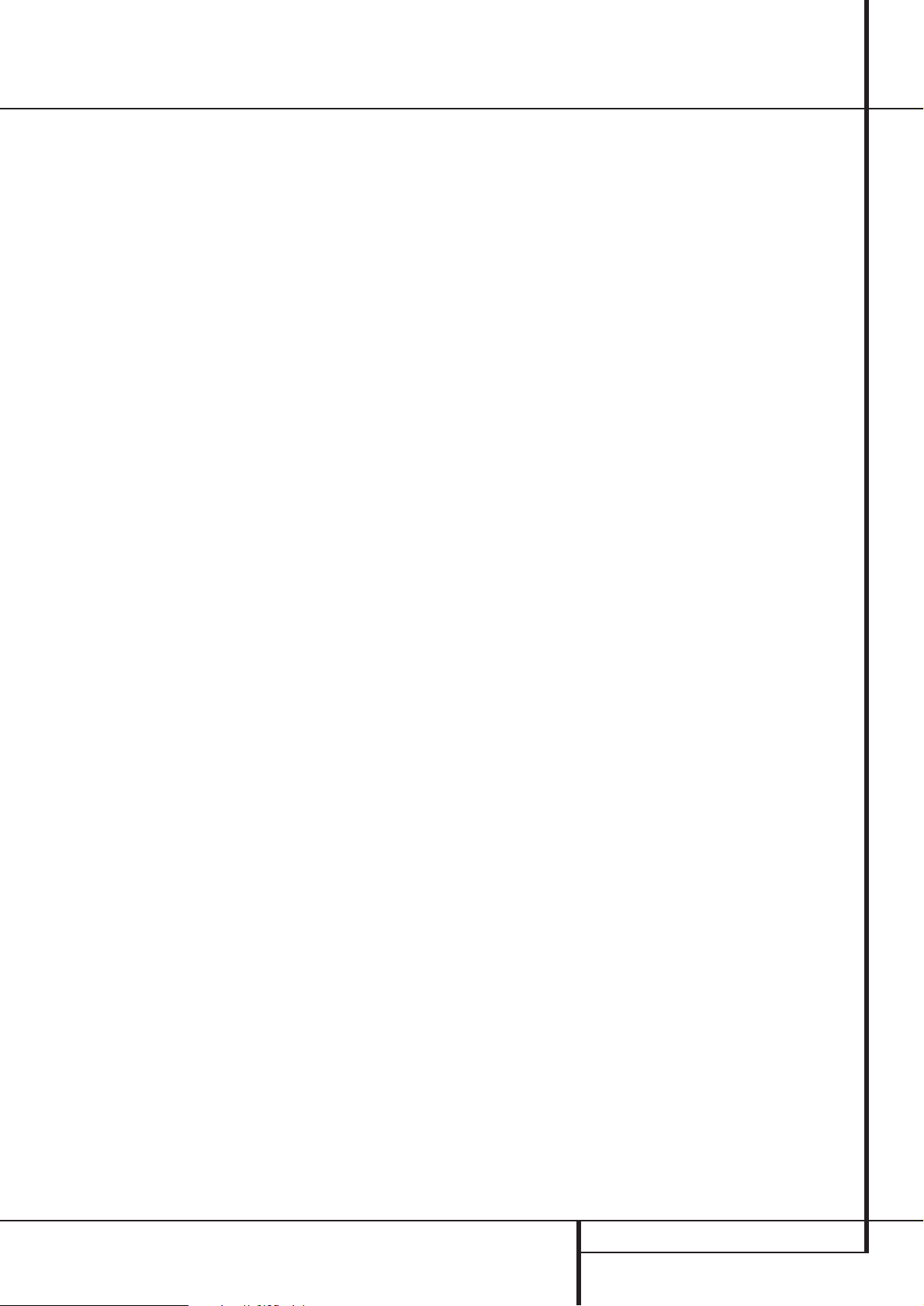
KAUKO-OHJAIMEN TOIMINNOT 13
Kauko-ohjaimen toiminnot
*
SPL-valitsin: Tällä painikkeella aktivoit
EzSet-toiminnon, jolla kalibroit nopeasti ja
tarkasti AVR -viritinvahvistimen lähtötasot.
Painettuasi näppäintä sinun pitää valita joko
automaattinen EzSet-toiminto tai käsisäätöinen
toiminto, jolloin käytät kauko-ohjainta SPL-mittarina. Hae
⁄
/
¤
-navigointipainikkeilla
E
haluamasi vaihtoehdon tunnus kauko-ohjaimen
näyttöön, paina Set-näppäintä
F
ja noudata
näyttöön ilmestyviä ohjeita (Lue tarkemmat
ohjeet sivulta 27).
+
Kanavavalitsin (seuraava/edellinen):
Tätä painikettä ei käytetä AVR-viritinvahvistimen
ohjaukseen, mutta voit ohjelmoida sen vaihtamaan esimerkiksi videonauhurin, television,
kaapelisovittimen tai satelliittivirittimen kanavaa
(lue lisätietoja kauko-ohjaimen ohjelmoinnista
sivuilta 48–58).
,
Mykistyspainike: mykistä tästä
painikkeesta hetkellisesti AVR tai televisiovastaanotin sen mukaan, kumpi ohjelmalähde on
valittuna ohjattavaksi. Kun AVR:n kauko-ohjainta
ohjelmoidaan toisen laitteen ohjaukseen, toimenpide käynnistetään painamalla tätä painiketta
tulovalitsimen
4
kanssa (katso lisätiedot
sivulta 48).
-
Ez Set-j ärjestelmän mittausmikrofoni:
Älä peitä tätä mikrofonia käyttäessäsi EzSet-järjestelmää (katso lisätiedot sivulta 27).
.
Äänensävypiirin valitsin: Tätä painikket-
ta tarvitset sävynsäätöasetuksiin. Voit korostaa
tai vaimentaa bassoja ja diskantteja tai poistaa
sävynsäätöpiirin signaalitiestä kokonaan
halutessasi toiston vastaavan täysin alkuperäistä
signaalia. Ensimmäisellä painalluksella näytön
˜
alariville sekä kuvaruutunäyttöön ilmestyy
TONE I N -teksti. Jos haluat poistaa
sävynsäätöpiirin signaalitiestä hae
⁄
/
¤
-navi-
gointipainikeilla
E
näyttöön TONE OUT
-teksti. Jos haluat säätää basso- tai diskanttitoistoa (bass/treble), paina sävynsäätönäppäintä
uudelleen, jotta näytön
˜
alariville sekä
kuvaruutunäyttöön ilmestyy haluamasi säätökohde. Korosta tai vaimenna asetusta
⁄
/
¤
-navigointipainikkeillaE(Lue
lisätietoja sävynsäädöstä sivulta 29).
HUOMAA: Näpäyttäessäsi jotain kaukosäätimen
painikkeista ohjelmalähteen
45
valintapainikkeen punainen merkkivalo välähtää
varmistaen toimintakäskyn antamisen,
edellyttäen, että painike on käytössä valitun
ohjelmalähteen yhteydessä.
/
Videoprosessointipiiri päälle/pois: Tällä
näppäimellä kytket videoprosessointipiirin päälle
tai pois. Lue lisätietoja sivulta 30.
Page 14
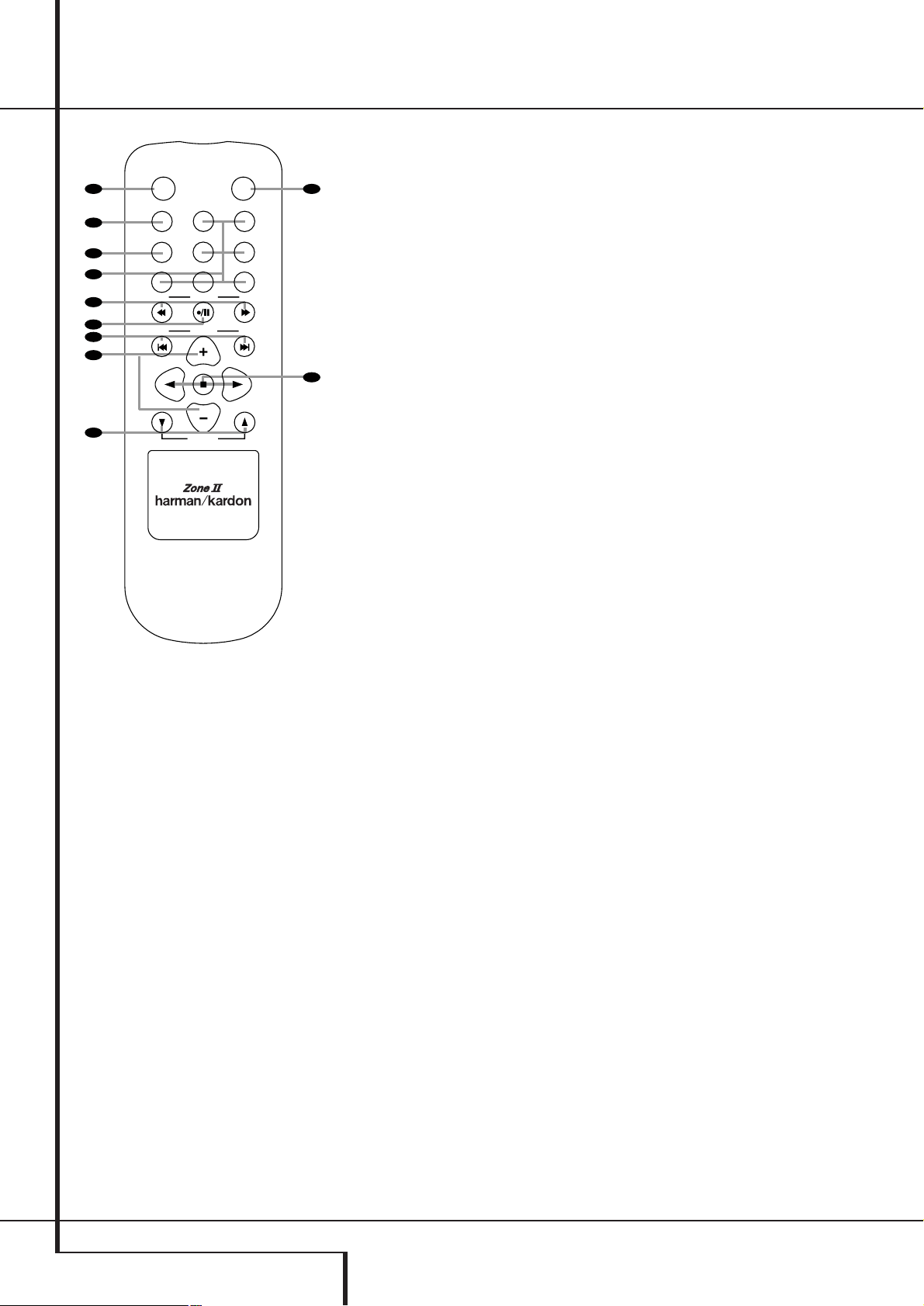
14 ZONE II -LISÄKAUKO-OHJAIMEN TOIMINNOT
Zone II -lisäkauko-ohjaimen toiminnot
å
Virtakytkin
∫
AVR-valitsin
ç
AM/FM-valitsin
∂
Tulovalitsimet
≠
Viritys ylös/alas – pikatoisto
ƒ
Tallennus/tauko
©
Pikavalinta/kappaleen ohitus
˙
Levyn ohitus
î
Äänenvoimakkuus
∆
Toisto/toisto taaksepäin/seis
K Mykistys
Huomaa: Zone II -lisäkauko-ohjainta voidaan
käyttää joko samassa huoneessa kuin AVR tai
toisessa huoneessa edellyttäen, että sinne on
asennettu infrapunavastaanotin ja se on kytketty
AVR -viritinvahvistimen Multi IR -tuloon
. Jos
laitetta käytetään samassa huoneessa, se ohjaa
AVR:n ja muiden yhteensopivien Harman Kardon
-laitteiden toimintoja. Jos ohjainta käytetään
toisessa huoneessa Multi IR -liittimeen
kytketyn kauko-ohjausvastaanottimen kautta,
virran, tulovalinnan,äänenvoimakkuuden ja
mykistyksen painikkeet ohjaavat toisen huoneen
ohjelmalähdettä, joka on kytketty Multi Out
-liittimiin
(katso lidätiedot sivulta 38).
Zone II -lisäkauko-ohjainta voidaan käyttää joko
samassa huoneessa kuin AVR tai toisessa
huoneessa edellyttäen, että sinne on asennettu
infrapunavastaanotin ja se on kytketty AVR
-viritinvahvistimen monihuoneohjauksen
tuloon
.
å
Virtakytkin: päähuoneessa tämä painike
kytkee AVR-viritinvahvistimen valmiustilaan.
Toisessa huoneessa se kytkee
monihuonejärjestelmän pois päältä.
∫
AVR-valitsin: tällä painikkeella kytket
päälle AVR -viritinvahvistimen. Laite kytkeytyy
päälle ja aloittaa viimeisen valitun
ohjelmalähteen toiston.
ç
AM/FM-valitsin: paina tästä halutessasi
valita virittimen toisen huoneen ohjelmalähteeksi. Paina uudelleen,jos haluat vaihtaa virittimen
aaltoalueen.
∂
Ohjelmalähteen valitsimet: kun AVR on
kytketty pois päältä, tämä painike kytkee sen
päälle ja laite aloittaa valitun ohjelmalähteen
toiston. Jos laite on jo päällä, ohjelmalähteeksi
vaihtuu painiketta vastaava ohjelmalähde.
≠
Viritys ylös/alas – pikatoisto: näillä
painikkeilla vaihdetaan virittimen taajuutta.
Niillä voidaan myös ohjata Harman Kardonin
CD- tai DVD-soittimen pikatoistoa eteen ja
taakse. Samat toiminnot onnistuvat, kun toisen
huoneen kauko-ohjausjärjestelmä on käytössä.
ƒ
Tallennus/tauko: aktivoi tästä
painikkeesta yhteensopivan Harman Kardon CDtai DVD-soittimen tai kasettidekin tallennus- tai
taukotoiminto.
©
Pikavalinta - kappaleen ohitus: kun
ohjelmalähteeksi on valittu viritin, voit näillä
painikkeilla selata muistipaikkoihin tallennettuja
asemia. Jos valittu ohjelmalähde on CD-,
DVD- tai kasettidekki, painikkeet käynnistävät
kappaleen ohitus eteen- tai taaksetoiminnot.
˙
Levyn ohitus: paina tästä halutessasi
vaihtaa levyä Harman Kardon CD- tai
DVD-vaihtajassa.
î
Äänenvoimakkuus: päähuoneessa tämä
painike nostaa tai laskee päähuoneen äänenvoimakkuutta. Toisessa huoneessa se nostaa tai
laskee toisen huoneen äänenvoimakkuutta.
∆
Toisto/toisto taaksepäin/seis: nämä
painikkeet ohjaavat Harman Kardon CD- tai
DVD-soitinta sekä kasettidekkiä.
K Mykistys: päähuoneessa tämä painike
mykistää hetkellisesti päähuoneen äänentoistojärjestelmän. Toisessa huoneessa se mykistää
hetkellisesti toiseen huoneeseen ohjattavan
signaalin. Palaa takaisin alkuperäiseen tasoon
painamalla painiketta uudelleen.
Tärkeä huomautus: Riippumatta siitä, missä
huoneessa toisen huoneen ohjainta käytetään,
muista aina valita säädettävä ohjelmalähde
tulovalitsimilla
∂
.
/
POWER
A
B
C
D
E
F
G
H
AM/
OFF
AVR
FM
DVD
DN
DN
VID 1
VID 3
CD
TUNING
PRESET
DISC SKIP
DISC SKIP
MUTE
VID 2
VID 4
TAPE
UP
UP
K
J
I
VOLUME
Page 15
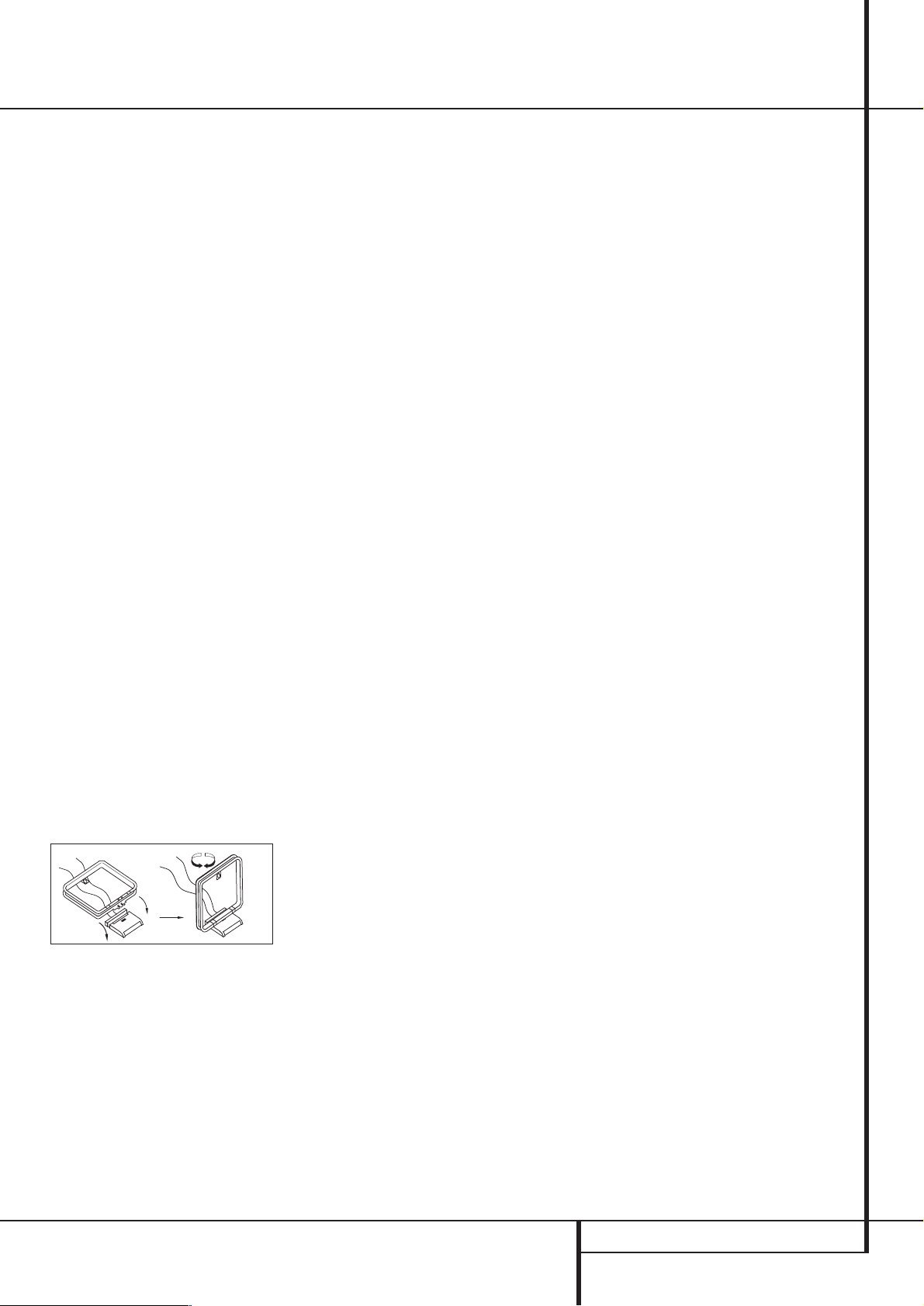
ASENNUS JA KYTKENNÄT 15
Järjestelmän asennus
Kun olet purkanut laitteen pakkauksestaan ja
sijoittanut sen tukevalle alustalle, joka pystyy
kannattamaan laitteen painon, sinun on kytkettävä se järjestelmäsi audio- ja videolaitteisiin.
Audiolaitteiden kytkeminen
Suosittelemme, että käytät signaalin laadun säilyttämiseksi korkealaatuista audiokaapelia ohjelmalähteiden ja nauhureiden kytkemiseen.
Laite kannattaa aina irrottaa seinäpistokkeesta,
kun kytket ääniohjelmalähteitä tai kaiuttimia.
Näin et vahingossa lähetä audiosignaalia tai signaalipiikkiä kaiuttimiin, mikä saattaisi vahingoittaa niitä.
1. Kytke CD-soittimen analogiset lähdöt CD-
tuloihin
.
Huomaa: Kun CD-soittimessa on sekä kiinteät
että muuttuvat äänilähdöt kannattaa käyttää
kiinteää lähtöä, ellei viritinvahvistimeen tuleva
signaali ole niin alhainen, että toistossa on
kohinaa tai niin korkea, että signaali säröytyy.
2. Kytke kasettidekin, MD-soittimen, CD-R
-soittimen tai muun audiolaitteen analogiset
lähtölii-tännät nauhurituloihin (Tape Input)
. Kytke analogiset tuloliitännät AVR:n
nauhurilähtöihin (Tape Output)
.
3. Kytke digitaalisen ohjelmalähteen, kuten
CD- tai DVD-vaihtaja tai soitin, nykyaikainen
videopeli, digitaalinen satelliittiviritin,
HDTV-viritin, digitaalinen kaapelitelevisiopääte
tai järjestelmään sopiva tietokoneen äänikortti
optisiin tai koaksiaalisiin digitaalituloihin
*Ó
.
4. Kytke takalevyn koaksiaaliset tai optiset
digitaalilähdöt
CD-R-soittimen tai
MD-soittimen digitaalituloihin.
5. Kokoa viritinvahvistimen mukana toimitettu
AM-kehäantenni alla olevan kuvan mukaisesti.
Kytke se AM- ja GND -liitäntöihin
.
6. Kytke ULA- eli FM-antenni FM (75 Ω)
-liitäntään . FM-antenni voi olla ulkoinen
kattoantenni, sisällä pidettävä aktiivi- tai
lanka-antenni tai liitäntä kaapeliverkkoon tai
yhteisantenniin. Jos antenni tai tai sen liitäntä on
300 Ω kaksijohtimista kaapelia,sinun on
käytettävä liitännässä 300/75 Ω-adapteria.
7. Kytke etu-, keski- ja surround-kaiuttimet niitä
vastaaviin kaiutinliittimiin
.
Käytä vain korkealaatuista kaiutinjohtoa varmistaaksesi, että äänisignaalit tulevat kaiuttimille
asti ilman, että äänen kirkkaus tai selkeys
heikkenee.Markkinoilla on useita eri
johtomerkkejä ja johdon valintaan vaikuttavat
kaiuttimen ja viritinvahvistimen välinen etäisyys,
käyttämäsi kaiuttimen tyyppi, henkilökohtaiset
mieltymyksesi ja muut tekijät. Jälleenmyyjältäsi
saat tietoa oikean johdon valinnasta.
Riippumatta kaapelin valmistajasta
suosittelemme, että käytät kaiutinkaapelina
monijohtimista kuparijohtoa, jonka poikkipinta on
yli 2 mm
2
.
Seinien sisällä johdetuissa johdoissa tulee olla
asianmukaiset merkinnät. Seinien sisäpuolelle
suoritettavaa johdotusta koskevia asioita voit
tiedustella asentajalta, joka tuntee asuinalueesi
rakentamismääräykset.
Kun kytket johdot kaiuttimiin varmista, että
noudatat oikeaa napaisuutta. Muista kytkeä
“negatiivinen” tai “musta” johdin samaan
liitäntään sekä viritinvahvistimessa että
kaiuttimessa. Vastaavasti kytke “positiivinen” tai
“punainen” johdin samaan liitäntään sekä
AVR:ssä että kaiuttimessa.
Varmista oikea napaisuus tehdessäsi
kaiutinkytkentöjä. Huomaa,että jokainen kaiutinlähdön positiivinen (+)-napa on merkitty omalla
värillä, jotka on lueteltu sivulla yhdeksän.
Useimmissa kaiuttimissa positiivinen (+)-napa on
kuitenkin edelleen merkitty perinteisen tavan
mukaan punaisella värillä. Kytke negatiiviset
(–)-navat kaiuttimista vahvistimen vastaavaan
liittimeen.
Huomaa: Vaikka suurin osa kaiutinvalmistajista
noudattaakin sovittua tapaa käyttää mustia
liitäntöjä negatiiviselle ja punaisia liitäntöjä positiiviselle, jotkut valmistajat saattavat poiketa
tästä. Varmista oikea vaihe ja paras mahdollinen
toisto tarkastamalla kaiuttimen tunnistekilvestä
tai käyttöohjeesta oikea napaisuus.Jos et tunne
kaiuttimiesi napaisuutta, kysy neuvoa jälleenmyyjältäsi ennen kuin jatkat asennusta, tai ota
yhteys kaiuttimien valmistajaan.
Suosittelemme, että käytät samanpituisia johtoja
kaiutinparien kytkemiseen. Eli kytke esimerkiksi
vasen ja oikea etukaiutin tai vasen ja oikea surround-kaiutin samanpituisella johdolla, vaikka
kaiuttimet olisivat eri etäisyydellä AVR-viritinvahvistimesta.
8. Vahvistimella varustetun subwooferin linjatulot
kytketään linjatasoiseen subwooferlähtöön
. Jos järjestelmässäsi on passiivinen subwoofer, liitäntä kytketään ensin tehovahvistimeen, joka kytketään yhteen tai useampaan
subwooferiin. Jos järjestelmässäsi on aktiivinen
subwoofer, jossa ei ole linjatasoisia tuloja, noudata subwooferin käyttöohjeen kytkentä-ohjeita.
9. Jos käytät ulkoista monikanavaista audiolähdettä, jossa on 5.1 or 7.1-lähtöliitäntä, kuten
digitaaliprosessori/dekooderi, DVD-Audio- tai
SACD-soitin, kytke se 8-kanavaiseen
tuloliitäntään
.
Videolaitteiden kytkeminen
Videolaitteiden liitännät suoritetaan samalla
tavoin kuin audiolaitteiden liitännät.
Suosittelemme, että käytät korkealaatuista
videokaapelia signaalin laadun säilyttämiseksi.
1. Kytke videonauhurin audio- ja videolähdöt
takalevyn Video 1- tai Video 2 -tuloihin
. Videonauhurin tuloliitännät on
yhdistettävä Video 1- tai Video 2 -lähtöihin
.
2. Kytke satelliittivirittimen, kaapeliboksin tai
television analogiset audiolähdöt
Video 3-
ja Video 4 -tuloihin .
3. Kytke DVD- tai LD-soittimen analogiset audioja videolähdöt DVD-tuloon
.
4. Kytke CD- tai DVD-soittimen, satelliittivirittimen, S-kanavamuuntimen tai HDTV-muuntimen
digitaaliset audiolähdöt vastaaviin optisiin tai
koaksiaalituloihin
*Ó
.
HUOMAA: Digitaalisella äänilähdöllä varustetusta multimediasovittimesta, kuten kaapelitelevisiopääte, kannattaa kytkeä AVR-viritinvahvistimeen sekä digitaalinen että analoginen
äänilähtö. AVR ottaa tällöin automaattisesti
käyttöön analogisen liitännän, jos digitaalisessa
syötössä on häiriöitä tai digitaalista audiosignaalia ei ole lainkaan tarjolla. Toiminto varmistaa
katkeamattoman äänen.
5. Kytke viritinvahvistimen komposiitti- ja
S-Videosignaalin (käyttäessäsi S-Video-ohjelmalähdettä) monitorilähdöt
television tai
videoprojektorin vastaaviin tuloliittimiin.
6. Jos DVD-soittimessasi on analoginen Y/Pr/Pbkomponenttivideolähtö, kytke se DVD-kompo-
nenttivideotuloon
. Tehdasasetuksen
mukaan tulo on linkitetty DVD Audio -tuloon
, mutta voit tarvittaessa muuttaa asetusta.
Kytke DVD-soitin AVR-viritinvahvistimen koaksi-
aaliseen digitaalituloon
, ellet muuta
tehdasasetusta tältäkään osin. Lue lisätietoja
komponenttivideotulon ja DVD-soittimen
audiokytkentöjen asetuksista sivulta 20.
Asennus ja kytkennät
Page 16
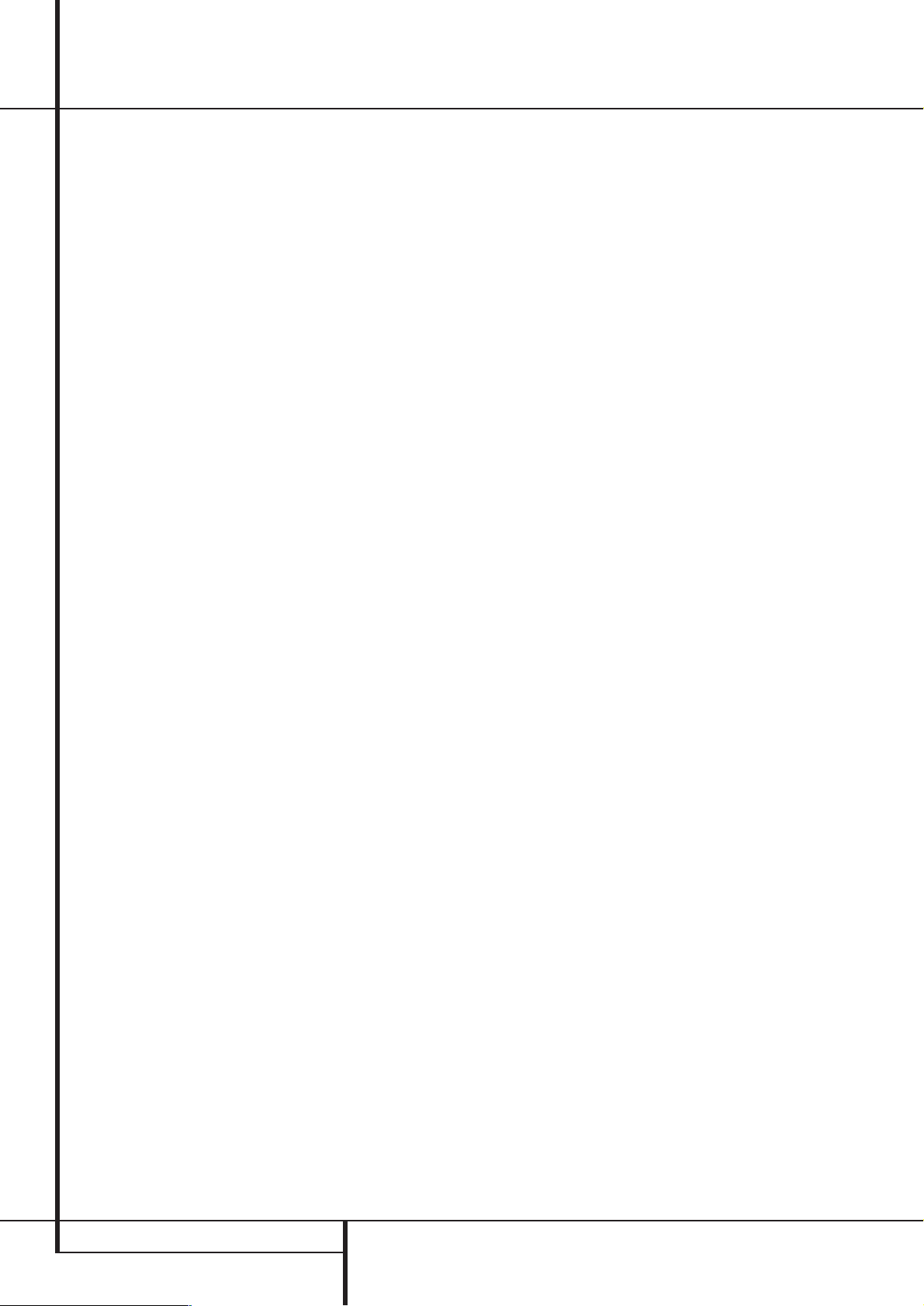
16 ASENNUS JA KYTKENNÄT
Asennus ja kytkennät
Huomautus videokytkennöistä:
• AVR pystyy käsittelemään video-, S-Video ja
RGB-videosignaaleja. Se ei kuitenkaan pysty
muuntamaan video- tai S-Video-signaalia
RGB-videosignaaliksi.
Tämä toimii vain silloin, kun ohjelmalähde
syöttää erikseen RGB-videosignaalin kolme
osaa, ja ainoastaan G-signaaliin on lisätty
tahdistussignaali. Jos tahdistussignaalia ei ole,
voit hyödyntää vain ohjelmalähteen erillisinä
syöttämiä signaaleja.
SCART A/V-liitännät
Edellä kuvattuja videolaitekytkentöjä varten
videolaitteissasi on oltava RCA- ja/tai S-Videoliitännät kaikille audio- ja videoliitännöille.Tavalliset toistavat videolaitteet (ei S-VHS tai Hi 8)
tarvitsevat 3 RCA-liitäntää, nauhoittavat/toistavat videolaitteet tarvitsevat jopa 6 RCA-liitäntää.
Toistavissa S-Video-laitteissa (S-VHS, Hi 8) on
oltava 2 RCA-liitäntää (audio) ja 1 S-Videoliitäntä (video) ja nauhoittavissa/toistavissa
laitteissa 4 RCA-liitäntää (audio in/out) ja 2
S-Video-liitäntää (video in/out).
Useissa eurooppalaisvalmisteisissa videolaitteissa ei ole RCA-liitäntöjä kaikille audio- ja
videokanaville. Sen sijaan niissä on ns. Scart- eli
Euro-AV-liitäntä (suorakaiteen muotoinen
21-napainen liitintyyppi).
Tässä tapauksessa tarvitset seuraavat ScartRCA-sovittimet laitteiden kytkemiseen:
• Toistavat laitteet, kuten satelliittivirittimet,
videonauhurit, DVD ja LD soittimet jne.vaativat Scart/3 RCA-sovittimen, katso kuva 1
(tavalliset videolaitteet) tai Scart/2 RCA + 1
S-Video -sovittimen, katso kuva 4 (S-Videolaitteet).
• Hifi videonauhurit vaativat Scart/6 RCA-sovittimen, katso kuva 3 (tavalliset videolaitteet) tai
Scart/4 RCA + 2 S-Video -sovittimen, katso
kuva 5 (S-Video-laitteet).Tutustu huolellisesti
sovittimen käyttöohjeisiin, joiden avulla
tunnistat RCA-liitäntöjen signaalit. Kytke
äänitettävän signaalin liitännät AVR:n lähtöliitäntöihin ja toistettavan signaalin liitännät
AVR:n tuloihin. Kysy tarvittaessa neuvoa jälleenmyyjältäsi.
• Jos järjestelmässäsi on vain tavallisia videolaitteita, television kytkentä vaatii 3 RCA/Scartsovittimen, katso kuva 3. Jos järjestelmässäsi
on myös S-Video-laitteita, tarvitset lisäksi
2 RCA + 1 S-Video / Scart-sovittimen, katso
kuva 6, joka kytketään television S-Video
Scart-liitäntään.
Huomaa, että vain videoliitännät (keltainen
RCA-liitin kuvassa 3 ja S-Video-liitin kuvassa 6)
kytketään AVR -viritinvahvistimen monito-
rilähtöön
. Pidä television äänenvoimakkuus
pienimmällä asetuksella.
Tärkeää tietoa sovitinkaapeleista
Jos sovittimen RCA-liittimet on merkitty, kytke
sekä äänen että kuvan IN-liittimet AVR
-viritinvahvistimen IN-liitäntöihin ja päinvastoin.
Jos liittimiä ei ole merkitty, varmista signaalin
kulkusuunta oheisesta kaaviosta tai sovittimen
ohjeista. Kysy tarvittaessa ohjeita jälleenmyyjältäsi.
7. Jos järjestelmässäsi on toinenkin Y/Pr/Pb- tai
RGB-komponenttivideolähdöllä varustettu laite,
kytke se komponenttivideotuloon 1 tai 2
. Audiolähdöt voi periaatteessa linkittää
mihin tahansa videotuloista
Ô
.
Voit käyttää joko optista tai koaksiaalista
digitaalituloa
*Ó
. Kun käytät kompo-
nenttivideotuloja, varmista, että
IN/OUT
SETUP
-valikon ääni- ja kuva-asetukset on
tehty oikein (Lue lisätiedot sivulta 20).
8. Jos kytket videosignaalin RGB-videotuloihin,
kytke RGB-signaalilähtö
television,
projektorin tai näytön RGB-videotuloihin.
9. Jos haluat kytkeä videokameran, videopelin
tai muun audio/video-ohjelmalähteen AVR-viritinvahvistimeen väliaikaisesti, kytke niiden
audio-, video- tai digitaaliset audiolähdöt
vahvistimen etulevyn tuloliitäntöihin
*ÓÔ
. Video 5 -liittimiinÔkytketty
videolaite aktivoituu Video 5 -ohjelmalähteenä,
ja kytkettynä digitaalisiin tuloihin
*Ó
se
aktivoituu"Optical 4" tai "Coaxial 4" -tulona.
(lue lisätietoja tuloliitännöistä sivulta 20.)
10. Jos kytket AVR 7300 -viritinvahvistimen niin
sanottuun digitaalivalmiudella varustettuun,
HDTV-yhteensopivaan tai korkearesoluutionäyttöön (laitteen on oltava yhteensopiva vähintään
480P-tulosignaalin kanssa), voit hyödyntää viritinvahvistimen edistyksellistä videoprosessointipiiriä. Se muuntaa viritinvahvistimeen syötetyn
videosignaalin 480P-yhteensopivaksi ennen
syöttöä näyttölaitteelle. Koska AVR 7300 syöttää
kuvaruutuvalikot muunnetun kuvasignaalin
mukana, näyttölaitteen littämiseen tarvitaan
vain yksi komponenttivideolähtöön
kytketty Y/Pr/Pb-komponenttivideokaapeli.
11. Komponenttivideoliitäntä ei ole käytettävissä, jos kytket AVR 7300 -viritinvahvistimen tavalliseen analogiseen näyttölaitteeseen, jossa on
vain komposiitti- tai S-Videotulo. Kytke tällöin
Videomonitorilähtö
näyttölaitteen komposiitti- tai S-Videotuloon. Huomioi kytkennässä
ohjelmalähteen signaalityyppi.
HUOMAA: Jos kytket AVR 7300 -viritinvahvistimen komponenttivideolitäntään progressiivisella
pyyhkäisyllä toimivan DVD-soittimen, HDTV-multimediasovittimen tai vastaavan laitteen ja haluat lisäksi hyödyntää tallennuslähtöjä tai monihuonejärjestelmän kuvasyöttöä, ohjelmalähteestä pitää kytkeä viritinvahvistimeen myös
komposiitti- tai S-Video-lähtö.Tämä johtuu siitä,
että tallennuslähdöt ja monihuonetoiminto eivät
pysty käyttämään komponenttivideosignaalia
eikä komponenttivideosignaalia voi toisaalta
muuntaa näille lähdöille sopivaksi.
Page 17
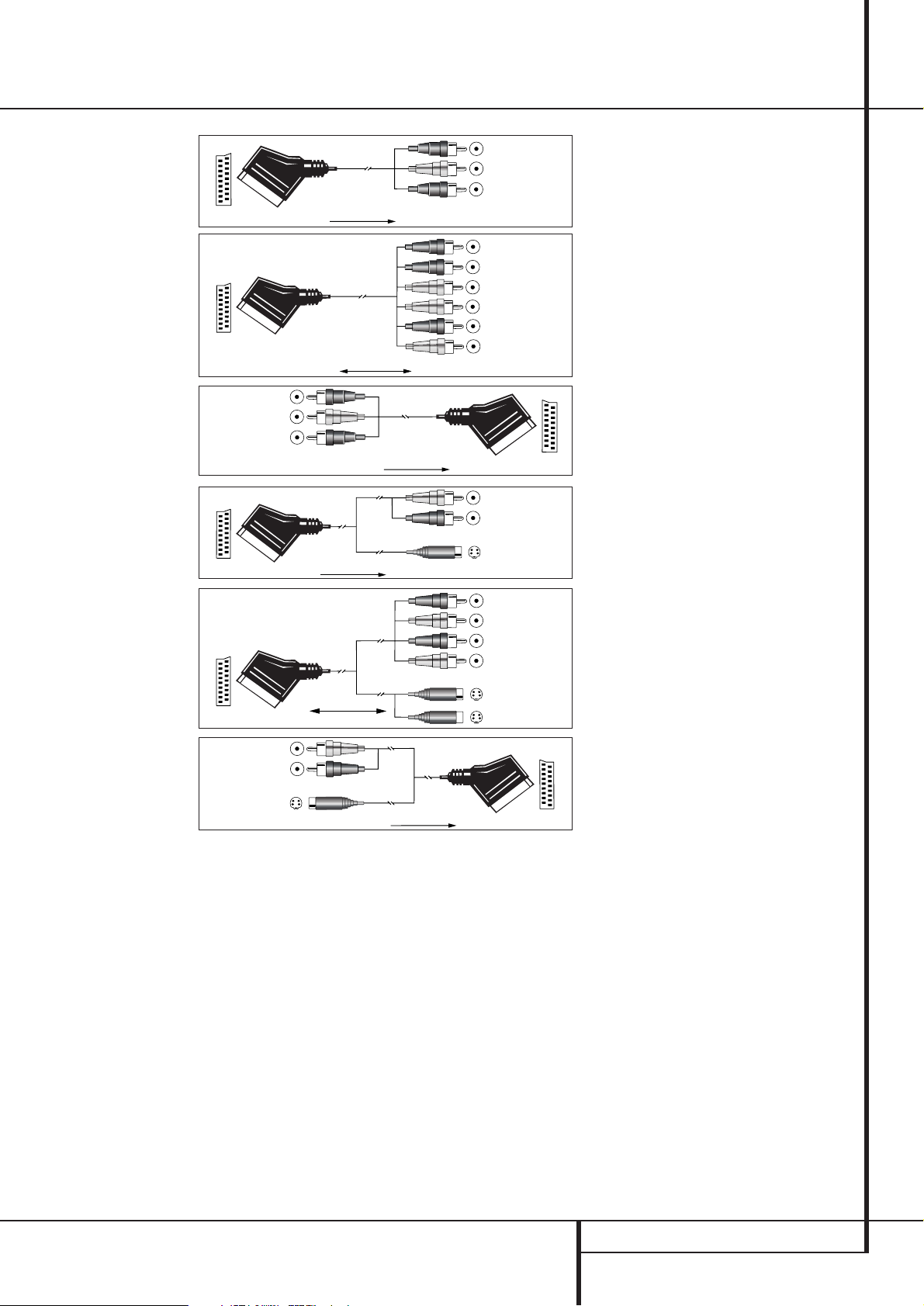
ASENNUS JA KYTKENNÄT 17
Asennus ja kytkennät
Black
Yellow
Red
Kuva 1:
Scart/RCA-sovitin
toistoa varten.
Signaalin suunta:
Scart → RCA
Black
Red
Blue
Yellow
Green
White
Kuva 2:
Scart/RCA-sovitin
nauhoitusta/toistoa varten.
Signaalin suunta:
Scart ↔ RCA
Black
Yellow
Red
Kuva 3:
RCA/Scart-sovitin
toistoa varten.
Signaalin suunta:
RCA → Scart
Rot
Schwarz
S-Video In
Kuva 4:
Scart/S-Video-sovitin
toistoa varten.
Signaalin suunta:
Scart → RCA
Schwarz
Rot
Blau
Gelb
S-Video In
S-Video Out
Kuva 5:
Scart/S-Video-sovitin
nauhoitusta/toistoa varten.
Signaalin suunta:
Scart ↔ RCA
Rot
Schwarz
S-Video Out
Kuva 6:
Scart/S-Video-sovitin
toistoa varten.
Signaalin suunta:
RCA → Scart
Musta
Keltainen
Punainen
Musta
Punainen
Sininen
1
Keltainen
Vihreä
1
Valkoinen
Musta
Keltainen
Punainen
Punainen
Musta
S-Video In
Punainen
Musta
S-Video Out
Musta
Punainen
Sininen
1
Keltainen
S-Video In
S-Video Out
1)
Myös muut värit mahdollisia, mm. ruskea ja harmaa.
Tärkeä huomautus SCART-RCA-sovittimien
käyttäjille:
Kun videolaite kytketään televisioon Scartjohtimella, kaapelissa kulkee ohjelman lisäksi
erityisiä ohjaussignaaleja. Tällainen signaali
kytkee television automaattisesti Scart-kaapelia
käyttävälle ohjelmalähteelle heti kun se käynnistetään. Toinen erikoissignaali vaihtaa DVD-toistossa tv-kuvan 16:9-suhteeseen (16:9-televisiot
tai 16:9-kuvasuhteella varustetut 4:3-televisiot)
ja kytkee liitännän RGB-tilaan (riippuen DVDsoittimen asetuksista). Sovittimia käytettäessä
nämä erikoissignaalit eivät välity,vaan käyttäjän
on tehtävä valinnat käsin.
Huomautus RGB-signaalista
SCART-kytkennöissä:
Jos laitteesi ohjaa RGB-signaalia SCART-liitäntään (kuten useimmat DVD-soittimet) ja haluat
käyttää tätä RGB-signaalia, sinun on kytkettävä
kyseinen SCART-liitäntä suoraan televisioosi.
Vaikka AVR pystyykin käsittelemään
kolmikanavaista videosignaalia (kuten RGBsignaali), useimmat televisiot vaativat erillisen
tahdistussignaalin RGB-signaalille (mikä kulkee
SCART-liittimessä), jota AVR ei käsittele tai
tuota. RGB-signaali voidaan ohjata AVR:n läpi
vain silloin, kun erillistä tahdistussignaalia ei
tarvita (katso 4. huomautus sivulla 16).
Laitteisto- ja virtakytkennät
AVR 7300 on suunniteltu toimimaan joustavasti
monihuonejärjestelmien, ulkoisten ohjauskomponenttien ja erillisten päätevahvistimien kanssa.
Pääkuunteluhuoneen kauko-ohjainanturi
Jos AVR -viritinvahvistin sijoitetaan savulasisen tai
muunlaisen kaapinoven taakse, ovi voi estää
kauko-ohjainanturia ottamasta vastaan komentoja. Voit siinä tapauksessa ohjata viritinvahvistinta
jonkin yhteensopivan Harman Kardon -laitteen
kautta tai käyttää ulkoista kauko-ohjainanturia.
Kytke sen kauko-ohjainlähtö tämän viritinvahvistimen takalevyn kauko-ohjaintuloon
.
Tarvitset vain yhden ulkoisen viritinvahvistimen,
vaikka esteet peittävät muutkin laitteet. Niitä voi
ohjata tämän kauko-ohjaimen viritinvahvistimen
kautta liittämällä Harman Kardonin tai
yhteensopivien laitteiden Remote In
-liitännät AVR:n takalevyn kauko-ohjauksen
lähtöön
.
Monihuonejärjestelmän infrapunalinkki
Monihuonejärjestelmän perustana on toisen
huoneen ja AVR sijoitushuoneen yhdistäminen
johdolla infravastaanottimeen kaiuttimien ja/tai
vahvistimen signaaleja varten.Toisen huoneen
infrapunavastaanotin (ulkoinen IR-vastaanotin tai
yhteensopiva infrapunavastaanottimella varustettu Harman Kardon -laite) kytketään AVR -viritinvahvistimeen tavallisella koaksiaalikaapelilla.
Kytke kaapeli (tai toisen huoneen viritinvahvistimen IR-lähtö) AVR:n takalevyn monihuonetu-
loon
.
Jos päähuoneen laitteistoon kuuluu Harman Kardon -yhteensopivia ohjelmalähteitä, takalevyn
kauko-ohjauksen lähtö
kytketään CD tai
DVD-soittimen (ei kasetti-nauhurin) IR IN -liitäntään. Nyt voit ohjata toisesta huoneesta myös
päähuoneen ohjelma-lähteiden toimintoja toisen
huoneen ohjelma-lähteen ja äänenvoimakkuuden
lisäksi.
Huomaa: Kaikki ohjattavat laitteet on kytkettävä
sarjaan. Kytke kunkin laitteen IR OUT
-liitäntä seuraavan laitteen IR IN -liitäntään.
Page 18
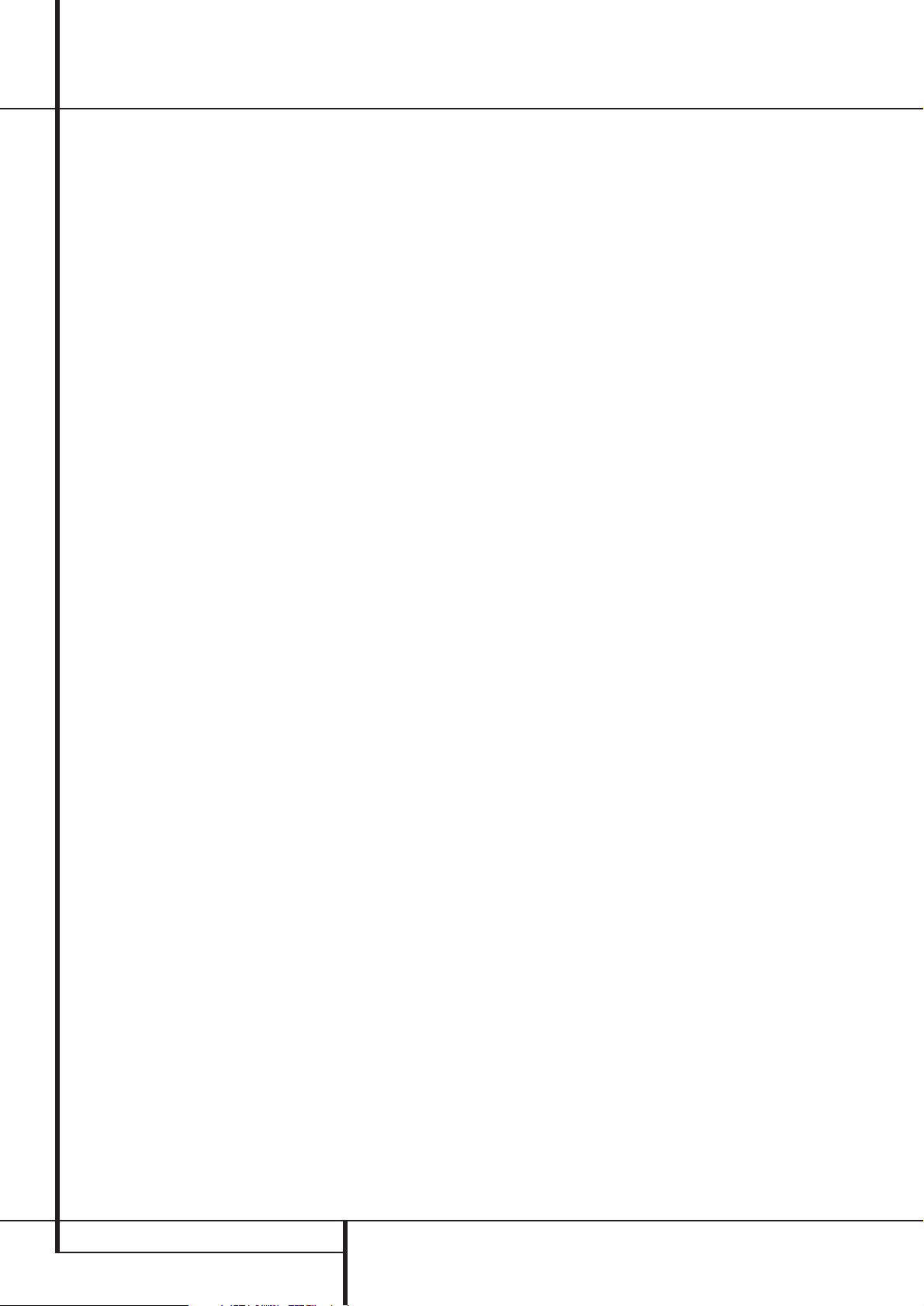
18 ASENNUS JA KYTKENNÄT
Monihuonetoiminnon kytkennät
AVR-viritinvahvisimessa on monihuonetoiminto,
joka mahdollistaa eri audio- ja/tai video-ohjelmalähteen seuraamisen kahdessa eri huoneessa.
Tämä käyttötapa edellyttää ohjelmalähteeltä
(esimerkiksi AVR:n oma viritin, kasettisoitin tai
videonauhuri) analogista äänisignaalia. Jos siis
haluat käyttää toimintoon DVD- tai CD-soitinta,
jotka normaalisti kytketään vain digitaalisin
liitännöin, kytke myös näiden soittimien analogiset äänilähdöt AVR-viritinvahvistimeen. Voit
myös hyödyntää Main Downmix -toimintoa digitaalisia ohjelmalähteitä kuunnellessasi (sivu 44).
Voit tehdä audiokytkennät kolmella tavalla
riippuen järjestelmän asettamista vaatimuksista
ja AVR -viritinvahvistimen etäisyydestä toiseen
kuunteluhuoneeseen:
Vaihtoehto 1: Kytke AVR -viritinvahvistin
toiseen huoneeseen käyttäen laadukkaita ja häiriösuojattuja siirtokaapeleita, joissa on RCA-liittimet. Kytke siirtokaapeli toisessa huoneessa olevaan päätevahvistimeen, ja kytke huoneessa olevat kaiuttimet sen kaiutinliitäntöihin. Kytke siirtokaapelin toinen pää AVR -vahvistimen
takalevyssä olevaan Monihuonelähtöön
.
Vaihtoehto 2: Sijoita toisen huoneen kaiuttimia
ohjaava vahvistin AVR:n sijoitushuoneeseen ja
kytke takalevyn monihuonelähdöt
toisen
huoneen vahvistimen tuloihin. Käytä asianmukaista kaiutinjohtoa tehovahvistimen ja toisen
huoneen kaiuttimien liittämiseen. Käytä poikkipinnaltaan vähintään 2,5 mm
2
korkealaatuista
kaiutinjohtoa pitkissä monihuoneasennuksissa.
Vaihtoehto 3: Voit kytkeä seitsemänkanavaisen AVR -viritinvahvistimen kaksi kanavaa toisen
kuunteluhuoneen kaiuttimiin, mutta samalla
menetät mahdollisuuden 7.1-järjestelmän
käyttöön ensisijaisessa kuunteluhuoneessa. Näin
voit kuitenkin perustaa toisen kuunteluhuoneen
ilman erillisiä päätevahvistimia. Kytke toisen
kuunteluhuoneen kaiuttimet Surround-
takakanavien/Monihuonetoiminnon
kaiutinlähtöihin
. Ennen monihuonejärjestelmän käyttöä sinun pitää muokata multiroom -järjestelmän vahvistinasetukset
MULTI-ROOM SETUP -valikossa sivun 43
ohjeita noudattaen.
HUOMAA: Kaikissa vaihtoehdoissa voit kytkeä
toisessa kuunteluhuoneessa olevan IR-anturin
(Harman Kardon He 1000) AVR -viritinvahvistimeen käyttäen sopivaa kytkentäkaapelia.Anturi
on lisävaruste. Kytke anturin kaapeli
viritinvahvistimen Monihuonejärjestelmän
IR-tuloon
, ja ohjaa kuunteluhuoneen äänenvoimakkuutta alue II -toiminnolla (Zone II).
Vaihtoehtoisesti voit asentaa lisävarusteena
saatavan äänenvoimakkuudensäätimen
kuunteluhuoneen vahvistimen ja kaiuttimien
väliin.
Monihuonetoiminnon videokytkennät
Monihuonetoiminnon ansiosta AVR 7300 pystyy
syöttämään sekä audio- että videosignaalia
päähuoneen lisäksi myös toiseen huoneeseen.
Kummassakin huoneessa voi seurata joko samaa
ohjelmalähdettä tai toiseen huoneeseen voi valita päähuoneesta poikkeavan ohjelmalähteen
monihuonetoiminnon valikkoja tai kauko-ohjaimen toimintoja käyttäen. Lue lisää sivulta 43-44.
Kun haluat seurata video-ohjelmalähdettä toisessa huoneessa, kytke monihuonejärjestelmän
videolähtö
toisen huoneen näyttölaitteeseen. Jos toinen huone on kovin etäällä, saattaa syöttökaapelilinja edellyttää erillisen signaalivahvistimen käyttöä viritinvahvistimen ja näyttölaitteen välissä.
Seuraavat asiat pitää huomioida, jos aiot syöttää
videosignaalia AVR 7300 -viritinvahvisimen kautta toiseen huoneeseen:
• Monihuonejärjestelmän kautta ei voi syöttää
komponenttivideosignaalia toiseen
huoneeseen. Jos käytössäsi on komponenttivideosignaalia syöttävä ohjelalähde, kytke
siitä viritinvahvistimeen myös komposiitti- tai
S-Videolähtö, jotta voit seurata laitteen ohjelmaa monihuonejärjestelmän kautta.
• Kaikkien seinärakenteisiin tehtävien kaapelive-
tojen tapaan myös monihuonejärjestelmän
kaapeloinnin pitää olla NEC-luokituksen
mukainen ja täyttää paikalliset säädökset.
Vääränlainen kaapeli saattaa aiheuttaa
vaaratilanteen. Pyydä tarvittaessa neuvoja ja
apua valtuutetulta asennuspalvelulta tai
sähköasentajalta, jotta seinärakenteisiin
tehtävät audio- ja videokaapeloinnit ovat varmasti asianmukaiset.
• Kun kytket AVR 7300 -viritinvahvistimen toises-
sa huoneessa olevaan näyttölaitteeseen,
huomioi komposiitti- tai S-Video-järjestelmien
asettamat rajoitukset kaapelilinjan pituuden
suhteen. Käytettäessä komposiittisignaalille
pienihäviöistä koaksiaalikaapelia ja SVideosignaalille mahdollisimman laadukasta
kytkentäkaapelia signaali heikkenee mahdollisimman vähän, mutta silti järjestelmä saattaa
edellyttää erillisen signaalivahvistimen viritinvahvistimen ja näyttölaitteen väliin.
A-BUS-kytkennät
AVR on yksi harvoista viritinvahvistimista, joissa
on A-BUS Ready
®
-valmius. Kun hankit järjestelmään A-BUS-näppäimistön tai -ohjaimen,
pystyt hyödyntämään kaikkia monihuonejärjestelmän etuja ilman erillisiä päätevahvistimia.
Kytke toisessa kuunteluhuoneessa oleva A-BUSlaite AVR -viritinvahvistimeen kaapelilla, joka
täyttää ”Category 5” -luokituksen vaatimukset.
Kaapelin pitää soveltua asennettavaksi seinärakenteisiin. Viritinvahvistimen puoleisessa päässä
pitää olla RJ-45-liitin, joka on kytketty
A-BUS-laitteen mukana toimitettujen ohjeiden
mukaisesti.
Muita asennuksia tai säätöjä ei tarvita, sillä
AVR -viritinvahvistimen A-BUS-liitäntä reitittää
lähtevän ja tulevan signaalin oikeaan
osoitteeseen ohjainyksikön ja viritinvahvistimen
välillä. Voit siten kätevästi ohjata virrankytkentää,
ohjelmalähdettä ja järjestelmän toimintoja. AVR viritinvahvistimen monihuonejärjestelmä ohjaa ABUS-liitännän toimintaa valikkoasetusten
mukaisesti.
RS-232-kytkennät
AVR-viritinvahvistimessa on RS-232-väylä
,
jota voi käyttää kahteen tarkoitukseen.
Ensinnäkin voit kytkeä siihen järjestelmään
sopivan tietokoneen, näppäimistön tai ohjainjärjestelmän hallitaksesi sillä AVR-viritinvahvistimen
toimintaa. Sarjaportti mahdollistaa kaksisuuntaisen tiedonvälityksen, joten ohjainjärjestelmä ei
ainoastaan välitä käskyjä viritinvahvistimelle,
vaan saa siltä myös palautetta.Tämän tyyppinen
RS-232-väylän käyttö edellyttää erityistä teknistä
tietotaitoa, joten suosittelemme,että kytkennän
ja ohjelmoinnin suorittaa vain laitteet tunteva
ammattitaitoinen henkilö.
Toisaalta voit hyödyntää RS-232-väylää AVR-viritinvahvisimen käyttöjärjestelmän ja surroundohjelmien päivittämiskanavana.Tämäkin tapa
edellyttää laitteen kytkemistä tietokoneeseen.
Kun päivitysohjelmistoja on saatavana, voit lukea
tarkat kytkentä- ja toimintaohjeet
Harman Kardonin internet-sivuilta, osoitteesta
www.harmankardon.com, kohdasta Product
Support.
RS-232-väylässä on tavallinen D-9-liitin, mutta
yhteensopivuus ja asianmukainen toiminta
edellyttävät erityisten ohjelmointikäskyjen ja
johdotusten tuntemista.
Kaukokäynnistyslähdön kytkentä
AVR 7300 -viritinvahvistimessa on matalajännitteinen lisälaitteen kaukokäynnistyslähtö
,
jota voi käyttää esimerkiksi erillisen tehovahvistimen, koneellisesti toimivien kaihtimien tai muun
yhteensopivan kotiteatterilaitteen virran
kytkemiseen kauko-ohjatusti. Kun johdot on kerran asennettu, erillislaitteen kaukokäynnistys
tapahtuu automaattisesti kytkettäessä AVR 7300
-viritinvahvistimen virta päälle. Koska sähköllä
ohjattavien laitteiden kytkentä vaatii erityisosaamista, suosittelemme, että kytkennän tekee valtuutettu asentaja.
AVR 7300 -viritinvahvistimen kaukokäynnistyslähdössä on 3,5 mm monojakkiliitin. Sen
kärkikontaktiin (tip) ohjataan 6 V DC signaali ja
vaippakontaktiin (ring) maa. Kärkikontakti osuu
liittimeen työnnettävän plugin kärkeen (+) ja
vaippakontakti vastaavasti plugin vaippaan (-).
Tarkista aluksi,että erillislaitteen kaukokäynnistystulon napaisuus ja virranotto vastaavat
AVR 7300 -viritinvahvistimen arvoja.Tämän jälkeen voit kytkeä kytkentäkaapelin toisen pään
viritinvahvistimessa olevaan kaukokäynnistys-
lähtöön
ja toisen pään erillislaitteen
kaukokäynnistystuloon. Mitään lisäasetuksia ei
tarvitse tehdä.
Asennus ja kytkennät
Page 19

ASENNUS JA KYTKENNÄT 19
Asennus ja kytkennät
Virtakytkennät
Laitteessa on kaksi lisäpistorasiaa. Niitä voi
käyttää muiden laitteiden jännitteensyöttöön,
mutta niihin ei tulisi kytkeä suurta virtamäärää
käyttäviä laitteita, kuten tehovahvistimia tai
televisiota. Pistorasioihin kytkettyjen laitteiden
yhteinen virrankulutus ei saa olla yli 100 W.
Kytkettyyn pistorasiaan
on kytketty
jännite vain silloin, kun AVR on kytketty päälle.
Tämä pistorasia on tarkoitettu laitteille, joissa ei
ole erillistä virtakatkaisijaa tai mekaanista virtakatkaisijaa, jonka voi jättää “ON”asentoon.
Huomaa: Monet audio- ja videolaitteet saattavat kytkeytyä vain valmiustilaan, kun ne on
kytketty tähän pistorasiaan. Ne on silloin kytkettävä erikseen päälle kauko-ohjaimella.
Kytkemättömään pistorasiaan
on
kytketty virta aina, kun AVR on kytketty pistorasiaan ja päävirtakatkaisin
1
on kytketty
päälle.
AVR -viritinvahvistimessa on irrotettava virtajo-
hto, joten voit tehdä kaikki asennustyöt valmiiksi
ennen johtojen kytkemistä viritinvahvistimeen.
Kun olet tehnyt kaikki edellä kuvatut kytkennät,
kiinnitä lopuksi virtajohto AC-virtajohdon
tuloliittimeen
.
AVR -viritinvahvistin ottaa sähköverkosta merkittävästi enemmän virtaa kuin tietokoneet tai
vastaavat kotitalouslaitteet, joissa saattaa myös
olla irrotettava virtajohto. Siksi on erittäin
tärkeää, että käytät ainoastaan viritinvahvistimen mukana toimitettua virtajohtoa (tai kaikilta
ominaisuuksiltaan täysin vastaavaa johtoa).
Kytkettyäsi virtajohdon olet lähestulkoon valmis
nauttimaan AVR -viritinvahvistimen
uskomattomasta tehosta ja äänenlaadusta!
Kaiuttimien valinta
Riippumatta siitä, minkä merkkisiä kaiuttimia
käytät, sinun tulisi käyttää samansointisia kaiuttimia vasempana ja oikeana etukaiuttimena sekä
keskikaiuttimena. Näin muodostat saumattoman
etuäänikentän ja vältät häiriöt, joita voi ilmetä,
kun ääni siirtyy yhteensopimattomista
kaiuttimista toiseen.
Kaiuttimien sijoitus
Kaiuttimien sijoituksella on monikanavaisessa
kotiteatterijärjestelmässä huomattava vaikutus
äänentoiston laatuun.
Riippuen käyttämäsi keskikaiuttimen tyypistä ja
televisiostasi, sijoita keskikaiutin suoraan televisiosi ylä- tai alapuolelle tai keskelle ääntä läpäisevän valkokankaan taakse.
Kun olet asentanut keskikaiuttimen,sijoita vasen
ja oikea etukaiutin niin, että ne ovat yhtä
kaukana toisistaan kuin keskikaiutin on kuuntelupaikasta. Ihanneasennuksessa etukanavien
kaiuttimien diskanttikaiuttimet eivät ole yli
60 cm korkeammalla tai matalammalla kuin
keskikaiuttimen diskanttikaiutin.
Jos etukaiuttimet eivät ole magneettisuojattuja,
ne tulisi sijoittaa vähintään 50 cm etäisyydelle
televisiosta häiriöiden välttämiseksi. Huomaa,
että useimmat kaiuttimet eivät ole magneettisuojattuja. Jopa täydellisissä surround-kaiutinsarjoissa saattaa vain keskikaiutin olla magneettisuojattu.
Riippuen huoneen akustiikasta ja kaiuttimien
tyypistä toisto voi parantua, kun siirrät vasenta
ja oikeaa etukaiutinta hiukan keskikaiuttimien
etupuolelle. Jos mahdollista,sijoita kaikki etukaiuttimet niin, että ne on suunnattu korvan
tasolle, kun istut kuuntelupaikassa.
Seuraamalla näitä suuntaviivoja huomaat, että
joudut kokeilemaan useita laitteiden sijoittelumahdollisuuksia ennen kuin löydät etukaiuttimien ihanteellisen paikan. Älä epäröi siirrellä
kaiuttimia, kunnes järjestelmän toisto kuulostaa
oikealta. Hae kaiuttimille paras paikka niin, että
äänen siirtymä huoneen etupuolella on
saumaton.
Käyttäessäsi AVR -viritinvahvistinta 5.1monikanavatilassa surround-kaiuttimet tulisi
pyrkiä sijoittamaan kuunteluhuoneen sivuseinille
kuuntelupisteen sivulle tai hieman sen taakse.
7.1-monikanavajärjestelmässä tarvitaan sekä
sivuseinille että takaseinälle asennettavia surround-kaiuttimia. Kaiuttimien tulee olla yhtä
etäällä kuuntelupisteestä ja suunnattuna sitä
kohti.
Surround-takakaiuttimia tarvitaan 7.1-äänentoistojärjestelmässä. Kaiuttimien paikka on vaihtoehtoinen sijoituspaikka 5.1-järjestelmän surround-kaiuttimille, mikäli niiden asentaminen
sivuseinille ei ole huonejärjestelyn osalta mahdollista. Surround-takakaiuttimet asennetaan
kuuntelupisteen takana olevalle seinälle siten,
että ne ovat yhtä etäällä kuuntelupisteestä ja
suunnattuna sitä kohti. kaiuttimien tulisi olla
enintään kahden metrin etäisyydellä
kuuntelupisteen takana.
Subwooferin tuottama ääni ei ole suunnattua,
joten sen voi sijoittaa lähes mihin tahansa
huoneessa. Subwooferin sijoitukseen vaikuttaa
eniten huoneen koko ja muoto ja käytetyn subwooferin tyyppi. Sijoita subwoofer aluksi
huoneen etuosaan, noin 15 cm päähän seinästä
tai huoneen nurkasta. Voit hakea subwooferin
ihanteellista sijoituspaikkaa esim. seuraavasti:
aseta subwoofer kuuntelupaikallesi ja etsi
huoneesta se kohta, jossa subwooferin toisto
kuulostaa parhaalta.
Sijoita nyt subwooferin tähän kohtaan. Noudata
subwooferin valmistajan ohjeita tai etsi kokeilemalla paras subwooferin sijoituspaikka kuunteluhuoneessasi.
Right Front
Left Front
No more than
60cm
Center Front Speaker
A) Etukanavien kaiuttimien sijoitus, kun käytössä
on televisio tai projektiotelevisio.
B) Vasemman ja oikean etukaiuttimen välisen
etäisyyden tulisi olla yhtä suuri kuin
katselu-etäisyys. Voit myös kokeilla sijoittamalla
vasemman ja oikean kaiuttimen hiukan
keskikaiuttimen etupuolelle.
Kuuntelupisteen sivuille tarkoitetut
surround-kaiuttimet voidaan asentaa
vaihtoehtoisesti surround-takakaiuttimien
paikalle 5.1-järjestelmässä. 7.1-järjestelmässä
tarvitaan sekä sivulla että takana olevia
surround-kaiuttimia.
Keskikaiutin
Enintään
60 cm
Oikea etukaiutin
Vasen etukaiutin
Televisio tai valkokangas
Keskikaiutin
Vasen etukaiutin Oikea etukaiutin
Enintään 2 metriä,
jos kaiuttimet on
sijoitettu seinälle
Vaihtoehtoinen sijoitus takaseinälle
TV or Projection Screen
Center Front
Left Front
Speaker
No more than 2m
speakers are used
when rear-mounted
Speaker
Optional Rear-Wall Mounting
Right Front
Speaker
Page 20

20 JÄRJESTELMÄN SÄÄTÄMINEN
Järjestelmän säätäminen
Kun olet sijoittanut kaiuttimet paikoilleen ja
kytkenyt ne viritinvahvistimeen, noudata
seuraavia ohjeita säätääksesi järjestelmän
käyttökuntoon.
Ensimmäinen käynnistys
Ennen kuin jatkat, nyt on oikea hetki käydä läpi
järjestelmän kytkennät käsikirjan asennuskappaleen avulla ja tarkistaa, että kytkennät on tehty
oikein.
1. Varmista, että virtajohto on kytketty asianmukaisesti virtaliittimeen
. Liitä virtajohto
seuraavaksi kytkemättömään pistorasiaan. ÄLÄ
vaihda virtajohtoa kapasiteetiltaan heikompaan
johtoon, jotta laitteen käyttöturvallisuus ei
vaarannu.
2. Paina etulevyn päävirtakatkaisija
1
sisään.
Huomaa, että etulevyn katkaisijan ympärillä oleva
virran merkkivalo
3
palaa punaisena
ilmaisten, että laite on valmiustilassa.
3. Poista etulevyn muovinen suojakelmu, sillä se
saattaa häiritä kauko-ohjaimen toimintoja.
4. Asenna laitteen mukana toimitetut neljä
AAA-paristoa kauko-ohjaimeen kuvan mukaisesti.
Noudata paristolokeron pohjassa näkyviä
napaisuusmerkintöjä (+) ja (–).
5. Kytke AVR päälle painaen joko järjestelmän
virtakytkintä
2
tai tulovalintaa%laitteen
etulevyssä, tai Virtapainike
3
tai jotakin
tulovalitsinta
46
kauko-ohjaimessa.
Virtailmaisimen
3
väri vaihtuu siniseksi
ilmaisemaan laitteen päälläoloa, ja
näyttöruutuun
˜
syttyy valo.
HUOMAA: Käynnistettyäsi järjestelmän painamalla jotain ohjelmalähteen valintapainikeista
4
paina AVR-valintapainiketta
5
ohjataksesi vahvistimen toimintoja kaukoohjaimella.
Kuvaruutuvalikoiden käyttö
Seuraavat säätötoimenpiteet on helpointa tehdä
kuvaruutuvalikoiden avulla. Kuvaruudulla näet
selkeästi järjestelmän nykyiset asetukset ja se
helpottaa muiden asetusta tekemistä.
Kuvaruutuvalikoiden käyttö edellyttää, että televisio, näyttö tai projektori on kytketty asianmukaisesti joko komponenttivideolähtöön
tai videomonitorilähtöön. Varmista lisäksi
näyttölaitteeseen liittyvistä asetuksista, että valittuna on ohjelmalähdettä vastaava signaalityyppi
ja että järjestelmä on määritetty todellista tilannetta vastaavaksi.Tarkista esimerkiksi, että valittuna on progressiivinen tai lomitettu pyyhkäisytapa laitteiston ominaisuuksista riippuen. Voit hyö-
dyntää AVR 7300 -viritinvahvistimen edistyksellistä videoprosessointipiiriä, jos käytät komponenttivideoliitäntää ja näyttölaitteelle voi syöttää
480P- tai progressiivisesti pyyhkäisevää signaalia.
TÄRKEÄ HUOMAUTUS: Jos käytät monitorina
CRT-projektoria, plasmanäyttöä tai CRT-monitoria
tai -televisiota, älä anna valikon viipyä näytölle
pitkään. Jos esimerkiksi valikoita tai videopelien
liikkumatonta kuvaa pidetään pitkän aikaa
näkyvissä näytöllä, kuva saattaa niinsanotusti
palaa kiinni näyttöön. AVR:n tai projektiotelevision takuu ei kata tällaisia vaurioita.
AVR -viritinvahvistimessa on kaksi kuva-ruutunäyttötilaa, osittaisnäyttö ja kokonäyttö. Suosittelemme, että käytät kokokuvaa säätötoimenpiteitä tehdessäsi. Tällöin näet tilanäytöt ja vaihtoehtovalikot kuvaruudussa täydellisinä ja sinun
on helpompi tarkastella eri vaihtoehtoja. Osittaisnäytössä viestit näkyvät kuvaruudulla vain yhdellä
rivillä.
Huomaa, että vaihtoehtoja ei näytetä etulevyn
näytössä
˜
, kun kokonäyttö on käytössä. Kun
kokonäyttö on käytössä, etulevyn ylemmällä
näyttörivillä
˜
.
Kun osittaisnäyttöä käytetään laitteen asetuspainikkeiden kanssa, näytössä näytetään yhdellä
rivillä valittu vaihtoehto.Vaihtoehto näytetään
myös ylemmällä tai alemmalla näyttörivillä
˜
.
Avaa ja sulje kokonäyttö painamalla OSDpainiketta
L
. Kun painiketta painetaan, kuvaru-
udulle
MASTER MENU (kuva 1).Asetukset
tehdään sen alivalikoissa.Valikot näkyvät oletusasetuksena 20 sekunnin ajan viimeisen
toimenpiteen jälkeen.Aikaa voi suurentaa 50
sekuntiin
ADVANCED -valikon kohdassa
FULL OSD TIME OUT.
Osittaisnäyttökin on järjestelmän oletusasetuksena, mutta se voidaan kytkeä pois päältä
ADVANCED -valikossa (katso sivu 42). Osit-
taisnäyttöä käytettäessä asetukset voidaan tehdä
suoraan etulevyn tai kauko-ohjaimen painikkeilla.
Voit tehdä osittaisnäyttöä koskevia säätöjä helposti painamalla halutun toiminnon painiketta
etulevyssä tai kauko-ohjaimessa. Jos esimerkiksi
haluat ottaa käyttöön jonkin ohjelmalähteen digitaalisen tuloväylän, paina ensin etulevyn tai
kauko-ohjaimen digitaalitulon valitsinta
ÛGja sitten valintapainikkeita
‹/›
7$
tai
⁄/¤
E
.
Kuva 1
Järjestelmäasetukset
AVR 7300 -viritinvahvistimen edistyksellinen
muistijärjestelmä mahdollistaa ohjelmalähdekohtaiset kaiutintyyppi-, komponenttivideo-,
digitaalitulo-, surround-tila- ja jakosuodinasetukset. Voit siis määritellä tarkasti miltä haluat
kunkin ohjelmalähteen kuulostavan ja tallentaa
sen muistiin. Tämän ansiosta voit esimerkiksi
valita ohjelmalähteille eri surround-tilat, analogiset tai digitaaliset tulot tai tehdä erilaiset
kaiutinasetukset bassontoiston ta keskikaiuttimen
ja/tai subwooferin osalta. Kerran tehdyt asetukset
ovat voimassa aina valitessasi kyseisen
ohjelmalähteen.
Tehdasasetuksen mukaan muut tulot on oletettu
linkitettäviksi analogisiin ohjelmalähteisiin paitsi
DVD- ja Video 3 -tulot. Ne on linkitetty
tehdasasetuksen mukaan koaksiaaliseen
digitaalituloon
ja optiseen digitaali-
tuloon
. Ottaessasi minkä tahansa DSP-prosessointipiirin käyttöön ensimmäisen kerran mille
tahansa ohjelmalähteelle kaikki kaiuttimet on
määritelty pieniksi ja subwoofer on asetettu LFEtilaan. Surround-tilan oletusarvona on joko
Surround Off -vaihtoehto tai kaksikanavainen
stereotila vaikka Dolby Digital tai DTS
valikoituukin käyttöön automaattisesti, kun ohjelma sisältää vastaavaa digitaalista informaatiota.
Videokuvaan liittyvät tehdasasetukset on luetteloitu sivulla 57 olevassa liitteessä. Huomioi, että
useimmat kuvaan liittyvät tehdasasetukset on
käytössä vain silloin, kun digitaalinen näyttölaite
tai HDTV-monitori on kytketty komponenttivideoliitäntää käyttäen. Voit muuttaa sekä video- että
audioasetuksia ohjelmalähdekohtaisesti seuraavia
ohjeita noudattaen.
Muuta asetukset vastaamaan laitteistosasi ennen
viritinvahvistimen käyttöönottoa, jotta analogiset
ja digitaaliset ohjelmalähteet tulee määriteltyä
oikein ja surround-toimintatilat vastaavat ohjelmalähteiden ominaisuuksia. Koska AVR tallentaa
jokaisen ohjelmalähteen asetuksen omaan muistipaikkaansa muista erilleen, sinun on tehtävä
nämä asetukset erillisesti jokaiselle ohjelmalähteelle. Kun olet kerran tehnyt nämä asetukset,
niitä on muutettava vain, jos järjestelmäsi
kokoonpano muuttuu.
Asetukset on helpointa ja nopeinta tehdä
kokonäytön avulla niin, että käyt läpi kaikki
ohjelma-lähteet yksi kerrallaan.
Ohjelmalähteen asetukset
Ensimmäiseksi sinun pitää valita analoginen tai
digitaalinen tuloliitäntä kullekin ohjelmalähteelle,
esimerkiksi CD- tai DVD-soittimelle. Huomaa, että
tämän jälkeen kaikki digitaaliselle syötölle,kaiutinasetelmalle ja surround-tilalle tehdyt asetukset
tallentuvat laitteen muistiin linkittyneenä kyseiseen
liitäntään. Sen ansiosta asetukset astuvat voimaan
aina valitessasi kyseisen ohjelmalähteen. Siksi
sinun tulee tehdä vastaavat asetukset jokaiselle
ohjelmalähteelle, jotta saat räätälöityä järjestelmäsi
juuri laitteistoa ja kuuntelutilaa vastaavaksi. Kun
olet tehnyt asetukset kerran kunnolla, sinun ei
** MASTER MENU **
→
IN/OUT SETUP
AUDIO SETUP
VIDEO SETUP
MULTI-ROOM
ADVANCED
Page 21

JÄRJESTELMÄN SÄÄTÄMINEN 21
tarvitse kajota niihin enää uudelleen elleivät olosuhteet jollakin tavalla muutu.
Kun haluat käyttää kokonäyttöä asetusten
tekemiseen, paina kerran OSD-painiketta
L
niin, että MASTER MENU -valikko
(kuva 1) avautuu näyttöön. Kohdistin on aluksi
IN/OUT SETUP -rivin kohdalla. Avaa
valikko painamalla tallennuspainiketta
F
,
jolloin
IN/OUT SETUP -valikko
(kuva 2) avautuu näyttöön.
Näytön hetkellinen pimeneminen on merkki siitä,
että signaalinsyöttö on väliaikaisesti mykistetty
Faroudja-prosessorin muokatessa videoasetuksia
uuteen tilanteeseen sopivaksi. Napsahtava ääni
kuuluu releestä, joka kytkee komponenttivideoliitännän mahdollisimman laadukasta ja
häiriötöntä kuvaa varten.
Kuva 2
Valitse haluamasi ohjelmalähde valinta-
painikkeilla
E
. Valittu ohjelmalähde osoite-
taan myös etulevyn ohjelmalähteen ilmaisimilla
ˆ
. Jos kyseisen ohjelmalähteen yhteydessä
käytetään tavallista analogista kaksikanavaista
tuloa, sinun ei tarvitse tehdä muita asetuksia
(lukuunottamatta DVD-soitinta). Kun selaat
tulovalikkoa, saatat kuulla pieniä naksahduksia.
Tämän ei ole merkki toimintahäiriöstä, vaan
johtuu komponenttivideotuloja vaihtavasta
releestä.
Valittuasi jonkin neljästä videotulosta voit nimetä
sen uudelleen. Nimi näkyy kuvaruutunäytössä ja
etulevyn näytössä. Nimeämisestä on hyötyä
etenkin silloin, jos järjestelmässäsi on useita
videonauhureita, haluat yksilöidä kyseisen tulon
jollekin tietylle tuotemerkille tai haluat kuvaavan
nimen auttavan sinua muistamaan mikä laite on
kulloinkin valittuna ohjelmalähteeksi.
Kun haluat muuttaa nimeä, siirrä ensin ➞
-osoitin kauko-ohjaimen
⁄
/
¤
-navigoin-
tipainikkeilla
E
TITLE-sanan kohdalle.
Pidä sitten Set-näppäintä
F
painettuna,
kunnes kaksoispisteen vieressä alkaa vilkkua
kuvake. Vapauta Set-painike
F
ja aloita
uuden nimen syöttö seuraavia ohjeita
noudattaen.
Paina
⁄
/
¤
-navigointipainikkeillaE, jotta
näyttöön ilmestyy merkkivalikko sisältäen isot ja
pienet kirjaimet, numerot ja symbolit. Kun painat
¤
-navigointipainikettaE, merkkijoukossa
näkyy ensin symbolit sitten numerot ja lopuksi
kirjaimet. Valitse näppäimellä ensimmäinen
kirjain. Jos haluat aloittaa nimen välilyönnillä,
paina
›
-navigointipainikettaE.
Valittuasi ensimmäisen kirjaimen paina
›
-navigointinäppäintäEja valitse seuraava
kirjain. Syötä vastaavalla tavalla koko nimi, jonka
pituus saa olla enintään 14 merkkiä.
Tallenna nimi järjestelmän muistiin painamalla
lopuksi Set-näppäintä
F
. Tämän jälkeen voit
jatkaa muiden asetusten tekemistä.
Jos laitteistossasi on Y/Ps/Pb-komponenttivideo-
lähdöillä varustettuja ohjelmalähteitä,AVR pystyy
linkittämään aina juuri halutun signaalin televisioon. Komponenttivideotulot
voi
linkittää mihin tahansa ohjelmalähdevalintaan,
mikä lisää järjestelmän joustavuutta entisestään.
Tehdasasetuksen mukaan DVD-komponent-
tivideotulo
on linkitetty DVD-valintaan ja
6/8-kanavatuloon, komponenttivideotulo 1
vastaavasti Video 1 -ohjelmalähdevalintaan ja
komponenttivideotulo 2
puolestaan
jollekin muulle ohjelmalähteelle. Jos järjestelmässäsi ei ole komponenttivideotuloilla
varustettuja laitteita tai jos tehdasasetukset
soveltuvat järjestelmääsi, voit siirtyä suoraan
seuraavaan asetukseen painamalla
¤
-navigointipainikettaE.
Kun haluat muuttaa komponenttivideoasetusta,
siirrä ➞-osoitin
COMPONENT IN -riville ja
valitse
‹/›
-navigointipainikkeillaEsopiva
asetus.Vaihdon aikana kuuluvat naksahdukset
johtuvat releestä, jonka tehtävänä on varmistaa
kunnollinen eristys komponenttivideotulojen
välillä.
Paina lopuksi
¤
-navigointipainiketta
E
siirtyäksesi seuraavaan asetukseen.
Jos haluat haluat linkittää yhden digitaali-
lähdöistä valittuun ohjelmalähteeseen, paina
kauko-ohjaimen
¤
-painiketta
E
IN/OUT
SETUP
-valikossa, jolloin kohdistin siirtyy
DIGITAL IN -rivin kohdalle.Valitse halua-
masi digitaalitulo
‹/›
-painikkeilla E. Jos
haluat vaihtaa tuloliitännän analogiseksi, paina
painiketta, kunnes teksti
ANALOG näkyy
valikkorivillä. Kun oikea tulo näkyy, painele
¤ -painiketta
E
kunnes ➞ -osoitin on rivin
BACK T O MASTER MENU kohdalla. Paina
sitten Set-painiketta
F
.
Voit valita ohjelmalähteelle analogisen tai digitaalisen tuloliitännän koska tahansa käyttäen
erityisiä toimintopainikkeita. Näpäytä etulevyn tai
kauko-ohjaimen Digitaalitulon valitsinta
ÛGsilloin, kun ruutunäyttö ei ole valittuna.
Tee valintasi 5 sekunnin sisällä käyttäen etulevyn
valitsinpainikkeita
7$
tai kauko-ohjaimen
⁄
/
¤
-painikkeitaEkunnes haluamasi
tuloliitäntä näkyy näytössä
˜
tai AVR
-viritinvahvistimeen kytketyn videomonitorin
näytössä. Tallenna uusi asetus painamalla
Set-painiketta
F
.
Jotkut digitaaliset ohjelmalähteet, kuten kaapelitai HDTV-sovitin, syöttävät toisilta kanavilta analogista, toisilta digitaalista äänisignaalia. Kytke
tällaisesta ohjelmalähteesta AVR 7300 -viritinvahvistimeen sekä digitaalinen että analoginen
audiolähtö, sillä viritinvahvistimen Auto Polling
-reititystoiminto pystyy valitsemaan automaattisesti käytössä olevan vaihtoehdon.Tehdasasetuksena valittuna on digitaalinen äänisignaali,
mutta digitaalisen syötön puuttuessa analoginen
äänisignaali valikoituu siis automaattisesti.
Jos käytössäsi on vain digitaalisia ohjelmalähteitä, voit kytkeä automaattisen reititystoiminnon
pois päältä. Tällöin viritinvahvistin ei turhaan yritä
hakea analogista ohjelmalähdettä, kun digitaalinen ohjelmalähde ei syötä äänisignaalia. Jos
haluat kytkeä toiminnon pois päältä, siirrä ensin
osoitin ➞ valikkoikkunassa
AUTO POLL
-riville ja siirrä sitten korostusosoitus ‹/›navi-
gointiohjaimella
E
kohtaan ”OFF”.
Voit aktivoida Auto Polling -reititystoiminnon
uudelleen koska tahansa siirtämällä korostusosoituksen vastaavalla tavalla kohtaan ”
ON”.
Kun olet muuttanut reititysasetusta, siirry
seuraavan asetuksen kohdalle painamalla
¤
navigointinäppäintäE.
Harman Kardonin ainutlaatuisiin oivalluksiin
kuuluu mahdollisuus vaihtaa etulevyn tuloliitännät niiden normaalista toiminnasta lähtöliitännöiksi, mikä helpottaa suuresti esimerkiksi kannettavien tallentimien käyttöä. Etulevyn analogiset video 5 -tulo
Ô
toimivat normaalisti videokameran, pelikonsolin ja muiden kannettavien
audio/videolaitteiden kytkemisessä, mutta ne
voidaan kytkeä lähtö-liitännöiksi tallennusta
varten. Kytke liittimet tilapäisesti lähdöiksi valitsemalla ensin IN/OUT SETUP -valikko.
Painele ¤-painiketta Ekunnes ruudun osoitin
➞ on VIDEO 5 -viivalla. Painele ›-painiketta
E
niin että OUT-sana tehostuu. Huomaa, että
tulo/lähtötilan ilmaisin(S- ja komposiit-
tivideoliittimien välissä palaa punaisena
ilmaisten, että video 5 -tuloÔtoimivat nyt
lähtöinä.
Koaksiaalisen vaihto on voimassa niin kauan kuin
AVR:n virta pysyy kytkettynä. Kun laite
sammutetaan, liittimeen tulevan signaalin suunta
vaihtuu alkuperäiseksi.
REC OUT -rivin asetus ratkaisee tallenus-
lähdön (nauhurilähtö
, Video 1ja Video
2
) syöttämän signaalin tyypin. Tehdasasetuk-
sena valittuna on
ANALOG, jolloin ohjel-
malähteiden analoginen signaali syötetään
kaikkiin kolmeen analogiseen tallennuslähtöön.
Jos haluat analogisten tallennuslähtöjen syöttävän digitaalisen ohjelmalähteen ääntä siirrä
ozoitin ➞ riville
REC OUT ja painele
‹/›
navigointinäppäintäE, kunnes korostet-
tuna näkyy teksti
DSP DOWNMIX.Tällöin AVR
tuottaa Dolby Digital- tai DTS-signaalista analo-
Järjestelmän säätäminen
* IN/OUT SETUP *
→
SOURCE :VIDEO 1
TITLE :
COMPONENT IN:COMP V1
DIGITAL IN :ANALOG
AUTO POLL :ON
VIDEO 5 :IN
REC OUT :ANALOG
BACK TO MASTER MENU
Page 22

22 JÄRJESTELMÄN SÄÄTÄMINEN
Järjestelmän säätäminen
gisen miksauksen ja syöttää sen analogisiin tallennuslähtöihin (nauhurilähtö
, Video 1,
Video 2
ja Video 5 Ô, jos sekin on
määritelty lähdöksi). Ominaisuuden ansiosta voit
tehdä digitaalisesta ohjelmasta analogisen äänitteen, mikäli tekijänoikeussäännökset sen sallivat.
Suosittelemme, että kytket digitaalisesta ohjelmalähteestä varmuuden vuoksi myös analogisen
lähdön AVR-viritinvahvistimeen, jotta signaalin
syöttö tallennuslähtöihin ei keskeydy, vaikka digitaalisen audiosignaalin syöttö loppuisikin syystä
tai toisesta. Näin saattaa tapahtua esimerkiksi
vaihtaessasi kaapeli-TV-sovittimen kanavaa.
Kun olet tehnyt tässä valikossa kaikki tarvittavat
asetukset, siirrä
¤
navigointinäppäimellä
E
osoitin ➞ riville BACK TO MASTER MENU
jatkaaksesi järjestelmän muokkausta sieltä.
Ääniasetukset
AUDIO SETUP -valikossa (ääniasetukset) on
joukko alavalikoita, joiden avulla AVR 7300 -viritinvahvistimen äänilähdöt optimoidaan vastaamaan kotiteatterisi kokoonpanoa ja huoneen
ominaisuuksia. Vaikka tehdasasetukset soveltuvat
joihinkin kohteisiin hyvin, sinun kannattaa käydä
läpi kukin valikko säätääksesi järjestelmäsi juuri
sinun kotiteatteriisi parhaiten sopivaksi. Oikein
säädettynä pääset nauttimaan AVR 7300 -viritinvahvistimen tehosta ja suorituskyvystä parhaimmillaan.
Avaa
AUDIO SETUP -valikko seuraavalla
tavalla. Paina ensin OSD-näppäinä
L
ja sitten
Set-näppäintä
F
, jotta kuvaruutuun ilmestyy
MAIN MENU (päävalikko) (kuva 1). Paina sit-
ten navigointinäppäintä
¤
E
kerran, jotta
osoitin ➔ siirtyy
AUDIO SETUP -riville. Paina
lopuksi Set-näppäintä
F
, jolloin kuvaruutuun
avautuu
AUDIO SETUP -valikko (kuva 3).
Kuva 3
Surround-tilojen asetukset
Seuraavaksi valitaan kullekin ohjelmalähteelle
sopiva surround-toimintatila. Koska käytettävä
surround-tila riippuu henkilö-kohtaisista mieltymyksistäsi, voit valita vapaasti lähes minkä
tahansa surround-tilan. Sivulla 33 löytyvä surround-tilojen taulukko opastaa sinua parhaan vaihtoehdon valinnassa.Voit esimerkiksi valita Dolby
Pro Logic II- tai Logic 7 -tilan useimmille analogisille ohjelmalähteille ja Dolby Digital -tilan digitaalisiin tuloväyliin kytketyille ohjelmalähteille.
CD-soittimien, kasettinauhureiden ja virittimen
tuloliitännöille kannattaa valita stereotila, koska
se on todennäköisesti paras kuuntelutila tila
stereofonisten ohjelmalähteiden yhteydessä, joissa ei ole surround-koodattua materiaalia. 5
Channel Stereo- tai Logic 7 Music saattavat olla
hyviä vaihtoehtoja stereofonisen materiaalin
kuunteluun.
Surround-asetukset on helpointa tehdä koko
kuvaruudun täyttävien kuvaruutuvalikoiden avulla. Avaa
AUDIO SETUP -valikko (kuva 3) ja
painele
⁄/¤
navigointinäppäimiäE,
kunnes osoitin ➞ on
SURROUND SELECT
-rivillä. Paina sitten Set-näppäintäF, jotta
kuvaruutuun avautuu
SURROUND SELECT
-valikko (kuva 4).
Kuva 4
Tästä valikosta valitset surroud-pääryhmän.
Jokaisessa ryhmässä on useita yksilöityjä tilavaihtoehtoja, joiden määrä riippuu käytössäsi olevasta
kaiutinjärjestelmästä.
Kun
SPEAKER SETUP -valikon SURR
BACK
-riville on valittu NONE-vaihtoehto (kuva
7), AVR asettuu automaattisesti 5.1-kanavaiseen
toimintamuotoon. Tällöin ainoastaan viidelle
kaiuttimelle sopivat toimintatilat ovat valittavissa.
Kun
SPEAKER SETUP -valikon SURR
BACK
-riville on valittu SMALL- tai LARGE-
vaihtoehto (kuva 7),AVR asettuu automaattisesti
6.1/7.1-kanavaiseen toimintamuotoon.Tällöin
valikossa näkyvät myös Dolby Digital EX- ja 7
STEREO- tai Logic7-vaihtoehdot, jotka edellyttävät järjestelmään seitsemän täyden kaistan
kaiutinta. DTS ES (Discrete)- ja DTS+Neo:6 (DTS
ES Matrix) -vaihtoehdot näkyvät vain silloin, kun
digitaalinen ohjelmalähde syöttää niille sopivaa
bittivirtaa.
Huomaa: Jos ohjelmalähde syöttää Dolby
Digital- tai DTS-informaatiota, AVR
-viritinvahvistin valitsee automaattisesti oikean
toimintatilan riippumatta kyseiselle tuloliitännälle
määritellystä oletusarvosta. Tällöin muut
toimintatilat eivät ole mahdollisia lukuunottamat-
ta VMAx-vaihtoehtoa Dolby Digital -äänitteiden
toistamisessa ja Pro Logic II -tiloja
kaksikanavaisille Dolby Digital 2.0 -äänitteille (lue
sivu 38).
Oletusarvoinen toimintatila valitaan tuloliitännälle
seuraavalla tavalla. Painele ensin
⁄/¤
-painikkeita Ekunnes ruudulla näkyvä osoitin
on haluamasi toimintatilakategorian kohdalla.
Paina seuraavaksi asetuspainiketta
F
saadaksesi ruudulle kategoriaan liittyvän alavalikon. Siirrä osoitin sopivan vaihtoehdon kohdalle
‹/›
-painikkeillaE. Siirrä lopuksi osoitin
BACK TO MASTER MENU-kohtaan ja paina
¤
-painiketta E, jolloin pääset takaisin BACK
TO MASTER MENU
-valikkoon tekemään muita
asetuksia.
DOLBY-valikon (Kuva 5) vaihtoehtoihin kuulu-
vat Dolby Digital, Dolby Pro Logic II ja IIx Music,
Dolby Pro Logic II ja IIx Cinema, Dolby Pro Logic,
Dolby Virtual Speaker Reference ja Wide sekä
Dolby 3 Stereo, jotka on esitelty sivulla 33.
Dolby Digital EX -toimintatila on käytettävissä
vain 6.1/7.1-kanavaisessa järjestelmässä, jonka
saat aktivoitua määrittämällä Surround-takakaiuttimet joko rajoitetun (small) tai täyden taajuuskaistan (large) kaiuttimiksi (lue sivu 24). Jos
toistettavaan levyyn on tallennettu erityinen tunnistesignaali, EX-toimintatila valikoituu automaattisesti. Voit valita sen myös käsisäätöisesti tämän
valikon avulla sekä etulevyn tai kauko-ohjaimen
näppäimillä. Lue tarkemnmat tiedot eri
toimintatiloista sivulta 33.
Kuva 5
Siirrä ➞ -osoitin MODE-riville ja valitse halua-
masi Dolby-surround-tila
‹/›
navigointinäp-
päimillä
E
. Muista, että vaihtoehtojen määrä
riippuu ohjelmamateriaalista ja järjestelmässä
olevien kaiuttimien määrästä.
Kun valitset Dolby Pro Logic II Music tai Dolby Pro
Logic IIx Music, voit hienosäätää äänikentän
kolmella lisäasetuksella kuunteluhuoneen ja mieltymystesi mukaiseksi. (Valikon Dolby-surroundvaihtoehdoissa pisteviiva osoittaa, ettei asetus ole
aktivoitavissa.)
• CENTER WIDTH:Tällä asetuksella säädetään
puheen paikantumista äänikentän etuosassa
keskikaiuttimen ja vasemman/oikean etukaiuttimen suhteen. Pieni lukuarvo levittää keskikanavan ääntä kohti vasenta ja oikeata etukaiutinta
ja vastaavasti suuri lukuarvo (korkeintaan 7)
sijoittaa keskikanavan äänen tiukemmin
keskikaiuttimen kohdalle.
** AUDIO SETUP **
→
SURROUND SELECT
SPEAKER SETUP
DELAY ADJUST
CHANNEL ADJUST
TONE CONTROLS
BACK TO MASTER MENU
** SURROUND SELECT **
→
DOLBY SURROUND
DTS
LOGIC 7
DSP (SURR)
VMAx
UPSAMPLING: --BACK TO AUDIO SETUP
** DOLBY SURROUND **
→
MODE: DOLBY PLII
MUSIC
CENTER WIDTH: 3
DIMENSION: 0
PANORAMA: OFF
NIGHT: -----
BACK TO SURR SELECT
Page 23

JÄRJESTELMÄN SÄÄTÄMINEN 23
• DIMENSION: Tällä asetuksella säädetään
surround-äänikentän syvyysvaikutelmaa, eli siirretään äänikentän näennäistä painopistettä
joko eteenpäin tai kohti kuuntelutilan
takaosaa. Tehdasasetuksena valittuna on
neutraali ”0”. Vaihtoehto ”R-3” tuottaa
suurimman syvyysvaikutelman ja ”F-3”
vastaavasti pienimmän.
• PANORAMA:Tämä toiminto tehostaa vaikutelmaa kuuntelutilan sivuille paikantuvista
äänistä. Aseta toiminto joko päälle (ON) tai
pois (OFF).
Kun haluat muuttaa edellä kuvattuja asetuksia,
avaa
DOLBY SURROUND -valikko, siirrä
osoitin ➞ asetusta vastaavalle riville ja muuta
asetusta
⁄/¤
navigointinäppäimelläE.
Huomaa, että Dolby Digital -tilalle voi tehdä
lisäasetuksia yökuunteluun liittyen, mutta ne
eivät vaikuta tuloliitännän asetuksiin. Siksi nämä
yökuunteluasetukset pitää tehdä vain kerran eikä
niitä tarvitse toistaa jokaiselle tuloväylälle
erikseen.
Kuva 6
Yökuuntelu-tilan asetukset
Yökuuntelu on yksi Dolby Digital -tilan erikoisominaisuuksista, jolla voit rajoittaa elokuvan
ääniraidan äänenvoimakkuutta huonontamatta
sen dynaamista aluetta tai selkeyttä. Sen avulla
voit nauttia digitaalisesta äänentoistosta ilman,
että voimakkaat äänet häiritsevät naapureitasi.
Yökuuntelua voi käyttää vain Dolby Digital -tilan
yhteydessä.
Jos haluat säätää yökuuntelutilan valikkoasetuksia,
paina
OSD-painiketta
L
, jolloin ruudulle
ilmestyy
MASTER-päävalikko. Siirry näppäi-
mellä
¤
E
kohtaanAUDIO SETUP ja
valitse Set-näppäimen
F
avulla
SURROUND SETUP -valikko. Avaa sitten
Set-näppäimen
F
avulla DOLBY-valikko
(kuva 6).
Muuttaaksesi yökuuntelutilan asetuksia varmista
ensin, että
➞ -osoitin on DOLBY-valikon
NIGHT-rivillä. Valitse seuraavaksi
‹/›
-painikkeillaEjokin seuraavista
yökuuntelutiloista:
OFF: kun tämä vaihtoehto on korostettuna,
yökuuntelutoiminto ei ole käytössä.
MID: kun tämä vaihtoehto on korostettuna,
yökuuntelutoiminto rajoittaa lievästi
äänentoistoa.
MAX: kun tämä vaihtoehto on korostettuna,
yökuuntelutoiminto rajoittaa enemmän
äänentoistoa.
Suosittelemme, että kokeilet ensin MID-asetusta,
ja vaihdat sen vasta tarvittaessa MAX-vaihtoehtoon.
Kun valittuna on Dolby Digital -surround-toimintatila, voit säätää yökuuntelutilaa koska tahansa
seuraavalla tavalla. Paina ensin yökuuntelun
valitsinta
B
, jotta kuvaruutuun ja etulevyn
näyttöön ilmestyy tunnus
D-RANGE sekä
voimassa oleva asetus (MID, MAX tai OFF).
Vaihda sitten asetusta viiden sekunnin kuluessa
⁄/¤
-näppäimilläEja hyväksy valinta
painamalla lopuksi Set-näppäintä
F
.
DTS-valikossa kauko-ohjaimen
‹/›
-
painikkeilla
E
valittavat vaihtoehdot
riippuvat DTS-ohjelmamateriaalista ja 5.1- tai
6.1/7.1-kaiutinasetuksista.
Valittavissa olevat 7.1-toimintatilat riippuvat DTSohjelmalähteestä (DTS 5.1, DTS-ES Matrix tai
DTS-ES Discrete). Selaa vaihtoehtoja
‹/›
-näp-
päimillä
E
. DTS Neo:6 Music on käytettävissä
stereofonisille, analogisille ohjelmalähteille ja
tehostetun 5.1-kanavaisen äänikentän muodostava DTS Neo:6 Cinema analogiselle matriisikoodatulle surround-ohjelmalle.
Jos käytösäsi on 5.1-kaiutinasetelma, AVR
-vahvistin valitsee automaattisesti 5.1-DTS-version, jos ohjelmalähde syöttää DTS-informaatiota.
Jos valittuna on 6.1/7.1-asetelma, DTS-ES
Discrete -tila aktivoituu automaattisesti ohjelmalähteen syöttäessä DTS ES Discrete -materiaalia. Vastaavasti DTS ES Matrix -toimintatila
valikoituu ohjelmalähteen syöttäsessä ES-Matrixkoodattua ohjelmaa. Kummassakin tapaukses-
sa alemmalla näyttörivillä
˜
ja kuvaruutunäytössä näkyy valittuna olevan toimintatilan
ilmaisin. Toistettaessa levyä, joka ei sisällä DTS ES
-dataa, vaikka käytössä on 6.1/7.1-kaiutinasetelma, vahvistin valitsee automaattisesti DTS +
Neo:6 -tilan luodakseen täyden kahdeksankanavaisen surround-äänikuvan. Lue kuvaukset
DTS-tiloista sivuilta 33 ja 37.
Kun valittuna on analoginen kaksikanavainen
PCM-ohjelmalähde, DTS Neo:6 -toimintatilat ovat
käytössäsi. Ne luovat kaksikanavaisesta ohjelmasta kolme-, viisi- tai kuusikanavaisen äänikentän. Vaihtoehtojen määrä riippuu
SPEAKER
SETUP
-valikon asetuksista. (Lue ohjeet järjestelmän muokkaamisesta kaiuttimien määrän ja
tyypin perusteella sivulta 24 alkaen.)
LOGIC 7 -valikossa kauko-ohjaimen
‹/›
-painikkeillaEvalittavat vaihtoehdot riippuvat siitä, kumpi asetelmista 5.1 tai 6.1/7.1 on
käytössä. Molemmissa tapauksessa Logic 7
-tila tuottaa Harman Kardonille tyypillisen
loisteliaan monikanavaisen surround-äänentoiston matriisikoodatuista tai kaksikanavaisista
stereoäänilähteistä kuten Dolby Surround
-VHS-elokuvat, -laserlevyohjelmat ja -televisiolähetykset.
5.1-kaiutinasetelman yhteydessä voit valita Logic
7 / 5.1 Music, -Cinema tai -Enhanced-tilan. Ne
sopivat erityisesti kaksikanavaiselle musiikille,
surround-koodatuille ohjelmille ja muille
normaaleille kaksikanavaisille ohjelmille. Jos
käytössäsi on 6.1/7.1-kaiutinasetelma, Logic 7 /
7.1 Music tai -Cinema -vaihtoehdot ovat
mahdollisia, mutta ääni toistuu koko kahdeksankanavaisen äänentoistojärjestelmän kautta.
Huomaa, että Logic 7 -tilat eivät ole käytettävissä
Dolby Digital- tai digitaalisille DTS-ohjelmille.
DSP (SURR) -valikossa kauko-ohjaimen
‹/›
-
painikkeilla
E
valitaan jokin DSP-surroundtiloista, jotka luovat kaksikanavaisille stereoohjelmille eri tyyppisiä äänimaisemia.
Vaihtoehdot ovat Hall 1, Hall 2, Theater, VMAx
Near ja VMAx Far. Hall- ja Theater-vaihtoehdot on
tarkoitettu monikanavaisille kaiutinasetelmille,
kun taas VMAx-tilat on optimoitu tuottamaan
täyteläisen surround-äänikentän silloin, kun
käytettävissä on ainoastaan vasen ja oikea
etukaiutin. Lue täydelliset kuvaukset DSP-surround-tiloista sivuilta 33 ja 34. Huomaa, että
Hall- ja Theater-tilat eivät ole käytettävissä Dolby
Digital- tai digitaalisille DTS-ohjelmille.
STEREO-valikossa kauko-ohjaimen
‹/›
-painikkeillaEvoit kytkeä surround-
prosessoinnin pois käytöstä, jolloin voit kuunnella
perinteistä kaksikanavaista stereoesitystä.
Toisaalta voit valita
5 Stereo- tai
7 Stereo-tilan riippuen siitä, onko käytössäsi
5.1- vai 6.1/7.1-kaiutinasetelma.Tällöin stereofoninen ohjelma syötetään etu-, surround- ja
taka-surround-kaiuttimille (mikäli sellaiset
kuuluvat järjestelmään), ja monofoninen signaali
ohjataan kaikille kanaville keksikaiutin
mukaanlukien. Lue tarkempi kuvaus 5-Stereo- ja
7-Stereo-tiloista sivulta 34.
Jos haluat kuunnella analogista stereoäänilähdettä ilman prosessointia, painele
‹/›
-
näppäimiä
E
, kunnes korostettuna näkyy
SURROUND OFF -teksti. Tällöin signaali
ohjautuu esivahvistimesta suoraan äänenvoimakkuuden säätöpiiriin. Jos haluat hyödyntää
prosessointipiirejä analogisen ohjelmalähteen
kanssa, painele
‹/›
-näppäimiäE, kunnes
korostettuna näkyy
SURROUND OFF +
DSP
-teksti.
Tässä valikossa voit lisäksi valita onko upsampling-toiminto käytössä vai ei (ON tai OFF).
Normaalisti toiminto ei ole käytössä, jolloin digitaalinen ohjelma prosessoidaan alkuperäistä
näytetaajuutta käyttäen. Esimerkiksi 48 kHz
näytetaajuudella tallennetun digitaalisen ohjelman prosesointi tapahtuu siis 48 kHz:n näytetaajuudella. AVR mahdollistaa kuitenkin 48 kHz
näytetaajuudella tallennetun tulosignaalin resoluution nostamisen upsampling-toiminnolla
96 kHz:iin.
Jos haluat hyödyntää tätä toimintoa, siirrä
➞-osoitin
⁄/¤
-navigointinäppäimillä
E
UPSAMPLING-riville ja valitse asetukseksi
ON painelemalla
‹/›
-navigointinäppäimiä
E
. Huomioi, että tämä toiminto on käytettävis-
Järjestelmän säätäminen
** DOLBY SURROUND **
→
MODE: DOLBY DIGITAL
CENTER WIDTH: --DIMENSION : --PANORAMA : --NIGHT : OFF
BACK TO SURR SELECT
Page 24

24 JÄRJESTELMÄN SÄÄTÄMINEN
Järjestelmän säätäminen
sä vain Dolby Pro Logic II Music-, Dolby Pro Logic
II Movie-, Dolby Pro Logic- ja Dolby 3 Stereo
-toimintatiloissa.
Kun et halua enää muuttaa tämän valikon
asetuksia, siirrä ➞-osoitin
⁄/¤
-navigo-
intinäppäimillä
E
BACK T O MENU
-riville ja paina Set-näppäintäF.
Kaiutinasetukset
Tässä valikossa AVR:lle annetaan tietoa käytettävistä kaiuttimista. Näiden asetusten perusteella
määräytyy mihin kaiuttimiin matalien taajuuksien
signaali (basso) ohjataan. Käytä
LARGE -ase-
tusta, kun kaiutin on perinteinen täyden kaistan
kaiutin, joka kykenee toistamaan alle 200 Hz:n
taajuuksia. Käytä
SMALL -asetusta, kun kaiut-
timet ovat pienemmät taajuusvasteeltaan rajoitetut satelliittikaiuttimet, jotka eivät kykene toistamaan alle 200 Hz:n taajuuksia. Huom: jos käytät
“pieniä” etukaiuttimia, sinun kannattaa asentaa
järjestelmääsi myös erillinen subwoofer
toistamaan matalat taajuudet. Jos et ole varma
mihin luokkaan kaiuttimesi kuuluvat, tarkasta
kaiuttimien ominaisuudet niiden käyttöohjeista
tai ota yhteys jälleenmyyjääsi.
Tässä valikossa teet lisäksi AVR -viritinvahvistimen Quadruple Crosover -jakosuodinasetukset.
Voit valita eri rajataajuudet etu-,keski-, surround- ja surround-takakaiuttimia varten.Tästä
on hyötyä etenkin silloin, kun vain etukaiuttimet
toistavat täyden taajuuskaistan tai järjestelmässä
on eri merkkisiä tai eri mallisia kaiuttimia.
Ominaisuuden ansiosta voit räätälöidä bassonhallinta- ja signaalinohjauspiirit kaiutinjärjestelmään sopiviksi aiempaa tarkemmin.
Tässä valikossa määrität vielä sen, koskevatko
samat kaiutinasetukset kaikkia ohjelmalähteitä
(
GLOBAL) vai teetkö asetukset ohjel-
malähdekohtaisesti (
INDEPENDENT).
Huomaa:
• Valittuasi ”Independent”-vaihtoehdon kaiutinasetukset pitää tehdä jokaiselle ohjelmalähteelle erikseen (katso alla).Voit näinollen valita
käytössä olevat kaiuttimet ohjelmalähdekohtaisesti.Voit esimerkiksi kytkeä keskikaiuttimen
ja/tai subwooferin pois käytöstä kuunnellesasi
musiikkia ja ottaa ne jälleen käyttöön elokuvien
katselussa.
• Liitäntäkohtaiset kaiutinasetukset ovat voimas-
sa kaikissa surround-tiloissa (niiden kaiuttimien
osalta, jotka ovat käytössä kyseisessä surround-tilassa). Yhdelle ohjelmalähteelle tarvitsee kaiutinasetukset tehdä käytännössä siis
vain kerran.
Valitse aluksi jokin DTS Neo:6 -toimintatiloista,
sillä niissä käytetään kaikkia kaiuttimia ja
kaiutintiloja. DTS Neo:6 -tila on helpointa valita
ilman valikkonäyttöä, joten paina ensin OSDpainiketta
L
poistaaksesi valikkonäytön
ruudulta. Paina sen jälkeen kauko-ohjaimen DTS
Neo:6 -näppäintä
.
Kaiuttimet on helpoin ryhmitellä
SPEAKER
SETUP
-valikon avulla (kuva 7). Paina OSD-
näppäintä
L
, jotta kuvaruutuun avautuu
AUDIO SETUP -valikko (kuva 3). Siirrä seu-
raavaksi näppäimellä
¤
E
osoitin
SPEAKER SETUP -riville. Paina nyt Set-
painiketta
F
saadaksesi SPEAKER
SETUP
-valikon näkyviin (kuva 7).
Kuva 7
SPEAKER SETUP -valikon ensimmäisellä
rivillä valitset säädön kohteeksi kaiutinryhmän
kokoluokan (size) tai rajataajuuden (x-over).
Jälkimmäinen asetus tarvitaan, kun ryhmän
kaiuttimet on määritelty pieniksi (Small-asetus).
Kun avaat valikon ensimmäistä kertaa, ylärivillä
on valittuna
SIZE-sana, joten asetuksen
kohteena on ensimmäisenä kaiuttimen koko.
Määritä kaiuttimiesi koot alla kerrotulla tavalla.
Palaa lopuksi ensimmäiselle riville ja valitse
säädön kohteeksi rajataajuus.
1. Ennen varsinaisten kaiutinasetusten tekemistä
sinun pitää määrittää koskevatko kaiutinasetukset kaikkia ohjelmalähteitä (
GLOBAL) vai
teetkö asetukset ohjelmalähdekohtaisesti
(
INDEPENDENT).
Määritelläksesi asetukset ohjelmalähteille yhteisiksi (Global-asetus) tai ohjelmalähdekohtaisiksi
(Independent-asetus) paina
⁄
-näppäintä
E
kahdesti, jotta osoitin siirtyy BASS MGR-riville.
Tässä kohdassa määrität, haluatko käyttää samo-
ja kaiutinasetuksia ohjelmalähteestä riippumatta
vai haluatko tehdä yksilölliset asetukset jokaiselle
ohjelmalähteelle. Useimmissa kuunteluolosuhteissa sopiva vaihtoehto on tehdasasetuksena
oleva
GLOBAL. Jos järjestelmässäsi on täyden
taajuuskaistan toistavat etukaiuttimet, saatat
kuitenkin haluta käyttää erilaisia kaiutinasetuksia
kuunnellessasi musiikkia CD-levyltä ja toisaalta
katsellessasi elokuvia ohjelmalähteen ollessa
DVD-soitin, videnauhuri tai kaapeli-/
satelliittiviritin.
Jos haluat tehdä kaiuttimien kokoluokka-asetuksen ohjelmalähdekohtaisesti, siirrä osoitin
BASS MGR -riville ja painele näppäimiä
‹/›
E
, jotta valituksi tulee INDEPENDENT-
vaihtoehto.Tämän tehtyäsi kunkin kaiuttimen
rivillä näkyy tehtaalla oletusarvoksi valittu koko.
Samalla muiden ohjelmalähteiden speaker setup
-valikoihin asettuu
INDEPENDENT-vaihto-
ehto
osoittamaan, että kaiutinasetukset tehdään
ohjelmalähdekohtaisesti. Syötä nyt tätä ohjelmalähdettä koskevat kaiuttimien kokoasetukset jäljempänä esitetyllä tavalla.Tehdäksesi vastaavat
asetukset muillekin ohjelmalähteille sinun pitää
ensin avata uudelleen
IN/OUT-valikko
(tulo/lähtö), valita ohjelmalähde ja palata sitten
tähän valikkoon muuttamaan kyseisen ohjelmalähteen asetuksia. Suorita toimenpiteet
kaikille niille ohjelmalähteille, joiden asetuksien
haluat poikkeavan tehdasasetuksista.
HUOMAA: INDEPENDENT-asetus mahdollistaa
kaiuttimien kokoluokan määrittämisen ohjelmalähdekohtaisesti (Large (suuri kokoaluekaiutin), Small (pieni rajoitetun kaistan kaiutin) tai
None (ei kaiutinta)). Rajataajuusasetus on
kuitenkin sama kaikille ohjelmalähteille eikä sitä
tarvitse tehdä kuin kerran, vaikka kaiuttimien
kokoluokka-asetuksia ”Large” ja ”Small”
muutettaisiinkin ohjelmalähdekohtaisesti.Tämä
johtuu siitä, että itse kaiuttimet ovat koko ajan
samoja, vaikka bassotaajuudet haluttaisiinkin
ohjata eri asetelmissa eri tavalla (eli bassot
saatetaan haluta syöttää subwooferin sijaan
pääkaiuttimiin). Siten myös kaiuttimien ominaisuuksiin liittyvä rajataajuusasetus pysyy kokoajan
samana muista asetuksista riippumatta.
2. Aloita kaiuttimien koon määrittäminen
siirtämällä osoitin
LEFT/RIGHT-riville
muuttaaksesi vasemman ja oikean etukaiuttimen
asetuksia. Valitse
‹/›
-painikkeilla Ekaiutin-
ryhmän kokoluokaksi
LARGE tai SMALL
edellä olevien kuvausten perusteella.
Kun asetuksena on
SMALL, matalien taajuuk-
sien signaali ohjataan vain subwooferin lähtöön.
Jos valitset tämän vaihtoehdon iman, että subwoofer on kytkettynä, et kuule etukaiuttimista
lainkaan matalataajuisia ääniä eli bassoja.
Kun asetuksena on
LARGE, vasempaan ja
oikeaan etukaiuttimeen ohjataan koko äänikaista.
Bassotaajuudet saattavat silti ohjautua subwooferiin, riippuen tämän saman valikon
SUB-
WOOFER
-rivin asetuksesta.
HUOMAA: Kun etukaiuttimille on valittu
LARGE-asetus ja surround-tilan asetus on
”Surround Off” tai kuuntelet pelkkää kaksikanavaista stereoääntä, ohjelmalähteen analoginen signaali ohjautuu tuloliitännästä suoraan
tasonsäätimelle ilman digitaalimuunnosta ja
signaalinmuokkausta. Jos käytössäsi on täyden
kaistan etukaiuttimet etkä halua signaalitiehen
muokkauspiirejä, valitse tämä järjestely. Jos
haluat ominaisuuden koskevan vain yhtä ohjelmalähdettä, esimerkiksi CD-soitinta tai erillistä
levysoitinetuvahvistinta, sinun pitää valita
BASS MGR -riville INDEPENDENT-ase-
tus.Tällöin suorinta analogista signaalireititystä
käytetään vain niile ohjelmalähteille, joille se
sopii. Tällöin suorinta analogista signaalireititystä
käytetään vain niile ohjelmalähteille, joille se
sopii. Videonauhurin, kaapeliboksin ja muiden
vastaavien analogisten ohjelmalähteiden signaali
muutetaan digitaaliseksi surround-prosessointia
varten.
* SPEAKER SETUP *
MODE : SIZE
LEFT/RIGHT: SMALL
CENTER : SMALL
SURROUND : SMALL
SURR BACK : SMALL MAIN
SUBWOOFER : SUB
BASS MGR : GLOBAL
BACK TO AUDIO SETUP
→
Page 25

JÄRJESTELMÄN SÄÄTÄMINEN 25
Järjestelmän säätäminen
Tärkeä huomautus: Jos järjestelmään liitetään
subwoofer, johon on kytketty kaksi satelliittikaiutinta, subwoofer pitää kytkeä etukaiuttimien lähtöliitäntään
, ja etukaiuttimet
pitää tällöin määritellä suuriksi eli valita niille
LARGE -asetusvaihtoehto. (Valitse subwoofer-
ille
NONE -asetus jäljempänä olevia ohjeita
noudatttaen.)
3. Kun olet suorittanut etukanavien säätämisen,
siirrä kohdistin
CENTER -vaihtoehdon
kohdalle.
4. Valitse järjestelmääsi vastaava asetus
‹/›
-painikkeillaE.
Kun valittuna on
SMALL, keskikanavan matal-
ien taajuuksien signaali ohjataan etukaiuttimiin
(jos etukaiuttimien asetus on
LARGE ja sub-
woofer-lähdön asetus on OFF). Jos subwooferlähdön asetus on ON, signaali ohjataan vain
subwoofer-lähtöön.
Kun valittuna on
LARGE, keskikanavan lähtöön
ohjataan täyden aluen signaali ja subwooferlähtöön EI ohjata keskikanavan signaalia analogisissa ja digitaalisissa surround-tiloissa
(Lukuunottamatta Pro Logic II Music -tilaa).
HUOMAA: Jos valitset Logic 7 -surround-tilan
ohjelmalähteelle, jonka kaiutinasetuksia olet
tekemässä,AVR -viritinvahvistin ei anna valita
keskikaiuttimelle LARGE-vaihtoehtoa.Tämä
johtuu Logic 7 -prosessointijärjestelmän vaatimuksista eikä näin ollen ole merkki ongelmasta.
Jos NONE on valittu, keskikanavaan ei ohjata
lainkaan signaalia. Viritinvahvistin luo virtuaalisen
keskinkanavan eli niin sanotun phantomkeskikanavan. Keskikanavan informaatio
syötetään vasemmalle ja oikealle etukanavalle ja
bassoäänet vastaavasti subwooferille,mikäli
valikon
SUBWOOFER -kohdan SUB
L/R+LFE
-vaihtoehto on valittuna (katso
alla). Tämä vaihtoehto on tarpeen, jos
keskikaiutinta ei ole lainkaan. Muista,että
keskikaiutin on välttämätön toistettaessa ohjelmaa Logic 7 Cinema- tai -Enhanced-tilassa. Logic
7 Music -tila toimii kuitenkin hyvin ilman
keskikaiutintakin.
5. Kun olet suorittanut keskikanavan säätämisen,
siirrä kohdistin
SURROUND-vaihtoehdon
kohdalle.
6. Valitse järjestelmääsi vastaava asetus
‹/›
-painikkeillaE.
Jos valittuna on
SMALL-vaihtoehto, kaikki digi-
taalisten surround-tilojen matalat bassoäänet
syötetään etukaiuttimille ellei subwoofer ole
käytössä. Muussa tapauksessa ne syötetään subwoofer-kanavaan. Kaikkissa analogisissa surround-tiloissa takakaiuttimien bassot ohjataan
toimintatilan sekä subwooferin ja etukaiuttimien
asetusten perusteella oikeaan osoitteeseen.
Kun valittuna on
LARGE, surround-kanavien
lähtöön ohjataan täysi taajuuskaista (kaikki analogiset ja digitaaliset surround-tilat) ja Hall ja
Theater-tiloja lukuunottamatta subwooferin
lähtöön EI ohjata surround-kanavien bassosignaalia.
Kun valittuna on
NONE, surround-kanavien
signaali jaetaan vasempaan ja oikeaan
etukanavaan. Huomaa, että saat parhaan
äänentoiston ilman surround-kaiuttimia, kun
käytät Dolby 3 Stereo -tilaa.
Jos kaiutinjärjestelmässäsi on surround-takakaiuttimet, siirrä osoitin
¤
-painikkeella
E
SURR BACK-kohtaan.Tällä asetuksella on
kaksi merkitystä. Ensinnäkin se määrittää surround-takakanavien asetukset. Toiseksi tämän
asetuksen perusteella AVR -viritinvahvistimen
prosessointijärjestelmä osaa muokkautua joko
5.1- tai 6.1/7.1-asetelman mukaiseksi.
Valitse kauko-ohjaimen
‹/›
-näppäimillä vaihtoehto, joka kuvaa parhaiten surround-takakaiuttimia. Käytä valinnan apuna seuraavia ohjeita:
Valittuasi
NONE-asetuksen järjestelmä säätyy
siten, että vain 5.1-surround-prosessointi/
dekoodaus on käytössä, joten surroundtakakanavat eivät sisälly monikanavakuunteluun.
Voit hyödyntää näitä kahta vahvistinkanavaa
vahvistamalla niillä toisessa kuunteluhuoneessa
olevalle kaiutinparille syötettävän signaalin.
Valitse toisen huoneen ohjelmalähde AVR
-viritinvahvistimen monihuonetoiminnoilla.
Lue lisätietoja sivulta 43.
Valittuasi
SMALL-asetuksen kaikki 6.1/7.1
-surround-prosessointi-/dekoodaustilat ovat
käytettävissä. Rajataajuutta (sama kuin surroundkaiuttimille) matalammat signaalit ohjataan subwoofer-lähtöön, jos subwooferille on valittu ONasetus. Jos valittuna on OFF-asetus eli subwoofer
ei ole käytössä, matalataajuiset signaalit
syötetään vasemmalle ja oikealle etukaiuttimelle.
Valittuasi
LARGE-asetuksen kaikki 6.1/7.1
-surround-prosessointi/dekoodaus-tilat ovat
käytössäsi. Surround-takakanaviin ohjataan
täyden taajuuskaistan signaali. Näiden kanavien
matalia ääniä ei syötetä subwoofer-lähtöön.
7. Kun olet suorittanut surround-kanavien
säätämisen, siirrä kohdistin
SUBWOOFER-
vaihtoehdon kohdalle.
8. Valitse järjestelmääsi vastaava asetus
‹/›
-painikkeilla E.
Subwooferia koskevat asetukset määräytyvät osin
muiden kaiuttimien ja erityisesti vasemman ja
oikean etukaiuttimen asetuksista.
Jos vasemman ja oikean etukaiuttimen asetus on
SMALL, subwooferin asetus on automaattisesti
SUB, eli subwoofer on päällä.
Jos vasemman ja oikean etukaiuttimen asetus on
LARGE, valittavissa on kolme vaihtoehtoa:
• Jos AVR-viritinvahvistimeen ei ole kytketty subwooferia, painele kauko-ohjaimen
‹/›
painikkeitaEniin että NONE -teksti syttyy
näytölle.Tällöin kaikki bassotaajuudet ohjautuvat
vasempaan ja oikeaan etukaiuttimeen.
• Jos AVR -viritinvahvistimeen on kytketty subwoofer, voit ohjata bassotoiston vasempaan ja
oikeaan etukaiuttimeen.Tällöin subwoofer toimii
vain silloin, kun digitaalinen tulosignaali sisältää
erityisen LFE-bassokanavan.Tämä toimintotila
antaa sinun hyödyntää sekä vasemman että
oikean etukanavan että subwooferin bassotoistoa. Valitse tila painelemalla kauko-ohjaimen
‹/› -painikkeita
E
niin että SUB (LFE)
-teksti syttyy näytölle.
• Jos AVR -viritinvahvistimeen on kytketty subwoofer, voit ohjata bassotoiston sekä subwooferiin että vasempaan ja oikeaan etukaiuttimeen tulosignaalista riippumatta. Painele tällöin
kauko-ohjaimen
‹/› -painikkeita
E
niin että
SUB L/R+LFE -teksti syttyy näytölle.
Valittuasi tämän vaihtoehdon täyden taajuuskaistan signaali syötetään ”pääkaiuttimille” eli
vasemmalle ja oikealle etukaiuttimelle.
Subwooferille syötetään rajataajuutta matalammat pääkaiutimien bassoäänet sekä LFE-raidan
tehosteet. Rajataajuusasetuksen tekeminen
selitetään tuonnempana.
9. Kun olet määritellyt kaiuttimien kokoluokan,
käytä mahdollisuutta hyödyntää AVR
-viritinvahvistimen Quadruple Crossover
-jakosuodinjärjestelmää. Sen avulla voit säätää
yksilöllisesti niiden kaiutinryhmien rajataajuudet,
joille olet valinnut Small-asetuksen (pieni kokoluokka). Sopiva rajataajuus riippuu kaiuttimen rakenteesta. Ennen jakosuotimen säätämistä sinun
kannattaa selvittää kunkin kaiutinryhmän (vasen ja
oikea etukaiutin, keskikaiutin, surround-kaiuttimet ja
surround-takakaiuttimet) toistovasteet esimerkiksi
niiden käyttöohjekirjoista, valmistajien internetsivuilta, kauppiaalta tai asiakaspalvelusta. Selvitä
sopivat rajataajuudet ennen seuraavien asetusten
tekemistä.
Tehdasasetus kaikille kaiuttimille on 100 Hz. Jos
asetus sopii kaikkiin käytössäsi oleviin kanaviin,
ei asetuksia tarvitse muuttaa, joten voit sivuuttaa
tämän luvun. Jos kuitenkin haluat muuttaa jonkin
kanavan rajataajuusasetusta, siirrä osoitin ensin
valikon ylimmälle riville
⁄
-painikkeella Eja
sitten
‹/›
-painikkeilla
E
X-OVER -kohtaan,
jolloin valikon sisältö muuttuu kuvan neljä
mukaisiksi.(kuva 8).
Kuva 8
** SPEAKER SETUP **
→
MODE :X-OVER
LEFT/RIGHT:100HZ
CENTER :100HZ
SURROUND :100HZ
SURR BACK :100HZ
LFE :LEFT/RIGHT
BASS MGR :GLOBAL
BACK TO AUDIO SETUP
Page 26

26 JÄRJESTELMÄN SÄÄTÄMINEN
Järjestelmän säätäminen
Kun haluat muuttaa Left/Right-, Center-,
Surround- tai Surround Back -asetuksia (vasen ja
oikea etukaiutin, keskikaiutin, surround-kaiuttimet ja surround-takakaiuttimet), siirrä osoitin
⁄/¤
-painikkeilla Eryhmää vastaavalle
riville.Valitse rajataajuus
‹/›
-painikkeilla
E
vaihtoehdoista 40 Hz, 60 Hz, 80 Hz, 100 Hz
120 Hz ja 200 Hz. Kyseisen kaiutinryhmän
rajataajuutta matalammat signaalit ohjataan
tällöin subwooferille (tai pääkaiuttimille, jos subwooferille on valittu OFF-asetus eli se ei ole
käytössä). Valitse arvo, joka on tarkalleen kaiuttimelle ilmoitettu rajataajuus. Jos se ei ole
mahdollista, valitse arvo, joka on kaiuttimelle
ilmoitetun rajataajuuden YLÄPUOLELLA,mutta
mahdollisimman lähellä sitä. Näin estät matalien
äänien toistovasteeseen mahdollisesti syntyvän
vaimentuman.
LFE-kanavan tehtävänä on toistaa digitaalisten
elokuvaääniraitojen matalat tehosteäänet. LFEkanavan rajataajuusasetukseksi kannattaa valita
sama rajataajuus, kuin jollakin neljästä kaiutinryhmästä. Koska LFE-information rajataajuus on
yleensä 120 Hz, kannattaa valita se kaiutinryhmä, jonka rajataajuus on lähimpänä tätä arvoa.
Siirrä osoitin
⁄/¤
navigointinäppäimellä
E
riville LFE. Painele seuraavaksi
‹/›
navi-
gointinäppäimiä
E
, kunnes näytössä on sen
kaiutinryhmän tunnus, jonka rajataajuus on
tilanteeseen sopiva.Voit tietenkin kokeilla erilaisia asetuksia löytääksesi vaihtoehdon, jolla
äänentoisto on tasapainoinen ja voimakas myös
bassojen osalta.
10. Kun olet tehnyt kaikki tarvittavat kaiutinasetukset, painele
¤
-näppäintä E, kunnes
osoitin on
BACK T O MASTER MENU -
rivillä. Paina sitten Set-asetusnäppäintä
F
palataksesi päävalikkoon.
11. Voit muuttaa kaiutinasetuksia koska tahansa
käyttämättä apuna koko kuvaruudun täyttävää
valikkoa. Paina tällöin etulevyn kaiutinvalitsin-
ta
6
tai kauko-ohjaimen kaiutinvalitsinta
'
, jotta kuvaruudun alalaitaan ja etulevyn
näyttöön
˜
ilmestyy FRONT SPEAKER
-teksti.
Valitse säädettävä kaiutinkanava viiden sekun-
nin kuluessa joko etulevyn
‹/›
-näppäimillä
7$
tai tai kauko-ohjaimen
⁄/¤
-näppäimil-
lä. Paina vaihtoehtoisesti asetusnäppäintä
@
F
aloittaaksesi säätötoimenpiteet vasemmalle
ja oikealle etukaiuttimille.
Kun Set-painiketta
@Fon painettu ja jär-
jestelmä on valmis etukaiutinasetuksen vaihtoon, kuvaruutuvalikkoon ja näyttöön
˜
tulee
teksti
FRONT LARGE tai FRONT
SMALL
nykyisestä asetuksesta riippuen.
Painele etulevyn
‹/›
-näppäimiä
7$
tai
kauko-ohjaimen
⁄/¤
-näppäimiä E, kunnes
näytössä on haluamasi asetukset. Lue ”large”ja ”small” -vaihtoehtoja koskevat ohjeet edeltä.
Paina lopuksi asetusnäppäintä
@F.
Jos haluat muuttaa jonkin toisen kaiuttimen
asetuksia, valitse kyseinen kaiutin etulevyn
‹/›
-näppäimiä
7$
tai kauko-ohjaimen
⁄/¤
-näppäimiä Eja paina sitten asetus-
näppäintä
@F. Valitse seuraavaksi
etulevyn
‹/›
-näppäimiä
7$
tai kauko-
ohjaimen
⁄/¤
-näppäimiä Esopiva asetus
ja paina lopuksi uudelleen asetusnäppäintä
@Fvahvistaaksesi muutokset.
Valittu kaiutin ja sen asetukset osoitetaan myös
kaiutin/kanavailmaisimilla
Ú
. Jos pelkkä
kaiutinpaikan kirjaimen sisältävä neliö on
valaistuna, kaiuttimen asetuksena on SMALL.
Jos sekä sisempi että ulommat neliöt on valaistu,
kaiuttimen asetuksena on LARGE.
Huomaa: Asetusten tekeminen näiden
kuvakkeiden avulla onnistuu vain siloin,kun
kokonäyttötila ei ole käytössä.
Alla oleva esimerkkikuva ilmoittaa, että kaikki
kaiuttimet on määritelty suuriksi (LARGE) ja
subwoofer on käytössä.
Viiveajan asetukset
Etukaiuttimien ja surround-kaiuttimien erilainen
etäisyys kuuntelupaikasta aiheuttaa sen, että
etukaiuttimista ja surround-kaiuttimista tuleva
ääni kuuluu kuuntelupaikassa eri aikaan. Voit
korjata tätä eroa viiveajan asetuksilla.Viiveajan
asetuksilla voit kompensoida kaiuttimien sijoituspaikasta ja kuunteluhuoneen tai kotiteatterin
akustisista ominaisuuksista aiheutuvia eroja.
Jotta voit synkronoida etu- keski- ja surroundkanavat keskenään, sinun pitää ensin mitata
kaiuttimien etäisyys kuuntelu-/katselupisteestä.
Kanavakohtaisen viiveasetuksen lisäksi AVR-viritinvahvistimen A/V Sync -toiminto mahdollistaa
kaikkien kanavien viivästämisen yhtenä
ryhmänä. Toiminnon avulla pystyt kompensoimaan esimerkiksi digitaalisien videonäytön,
kaapelisovittimen, satelliittivirittimen tai videotallentimen omassa digitaalisessa prosessoinnissa kuvantoistoon syntyvän viiveen.A/V Sync
-asetusta säätämällä pystyt siis tahdistamaan
kuvan ja äänen täsmälleen kohdalleen.
Surround-tilojen toimintatapaeroista johtuen
eräät toimintatilat mahdollistavat toisia pidemmät viiveajat. Jotta ongelmia ei synny, viiveajat
kannattaa säätää Dolby Digital -toimintatilaa
käyttäen. Jos myöhemmin käytät jotain toista
toimintatilaa, AVR 7300 valitsee automaattisesti
lähimmät mahdolliset viiveasetukset.
Viiveaikoja voi säätää vain Dolby- ja DTS-tiloissa,
joten et voi avata
DELAY-valikkoa esimerkiksi
Logic 7- tai muissa toimintatiloissa. Kun valittuna on joku muu kuin Dolby Digital -toimintatila, esimerkiksi Pro Logic II, voit säätää vain surround-kaiuttimien viivettä.
Valitse aluksi ohjelmalähde, joka käyttää edellä
kuvattua Dolby -toimintatilaa.Avaa seuraavaksi
AUDIO SETUP -valikko (kuva 3). Painele
¤-näppäintä
E
kolme kertaa tai kunnes
ruudulla näkyvä
›
-osoitin on DELAY
ADJUST
-kohdassa. Saat nyt valikon näytölle
painamalla asetuspainiketta
F
.
Kuva 9
Siirrä seuraavaksi ➞-osoitin UNIT-riville ja
valitse etäisyyden yksiköksi jalka tai metri (feet
tai meter). Siirrä sitten ➞-osoitin
FL -riville,
jotta voit tehdä ensimmäisen etäisyysasetuksen.
Syötä vasemman etukaiuttimen etäisyys kuuntelupisteestä painelemalla
‹/›
-näppäimiä
E
.
Siirrä tämän jälkeen osoitin
¤
-näppäimellä
E
CEN-riville, jotta voit syöttää seuraavaksi
keskikaiuttimen etäisyyden kuuntelupisteestä
‹/›
-näppäimiäEpainelemalla. Siirrä
osoitin
¤
-näppäimelläEvuorollaan kunkin
käytössä olevan kaiuttimen kohdalle ja syötä sen
etäisyys kuuntelupisteestä
‹/›
-näppäimillä
E
. Huomioi, ettei surround-takakanava-asetuksella ole vaikutusta toistoon ellei järjestelmässä ole vastaavia kaiuttimia ja ellei valittuna
ole Dolby Digital -toimintatila.
Kun olet tehnyt kaiutinkohtaiset viiveasetukset,
voit palata päävalikkoon siirtämällä ensin ➞-
osoittimen
⁄/¤
-navigointipainikkeilla
E
BACK T O MASTER MENU -riville ja paina-
malla sitten Set-näppäintä
F
. Saatat
kuitenkin havaita, että ääni ja kuva toistuvat
hiukan eri tahdissa johtuen digitaalisen ohjelmalähteesi tai videomonitorisi omasta prosessointiviiveestä. Voit korjata ongelman AVR-viritinvahvistimen A/V Sync -toiminnolla,joka
viivästää kaikkien kanavien äänisignaalia saman
verran. Näin saat kuvan ja äänen tahdistumaan
moitteettomasti. Tahdistus kannattaa säätää
kauko-ohjaimen avulla kuuntelupisteessä istuen,
jotta näet ja kuulet säädön vaikutuksen.
* DELAY ADJUST *
FL :12ft SBR:10ft
CEN:12ft SBL:10ft
FR :12ft SL :10ft
SR :10Ft SUB:10ft
UNIT :FEET METER
A/V SYNC DELAY:0mS
BACK TO MASTER MENU
Page 27

JÄRJESTELMÄN SÄÄTÄMINEN 27
Järjestelmän säätäminen
Kun haluat säätää tahdistusta A/V Sync
-viivetoiminnolla, siirrä ensin ➞-osoitin
⁄/¤
-navigointipainikkeilla
E
A/V
SYNC DELAY
-riville.Viivästä sitten ääntä
‹/›
-navigointipainikkeillaE, kunnes kuva
ja ääni tahdistuvat oikein.
Voit säätää A/V Sync -viiveasetuksen ohjel-
malähdekohtaisesti, joten järjestelmän tahdistus
onnistuu kunnolla, vaikka DVD-tuloihin 1, 2, 3, 4
tai 5 kytkettyjen laitteiden aiheuttamat viiveet
poikkeaisivat toisistaan.
Kun viiveasetukset on tehty, paina kerran
¤
-painikettaE, jolloin osoitin siirtyy BACK
TO MASTER MENU
-riville. Paina lopuksi
asetuspainiketta p palataksesi
MASTER-
päävalikkoon.
Kun valittuna on Dolby Digital- tai Dolby Pro
Logic II -toimintatila, voit muuttaa A/V Sync
Delay -asetusta koska tahansa painamalla ensin
kauko-ohjaimen Delay-näppäintä
%
. Valitse
seuraavaksi kauko-ohjaimen
⁄/¤
-painikkeilla
E
keski- tai surround-kanavat säädön kohteek-
si ja näpäytä asetuspainiketta p. Painele
seuraavaksi kauko-ohjaimen
⁄/¤
-painikkeita
E
kunnes etulevyn näytöllä˜on haluttu
viivelukema ja hyväksy asetus painamalla
asetuspainiketta p kahdesti. Ruutu palautuu tämän jälkeen normaalitilaan.
Lähtötasojen säätäminen
Lähtötasojen säätö on erittäin tärkeää oikean
surround-toiston varmistamiseksi erityisesti Dolby
Digital -viritinvahvistimissa kuten AVR, koska
oikein asetetut lähtötasot varmistavat,että
kuulet äänikanavat oikeaan aikaan ja oikealla
äänenvoimakkuudella.
Huomaa: Monille kuuntelijoille surroundkanavien toiminta on usein epäselvää. Monet
olettavat, että äänen pitäisi kuulua koko ajan
kaikista kaiuttimista. Suurimman osan ajasta surround-kaiuttimista kuuluu vähän tai ei ollenkaan
ääntä. Tämä johtuu siitä, että niitä käytetään
vain silloin, kun elokuvan ohjaaja tai äänileikkaaja tarkoituksella ohjaa niihin ääntä luodakseen
tilavaikutelman tai tehosteen tai kun hän haluaa
jatkaa toiminnan tilan etuosasta takaosaan. Kun
lähtötasot on säädetty oikein on normaalia, että
surround-kaiuttimista kuuluu ääntä vain ajoittain. Surround-kaiuttimien äänenvoimakkuuden
keinotekoinen suurentaminen voi tuhota illuusion
ympäröivästä äänikentästä, joka simuloi elokuvateatterissa tai konserttisalissa kuulemaasi
ääntä.
Aloita säätö tarkastamalla, että olet kytkenyt
kaikki kaiuttimet oikein. Pienennä äänenvoimakkuus aluksi minimiin.
EzSet-järjestelmän käyttö
Harman Kardonin ainutlaatuinen EzSet-kaukoohjain mahdollistaa AVR:n äänikanavien tasojen
säätämisen nopeasti ja tarkasti, ilman erillisen
äänenpainemittarin käyttämistä. Käsisäätö on
sekin tietysti mahdollinen. Kuuntelupaikalla
tapahtuva automaattisäätö on kuitenkin helpoin
ja lähes aina käyttökelpoisin tapa.Tee säätö
näin:
1. Varmista, että kaikki kaiutinkanavat on asiallisesti asetettu “large” ja “small” -asetusten
osalta ja kytke sitten kuvaruutuvalikko pois.
2. Säädä äänenvoimakkuus noin tasoon -10,
mikä ilmaistaan näyttöruudussa
˜
.
3. Pidä kauko-ohjaimen SPL-valitsinta
*
painettuna, kunnes Set-näppäimenFalla
oleva punainen ilmaisin syttyy ja kaukoohjaimen LCD-näyttöön ilmestyy seuraava
teksti.
4. Paina Set-näppäintä
F
viiden sekunnin
kuluessa siirtyäksesi seuraavaan vaiheeseen.
5. Painele
⁄
-navigointipainikettaE,
kunnes kauko-ohjaimen näytön alarivillä näkyy
järjestelmässäsi olevien kaiuttimien
lukumäärä. (Älä laske mukaan subwooferia
äläkä monihuonejärjestelmän toisen huoneen
kaiuttimia.) Jos sinulla on esimerkiksi 7.1-järjestelmä, siinä on vasen ja oikea etukaiutin,
keskikaiutin, vasen ja oikea surround-kaiutin
sekä vasen ja oikea surround-takakaiutin.
Paina tällöin näppäintä kaksi kertaa,jotta
näytön alariville ilmestyy teksti
7 CHANNELS
(seitsemän kanavaa).
6. Pidä kauko-ohjainta ojennetun käsivarren
päässä ja varmista, että EzSet-mittaus-
mikrofoni
-
on täysin vapaana. Paina Set-
näppäintä
F
viiden sekunnin kuluessa
käynnistääksesi EzSet-kalibrointitoiminnon.
Nyt EzSet-piiri aloittaa toimintansa säätäen
jokaisen kanavan lähtötason niin, että prosessin
loputtua kaikkien kanavien tasot ovat yhtenevät
vertailutason kanssa. Toimenpide voi kestää
joitakin minuutteja, riippuen tarvittavasta säätöjen määrästä.
7. Säädön aikana näet kuvaruutunäytössä (jos se
on kytkettynä), kauko-ohjaimen LCD-
näytössä
2
ja viritinvahvistimen etulevyn
näytössä
˜
vuorotellen säädettävänä olevan kanavan symbolin ja lähtötason lukeman
suhteessa vertailutasoon. Säätämisen
edistyessä muutama asia tapahtuu
samanaikaisesti:
• Säädettävän kanavan symboli vilkkuu
kaiuttimien/kanavan ilmaisimessa
Ú
. Jos
testiääni kuuluu muusta kaiuttimesta kuin
näyttö ilmoittaa, kaiutinkytkennöissä on vikaa.
Sammuta säätäminen painamalla testi-
painiketta
8
KAHDESTI. Kytke vahvistimen
virta pois ja tarkista kaiuttimet on kytketty
oikeisiin kaiutinliittimiin
.
Aloita lopuksi testaus uudelleen alusta alkaen.
• Säädön aikana näet
LOW- tai HIGH-tunnuksen
sekä tasolukeman desibeleinä
DB. Tämä osoit-
taa EzSet-järjestelmän olevan toiminnassa eli
säätämässä eri kanavien tasoja vertailutasoon
sopiviksi.
• Jos jonkin kanavan lähtötason säätö ei onnistu, kauko-ohjaimen näytön alariville ilmestyy
FAIL-sana ennen testiäänen siirtymistä seu-
raavaan kanavaan.Tämä johtuu yleensä siitä,
että kokonaisäänenvoimakkuus on säädetty
liian alhaiselle tasolle. Kun EzSet-toiminto on
käynyt läpi kaikki kaiutinkanavat ja palautunut
perustilaan, nosta äänenvoimakkuutta ja aloita
uudelleen vaiheesta 3.
8. Testiäänen kierrettyä kerran jokaisessa
kanavassa järjestelmä suorittaa uuden kierroksen tarkistaakseen säätöjen sopivuuden.
9. Kahden kierroksen jälkeen lähtötasot on
säädetty.Toisen kierroksen jälkeen kaukoohjaimen LCD-näytössä
2
vilkahtaa kolme
kertaa sana
COMPLETE, jonka jälkeen näyttö
tyhjenee. Samalla testiääni lakkaa kuulumasta
ja AVR asettuu normaaliin käyttötilaan.
Säädön jälkeen saatat havaita, että EzSet-järjestelmällä asetetut lähtötasot ovatkin paljon
matalammalla tai korkeammalla kuin "0 dB:n"
vertailutaso tai ne asettuvat +/– 10 dB:n vaihteluvälille johtuen kaiuttimien herkkyyseroista ja
huoneen sisustuksesta. Tällöin sinun kannattaa
uusia säätötoimenpiteet. Palaa kohtaan kaksi ja
säädä kokonaisäänenvoimakkuutta ylös tai
alaspäin. (Esimerkki: Jos lähtötasot ovat –7 dB
liian korkeita, laske kokonaisvoimakkuutta saman
verran.) Voit uusia säädön niin monta kertaa, että
lopputulos on halutunlainen. Suosittelemme,että
vältät kokonaisäänenvoimakkuuden nostamista
yli 0 dB:in, jotta vältyt kuulon tai laitteiston
vaurioitumiselta.
HUOMAA: Subwoofer-lähtöä ei voi säätää
tämän testiäänen avulla. Säädä subwoofer
ulkoista signaalilähdettä käyttäen noudattamalla
sivulla 40 olevia oheita.
SET SPKR LEVELS
Z S ET
E
SELECT # SPEAKERS
7 CHANNELS
Page 28

28 JÄRJESTELMÄN SÄÄTÄMINEN
Lähtötasojen säätö käsin
Kanavien lähtötasoja voidaan säätää myös
käsin, joko tarkistamalla niiden taso äänenpainemittarin avulla tai käyttämällä säätöapuna
EzSet -kauko-ohjainta.
Käsin tehtävä tasonsäätö käy näppärimmin
CHANNEL ADJUST -valikosta (kuva 10).
Jos
AUDIO SETUP -valikko näkyy jo kuva-
ruudussa, siirrä näppäimellä
¤
E
osoitin ➞
CHANNEL ADJUST -riville. Jos AUDIO
SETUP
-valikko ei ole avattuna, paina OSD-
näppäintä v, avataksesi kuvaruutuun ensin
MASTER MENU -päävalikon (kuva 1). Siirrä
seuraavaksi näppäimellä
¤
E
osoitin ➞
AUDIO SETUP -riville ja paina Set-näp-
päintä
F
. Siirrä sitten näppäimellä ¤osoitin
CHANNEL ADJUST -riville ja paina lopuksi
Set-näppäintä
F
, jotta CHANNEL
ADJUST
-valikko avautuu kuvaruutuun (kuva
10).
Kuva 10
Kun CHANNEL ADJUST -valikko avautuu
kuvaruutuun, testiääni ei automaattisesti ala
kuulua. Siirrä osoitin navigointinäppäimillä
⁄/¤
E
sen kanavan kohdalle, jonka tasoa
haluat säätää testilevyn tai muun ulkoisen
äänilähteen avulla. Kun osoitin ➔ on säädet-
tävän kanavan kohdalla, nosta kanavan lähtötasoa navigointinäppäimillä
‹/›
E
. Ennen
tällaista käsin tapahtuvaa säätöä sinun kannattaa kuitenkin ensin hyödyntää AVR-viritinvahvistimessa olevaa testiäänigeneraattoria ja
automaattista kanavavalitsijaa, joiden ansiosta
kuulet testiäänen vuorotellen jokaisesta
kanavasta. Näin tarkistat helposti, että
kaiutinkytkennät on tehty oikein.
Kun haluat käynnistää testiäänen kierron kaiutinasetelman jokaisessa kaiuttimessa (lue sivu
24), siirrä ensin navigointinäppäimillä
⁄/¤
E
osoitin ➔ TEST TONE SEQ -riville.
Valitse sitten navigointinäppäimillä
‹/›
E
kohdan asetukseksi AUTO. Paina seuraavaksi
navigointinäppäintä
¤
E
kerran, jotta
osoitin ➔ siirtyy
TEST TONE -riville. Kun nyt
painat navigointinäppäintä
‹/›
E
kerran,
testiääni alkaa kuulua ensimmäisenä vasemmasta etukaiuttimesta. Testiääni kuuluu kahden
sekunnin ajan vuorotellen jokaisesta kaiuttimesta kiertäen järjestelmää myötäpäivään. Osoitin
➔ vilkkuu sen kanavan kohdalla, josta
testiäänen tulisi kulloinkin kuulua.
TÄRKEÄÄ: Koska testiäänen voimakkuus on
huomattavasti pienempi kuin muu toistettava
materiaali, äänenvoimakkuutta on pienennettävä kanavien säädön jälkeen ennen kuin palaat
päävalikkoon ja testiääni kytkeytyy pois päältä.
HUOMAA: Muista tarkistaa, että kaiuttimet on
kytketty oikein.Testiäänen kiertäessä
kaiutinjärjestelmässä varmista näytöltä
˜
, että
ääni kuuluu juuri oikeasta kaiuttimesta. Jos ääni
kuuluukin eri kaiuttimesta kuin mitä ilmaisin
osoittaa, kytke AVR -vahvistimen virta pois
päävirtakytkimestä
1
. Tarkista tämän
jälkeen, että kaiuttimien ja ulkoisten päätevahvistimien kytkennät on tehty asianmukaisella
tavalla.
Kun olet tarkistanut kaiuttimien kytkennät,anna
testiäänen kuulua taas kaiuttimista ja kuuntele,
kuuluuko ääni jostain kaiuttimesta kovempana
kuin muista. Käytä vasenta etukaiutinta
vertailukaiuttimena ja säädä kaikkien kanavien
toisto samalle tasolle kauko-ohjaimen
‹/›
-painikkeilla E. Huomaa, kun painat
näitä painikkeita jonkin kaiuttimen kohdalla,
testiäänen kierto pysähtyy kyseiseen kaiuttimeen, jotta voit suorittaa säädön.Testiäänen
kierto jatkuu viiden sekunnin kuluttua siitä, kun
vapautat painikkeen.Voit myös siirtää
kuvaruutuosoittimen säädettävän kaiuttimen
kohdalle kauko-ohjaimen
⁄/¤
-painikkeilla
E
.
Jatka kaiuttimien lähtötasojen säätöä, kunnes
kaikkien kaiuttimien äänenvoimakkuus on
samalla tasolla. Huomaa, että lähtötasot pitää
säätää kauko-ohjaimen
‹/›
-painikkeilla E,
ei äänenvoimakkuuden säätimillä.
Jos käytät SPL-äänenpainemittaria sätääksesi
lähtötasot erityisen tarkasti testiääntä hyödyntäen, nosta kokonaisvoimakkuutta äänenvoim-
makkuussäätimellä
)
-15 dB:n kohdalle ja
säädä kanavien lähtötasoa hitaasti siten, että
mittari näyttää lopulta lukemaa 75 dB.Laske
lopuksi kokonaisäänenvoimakkuus alhaiseksi.
Voit tehdä samat asetukset käsisäätöisesti. Siirrä
ensin navigointinäppäimillä
⁄/¤
E
osoitin ➔ TEST TONE SEQ -riville ja valitse
kohdan asetukseksi navigointinäppäimillä
‹/›
E
MANUAL-vaihtoehto (käsisäätöinen
tila). Myös
MANUAL-toimintatilassa testiääni
alkaa kuulua heti, mutta se pitää siirtää toiseen
kanavaan navigointinäppäimillä
⁄/¤
E
.
Käsisäätöisessä tilassa testiääni pitää sammuttaa seuraavalla tavalla. Siirrä navigointinäp-
päimillä
⁄/¤
E
osoitin ➔ TEST TONE
-riville ja valitse sen asetukseksi OFF navi-
gointinäppäimillä
‹/›
E
.Voit käyttää AVRviritinvahvistimen EzSet-järjestelmää SPL-äänenpainemittarina säätäessäsi lähtötasot tarkasti
joko laitteen oman testiäänen tai esimerkiksi
testilevyn avulla. Käytä kauko-ohjainta SPL-mittaukseen seuraavalla tavalla:
1. Pidä kauko-ohjaimen SPL-valitsinta
*
painettuna, kunnes Set-näppäimenFalla
oleva punainen ilmaisin syttyy ja kauko-
ohjaimen LCD-näyttö asettuu tasonsäätötilaan.
2. Paina ⁄-navigointipainikettaEyhden
kerran, jotta näytön alariville ilmestyy
MANUAL SPL -teksti (katso oheinen kuva).
3. Paina viiden sekunnin kuluessa Set-näp-
päintä
F
aktivoidaksesi käsisäätötilan,
jossa kauko-ohjain toimii SPL-mittarina.
Näytön oikeassa alakulmassa näkyy
tarkasteltavana olevan kaiutinkanavan lähtötaso testiäänen kiertäessä kaiutinjärjestelmää.
Tarkka SPL-lukema on välillä
66DB–79DB,
mutta tason ollessa alle
66DB, näytössä on
LOW-tunnus. Jos lukema on yli 79DB,
näytössä on
HIGH-tunnus.
4. Kun olet tehnyt tarvittavat säädöt, paina
Clear-näppäintä
#
, jotta kauko-ohjain
asettuu takaisin normaaliin käyttötilaan.
Huomaa: Subwooferin lähtötasoa ei voi säätää
testiäänen avulla, vaan bassotaso säädetään
kappaleen ”Lähtötasojen hienosäätö”
ohjeiden mukaisesti sivulla 40.
Kun kaikki kaiutinkanavat on tasoiltaan säädetty
samoiksi, säädä äänenvoimakkuutta
)
alaspäin noin lukemaan -40dB,muutoin kuuntelutason voimakkuus musiikilla saattaa yllättää.
Poistu valikosta painelemalla
⁄/¤-painikkeita
E
kunnes osoitin ➞ on rivillä BACK TO
AUDIO SETUP MENU
, ja palaa sitten
päävalikkoon painamalla Set-painiketta
F
.
Lähtötasot voidaan säätää koska tahansa säätöpainikkeiden ja osittaisnäytön avulla.Aloita
säätö painamalla testiäänipainiketta
8
.
Testiääni alkaa välittömästi kiertää kaiutinjärjestelmässä kuten edellisessä menetelmässä.
Säädettävä kaiutin osoitetaan osittaisnäytössä,
näytössä
˜
ja lisäksi säädettävän kaiuttimen
ilmaisin vilkkuu kaiutin/ kanavailmaisimessa
Ú
. Nosta nyt äänenvoimakkuutta )niin,
että kuulet testiäänen selkeästi.
Kanavan lähtötason säätö tapahtuu painikkeilla
⁄/¤
E
, ja taso näkyy näytössä tai ruudussa.
Kun painikkeet vapautetaan, testisignaali aloittaa taas kiertää kanavissa viiden sekunnin ajan
jälkeen.
Järjestelmän säätäminen
* CHANNEL ADJUST *
→
FL :0 dB SBR :0 dB
CEN :0 dB SBL :0 dB
FR :0 dB SL :0 dB
SR :0 dB SUB :0 dB
CHANNEL RESET :OFF
TEST TONE SEQ :MANUAL
TEST TONE :OFF
BACK TO AUDIO SETUP
SET SPKR LEVELS
MANUAL SPL
Page 29

JÄRJESTELMÄN SÄÄTÄMINEN 29
Järjestelmän säätäminen
Kun kaikki kaiutinkanavat on tasoiltaan säädetty
samoiksi, säädä äänenvoimakkuutta
)
alaspäin noin lukemaan -40dB,muutoin kuuntelutason voimakkuus musiikilla saattaa yllättää.
Sammuta testiääni testiäänipainikkeella
8
.
Voit muuttaa kanavien lähtötasoja koska tahansa
kuuntelemalla testiäänen sijaan soivaa ohjelmaa.
Paina ensin kanavavalitsinta
C
Ja siirry
kanavasta toiseen navigointinäppäimillä
⁄/¤
E
. Näet säädettävänä olevan kanavan
kuvaruudulla osittaisnäytössä sekä viritinvahvistimen etulevyn näytön alarivillä
˜
.Kun
näytössä on säädettäväksi aiotun kanavan tunnus, paina Set-näppäintä
F
ja nosta tai laske
kanavan lähtötasoa navigointinäppäimillä
⁄/¤
E
. Kun kanava on säädetty, paina
uudelleen Set-näppäintä
F
ja valitse seu-
raavaksi säädettävä kanava navigointinäp-
päimillä
⁄/¤
E
. Kun olet tehnyt tarvittavat
säädöt laite asettuu automaattisesti normaaliin
käyttötilaan, kun edellisestä kauko-ohjaimen
näppäimenpainalluksesta on kulunut viisi
sekuntia.
Säädetty lähtötaso koskee kaikkia ohjelmalähteitä mutta vain nykyistä surround-tilaa.
Lähtötasot on säädettävä uudelleen muita
surround-tiloja varten.Tällä voit kompensoida
kaiuttimien välisiä lähtötasoeroja, jotka saattavat
vaihdella surround-tiloittain. Voit myös nostaa
tarvittaessa tietyn kaiuttimen lähtötasoa.
Huomaa: Lähtötasoja ei voi säätää VMAx- ja
Surround Off -tiloissa, koska niissä ei käytetä surround-kanavia (joten kaiuttimien välillä ei voi olla
tasoeroja). Voit kuitenkin säätää stereo-, VMAxja muiden surround-tilojen (ohjelmalähteestä
riippumattomien) lähtötasoja hienosäädöllä, joka
on kuvattu sivulla 36.
Sävysäätimet
Tässä valikossa voit muokata sävynsäätimien asetuksia. Jos et halua muuttaa kyseisiä asetuksia,
siirry suoraan seuraavan valikkosivun asetuksiin.
Jos sensijaan haluat muuttaa ääniasetuksia, siirrä
➞-osoitin
AUDIO SETUP -päävalikossa
TONE CONTROL -riville ja paina sitten Set-
näppäintä
F
. Kuvaruutuun avautuu TONE
CONTROL SETUP
-valikko (kuva 11).
Kuva 11
Ensimmäisen rivin asetuksesta riippuu, ovatko
basso- ja diskanttisäätöpiirit käytössä vai eivät.
Tehdasasetuksen mukaan ne ovat käytössä,
mutta voit halutessasi poistaa ne signaalitiestä,
jolloin alkuperäisen audiosignaalin vaste pysyy
muuttumattomana (flat). Siirrä tällöin ➞-osoitin
TONE-riville ja valitse asetukseksi
OUT painele-
malla
‹/›
-navigointinäppäimiäE.
Jos haluat sävynsäätöpiirien kuuluvan signaalitiehen, voit säätää basso- ja diskanttitoiston
korostusta tai vaimennusta (bass- ja treble-asetus). Siirrä ensin ➞-osoitin
⁄/¤
-navigo-
intinäppäimillä
E
haluamaasi asetusta
vastaavalle riville ja korosta tai vaimenna sitä
‹/›
-navigointinäppäimilläE.
Muiden audiolaitteiden asetukset
Kun olet syöttänyt surround-, digitaalitulo- (jos
käytössä), kaiutintyyppi- ja lähtötasoasetukset
yhdelle ohjelmalähteelle, palaa takaisin
MASTER MENU -valikon (kuva 1) IN/OUT
SETUP
-riville ja syötä vastaavat asetukset
muillekin käytössä oleville ohjelmalähteille.
Useimmissa tapauksissa vain digitaalituloa ja surround-toimintatilaa koskevat asetukset eroavat
eri ohjelmalähteiden välillä. Muut asetukset ovat
usein samoja kaikille ohjelmalähteille.
Jos haluat määrittää kaiuttimien kokoluokan ja
jakosuodinasetuksen ohjelmalähdekohtaisesti,
valitse ensin
BASS MGR -aseukselle INDE-
PENDENT
-vaihtoehto sivulla 24 neuvotulla
tavalla. Kun olet tehnyt kaikki tarvittavat asetukset, paina lopuksi OSD-näppäintä
L
, jotta
AVR asettuu takaisin normaaliin käyttötilaan.
* TONE CONTROL *
→
TONE :IN
BASS :0
TREBLE :0
BACK TO AUDIO SETUP
Page 30

30 JÄRJESTELMÄN SÄÄTÄMINEN
Järjestelmän säätäminen
Kuva-asetukset (VIDEO SETUP)
AVR 7300 -viritinvahvistimen ainutlaatuisia ominaisuuksia ovat DCDi by Faroudja -tekniikkaan
perustuva videoprosessointijärjestelmä ja mahdollisuus tehdä kuvaan liittyvät asetukset ohjelmalähdekohtaisesti. Nämä ominaisuudet korjaavat videonauhureiden ja vastaavien vanhojen järjestelmien ongelmia ja mahdollistavat toisaalta
uusien DVD-soittimien, digitaalisten kaapeli- ja
satelliittijärjestelmien hyödyntämisen täysimittaisesti.
TÄRKEÄ HUOMAUTUS: Videoprosessointipiiri
on käytettävissä vain, kun AVR on kytketty digitaaliseen tai HDTV-näyttöön, joka pystyy käsittelemään analogisen Y/Pb/Pr-komponenttiliitännän kautta syötettävää, 480P-formaatin mukaista
signaalia. Jos näyttölaitteesi ei tätä mahdollista,
voit sivuuttaa seuraavat ohjeet, sillä niillä ei ole
merkitystä kotiteatterijärjestelmässäsi. Huomioi
lisäksi, että videoprosessori on toiminnassa vain
signaalin ollessa tavallista analogista 480i- tai
analogista 480P -videosignaalia, jollaista syöttää
esimerkiksi progressiivisesti pyyhkäisevä DVDsoitin. Jos videosignaalin tyyppi on 720P tai
1080I, se ohjataan suoraan näyttölaitteeseen
ilman prosessointia.
VIDEO SETUP -valikon pääsivun asetuksilla
määritetään ohjelmalähteen tyyppi ja muokataan
videolähdön yleiset asetukset.
ADVANCED
CONFIGURATION
-alavalikon kahdella
sivulla on ohjelmalähdekohtaisesti muokattavia
parametrejä. Ennen jatkotoimenpiteitä sinun kannattaa tutustua ohjelmalähdekohtaisiin
tehdasasetuksiin, jotka on luetteloitu tämän
käsikirjan lopussa olevassa liitteessä. Älä muuta
asetuksia, jotka jo valmiiksi soveltuvat kotiteatterijärjestelmääsi.
Kannattaa huomioida, että monien ohjelmalähdekohtaisten asetusten vaikutus on hienovarainen ja videoprosessointijärjestelmän koko
suorituskyky nousee esiin vasta asetusten yhteisvaikutuksella.Asetuksille ei monessakaan
tapauksessa voida määrittää ”oikeaa” tai
”väärää” vaihtoehtoa, vaan sinun kannattaa valita vaihtoehto, joka tuottaa mielestäsi parhaan
kuvan. Lopputulokseen vaikuttaa ratkaisevasti
laitteistosi ja huoneen ominaisuudet sekä katselumieltymyksesi. Kokeile huoletta eri vaihtoehtoja,
sillä se ei vahingoita järjestelmää millään tavalla.
Kun olet löytänyt näytöllesi ja ohjelmalähteillesi
sopivat asetukset, sinun kannattaa kirjoittaa ne
muistiin sivuilla 57 ja 58 oleviin taulukoihin.
(Tyhjiä kaavakkeita voit ladata myös
internet-osoitteestamme
www.harmankardon.com/support.)
HUOMAA: Kaikki kuva-asetuksiin liittyvät valikot
näkyvät toistettavana olevan ohjelman päällä.
Jotta näet valikkoasetuksiin tehtävien muutosten
vaikutuksen kuvaan tosiaikaisesti, käynnistä
Faroudja-prosessointijärjestelmä seuraavalla
tavalla. Paina kauko-ohjaimen näppäintä video-
prosessointipiiri päälle/pois
/
tai pitämäl-
lä viritinvahvistimen etulevyssä olevaa
Set/Video-näppäintä
@
painettuna, kunnes
kuvaruudun osittaisnäyttöön ja etulevyn näyt-
töön
˜
ilmestyy tunnus FAROUDJA:ON.
Pääset
VIDEO SETUP -pääsivulle seuraaval-
la tavalla. Paina ensin OSD-näppäintä
L
ja
sitten Set-näppäintä
F
. Kun kuvaruutuun
avautuu
MAIN MENU -päävalikko (kuva 1),
siirrä navigointinäppäimellä
¤
E
osoitin
➔
VIDEO SETUP -riville ja paina uudelleen
Set-näppäintä
F
. Kuvaruutuun avautuu nyt
VIDEO SETUP -valikon pääsivu (kuva 12).
Kuva 12
Kun VIDEO SETUP -valikko on kuvaruudussa ja osoitin ➔ on
SOURCE-rivillä, painele
navigointinäppäimiä
‹/›
E
, kunnes asetuksen kohteena on muokattavaksi aiottu tuloliitäntä ohjelmalähteineen. Samalla
TITLE-riville
ilmestyy ohjelmalähteelle aiemmin syöttämäsi
nimi. Jos et ole nimeä vielä syöttänyt ja haluat
tehdä sen nyt, siirrä navigointinäppäimellä
¤
E
osoitin ➔ TITLE-riville ja syötä nimi
sivulla 21 neuvottuja ohjeita noudattaen.
Kun olet valinnut ohjelmalähteen, ensimmäiseksi
sinun pitää kertoa AVR 7300 -viritinvahvistimelle,
minkä tyyppinen laite on kyseessä. Jos haluat
muuttaa asetusta tehdasasetuksesta poikkeavaksi, siirrä navigointinäppäimellä
¤
E
osoitin
➔
SOURCE TYPE -riville ja valitse
ohjelmalähdettä parhaiten kuvaava vaihtoehto
navigointinäppäimillä
‹/›
E
. Valinnan
myötä myös
ADVANCED CONFIGURA-
TION
-alavalikoiden asetukset muuttuvat uutta
tilannetta vastaaviksi.Voit toki muuttaa
alavalikoiden asetuksia vielä myöhemmin itsekin.
Valittavana olevat ohjelmalähteet:
DVD: Tyypillisen DVD-soittimen lähtösignaalille
optimoitu vaihtoehto.
VCR: Analogisen videonauhurin lähtösig-
naalille optimoitu vaihtoehto.
CABLE DIG: Digitaaliselle kaapelitelevi-
siopäätteelle optimoitu vaihtoehto. Huomioi,
että digitaalisessa kaapelitelevisiojärjestelmässä
saattaa olla tarjolla sekä digitaalisia että analogisia kanavia. Suosittelemme,että valitset
lähtökohdaksi tämän vaihtoehdon ja muutat
tarvittaessa
ADVANCED CONFIGURA-
TION
-alavalikon asetuksia järjestelmääsi
sopivaksi.
SAT DIG: Digitaaliselle satelliittivirittimelle
optimoitu vaihtoehto.
CABLE ANALOG:Analogiselle kaapelitele-
visiopäätteelle optimoitu vaihtoehto.
SAT ANALOG:Analogiselle satelliittivirit-
timelle optioitu vaihtoehto.
CAMERA ANA:Analogiselle VHS- tai VHS-C-
videokameralle optimoitu vaihtoehto.
CAMERA DIG: Digitaaliselle video- tai still-
kameralle optimoitu vaihtoehto.
DISPLAY TYPE -asetus (näytön tyyppi) on
luonteeltaan yleisasetus, sillä AVR-viritinvahvistimeen voi kytkeä vain yhden näyttölaitteen.
Asetus vaikuttaa lähinnä näyttölaitetta vastaavaan kuvanparannustasoon ja kuvasuhteeseen, ja tehdasasetuksia valitessamme
olemme testanneet lukuisien eri valmistajien laitteita. Kun haluat muuttaa tätä asetusta,siirrä
navigointinäppäimellä
¤
E
osoitin ➔
DISPLAY TYPE -riville ja valitse näyt-
tölaitetta vastaava vaihtoehto navigointinäp-
päimillä
‹/›
E
.
Valinnan myötä myös
ADVANCED CON-
FIGURATION
-alavalikoiden asetukset
muuttuvat uutta tilanetta vastaaviksi.Voit toki
muuttaa alavalikoiden asetuksia vielä myöhemmin itsekin.
Valittavana olevat vaihtoehdot:
CRT: Tämä vaihtoehto on optimoitu katodisä-
deputkitekniikkaan (Catode Ray Tube) perustuville näytöille.Asetuksen tarkoituksen kannalta ei ole merkitystä, onko näyttölaitteessa yksi
kuvaputki vai onko kyseessä kolmen putken
sisältämä etu- tai taustaprojektori.
Tehdasasetuksen mukainen kuvasuhde on 4:3,
mutta voit muuttaa asetusta ADVANCED CONFIGURATION -alavalikon toisella sivulla sivulta
31 alkavia ohjeita noudattaen.
PROJECT: Tämä vaihtoehto on optimoitu
4:3-kuvasuhteella toimiville etu- tai taustaprojektoreille riippumatta laitteen soveltamasta
kuvatekniikasta. Jos laitteesi kuvasuhde on
16:9, valitse näytön tyypiksi
DLP- tai LCD-
vaihtoehto. Jos 16:9-kuvasuhteella toimiva projektorisi on
CRT-tyyppinen, valitse näytön
tyypiksi CRT ja vaihda
OUT ASPECT
RATIO
-asetukseksi 16:9 ADVANCED
CONFIGURATION
-alavalikon toisella
valikkosivulla noudattaen sivulta 31 alkavia
ohjeita.
PLASMA: Tämä vaihtoehto on optimoitu
plasmanäytöille riippumatta siitä onko kyseessä
aidosti High Definition -tyyppinen näyttö vai
HD-yhteensopiva laite.
DLP: Tämä asetus on optimoitu projektoreille,
joiden valojärjestelmä perustuu Texas
Instruments DLP™ -tekniikkaan. Asetuksen
tarkoituksen kannalta ei ole merkitysta, onko
näytössä yksi tai kolme mikrosirua tai onko
kyseessä etu- vai taustaprojektiojärjestelmä.
Tehdasasetuksen mukainen kuvasuhde on 16:9,
mutta voit muuttaa asetusta ADVANCED CONFIGURATION -alavalikon toisella sivulla sivulta
31 alkavia ohjeita noudattaen.
LCD: Tämä asetus on optimoitu näytöille, jotka
perustuvat nestekidetekniikkaan (Liquid Crystal
Display). Asetuksen tarkoituksen kannalta ei ole
merkitystä, onko kyseessä litteä LCD-näyttö vai
etu- tai taustaprojektiotelevisio.
** VIDEO SETUP **
SOURCE :VIDEO 1
TITLE :
SOURCE TYPE : VCR
DISPLAY TYPE : CRT
VIDEO INPUT PORT:AUTO
ENHANCE LEVEL : 32
IN ASPECT RATIO : 4:3
ADVANCED CONFIG SET
BACK TO MASTER MENU
→
Page 31

JÄRJESTELMÄN SÄÄTÄMINEN 31
Järjestelmän säätäminen
Tehdasasetuksen mukainen kuvasuhde on 16:9,
mutta voit muuttaa asetusta ADVANCED CONFIGURATION -alavalikon toisella sivulla sivulta
31 alkavia ohjeita noudattaen.
VIDEO INPUT PORT -asetuksesta riippuu
käykö AVR 7300 automaattisesti läpi kaikki valitulle ohjelmalähdevaihtoehdolle mahdolliset
videotulot vai linkittyykö se vain tiettyyn videotuloon riippumatta muista kytkennöistä.
Tehdasasetuksena on
AUTO, jonka mukaan
viritinvahvistin valitsee ensisijaisesti komponenttivideotuloon kytketyn laitteen (sivu 20). Jos sellaista ei ole tarjolla, AVR 7300 valitsee
seuraavaksi S-Videotuloon kytketyn laitteen ja
viimeisenä vaihtoehtona komposiittituloon
kytketyn ohjelmalähteen.
Jos haluat, että ohjelmalähdevalinta linkittyy aina
tiettyyn tuloliitäntään, toimi seuraavalla tavalla.
Avaa näyttöön
VIDEO SETUP -valikko ja
siirrä navigointinäppäimellä
¤
E
osoitin
➔
VIDEO INPUT PORT -riville ja valitse
asetukselle sopiva vaihtoehto painelemalla
navigointinäppäimiä
‹/›
E
.
ENHANCE LEVEL -asetus muuttaa kuvan-
parannuspiirin vaikutustasoa.Asetus vastaa perinteisen television terävyyssäätöä ja se vaikuttaa
kuvasignaalin säätöön vaaka- ja pystyakselin
sekä kirkkauden ja värikylläisyyden suhteen.
Tuloksena on kuvan parempi syvyysvaikutelma
sekä terävämmät yksityiskohdat.Yleisesti ottaen
matalampi taso sopii digitaalisille näytön ja ohjelmalähteen yhdistelmälle, kun taas korkeampi
taso saattaa olla sopivampi käytettäessä
CRT-
tyyppistä näyttöä ja analog ohjelmalähdettä.
Jos haluat muuttaa asetusta näyttölaitteen ja
ohjelmalähteen tyyppiin sekä katselumieltymyksiisi paremmin sopiviksi, toimi seuraavalla tavalla.
Avaa näyttöön
VIDEO SETUP -valikko, siirrä
navigointinäppäimellä
¤
E
osoitin ➔
ENHANCE LEVEL -riville ja muuta asetusta
painelemalla navigointinäppäimiä
‹/›
E
.
Valitse mielestäsi parhaan kuvan tuottava vaihtoehto väliltä on 0–100.
INPUT ASPECT RATIO -asetus osoittaa
videoprosessointipiirille mikä on valittuna olevan
ohjelmalähteen kuvasuhde. Jos haluat muuttaa
asetusta, toimi seuraavalla tavalla. Avaa näyttöön
VIDEO SETUP -valikko, siirrä navigointinäp-
päimellä
¤
E
osoitin ➔ IN ASPECT
RATIO
-riville ja muuta asetusta painelemalla
navigointinäppäimiä
‹/›
E
.
Kun olet tehnyt
VIDEO SETUP -valikon
pääsivun asetukset, voit palata päävalikkoon tai
jatkaa kuva-asetusten hienosäätöä
ADVANCED CONFIGURATION -alava-
likon sivuilla. Edellä kuvattu
SOURCE TYPE
-asetus vaikuttaa automaattisesti joihinkin alavalikon asetuksista, mutta voit vielä muuttaa asetuksia hienosäätääksesi kuvaa.
Jos haluat palata
MAIN MENU -päävalikkoon,
siirrä ensin navigointinäppäimellä
¤
E
osoitin ➔ BACK TO MASTER MENU -riville
ja paina sitten Set-näppäintä
F
.
Jos sensijaan haluat muuttaa
ADVANCED
CONFIGURATION
-valikon asetuksia, siirrä
ensin navigointinäppäimellä
¤
E
osoitin
➔
ADVANCED CONFIG S ET -riville ja
paina sitten Set-näppäintä
F
. Näyttöön
avautuu nyt
ADVANCED CONFIGURA-
TION
-valikon ensimmäinen sivu (kuva 12-1).
Kuvan hienosäätö Advanced Config Set
-valikossa
Advanced Config Set -valikossa voit hienosäätää
järjestelmääsi muuttamalla video-ohjelmalähdekohtaisia asetuksia.Voit jättää asetukset
ennalleen, muuttaa yhtä tai vaikka kaikkia
saadaksesi kuvan näyttämään haluamaltasi.Voit
tässäkin tapauksessa huoletta kokeilla erilaisia
asetusvaihtoehtoja, sillä näiden asetuksen säätö
ei vahingoita laitteistoasi millään tavalla.
Tehdasetukset on valittu tutkimalla lukuisia näyttöjä, ohjelmalähteitä ja testisignaaleja, mutta
ehdottomasti ”oikeita” tai ”vääriä”asetuksia ei
ole olemassakaan. Sopivimmat asetukset ovat
niitä, jotka mielestäsi tuottavat parhaalta näyttävän kuvan.
ADVANCED CONFIC S ET -valikon ensim-
mäisellä sivulla (kuva 12-1) on päällä/pois-asetuksia. Avaa valikko kuvaruutuun ja siirrä navi-
gointinäppäimillä
⁄/¤
E
osoitin ➔ sen
asetuksen kohdalle, jota haluat muuttaa. Valitse
sitten navigointinäppäimellä
‹/›
E
asetuk-
seksi ON (päällä) tai OFF (pois).
Kuva 12-1
ADVANCED CONFIG S ET -valikon ensim-
mäisellä sivulla (PAGE 1) voit muuttaa seuraavia
asetuksia:
NOICE REDUCTION: Toiminto vähentää
kuvakohinaa, jota esiintyy usein analogista
ohjelmalähdettä käytettäessä.
X-COLOR SUPRESSION: Toiminto
vähentää komposiittivideo-ohjelmalähteille
tyypillistä moiré-ilmiötä, jota esiintyy kuvan
kapearaitaisissa yksityiskohdissa.
DCDI INTERPOLATION: DCDi on
lyhenne sanoista Directional Correlation Deinterlacing. Se tarkoittaa Faroudja-tekniikkaa,
joka huomioi jokaisen kuvapisteen selvittäessään parhaan interpolointisuunnan kuvassa
näkyvien rajaviivojen piirtämisessä.Tilanteeseen
mukautuva prosessointitapa estää rajaviivoissa
normaalisti esiintyvän sahalaitailmiön.
FILM MODE DETECT:Tämä toiminto tun-
nistaa alunperin filmikameralla kuvatun ohjelman ja tahdistaa videomateriaalin mukailemalla
alkuperäisten filmiruutujen tahdistusta.
FILM MODE EDIT DETECT:Toiminto
vähentää videoeditoinnin ja tekstityksen aiheuttamia häiriöitä alunperin filmikameralla kuvattuun ohjelmaan.
FLESHTONE NOISE REDUCTION:
Toiminto parantaa kasvojen ja ihon yksityiskohtien näkymistä vähentämällä kuvakohinaa.
COMPOSITE VIDEO ENHANCE:Kun
tämä toiminto on käytössä, komposiittivideosignaalia prosessoidaan VIDEO SETUP -valikossa
valitun vaikutustason mukaisesti.Toiminto
vaikuttaa kuvasignaalin säätöön vaaka- ja
pystyakselin sekä kirkkauden ja värikylläisyyden
suhteen. Tuloksena on kuvan parempi syvyysvaikutelma sekä terävämmät yksityiskohdat.
*ADVANCED CONFIG PAGE1*
NOISE REDUCTION :ON
X-COLOR SUPPRESSOR :ON
DCDi INTERPOLATION :ON
FILM MODE DETECT :ON
FILM MODE EDIT DET :ON
FLESHTONE NOIS RED :ON
COMP VIDEO ENHANCE :ON
TO VIDEO MAIN PAGE1
→
Page 32

32 JÄRJESTELMÄN SÄÄTÄMINEN
Järjestelmän säätäminen
Kun olet tehnyt tällä alavalikkosivulla kaikki
haluamasi asetukset, siirrä navigointinäp-
päimillä
‹/›
E
osoitin ➔ kohtaan PAGE2
ja paina Set-näppäintäF. Näyttöön avautuu
nyt Advanced Configuration -alavalikon toinen
sivu. Jos toisaalta haluat palata
VIDEO
SETUP
-valikkoon, valitse osoittimella ➔ kohta
TO VIDEO MAIN.
Kuva 12-2
ADVANCED CONFIG S ET -alavalikon
toisella sivulla (PAGE 2) voit muuttaa seuraavia
asetuksia (kuva 12-2).
VCR SYNC TIME ENH: Tämä toiminto
korjaa epätasaisen tahdistussignaalin aiheuttamia ongelmia, joita esiintyy usein käytettäessä
videonauhuria ohjelmalähteenä. Toiminnolla on
samanlainen vaikutus kuin videonaurin
nauhanseurantasäädöllä.
TEST VIDEO:Tämä asetus aktivoi testisig-
naalin, joka on tarkoitettu vain AVR 7300 -viritinvahvistimen videoprosessointipiirin
tehdasasetusten säätöön. Testisignaali ei ole
tarkoitettu käyttäjän tekemien säätöjen avuksi
olipa säätöjen kohteena sitten ohjelmalähde,
näyttölaite tai AVR 7300. Ohita tämä asetuskohta ellet halua vain katsoa testisignaalin
tuottamaa kuvaa kuvaruudusta. Älä käytä
signaalia minkään säätöjen tekemiseen.
Jos haluat katsoa testisignaalin tuottamaa
kuvaa, toimi seuraavalla tavalla. Siirrä osoitin ➔
riville
TEST VIDEO ja valitse navi-
gointinäppäimillä
‹/›
E
haluamasi
testisignaali alla kuvatuista vaihtoehdoista.
Aktivoi testisignaali Set-näppäimellä
F
.
Testikuva viipyy kuvaruudussa
ADVANCED
SETTINGS
-valikossa kuvaruutuvalikoille
tehdyn aika-asetuksen mukaisesti (sivu 43).
Neljä testisignaalia ovat seuraavanlaisia:
COLOR BARS:Tämä on muunnelma perin-
teisestä väripalkkinäytöstä. Sitä käytetään
kirkkauteen ja värikylläisyyteen vaikuttaviin
jännitteensäätöihin kahdeksan perusvärin
avulla.
TRIANGLE FIXED: Tässä vaihtoehdossa
kuvaruutuun ilmestyy kaksi kolmiota, joista
musta asettuu ruudun oikeaan ja valkoinen
vasempaan laitaan. Kuva on tarkoitettu tietyn
ohjelmiston testaamiseen.
TRIANGLE FLASHING: Tämä vaih-
toehto tuo kuvaruutuun mustan ja valkoisen
kolmion, jotka vilkkuvat korkealla taajuudella
prosessorin ja interpolointiohjelmiston
testaamista varten.
RAMP/SQUARE: Tämä monimutkainen
kuvio sisältää joukon vakaita ja vilkkuvia harmaasävytestikuvia prosessorin ja interpolointiohjelmiston testaamista varten.
BRIGHTNESS: Tämä asetus vastaa näyt-
tölaitteesi kirkkaussäätöä. Jos ohjelmalähteen
signaali on heikko ja kuva sen takia tumma,
saattaa tämän asetuksen säätö olla tarpeen.
Varo kuitenkin säätämästä tätä tasoasetusta
niin voimakkaaksi, että näyttölaite yliohjautuu.
CONTRAST: Tämä asetus vastaa näyttö-
laitteesi kontrastisäätöä. Paranna kontrastia
korostamalla valkoista väriä.
SATURATION: Tämä asetus vastaa
näyttölaitteesi värinsäätöasetusta. Voit käyttää
asetusta liian voimakkaan tai heikon
värikylläisyyden korjaamiseen.
Kun olet tehnyt tällä alavalikkosivulla kaikki
haluamasi asetukset, siirrä navigointinäp-
päimillä
‹/›
E
osoitin ➔ kohtaan PAGE1
ja paina Set-näppäintäFpalataksesi
ADVANCED CONFIG S ET -alavalikon
edelliselle sivulle. Jos toisaalta haluat palata
VIDEO SETUP -valikkoon, valitse osoittimel-
la ➔ kohta
TO VIDEO MAIN.
Kun olet tehnyt kaikki edellisillä sivuilla kuvatut
säätötoimenpiteet, AVR on käyttövalmis. Järjestelmässä on toki muitakin säädettäviä asetuksia, mutta niihin sinun kannattaa ryhtyä vasta,
kun olet käyttänyt laitteistoa hetken ja kuunnellut
erilaisten ohjelmalähteiden ja materiaalien toistoa. Lisäasetukset on kuvattu käyttö-ohjeen sivulla 42. Ne ja kaikki käyttöönoton aikana tehdyt
asetukset voidaan muuttaa koska tahansa. Kun
lisäät tai muutat komponentteja tai kaiuttimia tai
haluat muuttaa asetusta vastaamaan paremmin
mieltymyksiäsi, muutat ne helposti tämän oppaan
ohjeiden mukaan. Huomaa, että kaikki asetukset
tallennetaan AVR:n muistiin, jossa ne säilyvät,
vaikka järjestelmä kytketään pois päältä (paitsi
suorittimen nollauksessa, katso sivu 56).Asetukset riippuvat joko valitusta ohjelmalähteestä
(kaiuttimien kokoonpano, analoginen/digitaalinen
tulo, surround-tila),valitusta surround-tilasta
(kaiuttimien lähtötasot, viiveajat) tai ovat täysin
riippumattomia ohjelmalähteistä tai surroundtiloista (jakotaajuus).
Nyt olet suorittanut kaikki asennus ja
säätötoimenpiteet ja voit nauttia parhaasta
mahdollisesta äänentoistosta. Nauti!
*ADVANCED CONFIG PAGE2*
VCR SYNC TIME ENH:ON
TEST VIDEO :OFF
OUT ASPECT RATIO :4:3
BRIGHTNESS :100
CONTRAST :100
SATURATION :100
TO VIDEO MAIN PAGE2
→
Page 33

KÄYTTÖ 33
Käyttö
Surround-tilakaavio
TILA
DOLBY DIGITAL
DOLBY DIGITAL EX
DTS 5.1
DTS-ES 6.1 Matrix
DTS-ES 6.1 Discrete
DOLBY PRO LOGIC II
MOVIE
MUSIC
PRO LOGIC
DOLBY PRO LOGIC IIx
MUSIC
MOVIE
LOGIC 7 Cinema
LOGIC 7 Music
LOGIC 7 Enhance
DTS Neo:6 Cinema
DTS Neo:6 Music
OMINAISUUDET
Tätä tilaa käytetään vain, kun ohjelmaan on koodattu Dolby Digital -informaatiota. Siinä on viisi
erillistä täyden kaistan äänikanavaa ja erityinen matalien taajuuksien kanava.
Dolby Digital EX on Dolby Digital -formaatin uusin versio, joka on käytettävissä viritinvahvistimen
6.1/7.1-kanavaisessa toimintamuodossa. Dolby Digital EX mahdollistaa täyden 6.1/7.1-kanavaisen
äänikentän, kun elokuvan tai muun ohjelman ääni on koodattu vastaavalla tavalla. Syötettäessä
6.1/7.1-järjestelmän viritinvahvistimelle Dolby Digital -formaatin mukaista ohjelmaa,
EX-toimintatila valikoituu automaattisesti. Erityisen laskentaalgoritmin ansiosta järjestelmä tuottaa
6.1/7.1-kanavaisen äänikentän, vaikka ohjelma ei olisikaan koodattu EX-muodossa.
DTS 5.1 toimii 5.1-kaiutinjärjestelmässä silloin, kun DVD-, CD- tai vastaava ohjelmalähde syöttää
DTS-informaatiota. DTS 5.1 tuottaa viisi erillistä täyden kaistan äänikanavaa sekä erityisen matalien taajuuksien tehostekanavan.
Jos käytössä on 6.1/7.1-kaiutinjärjestelmä ja ohjelmalähde syöttää DTS-koodattua materiaalia,
toimintatilaksi valikoituu automaattisesti toinen DTS-ES-vaihtoehdoista. Uusimmilla DTS-ES
Discrete -koodatuilla levyillä on kuusi itsenäistä täyden kaistan äänikanavaa sekä matalien taajuuksien kanavan. Muut DTS-informaatiota sisältävät ohjelmat toistuvat DTS-ES-MAtrix -tilassa,
joka tuottaa 6.1-kanavaisen äänikentän alunperin 5.1-kanavaisesta ohjelmamateriaalista.
Dolby Pro Logic II on uusin versio Dolby Laboratory -yrityksen kehittämästä maineikkaasta surroundtekniikasta, joka dekoodaa täyden kaistan kanavat matriisikoodatusta ja perinteisestä analogisesta
stereo-ohjelmasta vasemmalle ja oikealle etukanavalle, keskikanavalle sekä oikealle ja vasemmalle
surround-kanavalle tai digitaalisesta tulosta, jossa on käytetty PCM- tai Dolby Digital 2.0 -tekniikkaa. Dolby Pro Logic II Movie on tehty erityisesti matriisimenetelmällä äänitettyjen elokuvaääniraitojen toistamiseen. Järjestelmä muodostaa itsenäiset signaalit kuuntelutilan takaosan vasemmalle ja
oikealle puolelle sekä lisäksi keskelle. Pro Logic II Music -tila on tarkoitettu musiikin kuunteluun, joka
on tallennettu joko matriisimenetelmällä tai tavallisessa stereomuodossa. Music-tila muodostaa
itsenäiset signaalit kuuntelutilan takaosan vasemmalle ja oikealle puolelle. Pro Logic -tila luo
kiehtovan viisikanavaisen surround-äänimaiseman perinteisestä stereomateriaalista.
Dolby Pro Logic IIx laajentaa Dolby Pro Logic II -tekniikan ominaisuuksia. Se tuottaa 6.1- ja
7.1-kanavaisen äänikentän matriisikoodatusta surround- ja kaksikanavaisesta stereo-ohjelmasta,
kun äänentoistojärjestelmässä on surround-takakaiuttimet. Valittavana on sekä Movie- että
Music-vaihtoehto.Toimintoa voi hyödyntää myös kuusikanavaiselle ohjelmalähteelle,joka on
kytketty 8-kanavaiseen tuloliitäntään
, sillä tällöinkin surround-takakanavat täydentävät
äänikenttää entisestään. Monihuonejärjestelmässä MAINDOWNMIX-toiminnon avulla
kuusikanavaiseen tuloon kytkettyä laitetta voi käyttää lisäkuunteluhuoneen ohjelmalähteenä.
Harman Kardon -AV-vahvistimien ainutlaatuinen Logic 7 -toimintatila hyödyntää surround- ja
stereokoodatusta ohjelmamateriaalista kaiken mahdollisen surround-informaation. Kaiuttimien
lukumäärä ja
SURROUND SELECT -valikon asetuksiset määrittelevät käytettävissä olevan
version. "5.1"-versio toimii silloin kun käytössä on 5.1-kanavajärjestelmä. "7.1"-versio tuottaa
täyteläisen äänikentän käyttäen äänentoistoon myös taka-surround-kaiuttimia, jos valittuna on
6.1/7.1-tila. Logic 7 C (eli Cinema) -tilaa käytetään ohjelmalle joka sisältää Dolby Surround- tai vastaavan matriisikoodauksen. Keskikanava toistuu entistä selkeämmin ja äänikentän häivytykset sekä
panoroinnit ovat aiempaa tasaisempia ja aidomman kuuloisia. Logic 7 M (eli Music) on tarkoitettu
analogisille tai PCM-koodatuille ohjelmille. Se tuottaa eteen leveämmän äänikentän ja taakse enemmän tilantuntua. Kummassakin vaihtoehdossa matalat taajuudet syötetään vain subwooferille,
mikäli järjestelmässä sellainen on. Logic 7 E (eli Enhanced) on tarkoitettu ensisijaisesti musiikin
kuunteluun, ja se toimii vain 5.1-järjestelmässä. Se tehostaa bassontoistoa syöttämällä matalia taajuuksia (40 Hz – 120 Hz) subwooferin lisäksi etu- ja surround-kaiuttimille.Tällöin äänikuva ei ole
yhtä tarkka kuin kahdessa muussa Logic 7 -tilassa, mutta toisaalta se on muhkeampi ja avarampi.
Nämä kaksi toimintatilaa ovat käytettävissä analogiselle ohjelmamateriaalille. Ne tuottavat
kuusikanavaisen surround-äänen perinteisestä matriisikoodatusta ja tavallisesta stereo-ohjelmasta.
Valitse Neo:6 Cinema -vaihtoehto, jos ohjelma on matriisikoodattu. Music-vaihtoehto on parhaimmillaan kaksikanavaisen stereo-ohjelman toistamisessa.
VIIVEEN SÄÄTÖ
Keski: 0 – 9 m
Oletus: 3,6 m
Surround: 0 – 9 m
Oletus: 3 m
Keski: 0 – 9 m
Oletus: 3,6 m
Surround-sivu: 0 – 9 m
Oletus: 3 m
Surround-taka: 0 – 9 m
Oletus: 3 m
Viiveaika ei ole säädettävissä.
Viiveaika ei ole säädettävissä
Keski: 0 – 9 m
Oletus: 3,6 m
Surround: 0 – 9 m
Oletus: 3 m
Keski: 0 – 9 m
Oletus: 3,6 m
Surround: 0 – 9 m
Oletus: 3 m
Viiveaika ei ole säädettävissä
Viiveaika ei ole säädettävissä
Page 34

34 KÄYTTÖ
Käyttö
Surround-tilakaavio
TILA
DOLBY 3 STEREO
THEATER
HALL 1 ja HALL 2
VMAx Near
VMAx Far
Dolby Virtual
Speaker Reference
ja -Wide
5-kanava-stereo
7-kanava-stereo
SURROUND
OFF (STEREO)
Dolby Headphone
DH1
DH2
DH3
OMINAISUUDET
Dolby 3 Stereo käyttää surround-koodatun tai kaksikanavaisen stereolähetyksen sisältämää informaatiota keskikanavan signaalin luomiseen. Lisäksi ohjelman todellisuuden tunnetta lisätään
sekoittamalla normaalisti takakanaviin ohjattu informaatio tarkasti vasemman ja oikean etukanavan informaatioon. Käytä tätä tilaa silloin, kun sinulla on keskikanavakaiutin, mutta ei surroundkaiuttimia.
Theater surround -prosessointi käyttää matriisisurround-dekoodausta elokuvateatterin tai teatterin
stereo- ja jopa monotoistossa.
Kaksi Hall-tilaa tarjoavat matriisisurround-dekoodauksen, joka simuloi kahta erilaista konserttitai oopperasalia.Toimii stereo- ja jopa monotoistossa.
Kun laitteistossasi on vain kaksi pääkaiutinta, Harmanin patentoima VMax -tila luo kolmiulotteisen
äänikentän, jossa voit aistia ”virtuaalisen”keskikaiuttimen ja ”virtuaaliset” takakaiuttimet.Valitse
VMAx N eli “Near Field”, jos kuuntelupaikkasi on alle 1,5 metrin etäisyydellä kaiuttimista.Valitse
VMAx F eli “Far Field”jos kuuntelupaikkasi on yli 1,5 metrin etäisyydellä kaiuttimista.
Dolby Virtual Speaker -tekniikka tuottaa uudentyyppisen laskenta-algoritmin avulla vasemman ja
oikean etukaiuttimen signaalista täysimittaista 5.1-kanavaista järjestelmää muistuttavan surroundvaikutelman ja dynamiikan. Reference-toimintatilassa etukaiuttimien välinen etäisyys määrittää
suoraan äänikentän etualan leveysvaikutelman.Wide-toimintatila sen sijaan leventää etualan
äänikenttää, mistä on hyötyä kaiuttimien ollessa hyvin lähellä toisiaan.
Nämä toimintatilat hyödyntävät monikanavaista kaiutinasetelmaa syöttämällä stereofonisen signaalin sekä kuuntelualueen eteen että taakse.Toinen näistä tiloista on aina valittavissa riippuen
onko käytössä 5.1- vai 6.1/7.1-järjestelmä.Tämä vaihtoehto sopii erityisesti musiikin kuunteluun
esimerkiksi juhlissa. Vasempaan etu- ja vasempaan surround-kaiuttimeen syötetään sama signaali,
samoin oikeaan etu- ja oikeaan surround-kaiuttimeen.Keskikaiutin toistaa monofonisen äänen,
joka on saatu summaamalla vasemman ja oikean kanavan samassa vaiheessa olevat signaalin
osat.
Tässä tilassa kaikki surround-käsittely on pois päältä ja se toistaa kaksikanavaisten stereolähetysten aidon vasemman ja oikean kanavan informaation.
Dolby Headphone -toimintatilassa tavalliset stereokuulokkeet tuottavat äänimaiseman,joka
muistuttaa viidellä kaiuttimella toteutettua surround-äänentoistojärjestelmää. DH1-tila tuottaa
vaikutelman pienestä, hyvin vaimennetusta huoneesta,mikä sopii sekä elokuvien katseluun että
musiikin kuunteluun. DH2-tila tuottaa vaikutelman akustisesti hieman elävämmälstä huoneesta,
mikä sopii erityisesti musiikin kuunteluun. DH3-tila luo vaikutelman suuresta huoneesta, kuten
konserttisalista tai elokuvateatterista.
VIIVEAIKA-ALUE
Ei surround-kanavia
Viiveaika ei ole säädettävissä
Viiveaika ei ole säädettävissä
Ei surround-kanavia
Ei surround-kanavia
Viivepiiri ei ole käytössä
Ei surround-kanavia
Ei surround-kanavia
Page 35

KÄYTTÖ 35
Käyttö
Peruskäyttö
Kun olet suorittanut AVR -viritinvahvistimesi
asennuksen ja säädöt, laitteen käyttö on
helppoa. Seuraavat ohjeet auttavat sinua uuden
viritinvahvistimesi käytössä.
Kytkeminen päälle ja pois
• Kun käytät AVR -vastaanotinta ensimmäistä
kertaa, sinun on aluksi kytkettävä se päälle
etulevyn päävirtakatkaisijalla
1
. Tämä aset-
taa laitteen valmiustilaan, jonka osoituksena järjestelmän virtailmaisin
3
palaa sinisenä. Kun
vastaanotin on valmiustilassa, voit aloittaa kuuntelun painamalla laitteen etulevyn järjestelmän
virtakytkintä
2
. Huomaa, että järjestelmän
virtakytkin
3
muuttuu vihreäksi. Laite
kytkeytyy päälle ja palautuu viimeksi valittuun
ohjelmalähteeseen. Voit myös kytkeä laitteen
päälle valmiustilasta painamalla mitä tahansa
kauko-ohjaimen ohjelmalähdevalitsinta
4567
∫ç∂
tai etulevyssä
olevaa ohjelmalähteen valintapainiketta
%
.
Huomaa: Painettuasi jotakin tulovalitsinta
4∂kytkeäksesi laitteen päälle,paina
AVR-valitsinta
5∫halutessasi ohjailla
viritinvahvistimen toimintoja.
Voit kytkeä laitteen pois päältä kuuntelun
loputtua painamalla etulevyn järjestelmän
virta-kytkintä
2
tai kauko-ohjaimen
virtapainiketta
0å. Takalevyn kytkettyyn
pistorasiaan
liitetystä laitteesta kytkeytyy
virta pois päältä ja järjestelmän virtailmaisin
3
palaa punaisena.
Kun kytket laitteen pois päältä kauko-ohjaimella,
vastaanotin asettuu valmiustilaan, kuten virran
merkkivalon
3
punainen väri osoittaa.
Kun olet poissa kotoa pidemmän aikaa, kannattaa aina kytkeä laite kokonaan pois päältä
etulevyn päävirtakatkaisijalla
1
.
Huomaa: Laitteen muistit tyhjenevät, jos virta
katkaistaan päävirtakytkimestä1yli
kahdeksi viikoksi.
Uniajastimen käyttö
• Voit ohjelmoida AVR:n kytkeytymään
automaattisesti pois päältä painamalla
uniajastinpainiketta
9
. Jokainen painikkeen
painallus lisää ajastimen viiveaikaa seuraavassa
järjestyksessä:
Ajastimen jäljellä oleva aika näkyy etulevyn
alemmalla näyttörivillä
˜
ja se pienenee,
kunnes asetettu aika on kulunut loppuun.
Kun ohjelmoitu aika on kulunut, viritinvahvistin
sammuu automaattisesti valmiustilaan. Huomaa,
että etulevyn valaistus himmenee puoleen unisjastimen ohjelmoinnissa. Halutessasi peruuttaa
toiminnon pidä uniajastinpainike
9
pohjassa
kunnes näytön kirkkaus palaa entiselleen, uniajastimen aikanäyttö sammuu ja sanat
SLEEP
OFF
syttyvät näyttöruutuun˜.
Ohjelmalähteen valinta
• Valitse toistettava ohjelmalähde
kauko-ohjaimen tulovalitsimilla
46
ç∂
.
Huomaa: Painettuasi jotakin tulovalitsinta
4∂kytkeäksesi laitteen päälle,paina AVR-
valitsinta
5∫halutessasi ohjailla viritinvahvis-
timen toimintoja.
• Voit myös valita ohjelmalähteen selaamalla
ohjelmalähdeluetteloa etulevyn ohjelmalähteen valitsimella
%
.
• Kun ohjelmalähdettä vaihdetaan,AVR kytkee
automaattisesti valittuun digitaalituloon (jos
valittu), surround-tilaan ja kaiutinyhdistelmään
jotka on määritelty kyseiselle ohjelmalähteelle.
• Jos haluat kytkeä videopelin tai videokameran
kotiteatteriisi väliaikaisesti, käytä etulevyssä
olevia video 5 -tuloja
Ô
, optista
digitaalituloa 4
*
tai koaksiaalista
digitaalituloa 4
Ó
.
Kun Video 5 -liitäntä on määritelty lähdöksi (lue
sivu 40), voit kytkeä siihen audio- tai videotallentimen (komposiitti tai S-Video) tallentaaksesi
toistettavana olevaa ohjelmaa.
• Kun ohjelmalähde on vaihdettu, uusi ohjelmalähde näytetään hetken ajan kuvaruudun
alareunassa. Ohjelmalähteen nimi näytetään
myös näytössä
˜
.
• Valittaessa puhtaita audiotuloja (viritin, CD,
nauhuri, 6-kanavainen tulo) viimeksi käytetty
videotulo ohjautuu Video 1 ja Video 2
-lähtöihin
ja videomonitorilähtöihin
. Tämä mahdollistaa samanaikaisen katselun
ja kuuntelun eri ohjelmalähteistä.
• Kun valittuna on video-ohjelmalähde, kyseisen
ohjelmalähteen audiosignaali ohjataan kaiuttimiin ja videosignaali ohjataan videomonito-
rilähtöihin
ja voit katsella sitä AVR
-viritinvahvistimeen kytketyllä televisiolla tai
videomonitorilla. Jos komponenttivideosignaalia
syöttävä ohjelmalähde on kytketty DVD-
,
Video 1-
tai Video 2 -komponenttivideo-
tuloon
, sen ohjelma reititetään kompo-
nenttivideolähtöön
. Varmista, että televisiossa on valittuna oikea tuloliitäntä (RGB, video
tai S-Video, katso sivu 16).
HUOMAA: Kun vaihdat ohjelmalähdettä,kuva
pimenee hetkeksi ja kuulet naksahduksen. Nämä
ovat normaaleja ilmiöitä eivätkä siten ole
merkkejä AVR 7300 -viritinvahvistimen tai näyttölaitteen toimintahäiriöstä. Pimentynyt kuva vastaa mykistynyttä ääntä, ja se kestää ajan,jonka
videoprosessointijärjestelmä tarvitsee aktivoidakseen ohjelmalähdekohtaiset parametrit.
Naksahdus aiheutuu komponenttivideotulojen
kytkinreleestä, jonka tehtävänä on varmistaa
laadukas kuva ja eloiminoida signaalien sekoittumisesta aiheutuvat häiriöt.
6- tai 8-kanavainen tuloliitäntä
• Voit kytkeä 8-kanavaiseen tuloon
DVD-Audio- tai SACD-soittimen tai muun
vastaavan ohjelmalähteen.Valitse seuraavista
vaihtoehdoista sopivin tuloasetelma
äänentoistojärjestelmäsi ja ohjelmalähteen
ominaisuuksien perusteella:
• Valitse
6 C H DIRECT, kun SBR- ja SBL-
tulot EIVÄT OLE käytössä ja ohjelmalähteellä on
oma jakosuodinjärjestelmä bassoäänien hallintaa
varten.Tässä vaihtoehdossa signaali ohjataan
tuloliitännästä suoraan tasonsäätöpiiriin muuttamatta signaalia välillä analogisesta digitaaliseen
muotoon. Tarpeettomien tuloliittimien kytkentä
mykistetään, jotta niistä ei aiheudu häiriötä järjestelmän toimintaan.
• Valitse
6 C H DVD AUDIO, kun SBR- ja
SBL-tulot EIVÄT OLE käytössä ja ohjelmalähteellä
EI OLE omaa jakosuodinjärjestelmää bassoäänioen hallintaa varten.Tässä tapauksessa
analoginen signaali muunnetaan digitaaliseksi,
mikä mahdollistaa samat Quadruple Crossover jakosuodintoiminnot kuin muillekin ohjelmalähteille. Myös tässä vaihtoehdossa tarpeettomien
tuloliittimien kytkentä mykistetään, jotta niistä ei
aiheudu häiriötä järjestelmän toimintaan.
• Valitse
8 C H DIRECT INPUT, kun ohjel-
malähde kytketään viritinvahvistimeen käyttäen
kaikkia 8-kanavaisen tulon
liittimiä ja kun
ohjelmalähteessä on oma jakosuodinjärjestelmä
bassoäänien hallintaa varten.Tässä
vaihtoehdossa signaali ohjataan tuloliitännästä
suoraan tasonsäätöpiiriin muuttamatta signaalia
välillä analogisesta digitaaliseen muotoon.
• Valitse
8 C H DVD AUDIO, kun ohjel-
malähde kytketään viritinvahvistimeen käyttäen
kaikkia 8-kanavaisen tulon
liittimiä ja kun
ohjelmalähteessä EI OLE omaa jakosuodintoimintoa bassoäänioen hallintaa varten.Tässä
tapauksessa analoginen signaali muunnetaan
digitaaliseksi, mikä mahdollistaa samat
Quadruple Crossover -jakosuodintoiminnot kuin
muillekin ohjelmalähteille.
Huomaa, että käyttäessäsi 6- tai 8-kanavaista
tuloliitäntää, et voi hyödyntää tämän laitteen
surround-toimintatiloja, sillä prosessoinnista
vastaa tällöin ulkoinen dekooderi. Myöskään
tallennukseen tarkoitetut lähdöt, viritinvahvistimen jakosuodinjärjestelmä, sävynsäätimet ja
tasapainosäädin eivät ole käytettävissä.
90
min80min70min60min50min
40
min
30
min20min10min
OFF
Page 36

36 KÄYTTÖ
Käyttö
Kuulokkeiden käyttö
• Säädä äänenvoimakkuus sopivalle tasolle
etulevyn tai kauko-ohjaimen äänenvoimakkuuden säätimillä
ı)î
.
• Voit hiljentää tilapäisesti kaikki kaiuttimet
painamalla mykistyspainiketta
,
K. Tämä
kytkee pois päältä äänen kaiuttimista ja kuulokkeista, mutta ei vaikuta käynnissä olevaan
äänitykseen tai kopiointiin. Mykistyksen aikana
etulevyn näyttöruudussa
˜
vilkkuu MUTE-
sana. Paina MUTE-painiketta
,
K
uudelleen palataksesi normaalitilaan.
• Säädä kuuntelun aikana toiston basso ja
diskantti haluamallesi tasolle. Huomaa, että
nämä säädöt eivät vaikuta 6-kanavaisen suoratuloliitännän toistoon. Huomaa, että nämä säätimet (sekä tasapainosäädin) eivät ole käytettävissä 6/8-kanavaiseen tuloliitäntään syötetylle
ohjelmalle.
• Säätääksesi AVR:n toiston mahdollisimman
suoraksi, voit kytkeä äänensävyn ja stereo-balanssin säätöpiirit pois painamalla äänensävy-
piirin valitsinta
8.kerran tai kaksi niin,
että sanat
Tone Out syttyvät hetkeksi
näyttöruutuun
˜
. Ota äänensävyn säätö
uudelleen käyttöön painamalla äänensävytila-
painiketta
8
kerran tai kahdesti niin, että
Tone In näkyy hetken näytössä
˜
• Kun äänensävypiirit on aktivoitu, voit korostaa
tai vaimentaa basso- ja diskanttitoistoa (bass tai
treble) seuraavalla tavalla. Painele ensin kaksi tai
kolme kertaa etulevyn tai kauko-ohjaimen äänensävypiirin valitsinta
8., jotta kuvaruutunäyt-
töön ja etulevyn näytön alariville ilmestyy haluamasi tunnus (
BASS MODE tai TREBLE
MODE
). Säädä sitten asetusta kauko-ohjaimen
⁄/¤
-navigointipainikkeillaEtai etulevyn
‹/›
-painikkeilla
7$
. Laite asettuu
automaattisesti normaaliin toimintatilaan viiden
sekunnin kuluttua asetuksen muuttamisesta.
• Kun haluat kuunnella omassa rauhassa, liitä
stereokuulokkeiden 6,3 mm stereopistoke
etulevyn kuulokeliitäntään
4
. Kuulokkeiden
kytkeminen mykistää automaattisesti kaiuttimet
ja viritinvahvistin alkaa syöttää kuulokkeisiin kaksikanavaista stereosignaalia. Näytön
˜
alari-
ville ilmestyy samalla
DOLBY H: BP -teksti,
mikä osoittaa, että kuulokesignaalin prosessointipiiri ei ole aktivoituneena.
• Voit elävöittää kuulokekuuntelua Dolby
Headphone -toiminnolla. Valitse sopiva Dolby
Headphone -toimintatila painelemalla Dolby-tilan
valitsinta
M
tai Surround-ryhmän valitsin-
ta
5
. Käytössäsi on kolme vaihtoehtoista toi-
mintatilaa.
Videoprosessointi
AVR 7300 -viritinvahvistimessa on ainutlaatuinen
joukko kuvan skaalaus- ja prosessointitoimintoja.
Ne ovat käytettävissä, kun laite on kytketty digitaaliseen tai HD-yhteensopivaan näyttöön. DCDi
by Faroudja -tekniikan ja lukuisten videoasetuksien ansiosta AVR 7300 varmistaa loisteliaan
kuvan ja äänentoiston.
Kun haluat hyödyntää videoprosessointijärjestelmää digitaalisen tai HDTV-yhteensopivan
näyttösi kanssa, paina kauko-ohjaimen Video
Prosessing ON/OFF
/
-näppäintä (videoprosessointipiiri päälle/pois). Voit vaihtoehtisesti
aktivoida järjestelmän pitämällä hetken
painettuna etulevyn suojakannen alla olevaa
Set/Video-näppäintä
@
.
Videoprosessointijärjestelmän aktivoitumisen
merkiksi kuuvaruutuun ja etulevyn näyttöön
˜
ilmestyy hetkeksi tunnus FAROUDJA:
ON.
Järjestelmä pysyy aktiivisena, kunnes kytket sen
pois käytöstä painamalla uudelleen kaukoohjaimen Video Prosessing ON/OFF
/
-näppäintä tai pitämällä etulevyn Set/Video
@
-näppäintä painettuna, kunnes näet
FAROUDJA: OFF-tunnuksen ilmestyvän
ruutuun.
Surround-tilan valinta
Eräs AVR -viritinvahvistimen tärkeimmistä ominaisuuksista on sen kyky toistaa digitaalisten ohjelmalähteiden, analogisten matriisisurround-koodattujen ohjelmien ja tavallisten stereo-ohjelmien
täydellinen monikanavainen surround-äänikenttä.
Voit valita surround-tilan omien mieltymyksiesi
mukaisesti aivan kuten ohjelmankin. Elokuvat,CDlevyt ja televisio-ohjelmat, jotka on varustettu jollakin merkittävimpiin surround-järjestelmiin viittaavista logoista, kuten Dolby Surround, on
kuitenkin tarkoitettu toistettaviksi joko Dolby Pro
Logic II tai IIx Movie- (elokuvat), Dolby Pro Logic II
Music- (musiikki), DTS Neo:6- tai Harman Kardonin
Logic 7 Movie -tilassa. Nämä järjestelmät luovat
surround-koodatusta ohjelmasta täydellisen 5.1- tai
jopa 7.1-äänentoiston (Logic 7 ja Neo:6), jossa
myös takakanavat toistuvat stereofonisesti vastaten
täysin äänitystilannetta (esimerkiksi takavasemmalta tallennettu ääni kuuluu ainoastaan vasemmasta
takakanavasta. Lue lisätietoja sivulta 33).
Jos laitteistossa ei ole takakaiuttimia, sinun kannattaa valita Dolby 3 Stereo -tila kaikkien surround-äänitteiden kuunteluun.
Huomaa, että vahvistin asettuu automaattisesti
Dolby Digital Pro Logic II Movie -tilaan (Myös
Dolby Digital -tila on käytettävissä), jos jonkin
digitaaliväylän kautta välittyy Dolby Digital 2.0 ohjelmaa (esimerkiksi DVD-levyn D.D.2.0-ääniraidat), johon on koodattu Dolby Pro Logic -informaatiota. Pro Logic II Movie dekoodaa näistä
äänitteistä täydellisen 5.1-kanavaisen surroundäänikentän (Lue lisätietoja Dolby Digital
-järjestelmästä sivulta 37).
Dolby Pro Logic II Music-, Dolby Pro Logic
Emulation- tai Harman Kardonin ainutlaatuinen
Logic 7 Music -tila luovat täyteläisiä äänimaisemia
ja erotelevia panorointeja sekä ylilentoja kaikista
analogisista stereoäänitteistä. Havaitset myös
merkittävän parannuksen aikaisempaan
Pro Logic (I) -äänentoistoon verrattuna.
Huomaa: Jos ohjelmaan on kerran koodattu surround-informaatiota, siinä on matriisi niin kauan
kun ohjelma lähetetään stereofonisena.
Surround-äänellä varustetut elokuvat voidaan
dekoodata analogisilla surround-tiloilla, kuten
Dolby Pro Logic II Cinema, Logic 7 Cinema tai
DTS Neo:6 Cinema. Ohjelmalähteenä voi olla perinteinen televisiolähetys, kaapelitelevisio, maksullinen TV-pääte ja satelliittivastaanotin. Lisäksi
yhä useammissa televisio-ohjelmissa,
urheilulähetyksissä, radio-ohjelmissa ja musiikkiCD-äänitteissä on surround-ääni. Voit hakea luettelon näistä ohjelmista Dolby Laboratories:n
Internet-sivuilta osoitteesta www.dolby.com.
Vaikka ohjelmaa ei olisikaan tarkoitettu toistettavaksi surround-muodossa, Dolby Pro Logic II
Music-, DTS Neo:6 Music-, Logic 7 Music- tai
Logic 7 Enhanced -toimintatilat saattavat luoda
kiehtovia surround-äänimaisemia tavallisesta
stereoäänitteestä.
Vaikka kuunneltavan materiaalin ei kerrottaisikaan
sisältävän surround-tietoa, kannattaa kokeilla erilaisia surround-tiloja. ProLogic, Dolby 3 Stereo tai
Logic 7 parantavat usein toiston laatua, jos stereoäänitteessä on mukana luonnollista akustiikkaa.
Jos tilantuntua ei ole lainkaan, viritinvahvistimen
Theater, Hall ja 5/7CH Stereo -tilat saattavat lisätä
kuuntelunautintoa (Toimii erityisesti vanhoille,
korostetun stereofonisille äänitteille).
Monotallenteiden elävöittämiseen suosittelemme
Theater ja Hall -tiloja. Jos käytät kuuntelussa vain
kahta etukaiutinta, suosittelemme Harmanin
patentoimaa VMAx-tilaa, joka tarjoaa virtuaalisen
kolmiulotteisen toiston kahdella kaiuttimella.
Surround-tila valitaan etulevyn säätimillä tai
kauko-ohjaimella. Jos käytät valintaan etulevyn
näppäimiä, painele surround-ryhmän
valitsinta
5
, kunnes valittuna on tarpeesi
mukaan Dolby-, DTS- tai Logic 7 -ryhmä.
Valitse seuraavaksi varsinainen surround-tila
surround-näppäimellä
9
.
Jos käytät valintaan kauko-ohjainta, painele sen
surround-ryhmän valitsinta Z, jossa haluamasi
surround-tila on: Dolby
M
, DTS Surround
N
, DTS Neo:6, Logic 7O, Stereo
tai DSP SurroundA. Jos ryhmä on jo
aktivoituneena, ensimmäisellä painalluksella
näyttöön ilmestyy valittuna oleva surround-tila.
Jos käytät parhaillaan jotain muuta toimintatilaa,
näyttöön ilmestyy ryhmän ensimmäisen mahdollisen toimintatilan nimi. Selaa vaihtoehtoja
painelemalla näppäintä toistuvasti, kunnes
näytön alemmalla rivillä
˜
ja kuvaruu-
tunäytössä lukee haluamasi toimintatilan nimi.
Jos haluat tehdä valinnan DSP-kategoriasta (Hall
1, Hall 2,Theater, VMAx Near tai VMAx Far),
Page 37

KÄYTTÖ 37
Käyttö
painele toistuvasti Surround-tilan valintapainiketta
A
, kunnes osoitin on oikean tilan
kohdalla.
Huomaa, että Dolby Digital- tai DTS -tilan voi
valita vain digitaalisen ohjelmalähteen
yhteydessä. Digitaaliohjelmalähteiden yhteydessä
AVR valitsee automaattisesti oikean tilan
aikaisemmasta tilavalinnasta huolimatta.
Lisätietoja digitaalisen ohjelmalähteen
valitsemisesta löydät seuraavasta kappaleesta.
Kun DVD-Audio- tai SACD-soitin tai muu vastaava ohjelmalähde on kytketty 6/8-kanavaiseen
tuloon, surround-prosessointia ei tapahdu, sillä
monikanavatuloon syötetty analogisignaali
johdetaan suoraan tasonsäätöpiirille.
Kun haluat kuunnella aitoa kaksikanavaista
stereotoistoa vasemman ja oikean kaiuttimen
kautta (sekä mahdollinen subwoofer), paina
Stereo-painiketta
kunnes SURR OFF-
teksti ilmestyy näytölle
˜
.
Digitaalisen audion toisto
Digitaalinen audio on suuri edistysaskel verrattuna vanhempiin analogisiin surround-prosessointijärjestelmiin, kuten Dolby Pro Logic. Se
tuottaa viisi tai kuusi täysin erillistä kanavaa:
vasen ja oikea etukanava,keskikanava sekä
vasen ja oikea surround-kanava.DTS-ES-järjestelmä (katso jäljempänä) toistaa jopa kaksi
taka-surround-kanavaa (syöttäen niihin samaa
signaalia). Jokainen on täyden äänialueen kanava (20 Hz -20 kHz), sen dynaaminen alue on
huomattavasti laajempi ja signaali-kohinasuhteessa on tapahtunut huomattavaa parannusta.
Näiden lisäksi digitaalijärjestelmissä on erityinen
matalien taajuuksien kanava.Tämä tarkoittaa
niin sanottua ".1"-kanavaa "5.1"-, "6.1"- tai
"7.1"-järjestelmissä. Bassokanava on täysin
erillinen, mutta koska sen taajuusalue on
tarkoituksella rajoitettu, suunnittelijat ovat
antaneet sille tämän nimityksen.
Dolby Digital
Dolby Digital (tunnetaan myös alkuperäisellä
nimellään AC-3
®
) on DVD-levyjen vakiotekniikka.
Sitä esiintyy myös erikoiskoodatuilla LD-levyillä ja
digitaalisissa satelliittilähetyksissä. Dolby Digital on
osa tulevaa teräväpiirtotelevisiota (HDTV).
Huomaa, että tarvitset erillisen, ulkoisen
RF-de-modulaattorin, kun haluat toistaa
AVR-viritinvahvistimella LD-levyjen Dolby Digital ääniraitaa. Kytke LD-soittimen RF-lähtö demodulaattoriin ja kytke demodulaattorin digitaalilähtö
AVR:n optisiin tai koaksiaalituloihin
*Ó
. DVD-levyjen ja DTS-koodattujen
levyjen yhteydessä ei tarvita demodulaattoria.
DTS
DTS pystyy Dolby Digitalin tavoin toistamaan viisi
täyden 5.1, 6.1 tai 7.1 alueen signaalia.Vaikka
sekä DTS että Dolby Digital ovat digitaalisia järjestelmiä, niissä on käytetty eri koodausmenetelmää. Siksi DTS ja Dolby Digital-järjestelmät
vaativat omat dekoodauspiirinsä signaalin D/Amuuntoa varten.
DTS-koodattua ääntä löytyy tietyiltä DVD- ja LDlevyiltä sekä audio-DTS-CD-levyiltä, joita voit
soittaa kaikilla LD, DVD tai CD-soittimilla.DTSLD-levyt sopivat LD-soittimiin ja DTS-DVD-levyt
DVD-soittimiin. Kytke soitin AVR:n optisiin tai
koaksiaalituloihin
*Ó
.
Voidaksesi kuunnella DTS-koodattuja DVD-levyjä
DVD-soittimen pitää pystyä välittämään levyjen
DTS-signaali. Tämän merkkinä soittimissa on
DTS-logo.Vanhimmat DVD-soittimet eivät välttämättä kelpaa DTS-äänikoodattujen DVD-levyjen
toistoon. Tämä ei ole AVR:n ongelma. Jos epäilet
oman soittimesi DTS-kelpoisuutta, tutki asia soittimen käyttöohjeesta tai ota yhteys soittimen
myyjään.
Huomioi, että jotkut DVD-soittimet on säädetty
tehtaalla niin, että ne lähettävät ainoastaan
Dolby Digital -signaalia. Varmista DTS-signaalin
tulo AVR-vahvistimelle tarkistamalla DVD-soittimen valikkoasetuksista, että se lähettää myös
DTS-signaalia.
PCM
PCM (Pulse Code Modulation) on CD-levyillä ja
joillakin muilla laserluentaisilla levyillä käytetty
kompressoimaton digitaalinen äänijärjestelmä.
AVR:n digitaalipiirit kykenevät korkealaa-tuiseen
digitaali-analogi-dekoodaukseen, ja voit kytkeä
viritinvahvistimeen CD- tai LD-soittimesi digitaalilähdöt (vain PCM ja DTS-koodatut LD-levyt:
Dolby Digital -koodatut LD-levyt vaativat RFsovittimen, katso Dolby Digital -kohta edellä).
Digitaalisissa liitännöissä voi käyttää joko
takalevyn optisia tai koaksiaalisia tuloliitäntöjä
tai etylevyn digitaalisia tuloja
*Ó
.
Kun haluat kuunnella PCM-digitaaliohjelmalähdettä, valitse ensin ohjelmalähde
(esimerkiksi CD-soitin), jotta laitteen videosignaali ohjataan tv-lähtöön ja audiosignaali
äänityslähtöihin. Paina sitten digitaalitulon
valitsinta
ÛGja valitse kauko-ohjaimen
⁄/¤
-painikkeillaEtai etulevyn valinta-
painikkeilla
7$
OPTICAL tai COAX -
tuloliitäntä niin, että se näkyy alemmalla näyt-
törivillä
˜
. Vahvista valinta Set-painikkeella
@F.
Useimmiten näytetaajuus on
48 KHZ, mutta
osa laadukkaista audiolevyistä on tehty käyttäen
96 KHZ näytetaajuutta.
Näyttöön ilmestyy
PCM 48 KHZ-tunnus myös
silloin, kun toimintatila tai tuloliitäntä valitaan
analogisen ohjelmalähteen mukaiseksi. Tällöin
järjestelmä ilmoittaa sisäisen näytetaajuuden,
jota se käyttää muuntaessaan videonauhurin,
kasettidekin, levysoittimen tai vastaavan ohjel-
malähteen analogisen signaalin digitaaliseen
muotoon.
PCM-toiston aikana laite asettuu automaattisesti
esivalittuun surround- tai
LOGIC 7 -tilaan,
mutta voit halutessasi vaihtaa sen joksikin muuksi paitsi Dolby Digital- tai DTS-tilaksi. Kun toistat
HDCD-koodattua levyä AVR:n digitaalituloon
liitetyllä CD-soittimella (katso alla), surroundkäsittely kannattaa kytkeä pois päältä (Surround
Off), jotta saat täyden hyödyn HDCD-toistosta.
HDCD
Edistyksellisen HDCD-järjestelmän (High
Definition Compatible Digital) ansiosta AVR
-viritinvahvistin dekoodaa DVD- tai CD-soitimen
digitaalisen PCM-signaalin analogiseen muotoon
erityisen hyvin. Järjestelmä toimii, vaikka soitin ei
olisikaan niin sanotusti HDCD-yhteensopiva.
Siinä pitää kuitenkin olla digitaalinen lähtöliitäntä, joka kytketään vahvistimen digitaalituloon.
Kun AVR-viritinvahvistimella toistetaan CD-levyä,
jossa on HDCD-logo,AVR pystyy hyödyntämään
täydellisesti HDCD-levyn valmistuksessa käytetyn
erikoismenetelmän. Erikoispiirit luova silloin
uskomattoman upean, tarkan ja laadukkaan
äänentoiston.
Kun valittuna on digitaalinen tuloväylä ja
stereotila (Surround-tila), AVR pystyy
havaitsemaan, että käytössä on HDCD-äänite.
HDCD-prosessointi on täysin yhteensopiva
tavallisten CD-levyjen kanssa. HDCD-järjestelmän
D/A-piirit ja HDCD-dekooderi korvaavat tässä
viritinvahvistimessa muissa laitteissa käytetyt
monoliittiset digitaalisuotimet ja tarjoavat
paremman äänentoiston myös tavallisilla
CD-levyillä.
MP3
AVR on eräs harvoista viritinvahvistimista, jotka
toistavat myös MP3-koodattuja äänitiedostoja,
joita käytetään varsinkin tietoverkoissa ja kannettavissa MP3-soittimissa. Myös jotkut uudet
CD- ja DVD-soittimet pystyvät toistamaan MP3muotoisia tiedostoja. AVR tarjoaa tarkemman
MP3-dekoodauksen ja laitteen monipuoliset tilatoiminnot sekä tehokkaan äänentoiston tälle
uudelle musiikkitekniikalle, josta on aikaisemmin
päässyt nauttimaan tietokoneiden suhteellisen
vaatimattomalla kaiutintekniikalla.
Voit hyödyntää AVR -vahvistimen MP3-ominaisuuksia kytkemällä ohjelmalähteen takalevyn
digitaalituloon
tai etulevyn digitaali-
tuloon
*Ó
(SPDIF-väylä). Tällaisia ohjelmalähteitä ovat esimerkiksi tietokoneen MP3yhteensopiva äänikortti, MP3-yhteensopiva CDtai DVD-soitin tai kannettava MP3-soitin, joka on
varustettu digitaalilähdölä.
, HDCD®, High Definition Compatible Digital®ja Pacific Microsonics™ovat rekisteröityjä tuotemerkkejä, jotka omistaa Pacific Microsonics, Inc. HDCD-järjestelmä on
on valmistettu lisenssillä, jonka myönsi Pacific Microsonics, Inc.
Page 38

38 KÄYTTÖ
Käyttö
Huomaa:
• AVR purkaa vain MP3-signaalin (MPEG 1/Layer
3). Se ei pura muita tietokoneissa käytettyjä
äänitiedostoja.
• AVR:n MP3 DSP -tila edellyttää MP3 SPDIF-bittivirran.Tällä hetkellä vain muutamat tuotteet
tarjoavat tämän, mutta järjestelmien kehittyessä
SPDIF yleistyy.
• Digitaalinen audiosignaali voidaan tuoda
optiseen tai koaksiaaliseen liitäntään, mutta sen
on oltava MP3 SPDIF-muotoinen. USB- tai sarjaportin signaali ei kelpaa, vaikka se sisältäisikin
MP3-bittivirran. Jos sinulla on epäilystä
tietokoneesi äänikortin liitännöistä, lue kortin
käyttöohje tai ota yhteyttä tietokoneesi myyjään.
• Jos et voi kytkeä tietokoneesi äänikortin digitaalista lähtöväylää AVR-vahvistimeen tai jos
lähtöväylä ei pysty syöttämään MP3-datavirtaa,
voit käyttää kytkentään lisävarusteena saatavaa
ulkoista muunninta. Harman Kardonilla on
esimerkiksi laite, joka muuntaa tietokoneen USBväylän kautta syötetyn signaalin AVR-vahvistimelle sopivaan muotoon. Kysy lisätietoja
Harman Kardon -kauppiaalta.
• MP3-formaatista ja koodausnopeuksista on
olemassa lukuisia variaatioita, joten AVR 7300 ei
välttämättä ole yhteensopiva aivan kaikkien
MP3-äänitiedostojen kanssa. Jotkut tiedostot
saattavat toistua odottamattomalla tavalla ja
joidenkin dekoodaus saattaa olla mahdotonta.
Tämä ei ole merkki tietokoneesi tai AVR 7300
-viritinvahvistimen toimintahäiriöstä, vaan MP3formaattiin liittyvä epävarmuustekijä.
• Jos tietokoneesi digitaalilähtö ei ole yhteensopiva AVR 7300 -viritinvahvistimen kanssa,
koneessasi on todennäköisesti analoginen audiolähtö, jonka voit kytkeä viritinvahvistimeen. Koska
lähtö on toteutettu todennäköisesti stereofonisella minijakilla, käytä kytkentään sovitinkaapelia,
jonka toisessa päässä on stereofoninen miniplugi
ja toisessa päässä AVR 7300 -viritinvahvistimen
audiotuloihin sopivat RCA-liittimet. Kun kytket
tietokoneesi viritinvahvistimeen, voit kuunnella
kiintolevyllä tai verkossa olevia äänitiedostoja
muhkeaäänisessä kotiteatterissasi ja lisäksi pystyt
hyödyntämään erilaisia surround-toimintatiloja,
kuten Logic 7.
Digitaaliohjelmalähteen valinta
Voit käyttää Dolby Digital -tilaa, kun sinulla on
digitaaliäänilähde kytkettynä AVR-viritin-vahvistimeen. Kytke DVD-soittimen, HDTV-viritinvahvistimet, satelliittijärjestelmät ja CD-soittimen digitaalilähdöt AVR:n takalevyn koaksi-aaliin tai
optisiin tuloihin
*Ó
. Varmuuden vuoksi
ja analogista äänitystä varten kytke myös digitaalisen ohjelmalähteen analogiset lähdöt AVR:n
takalevyn vastaaviin liitäntöihin (esim. DVD-soittimen analogiset stereolähdöt takalevyn DVD-
audiotulot
).
Valitaksesi digitaalisen ohjelmalähteen,
esimerkiksi DVD-soittimen, valitse se tulovalit-
simella
4%syöttääksesi sen videosignaalin
(jos on) TV-monitoriin ja analogisen audiosignaalin tallennuslähtöön. Jos valittuun tuloliitäntään (esim. "DVD") määritelty digitaalitulo ei tule
käyttöön automaattisesti (järjestelmän asennuksessa tehtyjen aikaisempien asetusten vuoksi,
katso sivu 21), valitse käyttämäsi digitaalitulo
painamalla ensin digitaalitulon valitsinta
GÛja sitten
⁄/¤
-painikkeita
E
kaukosäätimessä tai valitsinpainikkeita
7$
etulevyssä. Valinnan mukaan optisen tai
koaksiaalisen digitaalitulon ilmaisin syttyy
ylemmälle näyttöriville
˜
tai
kuvaruutunäyttöön.
AVR tunnistaa automaattisesti, onko tuleva sig-
naali Dolby Digital, DTS,HDCD, MP3 tai
tavanomainen PCM-signaali, jota käytetään CDsoittimissa.
Huomaa, että digitaalinen tuloliitäntää pysyy
linkittyneenä valittuun ohjelmalähteeseen
(esimerkiksi DVD) niin kauan kuin se on määritelty uudelleen. Toisin sanoen sinun ei tarvitse joka
kerta erikseen asettaa digitaalituloa valitulle
ohjelmalähteelle (joka voi olla Dolby Digital, DTS,
MP3, PCM tai HDCD).
Digitaalisen bittivirran ilmaisimet
AVR tunnistaa automaattisesti siihen syötetyn
digitaalisen signaalin bittivirran ja valitsee tämän
perusteella oikean surround-tilan. Esimerkiksi
DTS-bittivirta ohjaa DTS-kytkentää, ja Dolby
Digital -signaali puolestaan Dolby Digital
-dekooderin toimintaa. Kun laite tunnistaa PCMsignaalin, joka on CD:n käyttämä signaalityyppi,
se antaa käyttäjän valita surround-tilan vapaasti.
Koska käytössä olevien surround-tilojen valikoima
määräytyy digitaalisen signaalin tyypistä,
AVR on varustettu monipuolisilla ilmaisimilla,
jotka auttavat sinua pysymään perillä tallenteiden
sisällöstä ja viritinvahvistimen toiminnasta.
Digitaalisen ohjelmalähteen soidessa AVR
ilmoittaa näytössä
˜
bittivirran tyypin hetken
kuluttua ohjelmalähteen tai surround-tilan
vaihtamisesta.Tieto viivähtää näytössä viiden
sekunnin ajan, jonka jälkeen näyttö asettuu
takaisin normaaliin surround-tilanäyttöön.
Kun valittuna on Dolby Digital- tai DTS-ohjelmalähde, näyttöön ilmestyvä kolminumeroinen
tunniste kertoo ohjelman sisältämien kanavien
lukumäärän. Näyttöön voi ilmestyä esimerkiksi
seuraavanlainen tunniste: 3/2/.1.
Ensimmäinen numero osoittaa erillisten
etukanavien lukumäärän.
• Jos numero on 3, ohjelma sisältää erilliset
signaalit vasemmalle ja oikealle etukanavalle
sekä keskikanavalle. Tämä koskee Dolby Digital
5.1- ja DTS 5.1-ohjelmia.
• Jos numero on 2, ohjelma sisältää erilliset
signaalit vasemmalle ja oikealle etukanavalle,
mutta ei keskikanavalle. Tämä koskee Dolby
Digital -ohjelmaa, joka sisältää stereomateriaalia.
• Jos numero on 1, Dolby Digital -bittivirta
sisältää vain yhden kanavan.
Keskimmäinen numero osoittaa erillisten
surround-kanavien lukumäärän.
• Numero 3 osoittaa, että ohjelma sisältää erilliset signaalit vasemmalle, keskimmäiselle ja
oikealle surround-kanavalle. Tämä edellyttää
DTS-ES-formaatin mukaista ohjelmaa.
• Jos numero on 2, ohjelma sisältää erilliset
signaalit vasemmalle ja oikealle surroundkanavalle.Tämä koskee Dolby Digital 5.1- ja
DTS 5.1-ohjelmia.
• Jos numero on 1, ohjelma sisältää vain yhden
surround-koodatun surround-kanavan.
Tämä koskee matriisikoodattua Dolby Digital
-bittivirtaa.
• Jos numero on 0, ohjelma ei sisällä surroundkanavainformaatiota lainkaan.Tämä koskee
kaksikanavaisia stereo-ohjelmia.
Viimeisestä numerosta selviää, sisältääkö ohjelma
erillisen signaalin Low Frequency Effects (LFE) kanavalle.Vain matalia bassoääniä sisältävään
LFE-kanavaan viittaa 5.1-lyhenteen jälkimmäinen
osa ”.1”.
• Jos numero on .1, ohjelma sisältää LFE-kanavan.Tämä koskee Dolby Digital 5.1- ja DTS 5.1ohjelmia, joihin on koodattu kyseinen kanava.
• Jos numero on 0, ohjelma ei sisällä LFEkanavaa. Jos äänentoistojärjestelmässä on
oikein asennettu subwoofer, se toistaa bassoäänet, vaikka ohjelma ei sisältäisikään
varsinaista LFE-signaalia.
• Näyttökentän oikeassa reunassa oleva merkki
kertoo,sisältääkö digitaalinen audiosignaali
tunnisteen, joka aktivoi automaattisesti sopivan
6.1- tai 7.1-tilan. Dolby Digital -ohjelman
ollessa kyseessä merkki on EX-ON tai EX-OFF
ja DTS-ohjelman ollessa kyseessä ES-ON tai
ES-OFF.
Kun toistettavana on Dolby Digital 3/2/.1- tai DTS
3/2/.1 -tyyppinen signaali, AVR valitsee
automaattisesti oikean surround-tilan, eikä muita
prosessointitiloja voi tällöin aktivoida. Jos sensijaan toistettavana on Dolby Digital 3/1/0- tai
Dolby Digital 2/0/0 -tyyppinen signaali, voit
aktivoida minkä tahansa surround-tiloista.
DS-OFF osoittaa, ettei audiobittivirta sisällä
Dolby Surround -dataan viittaavaa tunnistetta.
Vastaavasti
EX-OFF osoittaa, ettei bittivirrassa
ole Dolby Digital EX -tunnistetta.
DS-OFF-
merkin näkyessä voit valita käsisäätöisesti Dolby
Pro Logic -toimintatilan kuunnellaksesi stereoohjelmaa monikanavaisessa muodossa.
Jos
EX-OFF-merkki näkyy ja kotiteatterissasi
on myös surround-takakaiuttimet, voit valita
käsisäätöisesti Dolby Digital EX -toimintatilan.
Tällöin äänikentän muodostamiseen osallistuvat
myös kuuntelutilan takaosan keskellä olevat surround-takakaiuttimen.
Page 39

KÄYTTÖ 39
Käyttö
Sinun kannattaa aina tarkistaa näyttöön
ilmestyvä tunnus varmistaaksesi, että se vastaa
DVD-levyn pakkauksessa olevia tietoja. Näyttöön
saattaa ilmestyä esimerkiksi tunnus ”2/0/0”,
vaikka levyyn olisi koodattu 5.1-kanavainen signaali, jonka tunnus on ”3/2/.1”.Tarkista tällöin
DVD-soittimen lähtöasetukset ja kyseisen DVDlevyn audiovalikon asetukset.Varmista siis aina,
että soitin syöttää AVR-viritinvahvistimelle
oikeantyyppistä signaalia.
Näytön alariville
˜
ilmestyvä UNLOCK-tun-
nus osoittaa, että digitaalinen äänisignaali on
häiriintynyt tai loppunut kokonaan.Tällöin
laitteen digitaalisella signaaliprosessorilla ei ole
äänisignaalia, johon ”lukittua”.Tunnus näkyy
esimerkiksi DVD-toistoa aloitettaessa, kunnes
varsinaisen ohjelman syöttö alkaa ja prosessori
pystyy valitsemaan tarvittavan toimintatilan.
Tunnus näkyy myös silloin, kun bittivirran syöttö
loppuu tai keskeytyy esimerkiksi valikkojen
käytön ajaksi tai soittimen vaihtaessa levyn
toistettavaa osiota.
Tunnus saattaa näkyä myös silloin, kun ohjelmalähteenä on satelliittiviritin, kaapeli-TV-sovitin
tai HDTV-viritin, jonka digitaalinen äänisignaali
häiriintyy hetkeksi esimerkiksi kanavanvaihdon
yhteydessä. Digitaalinen syöttö keskeytyy etenkin
silloin, jos kaapeli-TV-sovitin vaihtaa digitaalisen
kanavan analogista ohjelmaa syöttäväksi
kanavaksi. Koska
UNLOCK-tunnus liittyy jär-
jestelmän normaaliin toimintaan, se ei ole merkki
toimintahäiriöstä. Sen tehtävänä on vain osoittaa
järjestelmän käyttäjälle, että bittivirta on kyseisellä hetkellä syystä tai toisesta keskeytynyt.
Kaiutin/kanava-ilmaisimet
Bittivirran ilmaisimen lisäksi AVR sisältää
joukon ainutlaatuisia ilmaisimia, jotka kertovat
kuinka monikanavainen signaali on käytössä ja
onko digitaalinen signaali kunnossa.
Kaiutinkanavat ilmaistaan kirjaimilla L, C, R, LFE,
SL, SR, SBL ja SBR,jotka löytyvät kaiutinjär-
jestelmän ilmaisimista
Ú
näytöstä˜.Kun
vastaanotettava signaali on tavallinen analoginen stereosignaali tai matriisikoodattu surroundsignaali, vain L- ja R-kirjaimet syttyvät.Tämä
johtuu siitä, että analogisissa signaaleissa on
vain vasen ja oikea kanava. Tämä koskee myös
surround-koodattua signaalia, jossa surroundinformaatio on liitetty vasemman ja oikean kanavan informaatioon.
Digital -signaalissa voi kuitenkin olla yksi, kaksi ,
viisi, kuusi tai seitsemän kanavaa, ohjelmalähteestä ja koodausmenetelmästä riippuen.
Digitaalisignaalia toistettaessa ilmaisimien kirjaimet syttyvät sen mukaan, mitä kanavia vastaanotettava signaali sisältää. Huomaa, että vaikka Dolby Digital -järjestelmää nimitetään usein
5.1-järjestelmäksi, kaikissa Dolby Digital DVDlevyissä tai muussa materiaalissa ei välttämättä
ole 5+1 kanavaa. Dolby Digital -ääniraidalla
varustettu DVD-levy saattaa joskus sytyttää vain
L- ja R-ilmaisimet.
Huomaa: Monille DVD-levyille on äänitetty sekä
5.1- että 2.0-ääniraita. 2.0-raitaa käytetään
usein muiden kielien tallentamiseen. Tarkasta
aina DVD-levyllä oleva materiaali ennen sen toistamista. Useimmissa levyissä nämä tiedot kerrotaan levyn takakannessa olevalla kuvakkeella tai
luettelolla. Jos levylle on äänitetty useampi ääniraita, sinun on ehkä muutettava DVD-soittimesi
asetuksia (yleensä Audio Select -painike tai levyn
kuvaruutuvalikko), jotta voit kuunnella täydellistä
5.1-ääniraitaa AVR -viritinvahvistimella tai valita
oikean ääniraidan ja kielen. Signaalin tyyppi saattaa joskus muuttua DVD-levyn toiston aikana.
Joskus erikoismateriaali on tallennettu 2.0-äänellä ja itse elokuva 5.1-äänellä. Niin kauan kuin
DVD-soittimesi on asetettu käsittelemään 6
kanavaa,AVR tunnistaa automaattisesti signaalin
ja kanavien muutokset ja osoittaa ne ilmaisimilla.
Tärkeä huomautus: Kun ohjelmalähteessä on
digitaalinen surround-koodaus (Dolby Digital,
DTS), takakanavia ilmaisevat kirjaimet SBL/SBR
syttyvät vain silloin, kun tallenteessa on käytetty
DTS ES DISCRETE 6.1 -tekniikkaa. Tämä toimintatila ilmaistaan etulevyn näytössä ja
kuvaruutunäytössä heti. Muissa äänitteissä
takakaiuttimien ikonit voivat palaa (kunhan
takakaiuttimet on otettu käyttöön laitteen
perusasetuksissa) ilmaisemaan sitä, että signaali
ohjautuu näihin kaiuttimiin (matriisikoodatut
NEO:6, LOGIC 7 tai 7 CH Stereo), mutta ikonien
sisällä olevat kirjaimet eivät pala, koska tallenteessa ei ole näiden kanavien erillissignaalia.
Kaiutin/kanava-ilmaisimen
Ú
kirjaimet
välähtävät, kun signaali katkeaa.Tämä voi
tapahtua, jos digitaalinen ohjelmalähde valitaan
ennen toiston alkamista tai kun digitaalinen
ohjelmalähde, kuten DVD-soitin,asetetaan
taukotilaan.Vikkuvat ilmaisimet ja
UNLOCK-
tunnus osoittavat, että toiston keskeytymisen
syynä on signaalin syötön loppuminen eikä AVRviritinvahvistimen toimintahäiriö.Tämä on normaalia ja digitaalitoisto jatkuu heti, kun levyn
toistoa jatketaan.
Yökuuntelutila
Yksi Dolby Digital -järjestelmän erityisominaisuuksista on yökuuntelutila, joka mahdollistaa
Dolby Digital -ohjelmalähteiden toiston säilyttäen
vuoropuhelun ymmärrettävyyden pienilläkin äänitasoilla. Toiminnossa rajoitetaan tehohuippuja ja
nostetaan matalia tasoja
1
/4 - 1/3. Tämä estää
äkilliset häiritsevän suuret äänenvoimakkuuden
vaihtelut heikentämättä digitaaliohjelmalähteen
toiston laatua. Yötila on käytössä vain Dolby
Digital -tilassa.
Yökuuntelutila kytketään Dolby Digital -koodatuissa DVD-ohjelmissa painamalla kaukoohjaimen yökuuntelun valitsinta
B
.
Seuraavaksi valitaan
⁄/¤
-painikkeilla
E
joko keskialueen tai koko kaistan yökuuntelutila.
Yökuuntelutilan poiskytkemiseksi painele
⁄/¤
-painikkeitaEkunnes näet alemmalla
näyttörivillä
˜
tekstin D-RANGE OFF.
Yökuuntelutila voidaan valita aina kun Dolby
Digital -tila on otettu käyttöön. Kompression
kaksi tasoa valitaan
Surround Select
-valikosta. Katso lisätiedot sivulta 22.
TÄRKEÄÄ TIETOA DIGITAALITOISTOSTA
• Kun digitaalinen ohjelmalähde on pysäytys-,
tauko-, pikasiirto- tai jakson hakutilassa,
digitaalisen audiosignaalin syöttö väliaikaisesti
katkeaa.Tällöin kaiutin/kanavailmaisimien
Ú
kirjaimet vilkkuvat ja näyttöön saattaa
ilmestyä
UNLOCK-tunnus. Tämä on normaalia
eikä tarkoita, että AVR -viritin-vahvistimessa tai
ohjelmalähteessä olisi vikaa. AVR palaa digitaalitoistoon heti, kun signaali on taas saatavilla eli
kun laite palaa normaalitoistotilaan.
• Jotkut ohjelmalähteet, etenkin kaapeli-TVsovitin, syöttää välillä digitaalista ja välillä analogista ohjelmaa valittusta asemasta riippuen. Jotta
äänentoisto jatkuu kaikissa tilanteissa, tällaisesta
ohjelmalähteestä kannattaa kytkeä AVR 7300
-viritinvahvistimeen sekä digitaalinen että
analoginen äänilähtö ja valita digitaalinen
äänisignaali ensisijaiseksi vaihtoehdoksi (sivu
20). Jos AVR havaitsee, että digitaalinen signaali
loppuu, se alkaa automaattisesti käyttää analogista signaalia. Ääni mykistyy vaihdon ajaksi ja
näyttöön saattaa ilmestyä hetkeksi
UNLOCK-
tunnus.Tämä ei ole merkki AVR -viritinvahvistimen tai kaapeli-TV-sovittimen toimintahäiriöstä,
sillä ilmiö johtuu pelkästään eri kaapeli-TV-yhtiöiden tai ohjelmatoimittajien käyttämistä erilaisista
äänitekniikoista.
• Vaikka AVR pystyykin dekoodaamaan lähes
kaikki DVD-elokuvat, CD-levyt ja HDTV-lähetykset on mahdollista, että jotkut tulevaisuuden digitaaliset ohjelmalähteet eivät ole yhteen-sopivia
AVR:n kanssa.
• Huomaa, etteivät kaikki digitaalisesti koodatut
ohjelmat tai kaikki DVD-levyn audioraidat välttämättä ole 5.1- tai 6.1-kanavaisia. Katso DVDvideon tai laserlevyn mukana tulleesta ohjelmaoppaasta, minkä tyyppinen ääni levyllä on.
AVR tunnistaa automaattisesti digitaalisen
Page 40

40 KÄYTTÖ
Käyttö
surround-koodauksen tyypin. Kaiutin- ja
kanavailmaisin
Ú
osoittaa surround-asetel-
man ja viritinvahvistin säätyy sen mukaisesti.
• Toistettaessa Dolby Digital tai DTS-tallennetta
et tavallisesti voi valita analogisia surround-tiloja,
kuten Dolby Pro Logic II, Dolby 3 Stereo,Hall,
Theater, 5CH/7CH Stereo tai Logic 7, paitsi
erityisillä Dolby Digital 2.0 -tallenteilla, jotka
voidaan toistaa myös Pro Logic II -tilassa.
• Digitaalisen ohjelmalähteen syöttämää ohjelmaa voi tallentaa analogisessa muodossa
nauhuri-
, Video 1- ja Video 2-lähdön sekä
audiolähtöjen
kautta, vaikka ohjelmalähde
olisi kytketty ainoastaan johonkin AVR -viritinvahvistimen digitaalisista tuloista.Tallennus
edellyttää kuitenkin, että valittuna on ”Surround
Off” -asetus eli surround-tilat eivät ole käytössä
(mahdollista vain PCM-ohjelmalähteelle). Kun
kytket ohjelmalähteen analogiset audiolähdöt
AVR -viritinvahvistimen vastaaviin audiotuloihin
(esimerkiksi DVD-soittimen audiotulot), voit
tallentaa jopa Dolby Digital -ohjelmalähteen
analogista kaksikanavaista signaalia miksattuna
stereofoniseen tai Dolby Surround -muotoon
(DTS-ohjelman tallennus ei onnistu). Lisäksi
digitaaliset signaalit kulkevat laitteen läpi
digitaalisiin äänilähtöihin
.
Äänittäminen
Normaalisti parhaillaan toistettava audio- tai
videolähde ohjautuu suoraan AVR:n lähtö-liitäntöihin, joten voit tallentaa saman ohjelman
kytkemällä nauhurilähtöihin
tai Video 1 ja
2-lähtöön
liitetyn laitteen
tallennukselle.
Kun digitaalinen tallennin on kytketty mihin
tahansa digitaaliseen audiolähtöön
, voit
tallentaa digitaalisesti käyttäen CD-R-, MiniDisctai muuta digitaalista tallenninta. Huomaa, että
digitaalisignaali ohjautuu sekä koaksiaaliin että
optisiin lähtöihin samanaikaisesti, riippumatta
valitusta digitaalisesta tulosta.
Etulevyn tulot ja lähdöt
Takalevyn digitaalisten ja analogisten lähtöjen
lisäksi AVR:n etulevyssä on digitaaliset lähdöt ja
Harman Kardonin ainutlaatuinen lähdöksi
muokattava liitäntä. Kun määrittelet Video 5
Ô
liitännän seuraavia ohjeita noudattaen tulon
sijaan lähdöksi, siihen on helppo kytkeä
väliaikaisesti esimerkiksi kannettava tallennin:
1. Paina OSD-painiketta
L
saadaksesi
näkyviin
MASTER MENU-valikon (kuva 1).
2. Paina Set-painiketta
F
saadaksesi näky-
viin
IN/OUT SETUP valikon (kuva 2).
3. Siirrä näppäimellä
¤
E
osoitin ➔ kohtaan
VIDEO 5.
4. Painele
‹/›
-painikkeita Eniin että
OUT-sana tehostuu.
5. Paina OSD-painiketta
L
poistuaksesi
valikoista ja palataksesi normaaliin kuunteluun.
Kun asetus on tehty, tulo/lähtöilmaisin (
muuttuu punaiseksi osoituksena siitä, että liitäntä
toimii nyt lähtönä eikä tehdasasetuksen
mukaisesti tulona. Asetus säilyy niin kauan
kunnes AVR kytketään pois päältä. Kun laite sammutetaan, liitäntöjen ohjaus palaa alkuperäiseksi
eli tuloiksi. Voit kytkeä ne takaisin lähdöiksi
valikosta kuten yllä kuvattiin.
Huomaa:
• Digitaalilähtöihin ohjataan signaali vain digitaalisia ohjelmalähteitä toistettaessa. Ne eivät
muunna analogista signaalia digitaaliseksi tai
muuta digitaalista signaalia toisentyyppiseksi
(esimerkiksi Dolby Digital -signaalia PCM-muotoon
tai päinvastoin). Koaksiaalinen signaali muuttuu
kuitenkin optiseksi ja päinvastoin.
Esimerkiksi CD-soittimen PCM-digitaalisignaali
voidaan tallentaa CD-R- tai MD-levylle, Dolby
Digital tai DTS-signaaleja ei voi. Dolby Digital- tai
DTS -ohjelmalähteen lähtöä ei voi tallentaa, jos
laite on kytketty vain AVR:n digitaalituloihin.
Kyseisen ohjelmalähteen analoginen lähtö on
sitävastoin tallennettavissa.
• PCM-formaatin mukaista digitaalista ohjelmaa
voi tallentaa myös analogisesti (Dolby Digital- ja
DTS-ohjelman tallennus sen sijaan ei onnistu),
mutta tällöin pitää olla valittuna ”Surround Off”
-tila, jotta surround-prosessointi ei ole käytössä
(surround-ohjelmasta ohjautuisi tallennukseen
tarkoitettuihin lähtöihin vain vasemman ja oikean
etukanavan signaalit).
Lähtötasojen säätö ohjelmasignaalilla
AVR-viritinvahvistimen normaali lähtötasojen
säätö tehdään testiäänen avulla sivulla 27
kuvatulla tavalla. Joskus voi olla tarpeen säätää
lähtötasoja muun ohjelmamateriaalin avulla,
kuten testilevyn tai hyvin tuntemasi ohjelmamateriaalin avulla. Lisäksi subwooferin sekä Stereoja VMAx-surround-tilojen lähtötasot voi säätää
vain tällä toimenpiteellä. Huomaa, että millä
tahansa ohjelmalähteen signaalilla tehdyt
asetukset vaikuttavat kaikkiin muihinkin tuloihin,
samalla tavalla kuin tehtäessä lähtötasojen
asetus testisignaalilla.
Kun haluat säätää lähtötasot ohjelmamateriaalin
avulla, valitse ensin surround-tila, jonka
hienosäädön haluat tehdä (katso huomautus
sivun alaosassa). Käynnistä sitten ohjelmamateriaalin toisto ja säädä vasemman ja oikean
etukaiuttimen vertailuäänenvoimakkuus äänenvoimakkuuden säätimillä
)î.
Kun olet säätänyt vertailuäänenvoimakkuuden,
paina kanavavalitsinta
CÙ, kunnes teksti
FRONT L LEVEL näkyy alemmalla näyt-
törivillä
˜
. Jos haluat muuttaa lähtötasoa,
paina ensin tallennuspainiketta
F@ja
nosta tai laske lähtötasoa etulevyn valintapainikkeilla
7$
tai kauko-ohjaimen
⁄/¤
-painikkeillaE. ÄLÄ käytä äänen-
voimakkuuden säätimiä tähän säätöön, koska se
muuttaa vertailulähtötasoa.
Kun olet tehnyt muutokset tallenna asetukset
Set-painikkeella
F@ja vaihda säädettävää
kanavaa etulevyn valintapainikkeilla
7$
tai kauko-ohjaimen
⁄/¤
-painikkeilla E.
Kun haluat säätää subwooferin lähtötasoa, paina
etulevyn valintapainikkeita
7$
tai kauko-
ohjaimen
⁄/¤
-painikkeita E, kunnes teksti
WOOFER LEVEL näkyy näytössä
˜
tai
kuvaruutuvalikossa (vain, jos subwoofer on
kytketty päälle).
Paina tallennuspainiketta
F@, kun haluamasi
kanavan nimi näkyy näytössä
˜
tai kuvaruutu-
valikossa ja säädä lähtötaso kuten yllä.
Toista menettely kunnes kaikki säätöä vaativat
kanavat on käyty läpi. Kun säätöjä ei tehdä viiden
sekunnin aikana, AVR palaa normaalitilaan.
Jos käytät CD-levylle äänitettyä tai erillisen
generaattorin antamaa testisignaalia kaiutintasojen säätämiseen, voit hyödyntää kauko-ohjaimen
EzSet-toimintoa oikeiden äänenpainetasojen
asettamisessa. Lue toimintaohjeet kaukoohjaimen käyttämisestä tähän tarkoitukseen
sivulta 28.
Page 41

KÄYTTÖ 41
Käyttö
Kanavan lähtötaso voidaan säätää myös kuvaruutuvalikon avulla.Aseta ensin äänenvoimakkuus sopivalle tasolle voimakkuussäätimellä
ı)î
. Paina OSD-näppäintäLavatak-
sesi
AUDIO SETUP -valikon (kuva 3). Siirrä
näppäimellä
¤
E
osoitin ➔ on CHANNEL
ADJUST
-riville.Aktivoi CHANNEL
ADJUST
-valikko (kuva 10) Set-painikkeella
F
.
Kuva 10
Kun valikko tulee näkyviin, sisäinen testisignaali
kytkeytyy pois.Nyt voit käyttää säätämiseen
testilevyä tai muuta ohjelmamateriaalia.
Valitse säädettävä kanava
⁄/¤
-painikkeilla
E
. Säädä valitun kanavan äänitasoa
‹/›
-painikkeilla E.
Muista, että käyttäessäsi jotakin testisignaalia
(esimerkiksi vaaleanpunaista kohinaa) sisältävää
levyä, tavoitteena on saada jokaisen kanavan
taso samaksi kuuntelupisteessä, kaikki surroundtilat poiskytkettynä. Jos käytät säätämisessä
tavallista musiikkilevyä, voit ottaa säädössä
huomioon halutun surround-tilan ja voit
esimerkiksi laskea haluttaessa keskikanavan
tasoa tai nostaa takakaiuttimien tasoa, jos ne
tuntuvat soivan liian hiljaa.
Jos haluat palauttaa kaikkien kanavien lähtötason tehdasasetuksiin (0 dB), painele
⁄/¤
-painikkeitaE, kunnes valikon osoitin
on rivillä
CHANNEL RESET ja paina sitten
‹/›
-painiketta Eniin, että ON-sana syttyy.
Kun tasot on palautettu tehdasasetuksiin, voit
alkaa säätää tasoja uudelleen mielesi mukaan.
Kun olet tehnyt kaikki asetukset, paina
⁄/¤
E
to siirtääksesi osoittimen ➔ BACK TO
AUDIO SETUP MENU
rivin kohdalle ja
paina tallennuspainiketta
F
. Jos et halua tehdä
muita asetuksia, poistu kuvaruutuvalikosta OSD-
painikkeella
L
.
Huomaa: Jokaisen analogisen ja digitaalisen
surround-tilan lähtötasot voit säätää erikseen. Jos
haluat muuttaa tietyn tilan asetuksia, valitse tila
ja tee säädöt kuten yllä.
Stereo- ja VMAx-tiloissa yllä kuvattu menettely on
ainoa mahdollinen halutessasi sovittaa näiden
tilojen äänitasot toisiin tiloihin.
Himmennystoiminto
Elokuvia tai muita ohjelmia katsotaan usein
hämärässä valaistuksessa, jolloin AVR:n näytön ja
ilmaisimien himmennyksestä saattaa olla etua.
Voit muuttaa himmennykseen liittyviä valikkoasetuksia sivun 42 ohjeita noudattamalla tai säätää
kirkkautta kauko-ohjaimen toiminnoilla.
Kun painat himmennyspainiketta
D
kerran,
näytön kirkkaus himmenee puoleen. Toisella
painalluksella näyttö sammuu kokonaan. Sininen
virtailmaisin
3
palaa kuitenkin aina kirkkaana
himmennysasetuksesta riippumatta osoittaen
laitteen olevan toimintatilassa.
Äänenvoimakkuussäätimen
ı
sininen valo
palaa kirkkaana, kun näytön kirkkaus on himmennetty puoleen.
Himmennysasetus kumoutuu, kun katkaiset laitteesta virran. Näyttö asettuu aina kirkkaimpaan
tilaansa kytkiessäsi virran takaisin päälle. Jos
haluat näytön kirkkaaksi ilman virran katkaisua,
painele himmennyspainiketta
D
riittävän
monta kertaa.
Voit halutessasi asettaa himmennyksen kumoutu-
maan hetkeksi aina, kun painat jotain kaukoohjaimen tai etulevyn näppäintä, ja aktivoitumaan vähitellen uudelleen tietyn ajan kuluessa.
Tee siihen tarvittavat asetukset ADVANCED
SELECT -valikon
VFD FADE TIME OUT
-kohdassa sivun 42 ohjeita noudattaen.
Muistinvarmennus
AVR-viritinvahvistimessa on muistinvarmennus
joka pitää huolen siitä, että virittimen asetukset
ja järjestelmäasetukset eivät häviä muistista
sähkökatkoksen yhteydessä tai jos laite irrotetaan
vahingossa pistorasiasta. Muistinvarmennus
kestää noin 2 viikkoa, jonka jälkeen kaikki laitteen muisteissa olleet asetukset on syötettävä
uudestaan.
* CHANNEL ADJUST *
→
FL :0 dB SBR :0 dB
CEN :0 dB SBL :0 dB
FR :0 dB SL :0 dB
SR :0 dB SUB :0 dB
CHANNEL RESET :OFF
TEST TONE SEQ :MANUAL
TEST TONE :OFF
BACK TO AUDIO SETUP
Page 42

42 ERIKOISTOIMINNOT
Erikoistoiminnot
AVR on varustettu useilla erikoisominaisuuksilla,
jotka lisäävät laitteen monipuolisuutta. Vaikka
vastaanotinta pystyy käyttämään ilman näitä
ominaisuuksia, ne tarjoavat useita käteviä lisätoimintoja.
Etulevyn näytön automaattinen
himmennys
Normaalissa käyttötilanteessa etulevyn näyttö ja
ilmaisimet palavat kirkkaina ellet himmennä niitä
sivulla 36 neuvotulla tavalla.Voit tämän lisäksi
hyödyntää automaattitoimintoa, joka aktivoi
näytön ja ilmaisimet aina, kun painat jotain
kauko-ohjaimen tai etulevyn näppäintä. Näyttö ja
ilmaisimet himmenevät uudelleen tietyn ajan
kuluttua.
Avaa päävalikko kuvaruutuun painamalla OSD-
näppäintä
L
. Siirrä ➞-osoitin
⁄/¤
-navi-
gointipainikkeilla
E
ADVANCED SELECT
-riville ja paina Set-näppäintäF.
Kuvaruutuun avautuu nyt
ADVANCED
SELECT
-valikko (kuva 13).
Kuva 13
Siirrä ➞-osoitin
⁄/¤
-navigointipainikkeilla
E
VFD FADE TIME OUT -riville ja valitse
‹/›
-navigointipainikkeillaEaika, jonka
kuluessa näyttö himmenee uudelleen.
Tämän asetuksen jälkeen näyttö siis aktivoituu
aina näppäintä painettaessa ja himmenee
vähitellen uudelleen asettamasi ajan kuluessa.
Virtailmaisin
3
pysyy kuitenkin aina kirkkaana
osoittaen laitteen olevan toimintatilassa. Huomaa
vielä, ettei automaattinen himmennystoiminto ole
käytettävissä, jos olet himmentänyt näytön
kokonaan sivulla 41 neuvotulla tavalla.
Jos haluat muuttaa jotain toista
ADVANCED
SELECT
-valikon asetusta, siirrä ➞-osoitin
⁄/¤
-navigointipainikkeilla Esitä vastaavalle
riville ja paina Set-näppäintä
F
. Jos sen
sijaan haluat muuttaa jonkin toisen valikon asetuksia, palaa ensin päävalikkoon siirtämällä
osoitin
BACK T O MASTER MENU -riville ja
painamalla sitten Set-näppäintä. Jos et halua
jatkaa asetuksien tekemistä, paina OSD-näp-
päintä
L
poistuaksesi valikkojärjestelmästä.
Näytön kirkkauden säätö
AVR -viritinvahvistimen etulevyn näyttö-ruudun
˜
kirkkaus on oletusasetuksena sellainen, että
se näkyy hyvin valaistussa huoneessa. Kotiteatterissa on kuitenkin joskus tarpeen himmentää
näytön valaistusta tai kytkeä se jopa täysin pois
päältä.
Kun haluat muuttaa näytön valaistusta tilapäisesti, sinun on muutettava näytön asetuksia
ADVANCEDSELECT -valikossa.Aloita
säätäminen kutsumalla esiin
MASTER
MENU
-valikko painamalla OSD -näppäintä
L
. Painele sitten ⁄-näppäintä E, kunnes
➞-osoitin on
ADVANCED-rivillä. Kutsu
ADVANCEDSELECT -valikko (kuva 13)
painamalla Set-painiketta
F
.
Kun haluat muuttaa tilapäisesti näytön kirkkautta, siirrä kohdistin
VFD-rivin kohdalle ja paina
›
-painikettaEniin, että haluamasi
kirkkausaste on korostettuna.
FULL-asetus vas-
taa normaalikirkkautta.
HALF himmentää
näytön puoleen.
OFF-asetuksella näytön
˜
kaikki ilmaisimet sammuvat. Virtailmaisin
3
palaa kuitenkin aina kirkkaana osoittaen laitteen
olevan toimintatilassa.
Jos haluat tehdä tässä valikossa muita asetuksia,
painele
⁄/¤
-painikkeitaEkunnes
➞ -osoitin on halutulla rivillä tai
BACK T O
MASTER MENU
-rivillä ja paina Set-
painiketta
F
. Jos muita asetuksia ei tarvitse
tehdä, palaa normaalikäyttöön painamalla
OSD-painiketta
L
.
Näytön valaistuksen kirkkautta voi muuttaa
myös pitämällä Set-painike
@
pohjassa,
kunnes näyttöön tulee teksti
VFD FULL.
Valitse viiden sekunnin sisällä haluamasi kirkkaus
valintapainikkeilla
7$
. Vahvista valinta
Set-painikkeella
@
.
Näytön valaistuksen kirkkauden uusi asetus on
voimassa, kunnes sitä muutetaan seuraavan
kerran tai laite kytketään pois päältä.
Äänenvoimakkuuden esiasetus
Useimpien AV-viritinvahvistimien tavoin AVR
kytkeytyy päälle samalle äänenvoimakkuudelle
kuin se oli poiskytkettäessä.Voit halutessasi
ohjelmoida laitteen kytkeytymään päälle tietyllä
äänenvoimakkuudella. Oletusasetuksena laite
kytkeytyy päälle samalla äänenvoimakkuudella
kuin poiskytkettäessä.Tätä asetusta voit muuttaa
ADVANCEDSELECT -valikossa.
Aloita säätäminen kutsumalla esiin
MASTER
MENU
-valikko painamalla OSD -näppäintä
L
. Painele sitten ⁄-näppäintä E, kunnes
➞-osoitin on
ADVANCED-rivillä. Kutsu
ADVANCEDSELECT -valikko (kuva 13)
painamalla Set-painiketta
F
.
Varmista ADVANCEDSELECT -valikossa,
että osoitin ➞ on rivin
VOLUME DEFAULT
kohdalla painamalla tarvittaessa
⁄/¤
E
. Paina
sitten
›
-painiketta Eniin, että ON-sana syt-
tyy videonäytössä. Paina seuraavaksi
¤
-painiket-
ta
E
niin, että osoitin ➞ siirtyy DEFAULT
VOL SET
-rivin kohdalle.Aseta haluamasi
käynnistysvoimakkuus painelemalla
‹/›
E
tai
pidä painikkeita alhaalla kunnes haluttu
voimakkuustaso näkyy
DEFAULT VOL SE T
-rivillä. Huomaa, että tätä asetusta EI VOI tehdä
äänenvoimakkuuden säätimellä.
Huomaa: Koska äänenvoimakkuuden esiasetusta ei voi testata asetusten teon aikana, sinun
kannattaa määritellä haluamasi asetus ennen sen
tekemistä. Kuuntele jotain ohjelmalähdettä ja
säädä äänenvoimakkuus sopivalle tasolle äänen-
voimakkuuden säätimillä
)î. Kun olet
löytänyt sopivan äänenvoimakkuuden, merkitse
muistiin näytössä
˜
näkyvä äänenvoimakkuu-
den taso (tyypillisesti negatiivinen numero esim.
-25 dB). Tee sitten asetukset valikossa
‹/›
-painikkeilla E.
Muista tässä valikossa tehtävistä asetuksia
poiketen tämä asetus jää voimaan, kunnes se
muutetaan seuraavan kerran, vaikka laite
kytketään pois päältä.
Jos haluat tehdä tässä valikossa muita asetuksia,
painele
⁄/¤
-painikkeitaEkunnes
➞ -osoitin on halutulla rivillä tai
BACK T O
MASTER MENU
-rivillä ja paina
Set-painiketta
F
. Jos muita asetuksia ei
tarvitse tehdä, palaa normaalikäyttöön
painamalla OSD-painiketta
L
.
Osittaisnäytön asetukset
Osittaisnäyttöjärjestelmässä kuvaruudun
alareunassa näytetään yhdellä rivillä viesti, kun
äänenvoimakkuuden, ohjelmalähteen, surroundtilan tai virittimen taajuusasetuksia muutetaan.
Osittaisnäytön avulla saat tiedon säätötoimenpiteistä tai kauko-ohjaimella annetusta komennoista, kun etulevyn näyttöä on vaikea nähdä.
Voit halutessasi kytkeä osittaisnäytön tilapäisesti
pois päältä ja säätää aikaa, jonka osittaisnäyttö
näkyy kuvaruudussa.
Osittaisnäyttö kytketään pois päältä
ADVANCEDSELECT -valikossa.Aloita
säätäminen kutsumalla esiin
MASTER
MENU
-valikko painamalla OSD -näppäintä
L
. Painele sitten ⁄-näppäintä E, kunnes
➞-osoitin on
ADVANCED-rivillä. Kutsu
ADVANCEDSELECT -valikko (kuva 13)
painamalla Set-painiketta
F
.
Siirrä kohdistin
ADVANCEDSELECT -rivin
kohdalle. Paina
›-painiketta
E
, kunnes sana
OFF on korostettuna kyseisen rivin kohdalla.
Asetus on väliaikainen ja on voimassa niin kauan
kunnes se muutetaan tai kunnes AVR kytketään
pois päältä. Kun laite kytketään pois päältä, asetukseksi palautuu oletusasetus ja osittaisnäyttö
kytketään päälle.
→
* ADVANCED SELECT *
VFD FADE TIME OUT:OFF
VFD :FULL
VOLUME DEFAULT :OFF
DEFAULT VOL SET :25dB
SEMI OSD/TIME OUT:5S
FULL OSD TIME OUT:20S
BACK TO MASTER MENU
Page 43

ERIKOISTOIMINNOT 43
Erikoistoiminnot
Myös osittaisnäytön näyttöaika säädetään
ADVANCEDSELECT -valikossa. Siirry
ADVANCEDSELECT -valikkoon kuten
edellisessä kohdassa ja siirrä kohdistin
SEMI
OSD/TIME OUT
-rivin kohdalle. Paina
‹/›
-painiketta E, kunnes haluamasi aika
sekunteina näkyy kyseisen rivin kohdalla.Toisin
kuin muut tässä valikossa tehtävät asetukset,
tämä asetus jää voimaan, kunnes se muutetaan
seuraavan kerran, vaikka laite kytketään täysin
pois päältä.
Jos haluat tehdä tässä valikossa muita asetuksia,
painele
⁄/¤
-painikkeitaEkunnes
➞-osoitin on halutulla rivillä tai
BACK T O
MASTER MENU
-rivillä ja paina
Set -painiketta
F
. Jos muita asetuksia ei
tarvitse tehdä, palaa normaalikäyttöön
painamalla OSD-painiketta
L
.
Kokonäytön aika-asetus
Kokonäyttöjärjestelmää käytetään AVR asennusja säätötoimenpiteissä. Säätötoimenpiteet
tehdään erilaisissa alivalikoissa.Valikoiden näyttöajan oletusasetuksena on 20 sekuntia. Tämä
ajan kuluttua valikko häviää kuvaruudusta, jos
käyttäjä ei ole tehnyt sinä aikana mitään
toimenpiteitä. Näyttöaika on turvallisuusominaisuus, jolla estetään valikkotekstien palaminen
kuvaruutuun tai videoprojektoriin.Tämä on
mahdollista, ellei valikoita suljeta. Joillekin
käyttäjille tämä aika on kuitenkin liian lyhyt
asetusten tekoa varten, joten sitä voi säätää.
Kokonäytön aika säädetään
ADVANCED
SELECT
-valikossa. Säädön aloittamiseksi
paina OSD-painiketta
L
avataksesi
MASTER MENU -valikon näyttöön. Painele
sitten
⁄
-näppäintä E, kunnes ➞-osoitin on
ADVANCED-rivillä. Paina Set-painiketta
F
päästäksesi ADVANCEDSELECT -
valikkoon (kuva 13).
Siirrä kohdistin
FULL OSD TIME OUT
-rivin kohdalle. Paina
‹/›
-painikettaE,
kunnes haluamasi aika sekunteina näkyy
kyseisen rivin kohdalla.Toisin kuin muut tässä
valikossa tehtävät asetukset, tämä asetus jää
voimaan, kunnes se muutetaan seuraavan kerran, vaikka laite kytketään täysin pois päältä.
Jos haluat tehdä tässä valikossa muita asetuksia,
painele
⁄/¤
-painikkeita Ekunnes ➞-osoitin
on halutulla rivillä tai
BACK T O MASTER
MENU
-rivillä ja paina Set-painikettaF.
Jos muita asetuksia ei tarvitse tehdä, palaa
normaalikäyttöön painamalla OSD-painiketta
L
.
Monihuonetoiminto
Voit käyttää AVR -viritinvahvistinta monihuonejärjestelmän keskusyksikkönä, sillä se pystyy
syöttämään pääasialliseen ja toiseen kuunteluhuoneeseen eri ohjelmalähteiden ohjelmaa.
Paitsi että monipuolisilla toiminnoilla voit ohjata
toisen kuunteluhuoneen ohjelmalähdettä ja
tasonsäätöä, voit jopa kytkeä toisen huoneen
kaiuttimet suoraan AVR -viritinvahvistimeen.
• Linjatasoisista monihuonelähdöistä
voit
syöttää ohjelmaa ulkoisille, järjestelmään
sopiville päätevahvistimille.
• Jos ensisijaisessa kuunteluhuoneessa on 5.1äänentoistojärjestelmä, voit käyttää surroundtakakanavia toisen kuunteluhuoneen tarpeisiin
ilman erillisiä vahvistimia.
• A-BUS Ready -valmiuden ansiosta voit kytkeä
viritinvahvistimeen lisävarusteena hankittavan
A-BUS-ohjaimen yhdellä Category Five
-luokituksen täyttävällä kaapelilla. Tällöin kuunteluhuoneen ja viritinvahvistimen väliin ei tarvita
muita kaiutin-, IR-anturi- tai tasonsäätöjohtoja.
AVR -viritinvahvistimessa on lisäksi erityinen
kauko-ohjaimen IR-anturitulo, jonka kautta
toisessa kuunteluhuoneessa olevan
Zone II -kauko-ohjaimen käskyt syötetään viritinvahvistimelle. Samaan aikaan infrapunajärjestelmään sopivan ohjelmalähteen toimintoja
voi ohjata IR-tulo/lähtö-liitännän kautta toisesta
huoneesta annetuilla käskyillä.
Asennus
Yksinkertaisen monihuonejärjestelmän pystyy
rakentamaan lähes kuka tahansa, mutta laitteistosi mahdollistaman monihuonejärjestelmän
hankalat asennustyöt seinän sisälle sijoitettavine
johtoineen vaativat ammattitaitoa ja kokemusta.
Muista, että asentajasta riippumatta paikalliset
rakennussäännökset vaikuttavat seinärakenteisiin tehtävien sähkötöiden suorittamiseen.
Säännökset koskevat esimerkiksi johtojen
tyyppiä ja kytkentöjä. Olet vastuussa siitä, että
kaikki asennustyöt on tehty oikein ja
vaatimukset täyttäen.
Noudata normaalissa asennustilanteessa sivun
16 ohjeita kytkiessäsi AVR -viritinvahvistimeen
kaiutin- ja IR-anturijohtoja.
Jos surround-takakanavien vahvistimia
käytetään toisen kuunteluhuoneen tarpeisiin,
varmista, että asetukset on tehty oikein.
Jos asennat järjestelmään A-BUS-ohjaimen,
noudata sen mukana toimitettuja ohjeita.
Lisätietoja saat Harman Kardonin verkkosivuilta
osoitteesta www.harmankardon.com.
Kauko-ohjaus RS-232-väylän avulla
AVR:n lisäksi vain harvoja viritinvahvistimia
pystyy ohjaamaan tietokoneen tai vastaavan
ohjainjärjestelmän avulla. RS-232-väylän ohjelmointi edellyttää asiantuntemusta, joten suosittelemme, että asennuksen tekee valtuutettu
asennuspalvelu.
HUOMAA: Laitteessa oleva RS-232-väylä
on tarkoitettu ainoastaan valtuutetun
huoltopalvelun käyttöön.
Lue lisätietoja RS-232-väylän käytöstä
Harman Kardonin verkkosivuilta osoitteesta
www.harmankardon.com
tai ota yhteyttä asiakaspalveluumme.
Monihuonejärjestelmän asetukset
Kun olet tehnyt tarvittavat audio- ja infrapunakytkennät,AVR on säädettävä monihuonekäyttöä varten.Avaa ensin päävalikko
OSD-painikkeella
L
ruutuun. Paina
⁄
-painikettaEkahdesti, kunnes osoitin ➞
on rivin
MULTI-ROOM kohdalla. Paina sit-
ten Set-painiketta
F
päästäksesi MULTI-
ROOM
-valikkoon (kuva 14).
Kuva 14
Kun monihuonejärjestelmän säätövalikko tulee
näyttöön, osoitin on aluksi
MULTI ROOM
-rivin kohdalla.Tällä asetuksella kytketään
monihuonejärjestelmä päälle ja pois. Kytke
monihuonejärjestelmä päälle painamalla
‹/›-painikkeita
E
, kunnes rivillä näkyy
korostettuna sana
ON. Jos et halua kytkeä nyt
järjestelmää päälle voit siirtyä eteenpäin
painamalla
¤
-painikettaEkerran niin, että
osoitin ➞ siirtyy seuraavalle riville
MULTI
IN
.
Kun osoitin on
MULTI LINE I N -kohdassa,
painele näppäimiä
‹/›
E
, kunnes valittuna
on monihuonetoimintoon aiottu AV-laite.
* MULTI-ROOM SETUP *
MULTI-ROOM:OFF
MULTI IN :FM PRESET 01
MULTI VOL :25dB
SB AMPS :MAIN
BACK TO MASTER MENU
→
Page 44

44 ERIKOISTOIMINNOT
Erikoistoiminnot / Monihuonetoiminto
Tavallisten vaihtoehtojen lisäksi käytössäsi on
erityinen
MAIN DOWNMIX -toiminto.
Kaikissa muissa vaihtoehdoissa lisäkuunteluhuoneessa voi seurata eri ohjelmalähdettä
kuin päähuoneessa, kunhan lisäkuunteluhuoneeseen syötettävä signaali on analoginen. Kun
valitset
MAIN DOWNMIX -vaihtoehdon, voit
kuunnella lisäkuunteluhuoneessa kaksikanavaista stereomiksausta päähuoneessa seurattavasta digitaalisesta ohjelmasta (esimerkiksi
Dolby Digital tai DTS). Kun aktivoit Dolby Pro
Logic IIx -toimintatilan, voit seurata samalla
periaatteella myös 8-kanavaiseen tuloon
kytketyn laitteen ohjelmaa. Muista,että MAIN
DOWNMIX
-toimintoa käytettäessä lisäkuunteluhuoneessa voi seurata ainoastaan samaa
ohjelmaa kuin päähuoneessa.
Paina
¤
-painikettaEkerran niin, että
osoitin
› siirtyy seuraavalle riville MULTI
VOL
eli toisen huoneen äänenvoimakkuus.
Ollessasi MULTI V OL -rivillä paina
‹/›
-painikkeita Eja pidä niitä pohjassa
niin kauan että olet saanut säädettyä toisen
huoneen äänenvoimakkuuden sopivaksi. ÄLÄ
KÄYTÄ tavallista äänenvoimakkuuden säädintä
tähän tarkoitukseen. Kun olet saanut kaikki
monihuoneasetukset tehtyä paina
¤
-painikettaEkerran niin, että osoitin ›
siirtyy seuraavalle riville BACK TO
MASTER MENU
ja paina sitten Set-
painiketta
F
.
Vahvistinkanavien järjestely
AVR -viritinvahvistimessa on seitsemän täysimittaista vahvistinkanavaa, mikä mahdollistaa
7.1-kanavaisen toiminnan ilman erillisiä
apuvahvistimia.Vaihtoehtoisesti voit muodostaa
pääasialliseen kuunteluhuoneeseesi perinteisen
5.1-monikanavajärjestelmän ja valjastaa
ylimääräisiksi jääneet surround-takakaiuttimien
vahvistinkanavat toisen kuunteluhuoneen
tarpeisiin.
Jos haluat käyttää surround-takakanavien
vahvistinpiirejä lisäkuunteluhuoneen tarpeisiin,
siirrä ensin
⁄/¤
navigointinäppäimillä
E
osoitin ➞ MULTI-ROOM SETUP -valikon
SB AMPS -riville. Siirrä sitten korostusosoitus
‹/›
navigointinäppäimilläEkohtaan
MULTI ja paina lopuksi Set-näppäintä
F
Muista, että tämän valinnan jälkeen et voi
hyödyntää 6.1/7.1-dekoodausta ja sitä vastaavia
toimintatiloja. Et voi myöskään sisällyttää järjestelmään surround-takakaiuttimia tehdessäsi
aikaisemmin selitettyjä kaiutinaseuksia.
Kytke toisen kuunteluhuoneen kaiuttimet
Surround-takakanavien/Monihuonetoiminnon kaiutinlähtöihin
ja säädä
niiden äänenvoimakkuus monihuonetoiminnon
asetuksilla sivun 43 ohjeita noudattaen.
Voit seuraavaksi tehdä valikon muita asetuksia
siirtämällä osoitin ensin haluamaasi kohtaan
⁄/¤
-näppäimelläE. Ellet halua tehdä
muita asetuksia, poistu valikkotoiminnoista
painamalla OSD-näppäintä
L
.
Monihuonejärjestelmän käyttö
AVR -viritinvahvistinta voi käyttää toisesta
huoneesta, jonne asennettu infrapunavastaanotin on yhdistettu AVR:n takalevyn
monihuonejärjestelmän tuloliitäntään
.
Voit käyttää joko varsinaista ohjainta tai toisen
huoneen ohjainta. Monihuonesyötön avaamiseksi paina tulovalitsimia toisen huoneen
kauko-ohjaimessa
∫ç∂
tai päähuoneen
ohjaimesta
456
. Painamalla järjestelmä
päälle AVR-valitsimella
5∫se kytkeytyy
viimeksi käytetylle ohjelmalähteelle, mutta voit
valita minkä tahansa muun ohjelmalähteen jo
käynnistysvaiheessa tulovalitsimella.
Niin kauan kuin AVR -viritinvahvistinta käytetään
toisesta huoneesta, kumman tahansa ohjaimen
painikkeet ohjaavat äänenvoimakkuutta
)î, muuttavat virittimen taajuutta uè,
valitsevat virittimen pikavalinnan
"©tai
mykistävät äänen
,
K.
Jos kauko-ohjauslähtö
AVR:n takalevyssä
kytketään yhteensopivan Harman Kardon -laitteen (esimerkiksi CD- tai DVD-soittimen tai
kasettidekin) kauko-ohjaustuloon, kyseisten laitteiden toimintoja voi ohjata erillislaitteiden
ohjauspainikkeilla
P
Ƀ
©˙∆
.
Sammuta järjestelmä toisesta huoneesta painamalla Power Off -virtakytkintä
0å.
Muista, että AVR voidaan kytkeä päälle ja pois
toisesta huoneesta käsin riippumatta siitä, mikä
järjestelmän tila on päähuoneessa.
Huomaa: Kun toisen huoneen ohjelmalähteeksi
on valittu viritin, mikä tahansa muutos pikavalinnassa ja asemataajuudessa vaikuttaa myös
päähuoneen kuunteluun, jos viritin on siellä
käytössä. Samalla tavalla päähuoneessa tehtävät
muutokset vaikuttavat toisen huoneen viritinkuunteluun.
Käynnistä toisen huoneen syöttö painamalla
kauko-ohjaimen monihuonevalitsinta
(
.
Paina seuraavaksi Set-painiketta
F
ja sitten
⁄
/
¤
-painikkeitaEkytkeäksesi syötön
päälle tai pois. Kun monihuonetoiminto aktivoituu, etulevyn näyttöön
˜
ja kuvaruutunäyt-
töön ilmestyy
MULTI O N -teksti. Hyväksy ase-
tus painamalla Set-näppäintä
F
kaksi ker-
taa.
TÄRKEÄ HUOMAUTUS: AVR-viritinvahvistimen
monihuonetoiminto pitää olla aktivoituneena,
jotta A-BUS-ohjain pystyy kommunikoimaan
viritinvahvistimen kanssa.Aktivoi monihuonetoiminto edellä neuvotulla tavalla ennen A-BUSohjaimen käyttöönottoa.
Kun viritinvahvistin on kytketty valmiustilaan
pääasiallisessa kuunteluhuoneessa, mutta on
samalla käytössä kuunteluhuoneen sekä
A-BUS-ohjaimen tarpeisiin, virtailmaisin
3
palaa sinisenä ja näytön˜alarivillä lukee
MULTI O N -teksti.
Monihuonejärjestelmän ollessa käytössä
Multiroom-valikossa valitun ohjelmalähteen
signaali syötetään takalevyssä olevaan moni-
huonelähtöön
ja A-BUS-liitäntään.
Äänenvoimakkuuden esiasetus määrätään
samassa valikossa, joskin sitä voidaa säätää
myös toisesta huoneesta käsin lisähintaan saatavan toisen huoneen infrapunavastaanottimen,
toisen huoneen kauko-ohjaimen ja mahdollisesti
myös toisen huoneen vahvistimen kautta.
Normaalisti toisen kuunteluhuoneen ohjelmalähdevalintaa ja äänenvoimakkuuden säätöä
ohjataan AVR-viritinvahvistimeen kytketyn IRanturin välityksellä, mutta voit tarvittaessa ohjata kyseisiä toimintoja myös päähuoneesta.
Ominaisuudesta on hyötyä etenkin silloin, kun
toiseen kuunteluhuoneeseen ei ole asennettu
erillistä IR-anturia tai haluat jostain syystä ohjata
toisen huoneen toimintoja ollessasi itse
päähuoneessa.
Voit vaihtaa ohjelmalähdettä tai säätää äänenvoimakkuutta
MULTI ROOM-valikon avulla
aiemmin kuvatulla tavalla tai kauko-ohjaimen
toiminnoilla seuraavia ohjeita noudattaen. Paina
kauko-ohjaimen monihuonevalitsinta
(
,
jotta kuvaruutunäyttöön ja etulevyn näytön
˜
alariville ilmestyy MULTI ON/OFF -teksti.
Paina seuraavaksi Set-näppäintä
F
ja hae
sitten
⁄/¤
-navigointipainikkeillaEnäyt-
töön
MULTI LEVEL- tai MULTI
INPUT
-teksti (toisen huoneen äänen-
voimakkuuden säätö tai ohjelmalähdevalinta).
Kun haluat vaihtaa toisen kuunteluhuoneen
ohjelmalähdettä, hae näyttöön
MULTI
INPUT
-teksti, paina Set-näppäintäFja
valitse ohjelmalähde
⁄/¤
-navigoin-
tipainikkeilla
E
. Ohjelmalähteen tunnus
lukee etulevyn näytön
˜
alarivillä.
Kun haluat säätää toisen kuunteluhuoneen
äänenvoimakkuutta, hae näyttöön
MULTI
LEVEL
-teksti, paina Set-näppäintäFja
säädä äänenvoimakkuus
⁄
/
¤
-navigoin-
tipainikkeilla
E
. Huomioi, että tämä äänen-
voimakkuuden säätö vaikuttaa ainoastaan
monihuonelähdön
tasoon ja surround-
takakanava/monihuonetoiminto
-kaiutinlähdön tasoon, kun surroundtakakanavien vahvistimet on varattu monihuonetoiminnon käyttöön. Tämä säätö EI vaikuta A-BUS-laitteella ohjattavan kuunteluhuoneen
äänenvoimakkuuteen. Käytä siihen
A-BUS-ohjaimen tasonsäätöä tai laitteessa
olevaa IR-anturia.
Page 45

MONIHUONETOIMINTA 45
Monihuonetoiminto
Kun monihuonejärjestelmä on kytketty päälle,
se pysyy päällä, vaikka AVR asetetaan
valmiustilaan kauko-ohjaimen Power Off
-painikkeella
0
tai etulevyn
virtapainikkeella
2
. Kun haluat kytkeä
monihuonejärjestelmän pois päältä vaikka AVR
on valmiustilassa, paina ensin monihuone-
painiketta
(
ja sitten Set-painikettaF.
Hae sitten
⁄/¤
-näppäimilläEetulevyn
näyttöön
˜
tai kuvaruutunäyttöön MULTI
OFF
-teksti.
Vaikka AVR olisi kytketty pois päältä (standby) ja
monihuonejärjestelmäkin olisi kytketty pois,järjestelmä käynnistyy koska tahansa painettaessa
kauko-ohjaimen Multiroom-painiketta
(
tai
mitä tahansa ohjelmavalitsinta
∫ç∂
.
Page 46

46 RADION KÄYTTÖ
Radion käyttö
Radion peruskäyttö
AVR:n virittimen avulla voit kuunnella AM-, FMja FM Stereo -asemia sekä vastaanottaa RDSinformaatiota. Asemat voidaan virittää käsin tai
tallentaa pikavalintoihin, joita on 30.
Aseman valinta
1. Valitse viritin ohjelmalähteeksi painamalla
AM/FM-painiketta
6
. Voit valita virittimen
myös etulevyn ohjelmalähteen valitsimella
%
tai
taajuusalueen valitsimella
!
.
2. Valitse taajuusalue painamalla uudestaan
AM/FM-painiketta
6
. Voit myös käyttää
taajuusalueen valitsinta
!
.
3. Valitse viritystila painamalla kauko-ohjaimen
viritystilapainiketta
I
tai pitämällä etulevyn
taajuusaluevalitsinta
!
pohjassa 3 sekunnin
ajan valitaksesi käsi- tai automaattivirityksen.
Kun näyttöön
˜
ilmestyy sana AUTO, voit
hakea seuraavia tai edellisiä radioasemia
painelemalla virityspainikkeita
)K.
Automaattinen haku pysähtyy vain niiden
asemien taajuudelle, joiden signaali on riittävän
voimakas laadukkaaseen kuunteluun. Jos virittynyt FM-asema lähettää stereofonista ohjelmaa,
näyttöön ilmestyy hetkeksi teksti
AUTO S T
TUNED
. Jos sensijaan hakutoiminto virittää
AM-aseman tai monosignaalia lähettävän
FM-aseman, näyttöön ilmestyy hetkeksi teksti
AUTO TUNED. Halutessasi jatkaa
asemahakua paina virityspainiketta uudelleen.
Kun AM/FM-näppäintä painettaessa näyttöön
˜
ilmestyy sana MANUAL, virityspainikkeet
nostavat tai laskevat viritystaajuutta
käsisäätöisesti painallustesi tahdissa. Kun viritin
havaitsee riittävän voimakkaan aseman,
näyttöön
˜
ilmestyy teksti MANUAL
TUNED
.
4. Asemat voi virittää myös painamalla suoravirityspainiketta
J
ja syöttämällä aseman taajuu-
den numeropainikkeilla
H
. Huomaa, että
valitessasi lukua, joka on suurempi kuin 100
sinun tarvitsee vain painaa "1" numeron "10"
sijasta, koska ensimmäinen "0" lisätään
automaattisesti. Haluttu asema virittyy heti, kun
taajuuden kaikki neljä (<100 Mhz) tai viisi
(>100 Mhz) numeroa on syötetty. Jos teet
näppäilyvirheen taajuuden suorasyötön aikana,
paina tyhjennyspainiketta
#
ja aloita
syöttäminen alusta.
Huomaa: Jos stereoaseman kuuluvuus on
huono, voit parantaa äänenlaatua asettamalla
vastaanoton MONO-tilaan painamalla kaukoohjaimen viritystavan valitsinta
I
. Voit vaihtaa
vastaanottotilaa myös pitämällä etulevyn
aaltoalueen valitsinta
!
painettuna, kunnes
näyttöön
˜
ilmestyy hetkeksi sana
MANUAL/MONO.
Pikavalintojen käyttö
Voit tallentaa AVR:n pikavalintoihin jopa 30
radiotaajuutta ja valita ne helposti etulevyn tai
kaukosäätimen painikkeilla.
Kun haluat tallentaa aseman pikavalintaan, viritä
ensin asema ylläolevien vaiheiden mukaan.
Tee näin seuraavaksi:
1. Paina kauko-ohjaimessa olevaa muistipainiketta
$
, jotta näytön˜oikeaan
laitaan ilmestyy kaksi korostusmerkkiä.
2. Valitse 5 sekunnin aikana numeronäppäi-
millä
H
sen pikavalinnan numero, johon
haluat tallentaa löydetyn radioaseman
taajuuden. Kun olet syöttänyt numeron,se näkyy
etulevyn näytössä
˜
.
3.Tallenna samalla tavoin muut viritetyt asemat.
Muistiin tallennettujen asemien valinta
Voit valita muistiin talletetun aseman käsin
painamalla haluamaasi pikavalintaa vastaavia
numeropainikkeita
H
.
• Voit selata muistiin tallennetut asemat yksi
kerrallaan painamalla kauko-ohjaimen tai
etulevyn pikavalintojen valintapainikkeita
#".
Page 47

RADION KÄYTTÖ 47
Radion käyttö
RDS-järjestelmän käyttö
AVR -viritinvahvistimen ominaisuuksiin kuuluu
RDS (Radio Data System), joka on käytössä
monissa maissa. Järjestelmän avulla radiosignaalin mukana voidaan välittää lähettävän aseman tunnus tai tietoa lähetysverkosta,kuvaus
aseman ohjelmatyypistä, tekstiviestejä, tietoja
musiikkivalikoimasta ja oikea aika.
Kun yhä useammat FM-asemat on varustettu
RDS-lähetystekniikalla, AVR toimii myös
helppokäyttöisenä kodin informaatio- ja
viihdekeskuksena. Seuraava kappale auttaa sinua
hyödyntämään RDS-järjestelmän ominaisuuksia.
RDS-asemien viritys
Kun radio virittyy RDS-informaatiota lähettävän
FM-aseman taajuudelle, näyttöön
˜
ilmestyy
automaattisesti aseman tunnus tai muita aseman
lähettämiä tekstiviestejä.
RDS-näyttötoiminnot
RDS-järjestelmän avulla asema voi lähettää runsaasti tietoa aseman nimen lisäksi. Normaalissa
RDS-tilassa näytössä näkyy aseman nimi, lähetysverkko tai aseman tunnuskirjaimet. Painamalla
RDS-painiketta
^!voit selata aseman
lähettämää RDS-informaatiota seuraavassa
järjestyksessä:
• Aseman nimi (joidenkin asemien yhteydessä
muutakin tietoa).
• Aseman taajuus
(FREQ).
• Ohjelmatyyppi (
PTY) seuraavan luettelon
mukaisesti.
HUOMAA: Monet radioasemat eivät lähetä
PTY-tunnusta. Näytössä lukee tällöin
NONE, jos
PTY on aktivoitu.
• Radiotekstiviesti, joka voi rullata näytössä eli
viesti voi olla pidempi kuin näytön kahdeksan
merkkiä. Signaalin laadusta riippuen saattaa
kestää jopa 30 sekuntia ennen kuin viesti näkyy
näytössä.
• Oikea aika. Huomaa,että saattaa kestää jopa
kaksi minuuttia ennen kuin oikea aika näkyy
näytössä. Huomaa myös,että ajan
tarkkuus riippuu lähettävästä radioasemasta, ei
AVR -viritinvahvistimesta.
Kaikki RDS-asemat eivät lähetä kaikkia tietoja.
Jos valittua RDS-tietoa ei lähetetä, näytössä
˜
näkyy viesti NO TYPE, N O TEXT tai NO
TIME
.
RDS-toiminto vaatii kaikissa FM-tiloissa
voimakkaan signaalin.
Ohjelmahaku (PTY)
RDS-järjestelmän tärkeimpiä ominaisuuksia ovat
ohjelmamateriaalin koodatut ohjelmatyyppikoodit (PTY), jotka ilmaisevat minkä tyyppistä ohjelmaa asema lähettää. Seuraava luettelo esittää
ohjelmatyypin esittämiseen käytettävät lyhenteet
ja PTY:n kuvauksen:
•
RDS ONLY: RDS-asema
• TRAFFIC: liikennetiedotuksia ja
kelitiedotuksia
•
NEWS: uutislähetyksiä
• AFFAIRS: päivän tapahtumia
• INFO: yleistietoa
•
SPORT: urheilutapahtumia
• EDUCATE: koulu- ja koulutusohjelmia
•
DRAMA: näytelmiä ja kirjallisuusesityksiä
• CULTURE: kulttuuriohjelmia
• SCIENCE: tieteellisiä ja teknisiä ohjelmia
•
VARIED: viihdeohjelmia
• POPM: popmusiikkia
• ROCKM: rockmusiikkia
•
M.O.R.M.: helposti sulavaa musiikkia
• LIGHTM: kevyttä klassista musiikkia
•
CLASSICS: vakavaa klassista musiikkia
• OTHER M: muita musiikkityyppejä
• WEATHER: säätiedotuksia
•
FINANCE: talousuutisia
• CHILDREN: lastenohjelmia
• SOCIAL: yhteiskunnallisia ohjelmia
•
RELIGION: uskonnollisia ohjelmia
• PHONE IN: keskusteluohjelmia
• TRAVEL: matkailu
•
LEISURE: vapaa-aika ja harrastukset
• JAZZ: jazz-musiikkia
•
COUNTRY: country-musiikkia
•
NATION: kansanmusiikkia
• OLDIES: ikivihreitä
•
FOLK M: folkmusiikkia
•
DOCUMENT: dokumenttiohjelmia
• TEST: aseman lähettämä testivaroitusviesti
• ALARM: varoituksia
Voit hakea tiettyä PTY:tä seuraavasti:
1. Paina RDS-painiketta
^!, kunnes
näytössä
˜
näkyy nykyinen PTY.
2. PTY-ilmaisimen näkyessä painele pikavalin-
tapainikkeita
#"tai rullaa saatavilla ole-
vien ohjelmatyyppien listaa pitämällä painiketta
alhaalla. Jos haluat hakea seuraavan mitä
tahansa RDS-signaalia lähettävän radioaseman,
käytä pikavalintapainikkeita
#"kunnes
näytössä lukee
RDS ONLY.
3.Paina virityspainiketta
)K, kunnes
viritin aloittaa seuraavan sellaisen RDS-aseman
haun, joka lähettää haluamaasi ohjelmatyyppiä
ja jonka signaali on riittävän voimakas kuuntelua
varten.
4. Viritin hakee kerran läpi koko FM-aaltoalueen
sellaista asemaa, joka lähettää haluamaasi ohjelmatyyppiä ja jonka signaali on riittävän voimakas
kuuntelua varten. Jos viritin ei löydä sellaista asemaa, näytössä näkyy teksti
NONE muutaman
sekunnin ajan ja viritin palautuu viimeiselle
viritetylle FM-asemalle.
Huomaa: Eräät asemat lähettävät jatkuvasti
liikennetiedotuksia. Nämä radioasemat löytyvät
valitsemalla
TRAFFIC, joka on ohjelmatyyp-
pien listalla ennen
NEWS-sanaa. AVR löytää
seuraavan liikennetiedotteita lähettävän
radioaseman, vaikka se ei lähettäisikään
liikennetiedotteita hakuhetkellä.
Page 48

48 KAUKO-OHJAIMEN OHJELMOIMINEN
Kauko-ohjaimen ohjelmoiminen
AVR -kauko-ohjaimeen on ohjelmoitu tehtaalla
valmiiksi käskyt kaikille laitteen toiminnoille.
Lisäksi se on ohjelmoitu ohjaamaan uusimpia
Harman Kardonin DVD- ja CD-soittimia ja -vaihtajia, CD-tallentimia ja kasettinauhureita. Muiden
valmistajien laitteiden ohjaamiseen tarvittavat
koodit voidaan ohjelmoida AVR:een koodiluettelosta. Ellei koodia ole luettelossa, käskyt
voidaan opettaa AVR:lle laitteiden alkuperäisellä
kauko-ohjaimella. Ohjaimen edistyksellisen tekniikan ja kaksirivisen näytön ansiosta sinun ei
tarvitse etsiskellä monimutkaisia koodeja. Riittää,
että etsit valmistajan nimen ohjaimen muistista.
Ellei laitteellesi löydy sopivaa koodia, voit opettaa käskyt suoraan laitteen alkuperäisestä
kauko-ohjaimesta.
Valmiiksi ohjelmoidut koodit
Helpoin tapa ohjelmoida AVR-kauko-ohjaimesi
ohjaamaan laitteitasi on tehdä se näin:
1. Kytke virta laitteeseen, jonka koodin haluat
ohjelmoida. Tämä on tärkeää, sillä jäljempänä
koodin oikeellisuus todetaan sillä, kytkeytyykö
kyseinen laite pois päältä.
2. Pidä Program-painiketta
&
painettuna
noin kolmen sekunnin ajan niin kauan kuin
kuvassa 15 näkyvä viesti näkyy ohjaimen
näytössä. Vapauta painike kun Set-painikkeen
F
punainen valo syttyy.
Kuva 15
3. Kauko-ohjaimen päävalikko (kuva 16) tulee
näyttöön ja Set-painikkeen
F
punainen valo
palaa edelleen. X-painiketta painamalla voit
alkaa etsiä laitevalmistajaa ja oikeaa koodia.
Kuva 16
4. Näyttöön tulee teksti SELECT A DEVICE
(kuva 17). Selaa laiteluetteloa nuolipainikkeil-
la
E
. Paina Set-painikkeenFkun näyt-
töön tulee haluamasi laitekategoria. Tässä
ohjeessa valitsemme ohjattavaksi television. Siksi
valitsemme ensin TV ja etsimme sitten oikean
valmistajan ja lopuksi koodin.
Kuva 17
HUOMAA: Jos etsit koodia kiintolevytallentimelle, valitse kategoriaksi VCR (videonauhuri).
Etsi satelliittipohjaisten TiVo-laitteiden oikea
koodi valmistajan nimen perusteella.
5. Paina seuraavassa valikossa (kuva 18) Set-
painiketta, jolloin pääset valitsemaan valmistajan nimen ohjaimen muistista.
Kuva 18
6. Näyttöön tulee luettelo ohjaimen muistissa
olevista laitevalmistajista (kuva 19). Selaa luetteloa nuolipainikkeilla
E
, kunnes etsimäsi
valmistaja näkyy näytön alarivillä. Paina sitten
Set-painiketta
F
.
Kuva 19
HUOMAA: ellet löydä etsimääsi laitevalmistajaa,
laitteellesi saattaa silti olla olemassa oikea koodi,
sillä jotkut valmistajat käyttävät yhteistä komentokieltä. Ellei laitevalmistajaa ole luettelossa,
paina tyhjennyspainiketta
#
, jolloin pääset
automaattiseen ohjelmointiin. Siirry samalla käyttöohjeiden sivulle 49. Voit nimittäin opettaa AVRohjaimellesi laitteesi ohjauskäskyt suoraan sen
alkuperäisestä kauko-ohjaimesta.Tähän liittyvät
ohjeet ovat sivulla 49.
7. Tämä vaihe on erittäin tärkeä, sillä siinä
määritellään, millä koodeilla ohjelmalähdettäsi
tai näyttölaitettasi ohjataan. Osoita AVR
-ohjaimesi laitetta kohti ja painele
numeropainikkeita
H
yksi kerrallaan
ohjaimen näytössä
2
annettavien ohjeiden
(katso kuvaa 20) mukaan.Aloita
numeropainikkeesta 1. Painalluksen jälkeen näyttö pimenee hetkeksi lukuun ottamatta sen oikeassa yläkulmassa olevaa symbolia, joka kertoo,
että ohjain lähettää signaalia.
Kuva 20
8. Numeropainikkeen painalluksen jälkeen
näytössä kysytään kytkeytyikö ohjattavaksi aiottu
laite pois päältä (katso kuvaa 21). Jos laite
kytkeytyi pois päältä, paina Set-painiketta ja
siirry kohtaan 10. Mikäli näin ei tapahtunut, jatka
seuraavaan kohtaan.
Kuva 21
9. Ellei laitteen virta kytkeytynyt pois päältä
painettuasi painiketta 1, toista kohdat 7 ja 8
painamalla seuraavaksi numeropainiketta 2 jne.
Ellei virta kytkeydy päältä minkään
numeropainikkeen painalluksen jälkeen tai
käytettävissäsi on ainoastaan yksi
numeropainike,tarvittava koodi ei ole ohjaimen
muistissa. Paina silloin Clear-painiketta
#
.
Huomaa, että koodi saattaa olla ohjaimen muistissa jonkin toisen laitevalmistajan nimellä.Voit
yrittää etsiä sitä käyttämällä automaattista ohjel-
mointia tai opettamalla alkuperäisen kaukoohjaimen käskyt suoraan AVR:lle. Tästä on lisätietoja sivulla 49.
10. Jos laitteen virta kytkeytyy pois päältä kun
olet painanut jotakin numeropainiketta, paina 5
sekunnin kuluessa Set-painiketta
F
, jotta
asetus tallentuu ohjaimen muistiin. Näytössä
näkyy tällöin tallennuksesta kertova teksti
SAVING… Sen jälkeen näytön alarivillä vilkkuu
neljä kertaa teksti
SAVED. Laitteen koodi on nyt
ohjelmoitu.
11. Ohjelmoinnin jälkeen ohjain on valmiina
käyttöön, joten voit ohjata uutta laitettasi painettuasi ensin kyseisen ohjelmalähteen painiketta
4
.
HUOMAA: Eräät laitevalmistajat käyttävät virran
kytkemiseen pois päältä samoja komentoja useissa laitemalleissaan. Tästä johtuen on mahdollista, että vaikka laitteen virta kytkeytyy ohjaimen
ohjelmoinnin yhteydessä pois päältä kuten kuuluukin, jotkut painikkeet eivät ehkä toimi oikealla
tavalla.Tässä tapauksessa toista aikaisemmat
toimenpiteet mutta mikäli vaiheessa 7 on mahdollista käyttää useampaa numeropainiketta,
kokeile millä niistä laite toimii oikein. Vaikka
AVR-ohjaimen muistissa on iso määrä erilaisia
ohjauskoodeja, laitteesi saattaa olla liian vanha
tai uusi eikä sen koodia siksi ole muistissa.Voit
tarvittaessa opettaa kunkin painikkeen uudelleen
laitteen alkuperäisellä kauko-ohjaimella. Katso
lisäohjeet sivulta 49.
Automaattinen koodin haku
Sen lisäksi, että voit käyttää laitevalmistajaluetteloa ja etsiä tarvittavaa koodia sitä kautta, voit
etsiä oikeaa koodia kaikista ohjaimen muistiin
tallennetuista koodeista. Näin voit löytää laitteellesi sopivan koodin muiden valmistajien
koodeista. Kun haluat etsiä koodia automaattisesti laitteen tyypin (esim. DVD-soitin,
videonauhuri, jne.),tee näin:
1. Kytke virta laitteeseen, jonka koodin haluat
ohjelmoida. Tämä on tärkeää, sillä jäljempänä
koodin oikeellisuus todetaan sillä, kytkeytyykö
kyseinen laite pois päältä.
2. Pidä ohjelmointipainiketta
&
painettuna
noin kolmen sekunnin ajan niin kauan kuin
kuvassa 15 näkyvä viesti näkyy ohjaimen
näytössä. Vapauta painike kun Set-painiketta
F
punainen valo syttyy.
3. Kauko-ohjaimen päävalikko,
MAIN MENU,
(kuva 16) tulee näyttöön ja X-painikkeen
punainen valo palaa edelleen. X-painiketta
painamalla voit alkaa etsiä laitevalmistajaa ja
oikeaa koodia.
Kauko-ohjaimen ohjelmoiminen
HOLD PROG BUTTON
FOR 3 SECONDS
MAIN MENU
PROGRAM DEVICE
SELECT A DEVICE
TV
PROGRAM DEVICE
MANUAL
SELECT BRAND
RCA
PRESS A NUMBER
CODE 1 OF 10
POWER OFF? Y:SET
N: NEXT# OR CLR
Page 49

KAUKO-OHJAIMEN OHJELMOIMINEN 49
Kauko-ohjaimen ohjelmoiminen
4. Näyttöön tulee teksti SELECT A DEVICE,
valitse laite (kuva 17). Selaa laiteluetteloa nuoli-
painikkeilla
⁄
/
¤
E
. Paina Set-painiketta
F
kun näyttöön tulee haluamasi laitekategoria. Tässä ohjeessa valitsemme ohjattavaksi television. Siksi valitsemme ensin ”TV” ja etsimme
sille oikean koodin.
5. Painele seuraavassa valikossa (kuva 18)
⁄
-painikettaEkunnes näytön alarivillä
lukee
AUTO (kuva 22) ja paina sitten Set-
painiketta
F
.
Kuva 22
6. Paina seuraavassa valikossa ⁄-painiketta
E
, jolloin automaattinen koodin etsintä käynnistyy.Tämän aikana näytössä vilkkuu symboli ja
alarivillä lukee
PLEASE WAIT…, ole hyvä ja
odota.
7. Ensimmäisen komentosarjan lähettäminen
kestää muutamia sekunteja. Sen jälkeen
ohjaimen näyttöön tulee kuvassa 23 näkyvä
kysymys, kytkeytyikö ohjattavaksi aiottu laite pois
päältä vai ei. Jos laite EI kytkeytynyt pois päältä,
paina
⁄
-painikettaEuudelleen, jolloin
ohjain lähettää uuden komentosarjan. Jos laite
kytkeytyi pois päältä, siirry kohtaan 9.
Kuva 23
8. Kun painat ⁄-painikettaE, ohjain lähettää uuden komentosarjan. Seuraa sen jälkeen
kohdassa 7 annettuja ohjeita. Riippuen siitä,
kuinka monta koodia ohjaimen muistissa on
kyseiselle laitetyypille, voit joutua toistamaan
tämän jopa 15 kertaa. Jos laite kytkeytyy pois
päältä, siirry kohtaan 9. Kun ohjain on käynyt läpi
kaikki muistissa olevat koodit, näyttöön tulee
kuvassa 24 näkyvä ilmoitus.Tämä tarkoittaa, että
kyseisen laitteen koodia ei ole ohjaimen muistissa, joten se on opetettava ohjaimelle laitteen
alkuperäisestä kauko-ohjaimesta. Katso ohjeet
sivulta 34. Lopeta ohjelmointi painamalla Set-
painiketta
F
.
Kuva 24
9. Mikäli laite kytkeytyy pois päältä,vahvista
koodi numeropainikkeilla kuten kuvassa 23
osoitetaan. Suuntaa ohjain laitetta kohti ja paina
numeropainiketta 1
H
kokeillaksesi kytkey-
tyykö laitteen virta uudelleen päälle.
10. Mikäli laite käynnistyi, siirry kohtaan 12. Ellei
näin tapahtunut, paina numeropainiketta 2
H
tai jotain muuta numeropainiketta siitä
ylöspäin kuten näytössä kehotetaan (katso kuva
25).
Kuva 25
11. Käy järjestyksessä läpi numeropainikkeita
H
kunnes laitteen virta kytkeytyy uudelleen
päälle. Siirry sitten kohtaan 12. Ellei virta
kytkeydy päälle,vaikka käyt läpi kaikki
numeropainikkeet, et voi käyttää tätä tapaa
koodin etsimiseen, vaan sinun on opetettava
käskyt laitteen alkuperäisestä kauko-ohjaimesta.
Lopeta ohjelmointi painamalla Clear-painiketta
#
.
12. Kun laitteen virta kytkeytyy uudelleen päälle
sen jälkeen kun olet painanut jotakin
numeropainiketta, paina Set-painiketta
F
viiden sekunnin kuluessa. Ohjaimen näyttöön
tulee tällöin ensin ilmoitus
SAVING… ja sitten
SAVED-teksti vilkkuu neljä kertaa näytön
alarivillä. Koodi on nyt ohjelmoitu.
13. Koodien ohjelmoinnin jälkeen ohjain on
valmis käyttöön. Paina ensin sen ohjelmalähteen
painiketta
4
, jota haluat ohjata.
Ohjauskäskyjen opettaminen
Voit opettaa AVR-kauko-ohjaimellesi ohjelmalähteen toimintojen kauko-ohjauskäskyt suoraan
laitteen alkuperäisestä kauko-ohjaimesta. Näin
on tehtävä silloin, kun kyseisen laitteen koodeja
ei ole AVR-ohjaimen muistissa tai kun haluat täydentää mahdollisesti puuttuvia toimintoja.
Tarvitset opettamiseen AVR:n lisäksi laitteen
käyttökunnossa olevan, alkuperäisen kaukoohjaimen. Aseta ohjaimet parin senttimetrin
päähän toisistaan siten, että alkuperäisen
ohjaimen infrapunalähetinikkuna osoittaa AVRohjaimesi infrapunaikkunaa
1
kohti.
Varmistu ettei ohjaimiin kohdistu kirkasta valoa
tai auringonpaistetta.
1. Pidä Program-painiketta
&
painettuna
noin kolmen sekunnin ajan niin kauan kuin
kuvassa 15 näkyvä viesti näkyy ohjaimen
näytössä
2
. Vapauta painike kun Set-
painiketta
F
punainen valo syttyy.
2. Kauko-ohjaimen päävalikko (kuva 16) tulee
näyttöön ja Set-painiketta
F
punainen valo
palaa edelleen. Painele X-painiketta kunnes
näytön alarivillä lukee
LEARN (kuva 26).Aloita
opetus painamalla Set-painiketta
F
.
Kuva 26
3. Näyttöön tulee teksti SELECT A DEVICE
(kuva 17). Selaa laitetyyppejä nuolipainikkeilla
E
ja paina Set-painikettaFkun halua-
masi laitetyyppi löytyy.Tässä käytetään
esimerkkinä televisiota, TV.
4. Paina seuraavassa valikossa (kuva 27) AVRohjaimestasi sitä painiketta, jonka haluat
ohjelmoida.
Kuva 27
5. Pidä viiden sekunnin kuluessa painettuna
alkuperäisen kauko-ohjaimen sitä painiketta,
jonka käskyn haluat ohjelmoida valitsemaasi
painikkeeseen (kuva 28).
Kuva 28
6. Pidä alkuperäisen ohjaimen painiketta painettuna kunnes näytön teksti vaihtuu. Mikäli opetus
onnistui, näytössä lukee kuvan 29 viesti. Siirry
sitten kohtaan 8. Mikäli opetus ei onnistunut,
näytössä näkyy kuvan 30 teksti. Siirry siinä
tapauksessa kohtaan 9.
Kuva 29
Kuva 30
7. Jos näyttöön tulee kuvan 26 teksti, paina Setpainiketta
F
ja yritä opetusta uudelleen.
Tarkista,että kauko-ohjaimet ovat riittävän
lähellä toisiaan ja oikein kohdistettu. Paina
alkuperäisen ohjaimen painiketta kun näyttöön
tulee kuvan 28 teksti.
8. Pidä alkuperäisen ohjaimen painiketta painettuna kunnes näytön teksti vaihtuu. Mikäli opetus
onnistui, näytössä lukee kuvan 29 viesti. Mikäli
opetus ei onnistunut, näytössä näkyy kuvan 30
teksti,
LEARN FAILED, yritä vielä uudelleen tai
lopeta opetus painamalla X-painiketta
E
.
On mahdollista, että joissakin kauko-ohjaimissa
käytetään sellaisia koodisekvenssejä tai infrapunataajuutta, joita ei voi opettaa AVRohjaimellesi. Kun näyttöön tulee kuvan 31 teksti,
paina Set-painiketta lopettaaksesi opetuksen.
Kuva 31
9. Onnistuneen opetuksen jälkeen,voit opettaa
lisää painikkeita painamalla Set-painiketta
F
kun näytössä on kuvan 29 teksti.Toimi
kuten kohdissa 4-8 kunnes olet opettanut kaikki
haluamasi ohjauskäskyt.
PROGRAM DEVICE
AUTO
POWER OFF?
Y - > 1~ 0 N->
REACH END POINT
EXIT -> SET KEY
POWER ON?
Y - > SET N-> 1 ~ 0
MAIN MENU
LEARN
SELECT A KEY
TO PROGRAM
PRESS KEY ON
ORIGINAL REMOTE
LEARN MENU
LRN ANOTHER KEY
LEARN FAILED
RETRY
LEARN FAILED
EXIT
Page 50

50 KAUKO-OHJAIMEN OHJELMOIMINEN
Kauko-ohjaimen ohjelmoiminen
10. Jos haluat vaihtaa juuri opettamasi
painikkeen nimen, painele X-painiketta
E
kunnes näytön alarivillä näkyy teksti RENAME
KEY
(kuva 32).Avaa RENAME KEY -valikko
painamalla Set-näppäintä
F
. Katso
lisäohjeet uudelleennimeämiseen sivulta 00 ja
55.
Kuva 32
11. Kun olet opettanut kaikki haluamasi
painikkeet, paina kuvan 29 tekstin näkyessä
X-painiketta
E
kahdesti niin, että kuvan 33
teksti tulee näkyviin.
Kuva 33
12. Jos haluat opettaa toisen laitteen
ohjauskäskyjä, toimi kuten edellä mutta aloita
valitsemalla ohjattavan laitteen tyyppi (kohta 3).
Ensisijaisesti ohjattava laite
Kun olet ohjelmoinut tai opettanut kaukoohjaimen toimimaan laitteistosi kanssa, voit
muuttaa DEVICE PRIORITY -asetusta.
Tehdasasetuksen mukaan kauko-ohjain palautuu AVR-viritinvahvistimen ohjaustilaan kuuden
sekunnin kuluttua ohjelmalähdevalinnasta ja
siihen liittyvien näppäimien painamisesta. Voit
pidentää aikaa 12 sekuntiin tai asettaa kaukoohjaimen pysymään valitun laitteen ohjaimena.
Voit muuttaa asetusta seuraavalla tavalla.
1. Pidä PROG-näppäintä
&
(ohjelmointi)
painettuna, kunnes
MAIN MENU -päävalikko
avautuu.
2. Valitse navigointinäppäimellä
¤
E
DEVICE PRIORITY -kohta ja paina Set-näp-
päintä
F
.
3. Valitse asetus navigointinäppäimillä
⁄/¤
E
ja hyväksy valinta painamalla lopuksi Set-
näppäintä
F
.
Laitteen tyypin vaihtaminen
AVR-kauko-ohjaimesi on ohjelmoitu tehtaalla
siten, että se lähettää käskyt sille laitteelle,joka
olet valinnut ohjelmalähteeksi painamalla
jotakin ohjelmalähdepainikkeista
4
. Tätä
käytäntöä on joskus kuitenkin syytä muuttaa.
Näin esimerkiksi silloin, kun laitteistoosi kuuluu
kaksi videonauhuria. Toisen niistä voit silloin
nimetä ohjelmalähteeksi VID 2, mutta normaalisti tällä ohjelmalähteellä tarkoitetaan televisiota
– ei videonauhuria.
Voit korjata tilanteen vaihtamalla laitetyypin
ohjauskäskyt toiseen painikkeeseen.Tässä
esimerkissä vaihdamme VID 2 -painikkeet ohjaamaan videonauhuria (VCR). Voit tietysti muuttaa
AVR:n ohjaamaan mitä tahansa laitettasi. Lisäksi
uudelleennimeämistoiminnon ansiosta voit itse
määritellä, millä nimellä kukin ohjelmalähde
näkyy ohjaimen näytössä. Näin tiedät aina
tarkalleen, mitä laitetta ohjaat.
1. Pidä Program-painiketta
&
painettuna
noin kolmen sekunnin ajan niin kauan kuin
kuvassa 15 näkyvä viesti näkyy ohjaimen
näytössä
2
. Vapauta painike kun Set-
painiketta
F
punainen valo syttyy.
2. Kauko-ohjaimen päävalikko,
MAIN MENU,
(kuva 16) tulee näyttöön ja Set-painiketta
F
punainen valo palaa edelleen. Paina Xpainiketta kahdesti, jolloin näytön alarivillä
lukee
CHANGE DEVICE (kuva 34). Paina sitten
Set-painiketta
F
.
Kuva 34
3. Valitse ohjelmalähde tai laite, jonka tyypin
haluat vaihtaa. Kun näyttöön tulee kuvan 35
teksti, etsi haluamasi laite painelemalla nuoli-
painikkeita
E
. Tässä esimerkissä valitsemme
TV:n ja vaihdamme sen videonauhuriksi (VCR).
Paina Set-painiketta
F
kun haluamasi laite-
tyyppi näkyy ohjaimen näytössä.
Kuva 35
4. Valitse seuraavaksi nuolipainikkeilla
E
luettelosta se laitetyyppi, joksi haluat alkuperäisen vaihtaa. ”Vanha” laitetyyppi näkyy
ohjaimen näytön vasemmassa reunassa, ja
”uusi” sen oikealla puolella.Jos haluat
esimerkiksi vaihtaa VID 2/TV –painikkeen lähettämään videonauhurin (VCR) käskyjä, painele
nuolipainiketta
⁄
E
kunnes näytössä lukee
TV<-VCR. Paina lopuksi Set-painiketta
F
.
Kuva 36
5. Käskyt siirtyvät sellaisina kuin ne ohjaimen
muistissa ovat. Jos käskyjä tai tarvittavat koodit
puuttuvat, voit joutua ohjelmoimaan tai opettamaan ne ohjaimelle kuten sivulla 43 on opastettu. Aloita valitsemalla laitteen tyyppi (kuva 19).
Painele nuolipainiketta
⁄¤
E
kunnes
haluamasi laitetyyppi näkyy näytön alarivillä ja
paina sitten Set-painiketta
F
.
6. Tämä vaihe on erittäin tärkeä, sillä siinä
määritellään, millä koodeilla ohjelmalähdettäsi
tai näyttölaitettasi ohjataan. Kohdista AVR
-ohjaimesi laitetta kohti ja painele
numeropainikkeita
H
yksi kerrallaan
ohjaimen näytössä
2
annettavien ohjeiden
mukaan. Aloita numeropainikkeesta 1.
Painalluksen jälkeen näyttö pimenee hetkeksi
lukuun ottamatta sen oikeassa yläkulmassa olevaa symbolia, joka kertoo, että ohjain lähettää
signaalia.
7. Numeropainikkeen painalluksen jälkeen
näytössä kysytään kytkeytyikö ohjattavaksi aiot-
tu laite pois päältä (katso kuvaa 21). Jos laite
kytkeytyi pois päältä, paina Set-painiketta ja
siirry kohtaan 9. Mikäli näin ei tapahtunut, jatka
seuraavaan kohtaan.
8. Ellei laitteen virta kytkeytynyt pois päältä
painettuasi painiketta 1, toista kohdat 6 ja 7
painamalla seuraavaksi numeropainiketta 2 jne.
Ellei virta kytkeydy päältä minkään
numeropainikkeen painalluksen jälkeen,tarvittava koodi saattaa olla ohjaimen muistissa toisen
valmistajan nimellä. Paina Set-painiketta
F
,
jolloin pääset etsimään oikeaa koodia muiden
valmistajien koodeista.Tällöin sinun on
kuitenkin ohjelmoitava ohjain manuaalisesti
sivulla 49 annettujen ohjeiden mukaan.
9. Jos laitteen virta kytkeytyy pois päältä kun
olet painanut jotakin numeropainiketta, paina 5
sekunnin kuluessa Set-painiketta
F
, jotta
asetus tallentuu ohjaimen muistiin. Näytössä
näkyy tällöin tallennuksesta kertova teksti
SAVING… Sen jälkeen näytön alarivillä vilkkuu
neljä kertaa teksti
SAVED. Laitteen koodi on nyt
ohjelmoitu.
10. Tallennuksen jälkeen ohjain on valmis käyttöön. Kun painat jotakin ohjelmalähde-
painiketta
4
, näytön vasemmassa reunassa
lukee alkuperäinen laitetyyppi, ja suluissa uusi.
Esimerkkitapauksessamme näytössä lukee
TV[VCR], koska TV:n ohjauskäskyt on korvattu
videonauhurin käskyillä.
Makrojen ohjelmoiminen
Makroilla voit kätevästi tallentaa useita käskyjä
yhdelle painikkeelle.Voit ohjelmoida
makropainikkeille ja virtapainikkeelle jopa 20
käskyn mittaisen komentosarjan.Tämä nopeuttaa esimerkiksi laitteistosi virrankytkentää ja
muita toimintoja, joiden ohjaamiseen tarvitaan
tavallisesti useita painikkeita. Kaksirivisen
näytön ansiosta makrojen käyttö on entistä
helpompaa.
Makron tallennus
1. Pidä Program-painiketta
&
painettuna
noin kolmen sekunnin ajan niin kauan kuin
kuvassa 15 näkyvä viesti näkyy ohjaimen
näytössä
2
. Vapauta painike kun Set-
painiketta
F
punainen valo syttyy.
2. Kauko-ohjaimen päävalikko,
MAIN MENU,
(kuva 16) tulee näyttöön ja Set-painiketta
F
punainen valo palaa edelleen. Paina Xpainiketta
E
kolmesti, jolloin näytön alarivil-
lä lukee MACRO (kuva 37).Paina sitten Set-
painiketta
F
.
Kuva 37
3. Paina Set-painikettaFkun näytössä
näkyy kuvan 38 teksti.
Kuva 38
LEARN MENU
RENAME KEY
LEARN MENU
END LEARNING
MAIN MENU
CHANGE DEVICE
OLD DEVICE TYPE
TV
NEW DEVICE TYPE
TV< -VCR
MAIN MENU
MACRO
MACRO
RECORD A MACRO
Page 51

KAUKO-OHJAIMEN OHJELMOIMINEN 51
Kauko-ohjaimen ohjelmoiminen
4. Valitse painike, jolle haluat makron tallennettavan (kuva 39). Painike voi olla virtapainike
3
tai jokin varsinaisista makropainikkeista
. Painele nuolipainikkeitaEkunnes
näytössä näkyy haluamasi painikkeen nimi.
Tässä ohjeessa teemme makron virtapainikkeelle.
Paina Set-näppäintä
F
siirtyäksesi
seuraavaan vaiheeseen.
Kuva 39
5. Seuraavassa valikossa (kuva 40) voit valita laitteen, jolle komentosarjan ensimmäinen käsky
lähetetään. Valitse laite nuolipainikkeita
E
ja paina sitten Set-painikettaF. Tässä
ohjeessa valitsemme AVR:n, eli viritinvahvistimen.
Kuva 40
6. Seuraavaksi ohjelmoidaan makron yksittäiset
ohjauskäskyt siinä järjestyksessä kuin haluat ne
lähetettävän. Muista että kun haluat lähettää
käskyjä eri laitteille, sinun on ennen käskyn ohjelmoimista muistettava painaa kyseisen laitteen
ohjelmalähdepainiketta
45
. Jos siis
haluat ensimmäisen käskyn lähetettävän viritinvahvistimelle, paina ensin AVR.
Kuva 41
7. Näytön ansiosta makron ohjelmoiminen on
helppoa. Näytön ylärivillä näkyy painike, jolle olet
makroa ohjelmoimassa - esimerkiksi virtapainike,
Power on
3
tai jokin varsinaisista
makropainikkeista.Ylärivillä näkyy myös kuinka mones käsky on ohjelmoitavana. Kullekin
makropainikkeelle voit ohjelmoida enintään 20
käskyä. Paina sitä painiketta, minkä käskyt haluat lähetettävän ensimmäisenä. Tässä haluamme
ensimmäiseksi kytkeä viritinvahvistimen virran
päälle, joten painamme ensiksi virtapainiketta
3
.
Kuva 42
8. Painele seuraavaksi muut käskyt siinä
järjestyksessä kuin haluat ohjaimen lähettävän
ne. Painele käskyt alle viiden sekunnin kuluessa
toisistaan. Jos haluat antaa käskyjä eri laitteille,
muista painaa ensin kyseistä ohjelmalähde-
painiketta
45
. Kun olet antanut kaikki
haluamasi käskyt, näet näytössä koko makron
(kuva 43).
Kuva 43
9. Tässä esimerkissä kytkemme ensin virran viritinvahvistimeen, sitten televisioon, kaapeli-tv-vastaanottimeen ja lopuksi valitsemme Logic 7 tilan. Painamme painikkeita siis seuraavasti:
• virtapainike
3
• VID 2/TV
4
• virtapainike
3
• VID 3/Cable
4
• virtapainike
3
• AVR
5
• Logic 7
O
Viimeisen painalluksen jälkeen näet näytössä
vielä kaikki valitsemasi käskyt (kuva 43).
10. Kun ohjelmointi on valmis, paina Set-
painiketta
F
, jolloin makro tallentuu muistiin. Näytössä näkyy painike, jolle makro tallentui,
kuinka monta käskyä siihen kuuluu sekä teksti
SAVED, joka vilkkuu näytön alarivillä neljä kertaa.
Tämän jälkeen ohjain palautuu normaaliin käyttötilaan.
11. Jos tallensit makron virtapainikkeeseen
3
, ohjain lähettää kaikki ohjelmoimasi käskyt
aina kun painat sitä. Lähetyksen aikana näet
näytössä tiedot kustakin käskystä. Varsinaisiin
makropainikkeisiin tallentamasi käskyt
lähetetään aina kun painat kyseistä
makropainiketta.
Makron poistaminen
Ohjaimen muistiin tallennetun makron voi poistaa seuraavasti:
1. Pidä Program-painiketta
&
painettuna
noin kolmen sekunnin ajan niin kauan kuin
kuvassa 15 näkyvä viesti näkyy ohjaimen
näytössä
2
. Vapauta painike kun Set-
painiketta
F
punainen valo syttyy.
2. Kauko-ohjaimen päävalikko,
MAIN MENU,
(kuva 16) tulee näyttöön ja Set-painiketta
F
punainen valo palaa edelleen. Paina
X-painiketta
E
kolmesti, jolloin näytön
alarivillä lukee
MACRO (kuva 37). Paina sitten
Set-painiketta
F
.
3. Painele valikossa (kuva 44) nuolipainikkeita
E
kunnes näytön alarivillä lukee ERASE A
MACRO
ja paina sitten Set-painikettaF.
Kuva 44
4. Etsi se makro,jonka haluat poistaa painelemalla nuolipainikkeita
E
kunnes näyttöön
tulee sen makron numero, jonka haluat poistaa.
Tässä esimerkissä poistamme virtapainikkeeseen
tallennetun makron. Kun se (katso kuvaa 45)
näkyy näytössä, paina Set-painiketta
F
.
Kuva 45
5. Näytössä vilkkuu neljä kertaa teksti ERASED,
jonka jälkeen ohjain palaa normaaliin käyttötilaan.
Makron tarkistus
Voit tarkistaa ohjaimen muistiin tallennetut
makrot seuraavalla tavalla:
1. Pidä Program-painiketta
&
painettuna
noin kolmen sekunnin ajan niin kauan kuin
kuvassa 15 näkyvä viesti näkyy ohjaimen
näytössä
2
. Vapauta painike kun
Set-painiketta
F
punainen valo syttyy.
2. Kauko-ohjaimen päävalikko,
MAIN MENU,
(kuva 16) tulee näyttöön ja Set-painiketta
F
punainen valo palaa edelleen. Paina X-painiketta
E
kolmesti, jolloin näytön alarivillä lukee
MACRO (kuva 37). Paina sitten Set-painiketta
F
.
3. Painele valikossa (kuva 46) nuolipainikkeita
E
kunnes näytön alarivillä lukee READ A
MACRO
ja paina sitten Set-painikettaF.
Kuva 46
4. Valitse seuraavassa valikossa (kuva 47) se
makro, jonka käskyt haluat tarkistaa.Painele
nuolipainikkeita
E
ja paina
Set-painiketta
F
. Tässä esimerkissä tarkistamme virtapainikkeeseen tallennetun makron
sisällön. Kun halutun makron nimi näkyy, paina
Set-näppäintä
F
.
Kuva 47
5. Kun olet painanut Set-painiketta, näytössä
näkyy kyseisen makron kaksi ensimmäistä
käskyä. Selaa muita käskyjä nnuolipainikkeita
E
. Makron tarkistuksen aikana ohjelmaläh-
teen tunnus
45
tulee näkyviin haka-
sulkeissa (esimerkiksi
AVR), jotta näet mille lait-
teelle kyseinen käsky on suunnattu – esimerkiksi
(AVR) POWER ON.
6. Kun olet tarkistanut makron,paina Setpainiketta
F
.
Välitetyt käskyt
Valitusta ohjelmalähteestä riippumatta eräät
käskyt välittyvät aina oikealle laitteelle.Näitä
ovat äänenvoimakkuussäätö, kanavanvaihto sekä
eräät ohjelmalähteiden toiminnot (toisto, pysäytys, tallennus, kappaleenvaihto, kelaukset). Jos
siis ohjaat esimerkiksi televisiotasi, videonauhuria
ja satelliittivastaanotinta AVR-ohjaimellasi, haluat
varmasti mahdollisuuden säätää television
äänenvoimakkuutta vaikka käyttäisit ohjainta
juuri videonauhurin toimintojen käyttämiseen.
Äänenvoimakkuussäädön välitys
Näin saat säädettyä äänenvoimakkuutta samalla
kun ohjaat toista laitetta.
Huomaa: Ohjaimen äänenvoimakkuussäädin
ohjaa aina automaattisesti äänenvoimakkuutta
viritinvahvistimesta ohjelmalähteestä riippumatta. Poikkeuksena on ohjelmalähde VID 2/TV. Jos
haluat sen yhteydessä käyttää viritinvahvistimesi
RECORD A MACRO
POWER ON
SELECT A DEVICE
AVR
SELECT A DEVICE
AVR
POWER ON 00/20
SELECT KEY PRESS
[AVR]
[AVR] POWER ON
MACRO
ERASE A MACRO
ERASE A MACRO
POWER ON
MACRO
READ A MACRO
READ A MACRO
POWER ON
Page 52

52 KAUKO-OHJAIMEN OHJELMOIMINEN
Kauko-ohjaimen ohjelmoiminen
äänenvoimakkuussäätöä, tämä on ohjelmoitava
seuraavasti:
1. Pidä Program-painiketta
&
painettuna
noin kolmen sekunnin ajan niin kauan kuin
kuvassa 15 näkyvä viesti näkyy ohjaimen
näytössä
2
. Vapauta painike kun Set-
painiketta
F
punainen valo syttyy.
2. Kauko-ohjaimen päävalikko, MAIN MENU,
(kuva 16) tulee näyttöön ja Set-painiketta
F
punainen valo palaa edelleen. Painele nuolipainikkeita
E
kunnes näytön alarivillä lukee
PUNCH-THROUGH (kuva 48). Paina sitten Set-
painiketta
F
.
Kuva 48
3. Aloita ohjelmointi painamalla
Set-painiketta
F
.
Kuva 49
4. Seuraavassa valikossa (kuva 50) valitaan
ohjelmalähde, jota ohjattaessa haluat siirtää
osan käskyistä toiselle laitteelle.Tässä
esimerkissä se on VID 2/TV, koska haluamme sen
yhteydessä viritinvahvistimen äänenvoimakkuussäädön olevan käytössä. Painele
nuolipainikkeita
E
kunnes näytössä näkyy
ohjattava laite ja paina Set-painiketta
F
.
Kuva 50
5. Seuraavassa valikossa (kuva 51) valitaan,
minkä laitteen äänenvoimakkuussäätöä ja
mykistystä haluat käyttää. Etsi haluamasi laite
nuolipainikkeita
E
ja paina Set-painiketta.
Tässä esimerkissä valitsemme viritinvahvistimen
(
AVR).
Kuva 51
6. Näyttöön tulee kuvan 52 viesti, joka kertoo,
että ohjelmointi on valmis.Tästä merkkinä teksti
SAVED vilkkuu näytössä neljä kertaa, minkä
jälkeen ohjain palaa normaalitilaan.
Kuva 52
7. Ohjelmoinnin jälkeen voit säätää äänenvoimakkuutta tai mykistää sen vaikka ohjaat
varsinaisesti toista laitetta.
Äänenvoimakkuussäädön välityksen
poisto
Jos haluat poistaa ohjaimen äänenvoimakkuussäädön välityksen, toimi kuten yllä mutta valitse kohdissa 4 ja 5 sama laite varsinaiseksi
ohjattavaksi laitteeksi (
DEVICE IN USE) ja siksi
laitteeksi, jolle äänenvoimakkuuskäskyt ohjataan
(
PUNCH-THROUGH). Tässä esimerkissä
näytössä lukee kuten kuvassa 53.
Kuva 53
Kanavanvaihtopainikkeiden välitys
Tällä toiminnolla voit ohjelmoida ohjaimen välittämään kanavanvaihtokäskyt eri laitteelle kuin
mitä varsinaisesti olet ohjaamassa. Jos
esimerkiksi käytät kaapeli-tv-vastaanotinta
kytkettynä videonauhuriin, haluat varmasti
kanavanvaihtopainikkeiden
+
ohjaavan
kaapeli-tv-vastaanotinta ja muiden painikkeiden
videonauhuria.
Tässä esimerkissä ohjelmoimme ohjaimen niin,
että se lähettää kananvaihtokäskyt VID 3/Cable laitteelle vaikka varsinaiseksi ohjelmalähteeksi
on valittu VID 1/VCR.
1. Pidä Program-painiketta
&
painettuna
noin kolmen sekunnin ajan niin kauan kuin
kuvassa 15 näkyvä viesti näkyy ohjaimen
näytössä
2
. Vapauta painike kun
Set-painiketta
F
punainen valo syttyy.
2. Kauko-ohjaimen päävalikko,
MAIN MENU,
(kuva 16) tulee näyttöön ja Set-painiketta
F
punainen valo palaa edelleen. Painele nuolipainikkeita
E
kunnes näytön alarivillä lukee
PUNCH-THROUGH (kuva 48). Paina sitten
Set-painiketta
F
.
3. Painele näyttöön tulevassa valikossa nuoli-
painikkeita
E
kunnes näytön alarivillä lukee
CHANNEL (kuva 54). Paina sitten Set-
painiketta
F
.
Kuva 54
4. Seuraavassa valikossa (kuva 55) valitaan laite,
jonka käytön yhteydessä haluat siirtää osan
käskyistä toiselle laitteelle.Tässä esimerkissä se
on VID 1/VCR, koska haluamme sen yhteydessä
käyttää kaapeli-tv-vastaanotinta. Painele
nuolipainikkeita
E
kunnes näytössä näkyy
ohjattava laite ja paina Set-painiketta
F
.
Kuva 55
5. Seuraavassa valikossa (kuva 56) valitset,
minkä laitteen kanavanvalitsinta haluat käyttää.
Etsi haluamasi laite nuolipainikkeita
E
ja
paina Set-painiketta. Tässä esimerkissä valitsemme siis kaapeli-tv-vastaanottimen.
Kuva 56
6. Näyttöön tulee kuvan 57 viesti, joka kertoo,
että ohjelmointi on valmis.Tästä merkkinä teksti
SAVED vilkkuu näytössä neljä kertaa, minkä jäl-
keen ohjain palaa normaalitilaan.
Kuva 57
7. Ohjelmoinnin jälkeen voit vaihtaa kanavaa
painikkeilla
+
kaapeli-tv-vastaanottimesta
vaikka ohjaat varsinaisesti videonauhuria.
Kanavanvaihtopainikkeiden välityksen
poisto
Jos haluat poistaa ohjaimen kanavanvaihtopainikkeiden välityksen, toimi kuten yllä mutta
valitse kohdissa 4 ja 5 sama laite varsinaiseksi
ohjattavaksi laitteeksi (
DEVICE IN USE) ja siksi
laitteeksi, jolle kanavanvaihtokäskyt ohjataan
(
PUNCH-THROUGH). Tässä esimerkissä
näytössä lukee kuten kuvassa 58.
Kuva 58
Ohjelmalähteen toimintojen välitys
Tällä toiminnolla voit ohjata ohjelmalähteen
tärkeimpiä toimintoja – toisto
P
,
Pysäytys
P
, Kelaus eteen/taakseP,
Keskeytys
P
, TallennusPja
Siirto eteen/taakse
– vaikka varsinaisesti
ohjaat toista laitetta. Voit siis samalla esimerkiksi ohjata toista DVD-soitinta, joka on nimetty
VID 2/TV -ohjelmalähteeksi.
1. Pidä Program-painiketta
&
painettuna
noin kolmen sekunnin ajan niin kauan kuin
kuvassa 15 näkyvä viesti näkyy ohjaimen
näytössä
2
. Vapauta painike kun Set-
painiketta
F
punainen valo syttyy.
2. Kauko-ohjaimen päävalikko, MAIN MENU,
(kuva 16) tulee näyttöön ja Set-painiketta
F
punainen valo palaa edelleen. Painele nuolipainikkeita
E
kunnes näytön alarivillä lukee
PUNCH-THROUGH (kuva 48). Paina sitten
Set-painiketta
F
.
3. Painele näyttöön tulevassa valikossa
nuolipainikkeita
E
kunnes näytön alarivillä
lukee
TRANSPORT (kuva 59). Paina sitten
Set-painiketta
F
.
Kuva 59
MAIN MENU
PUNCH-THROUGH
PUNCH-THROUGH
VOLUME
DEVICE IN USE
TV
PUNCH-THROUGH
TV< -AVR
TV< -AVR [VOL]
SAVED
PUNCH-THROUGH
TV< -TV
PUNCH-THROUGH
CHANNEL
DEVICE IN USE
VCR
PUNCH-THROUGH
VCR< -CBL
VCR< -CBL [CHAN]
SAVED
PUNCH-THROUGH
VCR< -VCR
PUNCH-THROUGH
TRANSPORT
Page 53

KAUKO-OHJAIMEN OHJELMOIMINEN 53
Kauko-ohjaimen ohjelmoiminen
4. Seuraavassa valikossa (kuva 60) valitaan laite,
jonka käytön yhteydessä haluat siirtää osan
käskyistä toiselle laitteelle.Tässä esimerkissä se
on TV, koska haluamme sen yhteydessä käyttää
videonauhuria (VCR). Painele nuolipainikkeita
E
kunnes näytössä näkyy ohjattava laite ja
paina Set-painiketta
F
.
Kuva 60
5. Seuraavassa valikossa (kuva 61) valitset, minkä
laitteen toimintoja haluat käyttää. Etsi haluamasi
laite nuolipainikkeita
E
ja paina Set-
painiketta
F
. Tässä esimerkissä valitsemme
siis videonauhurin eli VCR:n.
Kuva 61
6. Näyttöön tulee kuvan 62 viesti, joka kertoo,
että ohjelmointi on valmis.Tästä merkkinä teksti
SAVED vilkkuu näytössä neljä kertaa, minkä jäl-
keen ohjain palaa normaalitilaan.
Kuva 62
7. Ohjelmoinnin jälkeen voit ohjata
videonauhurin tärkeimpiä toimintoja vaikka varsinaisesti ohjaat televisiota.
Ohjelmalähteen toimintojen välityksen
poisto
Jos haluat poistaa välityksen, toimi kuten yllä
mutta valitse kohdissa 4 ja 5 sama laite varsinaiseksi ohjattavaksi laitteeksi (
DEVICE IN USE)
ja siksi laitteeksi, jolle kanavanvaihtokäskyt
ohjataan (
PUNCH-THROUGH). Tässä
esimerkissä näytössä lukee kuten kuvassa 63.
Kuva 63
EzSet-asetukset
Harman Kardonin patentoidun EzSet-ominaisuuden ansiosta voit esimerkiksi kalibroida uuden
viritinvahvistimesi antotasot sopiviksi parhaan
toiston saavuttamiseksi. Voit käyttää automaattista tasonsäätöä tai AVR-kauko-ohjaimesi
äänenpainemittaria (SPL). Tarkemmat ohjeet on
annettu käyttöohjeen sivuilla 27.
Tavallisesti pääset käyttämään EzSet-ominaisuuksia painamalla SPL Select -painiketta
*
ja
seuraamalla sitten näytön ohjeita sivuilla 22 ja
27 annettujen ohjeiden mukaan. Ohjaimessa on
kuitenkin yksi toiminto, johon pääsee vain
ohjaimen omien valikoiden kautta.Tästä on
ohjeet seuraavassa.
Jotta et vahingossa muuttaisi EzSet-asetuksia,
voit halutessasi ottaa ohjaimen SPL Select -
painiketta
*
pois käytöstä. Tee silloin näin:
1. Pidä ohjaimen Program-painiketta
&
painettuna noin kolmen sekunnin ajan niin
kauan kuin kuvassa 15 näkyvä viesti näkyy
ohjaimen näytössä
2
. Vapauta painike kun
Set-painiketta
F
punainen valo syttyy.
2. Kauko-ohjaimen päävalikko, MAIN MENU,
(kuva 16) tulee näyttöön ja Set-painiketta
F
punainen valo palaa edelleen. Painele
nuolipainikkeita
E
kunnes näytön alarivillä
lukee
SET SPKR LEVELS (kuva 64). Paina sit-
ten Set-painiketta
F
.
Kuva 64
3. Paina seuraavassa valikossa nuolipainikkeita
E
kerran, jotta näyttöön tulee
teksti
EZSET DISABLE.
Kuva 65
4. Paina Set-painikettaFviiden sekunnin
kuluessa. Näytössä vilkkuu neljä kertaa ilmoitus
EXITING, minkä jälkeen ohjain on valmis
käyttöön.
Muutoksen jälkeen SPL Select -painikkeen
painalluksen yhteydessä näyttöön tulee ilmoitus
EZSET DISABLE, etkä voi muuttaa asetuksia.
Kun haluat EzSet-painikkeen takaisin käyttöön,
toimi kuten edellä mutta painele kohdassa 3
nuolipainikkeita
E
niin, että näyttöön tulee
teksti
EZSET ENABLE. Paina sitten Set-
painiketta
F
. Poistu valikosta painamalla
Clear-painiketta
#
, tai paina uudelleen Setpainiketta mikäli haluat tehdä EzSet-kalibrointiasetuksia (ohjeet sivuilla 27).
Uudelleennimeäminen
Kauko-ohjaimen painikkeet ja sen ohjaamat
laitteet on nimetty yleisen käytännön mukaisilla
termeillä. Joissakin tapauksissa saattaa olla
aiheellista laitteiston käytön helpottamiseksi
nimetä painikkeita tai laitteita uudelleen. Näin
etenkin silloin kun olet muuttanut painikkeiden
toimintoja. Voit muuttaa ohjelmalähteiden ja
painikkeiden nimet haluamiksesi seuraavasti:
Ohjelmalähteen nimen vaihtaminen
Tässä esimerkissä vaihdamme ohjelmalähteen TV
nimeksi HDTV TUNER.
1. Pidä ohjaimen Program-painiketta
&
painettuna noin kolmen sekunnin ajan niin
kauan kuin kuvassa 15 näkyvä viesti näkyy
ohjaimen näytössä
2
. Vapauta painike kun
Set-painiketta
F
punainen valo syttyy.
2. Kauko-ohjaimen päävalikko,
MAIN MENU,
(kuva 16) tulee näyttöön ja Set-painiketta
F
punainen valo palaa edelleen. Painele nuolipainikkeita
E
kunnes näytön alarivillä lukee
RENAME (kuva 66). Paina sitten Set-painiketta
F
.
Kuva 66
3. Painele seuraavassa valikossa nuolipainikkeita
E
niin, että näyttöön tulee teksti
RENAME DEVICE (kuva 67).
Kuva 67
4. Valitse seuraavaksi ohjelmalähde, jonka nimen
haluat vaihtaa. Painele nuolipainikkeita
E
kunnes näytössä näkyy haluamasi laitteen nimi –
tässä tapauksessa siis TV (kuva 68) – ja paina
Set-painiketta
F
.
5. Näytön alarivillä näkyy valitsemasi laitteen
nimi ja sen oikealla puolella vilkkuu kursori.
Siirrä kursori tarvittaessa rivin alkuun nuoli-
painikkeella
⁄¤
E
.
Kuva 68
6. Kirjoita laitteen uusi nimi kauko-ohjaimen
numeropainikkeita käyttäen. Kutakin
numeropainiketta vastaavat kirjaimet näkyvät
ohjaimessa. Painikkeen ensimmäinen painallus
tuo näyttöön ensimmäisen kirjaimen, toinen
painallus toisen jne. Esimerkissämme (HDTV
TUNER) tarvitsemme ensin kirjaimen H, joten
painamme numeropainiketta 4 kaksi kertaa.
Ensimmäisen painalluksen jälkeen näytössä
näkyy G mutta toinen painallus tuo näyttöön
H:n. Tämän osan lopussa on taulukko, josta näet
mikä numero vastaa mitäkin kirjaimia.
7. Ensimmäisen kirjaimen saat kirjoitettua
seuraavan merkin painamalla vastaavaa
numeropainiketta. Kursori siirtyy automaattisesti
eteenpäin. Esimerkissämme tarvitaan seuraavaksi
kirjain D, joten painamme painiketta 3 kerran.
Jos nimen toisen merkin kirjoittaminen vaatii
saman numeropainikkeen painamista kuin
ensimmäisen merkin, siirrä ensin kursoria eteenpäin painamalla nuolipainiketta
›
E
. Paina
sitten tarvittavaa numeropainiketta.
Välilyönnin saat painamalla nuolipainiketta
›
E
kahdesti.
8. Kirjoita muut merkit kuten kohdassa 7.
DEVICE IN USE
TV
PUNCH-THROUGH
TV< -VCR
TV< -VCR [TRS]
SAVED
PUNCH-THROUGH
TV< -TV
MAIN MENU
SET SPKR LEVELS
SET SPKR LEVELS
EZSET DISABLE
MAIN MENU
RENAME
RENAME
RENAME DEVICE
RENAME DEVICE
TV
Page 54

54 KAUKO-OHJAIMEN OHJELMOIMINEN
Kauko-ohjaimen ohjelmoiminen
9. Kun koko nimi on valmis, paina Set-painiketta
F
, jolloin näytössä vilkkuu kolme kertaa
DEVICE RENAMED.
Uusi nimi näkyy ohjaimen ylärivillä aina kun
painat kyseisen laitteen ohjelmalähde-
painiketta
4
tai kun painat jotakin uudelleen
nimeämistäsi toimintopainikkeista. Huomaa,että
ohjaimeen tekemäsi muutokset eivät vaikuta viritinvahvistimen toimintaan.
Uudelleennimeämisessä huomioitavaa:
• Uutta nimeä kirjoittaessasi voit siirtää kursoria
ohjaimen näytössä oikealle ja vasemmalle
nuolipainikkeilla
‹
ja ›E
.
• Alla olevassa taulukossa ovat kutakin
numeropainiketta vastaavat merkit
Painike Merkit Painike Merkit
1 [,],/,1 6 M,N,O,6
2 A,B,C,2 7 P,Q,R,S,7
3 D,E,F,3 8 T,U,V,8
4 G,H,I,4 9 W,X,Y,Z,9
5 J,K,L,5 0 -,.,#,0
• Uudelleennimeäminen ei vaikuta laitteiden
toimintoihin, vaan ainoastaan ohjaimen
näytössä näkyvään nimeen.
Painikkeiden uudelleennimeäminen
Koska voit ohjelmoida AVR-kauko-ohjaimesi
painikkeiden toimintoja uudelleen, saattaa olla
aiheellista vaihtaa myös toimintojen nimet niitä
paremmin kuvaaviksi.
Tässä esimerkissä opastetaan vaihtamaan
äänensävynsäätöpainikkeen (Tone Control)
nimeksi ZOOM silloin kun ohjataan DVD-soitinta.
1. Pidä ohjaimen Program-painiketta
&
painettuna noin kolmen sekunnin ajan niin
kauan kuin kuvassa 15 näkyvä viesti näkyy
ohjaimen näytössä
2
. Vapauta painike kun
Set-painiketta
F
punainen valo syttyy.
2. Kauko-ohjaimen päävalikko,
MAIN MENU,
(kuva 16) tulee näyttöön ja Set-painiketta
F
punainen valo palaa edelleen. Painele nuolipainikkeita
E
kunnes näytön alarivillä lukee
RENAME (kuva 66).
3. Painele seuraavassa valikossa nuolipainikkeita
(14) niin, että näyttöön tulee teksti
RENAME
KEY
(kuva 69). Paina sitten Set-painiketta
F
.
Kuva 69
4. Seuraavaksi valitaan laite, jonka ohjaamiseen
käytettävän toimintopainikkeen nimen haluat
vaihtaa. Etsi nuolipainikkeilla
E
haluamasi
laite ja paina Set-painiketta
F
. Tässä
esimerkissä valitsemme siis DVD:n (kuva 70).
Kuva 70
5. Paina seuraavassa valikossa (kuva 71) sitä
painiketta, jonka nimen haluat vaihtaa.
Kuva 71
6. Riippuen siitä, onko kyseisellä painikkeella
entuudestaan jokin nimetty toiminto vai ei,
tapahtuu jompikumpi seuraavista:
a) Jos painikkeella on entuudestaan nimetty
toiminto, näyttöön tulee sen nimi sekä vilkkuva kursori (kuva 72).
b) Ellei painikkeella ole nimettyä toimintoa, näyt-
töön tulee pelkkä kursori (kuva 73)
Kuva 72
Kuva 73
7. Kirjoita toiminnon uusi nimi kauko-ohjaimen
numeropainikkeita käyttäen. Kutakin
numeropainiketta vastaavat kirjaimet näkyvät
ohjaimessa. Painikkeen ensimmäinen painallus
tuo näyttöön ensimmäisen kirjaimen, toinen
painallus toisen jne. Esimerkissämme (ZOOM)
tarvitsemme ensin kirjaimen Z, joten painamme
numeropainiketta 9 neljä kertaa.Ensimmäisen
painalluksen jälkeen näytössä näkyy W mutta
jatkopainallukset tuovat näyttöön Z:n. Oheisesta
taulukosta näet mikä näppäin vastaa mitäkin
merkkiä.
8. Ensimmäisen kirjaimen saat kirjoitettua
seuraavan merkin painamalla vastaavaa
numeropainiketta. Kursori siirtyy automaattisesti
eteenpäin. Esimerkissämme tarvitaan seuraavaksi
kirjain O, joten painamme painiketta 6 kerran.
Siirrä kursoria eteenpäin painamalla nuoli-
painiketta
›
E
. Paina sitten painiketta 6
kerran, jolloin saat toisen O:n.
9. Kirjoita muut merkit kuten kohdassa 7 ja 8.
10. Kun koko nimi on valmis, paina Set-
painiketta
F
, jolloin se tallentuu muistiin.
11. Nyt sinulla on kaksi vaihtoehtoa:
a) voit vaihtaa toisen painikkeen nimen kun
näytön alarivillä lukee
ANOTHER KEY. Paina
siinä tapauksessa Set-painiketta
F
, jolloin
näyttöön palaa teksti
SELECT A KEY kuten
kohdassa 6. Nimeä uusi painike toistamalla
kohdat 6.-11.
b) ellet halua nimetä muita painikkeita, painele
nuolipainiketta
⁄
E
kunnes näytön
alarivillä lukee
EXIT. Paina sitten
Set-painiketta
F
.
Painikkeiden nimeämisessä huomioitavaa:
• Nimimuutos ei vaikuta näppäimen toimintaan
• Uusi nimi näkyy kyseisen painikkeen kohdalla
vain sillä ohjelmalähteellä, jonka olet valinnut
nimenvaihdon yhteydessä kohdassa 4.
Ohjaimen palauttaminen alkutilaan
Voit tarvittaessa poistaa kaikki ohjaimeen
tekemäsi ohjelmoinnit ja palauttaa tehdasasetukset. Poistaminen tarkoittaa KAIKKIEN ohjaimeen
tekemiesi muutosten poistamista – eli ohjelmoinnit, opetetut käskyt, makrot,välitetyt käskyt ja
painikkeiden nimet.
Kun haluat palauttaa ohjaimen tehdasasetukset,
tee näin:
1. Pidä ohjaimen Program-painiketta
&
painettuna noin kolmen sekunnin ajan niin
kauan kuin kuvassa 15 näkyvä viesti näkyy
ohjaimen näytössä
2
. Vapauta painike kun
Set-painiketta
F
punainen valo syttyy.
2. Kauko-ohjaimen päävalikko,
MAIN MENU,
(kuva 16) tulee näyttöön ja Set-painiketta
F
punainen valo palaa edelleen. Painele
nuolipainikkeita
E
kunnes näytön alarivillä
lukee
USER RESET (kuva 74).
Kuva 74
3. Paina Set-painikettaF. Huomaa, että kun
olet painanut tätä painiketta, et voi enää peruuttaa prosessia. Muistin tyhjentämisen aikana
näytössä lukee
RESETTING… (kuva 75).Tämä
saattaa kestää muutamia minuutteja riippuen
siitä, kuinka paljon erilaisia ohjelmointeja on
ohjaimen muistissa. Älä painele ohjaimen
painikkeita kyseisenä aikana.
Kuva 75
4. Ohjain on palautunut alkuperäisiin tehdasase-
tuksiinsa kun näytössä lukee
REMOTE RESET
COMPLETE
(kuva 76). Nyt ohjainta voi taas
käyttää.
Kuva 76
Yleistä kauko-ohjaimen asetuksista ja
käytöstä
• Ohjelmoinnin aikana ohjain menee automaattisesti valmiustilaan, ellei mitään painiketta
paineta 30 sekunnin kuluessa. Näytössä näkyy
tällöin hetkellisesti kuvan 77 viesti ja kaikki
mahdollisesti tekeillä olleet ohjelmoinnit
menetetään.
Kuva 77
RENAME
RENAME KEY
SELECT A DEVICE
DVD
SELECT A KEY
DISC SKIP
MAIN MENU
USER RESET
RESETTING...
REMOTE RESET
COMPLETE
TIME OUT OR
CLR KEY PRESSED
Page 55

KAUKO-OHJAIMEN OHJELMOIMINEN 55
Kauko-ohjaimen ohjelmoiminen
• Voit keskeyttää meneillään olevan ohjelmoin-
nin tai asetusten tekemisen painamalla Clear-
painiketta
#
. Näyttöön tulee tällöin kuvan
77 viesti, keskeneräiset ohjelmointitiedot
menetetään ja ohjain palaa normaaliin käyttötilaan.
• Aikaa vievä ohjelmoiminen, opettaminen ja
asetusten tekeminen kuluttavat virtaa huomattavasti enemmän kuin ohjaimen normaali
käyttö. Tavallisesti paristot kestävät noin puoli
vuotta mutta ensimmäisten ohjelmointien
tekeminen saattaa viedä niin paljon aikaa, että
ensimmäiset paristot on vaihdettava jo
aikaisemmin.
• Kun paristot alkavat olla lopussa, ohjaimen
näyttöön tulee ilmoitus
LOW BATTERY (kuva
78). Suosittelemme,että vaihdat paristot silloin
mahdollisimman pian, jotta ohjelmoinnit
pysyvät muistissa. Ohjelmoinnit ja asetukset
säilyvät muistissa kun paristot vaihdetaan
nopeasti.
Kuva 78
• Kauko-ohjaimessa on taustavalaistus, jonka
saat päälle painamalla Light-painiketta
Q
,
joka on erityistä hohtavaa ainetta. Näin se on
helppo löytää pimeässä. Hohtava painike ei
tarvitse virtaa mutta sen kirkkaus vähenee
pimeässä vähitellen ja se voidaan palauttaa
viemällä ohjain muutamaksi tunniksi valoon.
• Light-painiketta
Q
painallus valaisee
ohjaimen noin viideksi sekunniksi mutta valaistus säilyy niin pitkään kuin ohjaimen painikkeita käytetään ja sammuu itsekseen kun
viimeistä näppäinpainalluksesta on viisi sekuntia. Taustavalo on käytössä myös niin pitkään
kuin pidät Light-painiketta
Q
painettuna.
Muista kuitenkin, että runsas taustavalon
käyttö kuluttaa paristoja.
• Ohjaimen nestekidenäyttö on päällä kymmenen sekuntia sen jälkeen kun jotakin ohjaimen
painikkeista on painettu ja sammuu sitten
itsekseen paristojen säästämiseksi.
• Jos mitä tahansa painikkeista pidetään
painettuna yhtäjaksoisesti yli 30 sekunnin ajan,
näyttö sammuu ja ohjain lopettaa käskyjen
lähettämisen paristojen säästämiseksi.
AVR
LOW BATTERY
Page 56

56 VIANETSINTÄKAAVIO
Vianetsintäkaavio
Suorittimen tehdasasetusten palautus
Jos laitteen toiminta tai sen näyttö on
epänormaali, syynä voi olla laitteen muistin tai
mikroprosessorin vääränlainen toiminta.
Korjaa toimintahäiriö seuraavasti:irrota laite
ensin sähköverkosta ja odota vähintään kolme
minuuttia. Kytke tauon jälkeen virtajohto ja
tarkista laitteen toiminta. Jos laite toimii vieläkin
väärin, järjestelmän tehdasasetusten palautus
saattaa korjata vian.
Aloita AVR:n järjestelmämuistin täydellinen tyhjennys mukaan lukien virittimen asemamuisti,
lähtötasojen asetukset, viiveajat ja kaiuttimien
asetukset kytkemällä laitteen aluksi valmiustilaan
virtakytkimellä
2
. Paina seuraavaksi surround-
ryhmän valitsinta
5
ja RDS-painiketta
^
samanaikaisesti.
Laite kytkeytyy automaattisesti päälle ja näytössä
˜
näkyy teksti RESET. Muistin tyhjennyksen
jälkeen sinun on tehtävä uudelleen kaikki
järjestelmän säätötoimenpiteet.
Huomaa: Suorittimen tehdasasetusten palautus
tyhjentää laitteen muistista kaikki tehdyt
kaiuttimia, lähtötasoja, surround-tiloja ja
digitaalituloja koskevat asetukset sekä tyhjentää
virittimen asemamuistin. Toimenpiteen jälkeen
sinun on tehtävä uudelleen kaikki järjestelmän
säätötoimenpiteet.
Jos järjestelmä ei vieläkään toimi oikein, syynä
voi olla staattinen purkaus tai voimakkaat
verkkojännitepiikit, jotka ovat vaurioittaneet
muistia tai suoritinta.
Jos tehdasasetusten palautus ei poista
ongelmaa, ota yhteys valtuutettuun
Harma Kardon -huoltoliikkeeseen.
OIRE SYY RATKAISU
Laite ei toimi, kun • Laite ei saa virtaa • Varmista, että virtajohto on kytketty jännitteelliseen pistorasiaan
päävirtakatkaisijaa 1painetaan • Tarkista, onko pistorasia katkaisijalla ohjattu
Näytön valaistus syttyy, mutta ei • Ottoliitännöissä huono kosketus • Varmista, että kaikki tulo- ja kaiutinliitännät on tehty oikein
ääntä eikä kuvaa • Mykistys on kytketty päälle • Paina mykistyspainiketta
• Äänenvoimakkuuden säätö on pienellä • Nosta äänenvoimakkuuden tasoa
Laite kytkeytyy päälle,mutta etulevyn • Näytön valaistus on kytketty pois päältä • Muuta näytön valaistuksen asetuksia sivun 36 ohjeiden mukaan
näyttö pysyy pimeänä niin, että sen asetuksena on VFD FULL
Ei ääntä yhdestäkään kaiuttimesta • Vahvistin on suojaustilassa • Tarkista, onko kaiutinliitännöissä oikosulku viritinvahvistimen
Merkkivalo virtakatkaisijan
2
ympärillä oikosulun vuoksi tai kaiuttimien päässä
palaa punaisena • Vahvistin on suojaustilassa sisäisten • Ota yhteys lähimpään Harman Kardon -huoltoliikkeeseen
toimintahäiriöiden vuoksi
Surround-kaiuttimista tai • Virheellinen surround-tila • Valitse muu kuin stereo-tila
keskikaiuttimesta ei kuulu ääntä • Monofoninen tulo • Surround-tietoa ei ole monolähteissä
(paitsi Theater- ja Hall-tiloissa)
• Virheellinen kaiutinjärjestelmä • Tarkista kaiutinjärjestelmä
• Stereo- tai mono-ohjelma • Jotkut surround-tilat eivät toista keinotekoisesti takakanavien signaalia, jos sellaista ei ole alkuperäisessä materiaalissa
Laite ei reagoi kauko-ohjaimen • Kauko-ohjaimen paristot heikot • Tarkista kauko-ohjaimen paristot
komentoihin • Väärä ohjelmalähde valittuna • Paina AVR-valitsinta
• Kauko-ohjaimen vastaanotin on • Varmista, että kauko-ohjaimen ja kauko-ohjaimen
peitetty viritinvahvistimen välillä ei ole esteitä
Viritin hurisee ajoittain • Paikallisia häiriöitä • Siirrä antenni pois tietokoneiden, loisteputkivalaisimien,
sähkömoottoreiden tai muiden sähkölaitteiden läheisyydestä
UNLOCK-tunnus ilmestyy näyttöön • Digitaalisen audiosignaalin tyyppi • Odota hetki. Toisto jatkuu automaattisesti, kun laitteen video-
ja/tai kanavailmaisimien kirjaimet muuttuu. prosessori on tunnistanut uuden datavirran.
alkavat vilkkua, kun ääni katkeaa. • Digitaalisen audiosignaalin syöttö • Jatka DVD-levyn toistoa.
on taukotilassa.
HDCD-koodattu levy ei sytytä • Jokin surround-tila käytössä • Valitse Surround Off -tila
HDCD-ilmaisinta • Analoginen signaali käytössä • Kytke CD-soitin digitaalituloon ja valitse se ohjelmalähteeksi
Page 57

LIITE 57
Liite
Järjestelmän tehdasasetukset
Kolmessa seuraavassa taulukossa näkyvät videotulojen, video-ohjelmalähteiden ja näytön kuvasuhteen tehdasasetukset. Nämä taulukot antavat sinulle
täyden kuvan AVR 7300 -viritinvahvistimen alkuperäisistä asetuksista. Voit tarvittaessa muuttaa asetuksia vastaamaan paremmin kotiteatterijärjestelmäsi
ominaisuuksia. Muutostoimenpiteet neuvotaan järjestelmän muokkaukseen liittyvissä luvuissa (sivut 20–32).
Taulukko 1: Videotulojen tehdasasetukset
TULO AUDIOTULO KOMPONENTTIVIDEOTULO OHJELMALÄHTEEN TYYPPI NÄYTÖN TYYPPI
Video 1 ANALOG COMPONENT VIDEO 1 VCR CRT
Video 2 ANALOG COMPONENT VIDEO 2 CABLE DIGITAL CRT
Video 3 OPTICAL 1 COMPONENT VIDEO 2 CABLE ANALOG CRT
Video 4 ANALOG COMPONENT VIDEO 2 SATELLITE DIGITAL CRT
Video 5 ANALOG COMPONENT VIDEO 2 CAMERA DIGITAL CRT
DVD COAXIAL 1 DVD COMPONENT VIDEO DVD CRT
Taulukko 2: Video-ohjelmalähteen tehdasasetukset
Toiminto DVD VCR CABLE DIG SAT DIG SAT ANALOG CABLE ANALOG CAMERA DIG CAMERA ANALOG
Noise Reduction OFF ON OFF OFF ON ON OFF ON
X-Color Suppressor ON ON ON ON ON ON ON ON
DCDi Interpolation ON ON ON ON ON ON ON ON
Film Mode Detect ON ON ON ON ON ON ON ON
Film Mode Edit Detect ON ON ON ON ON ON ON ON
Composite Video Enhancement ON ON ON ON ON ON ON ON
VCR Sync Time Enhancement ON ON ON ON ON ON ON ON
Input Aspect Ratio 4:3 4:3 4:3 4:3 4:3 4:3 4:3 4:3
Taulukko 3: Näytön kuvasuhteen tehdasasetukset
NÄYTÖN TYYPPI KUVASUHDE
CRT 4:3
Projection 4:3
Plasma (PDP) 16:9
DLP 16:9
LCD 16:9
Omat asetukset
Kun olet asentanut kotiteatterisi valmiiksi ja muuttanut asetukset järjestelmääsi sopiviksi, sinun kannattaa kirjoittaa asetukset muistiin oheisiin
taulukkopohjiin.Taulukoiden avulla voit helposti palauttaa samat asetukset, jos laitteen muisti on tyhjentynyt esimerkiksi hyvin pitkän virtakatkoksen jälkeen
tai tehdasasetukset on palautettu vaikkapa ohjelmistopäivityksen tai huollon yhteydessä.Voit ladata oheisia talukoita lisää internet-osoitteesta
www.harmankardon.com/.
Taulukko 1: Järjestelmäasetukset
FEATURE (TOIMINTO) SETTING (ASETUS)
Record Output
Video Display Type
Surround Back Amps
VFD Fade Time-Out
VFD
Volume Default
Default Volume Set
Semi-OSD Time-Out
Full-OSD Time-Out
Surround Back Amp Config
Page 58

58 LIITE
Liite
TOIMINTO DVD VIDEO 1 VIDEO 2 VIDEO 3 VIDEO 4 VIDEO 5 CD TAPE 6/8 CH DIRECT
Input Title
Surround Mode
Front L/R Speaker Type
Center Speaker Type
Surround L/R Speaker Type
Surround Back Speaker Type
Subwoofer
Front L/R X-Over
Surround L/R X-Over
Surround Back X-Over
Component Video Input
Digital Audio Input
Auto Poll
Video Source Type
Video Input Port
Enhance Level
Input Aspect Ratio
Noise Reduction
X-Color Suppressor
DCDi Interpolation
Film Mode Detect
Film Mode Edit Detect
Fleshtone Noise Reduction
Composite Video Enhancement
VCR Sync Time Enhancement
Output Aspect Ratio
Brightness
Contrast
Saturation
Taulukko 2: Tuloasetukset
Page 59

TEKNISET TIEDOT 59
Tekniset tiedot
Vahvistin
Stereotila
Jatkuva keskimääräinen teho (FTC)
125 W/kanava,20 Hz - 20 kHz:
@ < 0,07 % THD, molemmat kanavat kuormitettuna, 8 Ω kuorma
5/7 kanavainen surround-tila
Teho kanavaa kohden
Vasen/oikea etukanava:
110 W/kanava,
@ < 0,07 % THD, 20 Hz - 20 kHz, 8 Ω
Keskikanava:
110 W, @ < 0,07 % THD, 20 Hz - 20 kHz, 8 Ω
Surround-kanavat (V & O sivu,V & O taka):
110 W/kanava,
@ < 0,07 % THD, 20 Hz - 20 kHz, 8 Ω kuormalla
Tuloherkkyys/sovitus:
lineaarinen (High Level) 200 mV/47 kΩ
Häiriöetäisyys (IHF-A) 100 dB
Surround-järjestelmän kanavaerotus
Analoginen dekoodaus
(ProLogic jne.) 40 dB
Dolby Digital (AC-3) 55 dB
DTS 55 dB
Taajuusvaste
@ 1W (+0 dB, -3 dB) 10 Hz - 130 kHz
Korkein hetkellinen
virransyöttökyky (HCC) ±75 A
TIM-särö Ei mitattavissa
Nousunopeus 16 µs
Muutosnopeus 40 V/µs**
FM-viritin
Viritystaajuus 87,5 – 108,0 MHz
Pienin antennisignaali IHF: 1,3 µV/13,2 dBf
Häiriöetäisyys Mono/stereo: 70/68 dB (DIN)
Särö Mono/stereo: 0,15/0,2 %
Stereoerottelu 40 dB @ 1 kHz
Selektiivisyys ±400 kHz: 70 dB
Peilitaajuusvaimennus 80 dB
Välitaajuusvaimennus 90 dB
AM-viritin
Viritystaajuus 520 – 1 710 kHz
Häiriöetäisyys 45 dB
Pienin antennisignaali kehäantenni: 500 µV
Särö 1 kHz, 50 % modulaatio:0,8 %
Selektiivisyys ±10 kHz: 30 dB
Video
Värijärjestelmät PAL/NTSC
Tulotaso/sovitus 1 Vp-p/75 Ω
Lähtötaso/sovitus 1 Vp-p/75 Ω
Videokaista
(komposiitti- ja S-Video) 10 Hz - 8 MHz (-3 dB)
Videokaista
(komponenttisignaali) 10 Hz – 100 MHz (-3 dB)
Yleistä
Sähköntarve AC 220 – 240 V, 50 Hz
Tehonkulutus Jatkuva 130 W
enintään 1 503 W
(seitsemän kanavaa käytössä)
Mitat (enintään):
Leveys 440 mm
Korkeus 192 mm
Syvyys 520 mm
Paino 28,6 kg
Syvyysmittaan sisältyvät nupit, painikkeet ja liitännät
Korkeusmittaan sisältyvät jalat ja kotelo.
Kaikki oikeudet muutoksiin pidätetään.
Harman Kardon ja Power for the Digital Revolution ovat rekisteröityjä tuotemerkkejä,jotka
omistaa Harman International Industries, Incorporated.
on Harman International Industries, Inc.-yhtiön omistama tavaramerkki.
(Patent No.5,386,478).
* Valmistettu Dolby Laboratories Inc:n lisenssillä.
Dolby, Pro Logic,Pro Logic II, AC-3 ja kaksois-D ovat Dolby Laboratories
Inc:n tavaramerkkejä.Julkaisematonta luottamuksellista aineistoa
© 1992-1999 Dolby Laboratories Inc. Kaikki oikeudet pidätetään.
DTS ja DTS Surround, DTS-ES ja DTS Neo:6 ovat Digital Theater Systems -yhtiön tavaramerkkejä.
VMAx on Harman International Industries Inc:n tavaramerkki, ja on lisensoitu sovellus Cooper
Bauck Transaural Stereo -patentista.
Logic 7 on Harman International Industries -yrityksen omistama rekisteröity
tuotemerkki.
HDCD on Pacific Microtronics -yhtiön rekisteröity tavaramerkki.
A-BUS ja A-BUS Ready ovat Leisure Electronics Pty Ltd Australia -yrityksen omistamia
rekisteröityjä tavaramerkkejä.
TiVo on rekisteröity tavaramerkki, jonka omistaa TiVo, Inc.
Replay TV on rekisteröity tavaramerkki,jonka omistaa Digital Networks North America, Inc.
** Mitattu ilman tulon anti-slewing- ja lähdön isolation-piirejä.
Faroudja, DCDi ja DCDi by Faroudja ovat rekisteröityjä tavaramerkkejä, jotka omistaa Genesis
Microchip, Inc.
TM
Page 60

250 Crossways Park Drive,Woodbury, New York 11797
www.harmankardon.com
Harman Consumer Group International:
2, route de Tours, 72500 Château-du-Loir, France
© 2005 Harman Kardon, Incorporated
Part No.:ZKD1001HA00-9
